Panasonic HC X2000 Mode d'emploi
PDF
Скачать
Документ
Mode d’emploi
Camera vidéo 4K
Modèle N°
HC- X1500
HC- X2000
Veuillez lire attentivement les présentes instructions avant d’utiliser ce produit, et conserver ce manuel pour
utilisation ultérieure.
E
DVQP2154ZA
F0220SQ0
Précautions à prendre
Précautions à prendre
AVERTISSEMENT:
Afin de réduire les risques d’incendie, de chocs électriques ou d’endommagement du produit,
≥ N’exposez pas cet appareil à la pluie, l’humidité, l’égouttement ou les éclaboussures.
≥ Ne placez pas d’objets remplis d’eau, comme des vases, sur cet appareil.
≥ Utiliser les accessoires recommandés.
≥ Ne retirez pas les caches.
≥ Ne réparez pas vous-même l’appareil. Adressez-vous à un personnel qualifié.
ATTENTION!
Afin de réduire les risques d’incendie, de chocs électriques ou d’endommagement du produit,
≥ N’installez pas et ne placez pas cet appareil dans une bibliothèque, un placard ou un autre endroit confiné. Assurez-vous que l’appareil
est bien ventilé.
≥ Ne bouchez pas les ouvertures de ventilation de l’appareil avec des journaux, des serviettes, des rideaux, et d’autres éléments similaires.
≥ Ne placez pas de source de flamme nue, comme une bougie allumée, sur cet appareil.
La prise principale est le dispositif de déconnexion. Installez cet appareil de façon à ce que la prise principale puisse être débranchée
immédiatement.
Cet appareil est conçu pour une utilisation dans des climats tempérés.
∫ Concernant la batterie
Avertissement
Il existe des risques d’incendie, d’explosion et de brûlure. Ne pas démonter, chauffer au-delà de 60 oC ou incinérer.
ATTENTION
≥ Il y a un danger d’explosion si la batterie n’est pas remplacée correctement. Remplacez uniquement avec le type recommandé par le
fabricant.
≥ Pour mettre au rebut les batteries, prenez contact avec les autorités locales ou le revendeur et renseignez-vous sur la méthode correcte
de la mise au rebut.
∫ Compatibilité électrique et magnétique EMC
Le symbole (CE) est placé sur la plaque d’évaluation.
∫ Plaque signalétique
Produit
Positionnement
Camera vidéo 4K
En-dessous
Adaptateur secteur
En-dessous
-2-
Précautions à prendre
∫ Élimination des équipements et des piles/batteries usagés
Applicable uniquement dans les pays membres de l’Union européenne et les pays disposant de systèmes de
recyclage.
Apposé sur le produit lui-même, sur son emballage, ou figurant dans la documentation qui l’accompagne, ce pictogramme
indique que les piles/batteries, appareils électriques et électroniques usagés doivent être séparés des ordures ménagères.
Afin de permettre le traitement, la valorisation et le recyclage adéquats des piles/batteries et des appareils usagés, veuillez les
porter à l’un des points de collecte prévus, conformément à la législation nationale en vigueur.
En les éliminant conformément à la réglementation en vigueur, vous contribuez à éviter le gaspillage de ressources précieuses
ainsi qu’à protéger la santé humaine et l’environnement.
Pour de plus amples renseignements sur la collecte et le recyclage, veuillez vous renseigner auprès des collectivités locales.
Le non-respect de la réglementation relative à l’élimination des déchets est passible d’une peine d’amende.
Note relative au pictogramme à apposer sur les piles/batteries (pictogramme du bas) :
Si ce pictogramme est combiné avec un symbole chimique, il répond également aux exigences posées par la Directive relative
au produit chimique concerné.
Déclaration de Conformité (DoC)
Par la présente, “Panasonic Corporation” déclare que ce produit est en conformité avec les exigences essentielles et les autres clauses
justificatives de la Directive 2014/53/EU.
Les clients peuvent télécharger une copie de la DoC originale de nos produits RE sur notre serveur de DoC:
http://www.ptc.panasonic.eu
Pour contacter un Représentant Autorisé:
Panasonic Marketing Europe GmbH, Panasonic Testing Centre, Winsbergring 15, 22525 Hamburg, Allemagne
Puissance maximale et bandes de fréquence de fonctionnement de l’émetteur
Type de connexion sans fil
Bande de fréquence (fréquence centrale)
Puissance maximale (PIRE dBm)
WLAN
2412-2462 MHz
13 dBm
Remarque concermant la fonction de gestion de l’énergie telle que prévue par le RÉGLEMENT (CE) 1275/2008 de la COMMISSION portant
application de la directive 2009/125/CE du Parlement européen et du Conseil.
Ce produit a été conçu et fabriqué pour être utilisé dans une station de radiodiffusion et/ou dans un environnement similaire.
Ce produit n’est pas équipé de la fonction de gestion de l’énergie ou bien la fonction de gestion de l’énergie est à l’arrêt parce qu’elle
empêcherait le produit de fonctionner conformément à l’usage prévu, et ceci pour les raisons indiquées ci-après.
1. Si le produit est une caméra de studio, un caméra météo, une table de mixage ou autre processeur:
La fonction de gestion de l’énergie peut entraîner l’arrêt soudain du produit pendant l’enregistrement ou pendant qu’il est en l’air.
2. Si le produit est un moniteur de studio:
La fonction de gestion de l’énergie peut empêcher la visualisation de l’état du signal (signal normal ou signal perdu).
3. Si le produit est un caméscope:
Un caméscope professionnel doit être en mesure de démarrer rapidement à tout moment et la fonction de gestion de l’énergie augmenterait
le temps nécessaire à la reprise du fonctionnement à partir du mode veille.
Adaptateur secteur
Débrancher la fiche du câble secteur de la prise électrique lorsqu’il n’est pas utilisé.
Pour plus d’informations sur l’efficacité énergétique du produit, veuillez vous rendre sur notre site Web, www.panasonic.com, et entrer le
numéro du modèle dans la zone de recherche.
-3-
Précautions à prendre
∫ Précautions d’utilisation
Gardez cet appareil aussi loin que possible des appareils électromagnétiques (comme les fours à micro-onde, les téléviseurs, les
consoles vidéo etc.).
≥ Si vous utilisez cet appareil au dessus ou près d’un téléviseur, les images et/ou le son de cet appareil peuvent être perturbés par les ondes
électromagnétiques.
≥ N’utilisez pas cet appareil à proximité d’un téléphone cellulaire car cela pourrait entraîner des parasites nuisibles à l’image et/ou au son.
≥ Les données enregistrées peuvent être endommagées ou les images fixes peuvent être perturbées par des champs magnétiques puissants
créés par des haut-parleurs ou de gros moteurs.
≥ Les ondes électromagnétiques émises par les microprocesseurs peuvent affecter cet appareil en perturbant l’image et/ou le son.
≥ Si cet appareil est affecté par un appareil électromagnétique et arrête de fonctionner normalement, éteignez cet appareil et retirez la batterie
ou débranchez l’adaptateur. Puis réinstallez la batterie ou reconnectez l’adaptateur secteur et allumez cet appareil.
N’utilisez pas cet appareil à proximité d’un émetteur radio ou de lignes à haute tension.
L’utilisation de l’appareil à proximité d’un émetteur radio ou de lignes à haute tension pourrait nuire à l’image et/ou au son.
Ne soulevez pas cet appareil par la poignée si le trépied est encore fixé.
≥ Si le trépied est fixé, son poids pèsera également sur la poignée de l’appareil, et celle-ci pourrait se casser et blesser l’utilisateur.
≥ Pour transporter l’appareil avec le trépied fixé, tenez le trépied.
Ne balancez pas l’appareil, ne le secouez pas, et ne le laissez pas accroché à la poignée.
≥ Ne cognez pas, ne balancez pas et ne secouer pas l’appareil par sa poignée. Toute secousse importante à la poignée peut endommager
l’appareil ou causer des blessures.
Faites en sorte que le câble ne traine pas au sol et qu’il n’entraîne pas un autre câble branché avec lui.
≥ Le cordon sera endommagé, causant un incendie ou une électrocution si vous vous y prenez les pieds, ce qui pourra également causer des
blessures.
Lorsque cet appareil est en marche, éviter de le laisser en contact direct avec la peau pendant une longue période.
≥ Pour utiliser cet appareil pendant une longue période, se servir d’un support tel qu’un trépied. De légères brulures peuvent être causées par
les pièces soumises à une température élevée ou par l’air chaud provenant des ouvertures de ventilation situées à l’avant de la poignée de
cet appareil mis en contact direct avec la peau pendant une longue période.
A propos de la connexion à un ordinateur
≥ Le câble USB2.0 n’est pas fourni avec l’appareil. Utiliser un câble USB générique disponible dans le commerce conforme USB2.0.
Si possible, il est conseillé d’utiliser un câble d’une longueur maximale de 1,5 m.
Connexion à un téléviseur
≥ Utiliser un câble HDMI Haute vitesse disponible dans le commerce. Si possible, il est conseillé d’utiliser un câble d’une longueur maximale de
3 m.
A propos de l’utilisation d’un casque
≥ Une pression excessive du son provenant des écouteurs et hautparleurs peut entraîner une perte de l’ouïe.
≥ A pleine puissance, l’écoute prolongée du baladeur peut endommager l’oreille de l’utilisateur.
∫ Précautions concernant l’objectif et le viseur
Ne pas orienter l’objectif ni le viseur vers le soleil ou une lumière forte. Cela pourrait causer un mauvais fonctionnement de l’appareil.
∫ À propos des batteries utilisables avec cet appareil (à compter de janvier 2020)
Les batteries AG-VBR59/VW-VBD58 de Panasonic peuvent être utilisées avec ce produit.
Nous avons découvert que des batteries de contrefaçon ressemblant beaucoup au produit original sont vendues dans certains
magasins. Certaines de ces batteries n’ont pas la protection interne adéquate qui leur permettrait de correspondre aux
normes de sécurité appropriées. Il y a une possibilité que ces batteries puissent prendre feu ou exploser. Veuillez prendre
note que nous ne sommes pas responsables des accidents ou des pannes survenues à la suite de l’utilisation d’une de ces
batteries de contrefaçon. Pour assurer la sécurité des produits, nous vous conseillons d’utiliser une batterie Panasonic
originale.
∫ Les symboles présents sur ce produit (y compris sur les accessoires) indiquent ce qui suit :
CA
CC
MARCHE
Í
Veille
Équipement de classe II (le produit est doublement isolé.)
-4-
Marque commerciale
≥ Le logo SDXC est une marque commerciale de SD-3C, LLC.
≥ “AVCHD”, “AVCHD Progressive” et le logo “AVCHD Progressive” sont des marques commerciales de Panasonic Corporation et Sony Corporation.
≥ Fabriqué sous licence de Dolby Laboratories. Dolby, Dolby Audio et le symbole double-D sont des marques de Dolby Laboratories.
≥ Les termes HDMI et High-Definition Multimedia Interface ainsi que le logo HDMI sont des marques commerciales ou des marques déposées de HDMI
Licensing Administrator, Inc. aux États-Unis et dans d’autres pays.
≥ LEICA est une marque commerciale déposée de Leica Microsystems IR GmbH et DICOMAR est une marque commerciale déposée de Leica Camera
AG.
≥ Windows® est une marque commerciale déposée ou une marque commerciale de Microsoft Corporation aux États-Unis et/ou dans d’autres pays.
≥ Les captures d’écran sont utilisées conformément aux lignes directrices de Microsoft Corporation.
≥ Intel® et Intel®Core™ sont des marques commerciales de Intel Corporation aux É.U. et/ou dans d’autres pays.
≥ Mac et macOS sont des marques commerciales de Apple Inc. déposées aux É.U. et dans d’autres pays.
≥ iPhone et iPad sont des marques commerciales de Apple Inc. déposées aux É.U. et dans d’autres pays.
≥ App Store est une marque de service de Apple Inc.
≥ Google, Android et Google Play sont des marques de Google LLC.
≥ Le logo Wi-Fi CERTIFIED™ est une marque de certification de Wi-Fi Alliance®.
≥ Le logo Wi-Fi Protected Setup™ est une marque de certification de Wi-Fi Alliance®.
≥ “Wi-Fi®” est une marque commerciale déposée de Wi-Fi Alliance®.
≥ “Wi-Fi Protected Setup™”, “WPA™”, et “WPA2™” sont des marques commerciales de Wi-Fi Alliance®.
≥ Tous les autres noms, noms de compagnie, noms de produit, etc., qui figurent dans ce mode d’emploi sont des marques commerciales ou des
marques commerciales déposées de leurs propriétaires respectifs.
Licence
Ce produit est sous licence AVC Patent Portfolio License pour l’utilisation personnelle d’un consommateur ou d’autres usages pour lesquels il ne reçoit
aucune rémunération pour (i) encoder une vidéo en conformité avec la norme AVC (“AVC Video”) et/ou pour (ii) décoder une vidéo AVC encodée par un
consommateur agissant dans le cadre d’une activité personnelle et/ou obtenue par un fournisseur vidéo autorisé à fournir des vidéos AVC. Aucun permis
n’est accordé ou sera implicite pour n’importe quel autre usage. Des informations supplémentaires peuvent être obtenues auprès de MPEG LA, L.L.C.
Visiter http://www.mpegla.com
≥ Un contrat de licence distinct avec MPEG-LA est nécessaire pour enregistrer sur une carte mémoire avec ce produit et pour distribuer cette carte aux
utilisateurs finaux pour un profit. L’utilisateur final mentionné ici est une personne ou une organisation qui manipule des contenus pour un usage
personnel.
Informations sur le logiciel qui accompagne cet appareil
Ce produit comprend les logiciels suivants :
(1) le logiciel développé indépendamment par ou pour Panasonic Corporation,
(2) le logiciel appartenant à une tiers partie et sous licence Panasonic Corporation,
(3) le logiciel sous licence GNU General Public License, Version 2.0 (GPL V2.0),
(4) le logiciel sous licence GNU LESSER General Public License, Version 2.1 (LGPL V2.1), et/ou
(5) le logiciel open source autre que le logiciel sous licence GPL V2.0 et/ou LGPL V2.1.
Les logiciels catégorisés en tant que (3) - (5) sont distribués en espérant qu'ils seront utiles mais SANS AUCUNE GARANTIE, même tacite, de QUALITÉ
MARCHANDE ou de PERTINENCE À DES FINS PARTICULIÈRES.
Pour avoir plus de détails, consulter les conditions de licence qui s’affichent à l’aide de la méthode suivante :
1)
Sélectionner le menu [AUTRES] → [APPAREIL USB] → [MODE ENTRETIEN] → [OUI].
Sélectionner “LICENSE.TXT” sur le disque dur externe reconnu par l’ordinateur.
Pendant au moins trois (3) ans à compter de la livraison de ce produit, Panasonic donnera à tout tiers qui nous contactera aux coordonnées fournies,
pour un tarif n'excédant pas le coût physique de la réalisation de la distribution du code source, une copie sous forme lisible par un ordinateur, du code
source intégral correspondant sous couvert de la GPL V2.0 ou de la LGPL V2.1, ainsi que les notices des droits d'auteur correspondantes.
Contact : oss-cd-request@gg.jp.panasonic.com
Le code source et la notice de droits d'auteur sont disponibles gratuitement sur notre site web suivant.
https://panasonic.net/cns/oss/index.html
Comment lire ce document
∫ Les modèles décrits dans ce mode d’emploi
≥ Ce document décrit les commandes des modèles HC-X1500, et HC-X2000.
≥ Les produits, les écrans de menu, etc. montrés sur les illustrations peuvent être différents des éléments réels.
Sauf indication contraire, les représentations d’écran et les illustrations de l’appareil sont celles du HC-X2000.
≥ Les fonctionnalités diffèrent selon les modèles. Sachez que les références des modèles prenant en charge les fonctions sont montrées.
≥ Tous les modèles ne sont pas disponibles en fonction de la région de l’achat.
≥ Les références des modèles sont abrégées de la manière suivante dans ce mode d’emploi :
Référence de modèle
Abréviation utilisée dans ce mode d’emploi
HC-X1500
X1500
[X1500]
HC-X2000
X2000
[X2000]
-5-
∫ Conventions utilisées dans ce manuel
≥ Les mots et les phrases entre crochets [ ] indiquent un contenu affiché sur l’écran LCD.
≥ Les mots et les phrases entre chevrons < > indiquent un texte sur la conception utilisée sur cet appareil, comme le nom des touches.
∫ Pages de référence
≥ Les pages de référence de ce document sont indiquées par (l 00).
∫ Terminologie
≥ Le bloc-batterie est appelé “batterie”.
≥ La carte mémoire SDHC et la carte mémoire SDXC sont désignées uniquement par le nom de “carte SD” ou “carte mémoire” sauf si différenciées
autrement.
≥ Les images créées par une seule commande d’enregistrement sont désignées par le nom de “clip”.
-6-
Table des matières
Table des matières
Précautions à prendre .....................................................................2
Chapitre 1 Aperçu
Configuration du menu .....................................................................57
Affichage un menu............................................................................58
Utilisation du menu ...........................................................................59
Initialisation du menu ........................................................................60
9
Avant d’utiliser l’appareil ..............................................................10
Accessoires/accessoires en option .............................................13
Réglages de menu ......................................................................... 61
Menu [VIGNETTE]............................................................................61
Menu [CAMÉRA] ..............................................................................62
Menu [FICHIER SCÈNE] ..................................................................65
Menu [AUDIO] ..................................................................................70
Menu [SORTIE VIDÉO / LCD / VF] ..................................................72
Menu [ENREGISTREMENT] ............................................................80
Menu [RÉSEAU] ...............................................................................82
Menu [SYSTÈME].............................................................................86
Menu [AUTRES] ...............................................................................87
Accessoires...................................................................................... 13
Accessoires en option...................................................................... 13
Lors de la première mise sous tension........................................14
[ZONE HORAIRE]............................................................................ 14
[PARAM. HORLOGE] ...................................................................... 14
Ce qu’il est possible de faire avec cet appareil...........................15
Enregistrer sur la carte mémoire...................................................... 15
Lier des périphériques externes....................................................... 15
Se connecter au réseau................................................................... 16
Valeur du réglage d’usine du fichier scène................................. 90
Menu [FICHIER SCÈNE] ..................................................................90
17
Les éléments cible pour le fichier scène/fichier de
configuration/initialisation ..................................................... 91
Appareil principal...........................................................................18
Poignée ([X2000] fournie, [X1500] en option : VW-HU1) ............21
Commandes de base .....................................................................23
Menu [VIGNETTE]............................................................................91
Menu [CAMÉRA] ..............................................................................91
Menu [FICHIER SCÈNE] ..................................................................92
Menu [AUDIO] ..................................................................................93
Menu [SORTIE VIDÉO / LCD / VF] ..................................................93
Menu [ENREGISTREMENT] ............................................................95
Menu [RÉSEAU] ...............................................................................95
Menu [SYSTÈME].............................................................................95
Menu [AUTRES] ...............................................................................96
Chapitre 2 Description des éléments
Commandes avec le multicadran..................................................... 23
Commandes tactiles de l’écran LCD................................................ 23
Chapitre 3 Préparatifs
24
Alimentation électrique .................................................................25
Installation et retrait de la batterie.................................................... 25
Charge de la batterie ....................................................................... 26
Mise en place des accessoires .....................................................28
Réglage de la poignée agrippante ................................................... 28
Mise en place du parasoleil ............................................................. 28
Mise en place de l’œilleton .............................................................. 29
Mise en place de l’unité poignée
([X2000] fournie, [X1500] en option) ............................................ 30
Mise en place du microphone externe ............................................. 32
Installation sur un trépied................................................................. 33
Gestion des données de réglage ................................................. 97
Fichiers scène...................................................................................97
Fichier de configuration ....................................................................99
Chapitre 5 Prise de vue
Prise de vue.................................................................................. 101
Sélection de la résolution, du codec et de la fréquence
d’images de l’enregistrement vidéo ............................................102
Paramètres réglables lors de la prise de vue............................ 105
Diaphragme ....................................................................................105
Gain ................................................................................................106
Super gain ......................................................................................106
Niveau AE (compensation de l’exposition) .....................................107
Réglage de la luminosité ................................................................108
Mise au point (mise au point manuelle) ..........................................108
Réglage de la vitesse d’obturation..................................................109
Fonction mode zone .......................................................................109
Mise sous tension/hors tension ...................................................34
Mettre en marche et éteindre l’appareil avec la touche
d’alimentation............................................................................... 34
Pour mettre en marche et éteindre l’appareil avec
l’écran LCD/viseur ....................................................................... 34
Charge de la pile incorporée.........................................................34
Réglage de la date/heure de l’horloge interne ............................35
Préparation de la carte mémoire ..................................................36
Cartes mémoire prises en charge par l’appareil
(à compter de janvier 2020) ......................................................... 36
Prévention contre un effacement involontaire.................................. 37
Insertion/retrait de la carte mémoire ................................................ 38
Formatage de la carte mémoire....................................................... 38
Durée d’enregistrement de la carte mémoire................................... 39
Manipulation des données d’enregistrement ................................... 41
Réglage des données temporelles ...............................................44
Définition des données temporelles................................................. 44
Réglage du bit utilisateur ................................................................. 44
Réglage du code temporel............................................................... 45
Réglage de la balance des blancs et des noirs ........................ 111
Réglage de la balance des blancs..................................................111
Réglage de la balance des noirs ....................................................114
Utilisation de la fonction zoom................................................... 115
Réglage de la position de zoom .....................................................115
Utilisation de l’éclairage LED intégré ........................................ 117
Permet de régler la quantité de lumière de l’éclairage
LED intégré.................................................................................117
Réglage de la qualité d’image .................................................... 118
Fonction détail ................................................................................118
Fonction teint de la peau ................................................................118
Fonction contrôle de gain RB .........................................................118
Fonction réglage chromatique ........................................................118
Fonction matrice .............................................................................118
Fonction correction de couleur .......................................................119
Fonction contrôle des noirs.............................................................119
Fonction gamma .............................................................................119
Fonction knee .................................................................................119
Attribution d’une fonction aux touches USER ............................47
Fonctions attribuées aux touches USER ......................................... 47
Vérification de la fonction attribuée aux touches USER .................. 49
Réglage et paramétrage de l’écran LCD ......................................50
Utilisation de l’écran LCD................................................................. 50
Réglage de l’écran LCD................................................................... 50
Prise de vue miroir ........................................................................... 50
Réglage et paramétrage du viseur ...............................................51
Utilisation du viseur.......................................................................... 51
Réglage du viseur ............................................................................ 51
Voyant tally .....................................................................................52
Chapitre 4 Fonctionnement
Fonction compensation de la bande flash (FBC) ..................... 120
Paramètres de la fonction compensation de la bande flash ...........120
Pour utiliser la fonction compensation de la bande flash................120
Fonction enregistrement super lent .......................................... 121
Entrée audio ................................................................................. 122
Changement de l’entrée audio........................................................122
Utilisation du microphone intégré/microphone externe
(mini-prise stéréo).......................................................................122
Utilisation d’un équipement audio/microphone externe
(XLR, 3 broches) ........................................................................123
Réglage du niveau d’enregistrement du son ..................................123
Surveillance du son ........................................................................125
Vérification du paramètre d’entrée audio........................................125
53
Fonctionnement de base de l’écran .............................................54
Touches de commande principales et affichage à l’écran ............... 54
Touches de commande principales et changement d’écran............ 55
Utilisation de chaque écran ..........................................................56
Écran image du caméscope ............................................................ 56
Écran des vignettes ......................................................................... 56
Écran des icônes de commande...................................................... 56
100
Fonction enregistrement spécial ............................................... 126
Commandes de base du menu .....................................................57
-7-
Pré-enregistrement .........................................................................126
Enregistrement relais......................................................................126
Table des matières
Enregistrement simultané .............................................................. 127
Enregistrement en arrière-plan ...................................................... 128
Enregistrement par intervalles ....................................................... 129
Enregistrement IR .......................................................................... 130
Chapitre 10 Remarques
Foire aux questions..................................................................... 182
Alimentation électrique ...................................................................182
Batterie ...........................................................................................182
Carte mémoire ................................................................................182
Indication ........................................................................................182
Prise de vues ..................................................................................183
Lecture............................................................................................183
Branchements aux dispositifs externes ..........................................183
Ordinateurs .....................................................................................184
Autres .............................................................................................184
Fonctions de prise de vue pratiques..........................................131
Affichage des motifs zébrure ......................................................... 131
Affichage du repère........................................................................ 131
Fonction assistance de mise au point............................................ 132
Fonction détection des visage/suivi AE&AF .................................. 135
Fonction stabilisateur optique de l’image....................................... 135
Fonction étirement de la plage dynamique .................................... 136
Fonction horodateur....................................................................... 137
Fonction moniteur de forme d’onde ............................................... 137
Fonction zoom numérique ............................................................. 138
Jauge de niveau............................................................................. 138
Écran des icônes de commande ................................................139
Affichage de l’écran des icônes de commande ............................. 139
Multifonction manuelle ................................................................140
Affichage de l’écran des icônes de commande ............................. 141
Réglage du volume du casque ...................................................... 141
Chapitre 6 Lecture
142
Fonctionnement des vignettes ...................................................143
Aperçu du fonctionnement des vignettes....................................... 143
Écran des vignettes ....................................................................... 143
Copie d’un clip ............................................................................... 146
Suppression des clips .................................................................... 147
Protection des clips........................................................................ 147
Récupération des clips................................................................... 148
Lecture des clips ............................................................................ 149
Système d’alerte .......................................................................... 185
Cas indiqué par des messages d’erreur .........................................185
Fonctions enregistrement qui ne peuvent pas être
utilisées simultanément........................................................ 189
Mise à jour du firmware de l’appareil......................................... 190
Nettoyage et stockage................................................................. 191
Nettoyage de l’appareil principal.....................................................191
Précautions à prendre pour le rangement ......................................191
Chapitre 11 Caractéristiques
Général ...........................................................................................194
Caméscope.....................................................................................194
Enregistreur de carte mémoire .......................................................195
Vidéo numérique.............................................................................196
Son numérique ...............................................................................196
Streaming .......................................................................................196
Wi-Fi ...............................................................................................196
Sortie vidéo.....................................................................................196
Entrée audio ...................................................................................197
Sortie audio.....................................................................................197
Autre Entrée/sortie..........................................................................197
Écran ..............................................................................................197
Poignée ([X2000] fournie, [X1500] en option).................................197
Adaptateur secteur .........................................................................197
Bloc-batterie (AG-VBR59) ..............................................................197
Reprise de lecture.......................................................................... 151
Fonction enregistrement d’image fixe .......................................152
153
Format de sortie ...........................................................................154
Format pouvant être reproduit par la prise <SDI OUT>
[X2000] ...................................................................................... 154
Format pouvant être reproduit par la prise <HDMI> ...................... 155
Affichage de l’écran d’état ..........................................................156
Index ............................................................................................. 198
Affichage de l’écran pendant la prise de vue ................................. 156
Affichage de l’écran durant la lecture............................................. 160
Vérification et affichage de l’état de prise de vue .......................... 161
Affichage de la vérification du mode .............................................. 162
Chapitre 8
Connexion aux dispositifs externes
164
Branchement d’un casque et d’un TV/écran .............................165
Casque........................................................................................... 165
Télécommande .............................................................................. 165
Téléviseur/écran ............................................................................ 166
Fonction de connexion via la port USB .....................................167
Connexion à un ordinateur en mode lecteur de carte.................... 167
Environnement d’exploitation (stockage de masse) ...................... 168
Commande à distance par le biais d’un terminal
iPhone/iPad ou Android ........................................................169
Chapitre 9 Connexion réseau
192
Dimensions .................................................................................. 193
Caractéristiques........................................................................... 194
Fonction utile de lecture..............................................................151
Chapitre 7 Sortie et affichage de l’écran
181
170
Connexion réseau ........................................................................171
Fonctions disponibles .................................................................... 171
À propos de la fonction LAN sans fil de cet appareil ..................... 171
Paramètres du réseau..................................................................172
Paramètres du LAN sans fil ........................................................... 172
Confirmation de l’état du réseau .................................................... 174
Connexion au terminal iPhone/iPad ou Android.......................175
Réglage de l’appareil ..................................................................... 175
Préparation de l’application HC ROP............................................. 176
Connexion à l’application HC ROP ................................................ 176
Commande lorsque l’application HC ROP est connectée ............. 176
Fonction diffusion en mode continu (Streaming) .....................177
Réglage de l’appareil ..................................................................... 177
Démarrage de la diffusion continue par une opération
du logiciel d’application .............................................................. 178
Démarrage de la diffusion avec une commande de l’appareil ....... 179
Saisie des paramètres en utilisant l’outil de réglage...................... 180
-8-
Chapitre 1
Aperçu
Avant d’utiliser l’appareil, lire ce chapitre.
Chapitre 1 Aperçu — Avant d’utiliser l’appareil
Avant d’utiliser l’appareil
∫ Avant d’utiliser l’appareil, toujours vérifier que la pile incorporée n’est pas déchargée, puis régler la date/heure.
La date de l’horloge interne de l’appareil se réinitialise sur le 1 janvier 2020 si la pile incorporée est épuisée. En conséquence, les métadonnées du clip
risquent de ne pas être enregistrées correctement et de ne pas s’afficher correctement dans l’écran des vignettes.
Raccorder l’adaptateur secteur à l’appareil principal ou installer une batterie lors de la recharge de la pile incorporée.
La date/heure réglée sur l’appareil principal est conservée pendant approximativement 6 mois s’il est laissé dans cet état pendant environ 24 heures.
(Rechargé même sous tension.)
Pour avoir des détails sur le fuseau horaire et la date/heure, consulter [ZONE HORAIRE] (l 14) et [PARAM. HORLOGE] (l 14).
∫ Lors de l’utilisation de ce produit lorsqu’il pleut, qu’il neige, ou sur la plage, veiller à ne pas laisser entrer d’eau dans le
caméscope.
L’eau pourrait causer des dommages au caméscope et à la carte mémoire. (La réparation pourrait être impossible)
∫ Veiller à ce que ni le sable ni la poussière ne puissent pénétrer à l’intérieur du caméscope lorsqu’il est utilisé à la plage, etc.
Le sable et la poussière peuvent endommager le caméscope et la carte mémoire. (Prendre des précautions en introduisant ou en retirant la carte
mémoire)
∫ Adaptateur secteur et batterie
≥ Il se peut que la charge prenne plus de temps ou ne puisse pas s’effectuer si la température de la batterie est extrêmement élevée ou extrêmement
basse.
≥ Des parasites sonores pourraient être générés par une radio si l’appareil est utilisé à proximité de celle-ci (plus précisément lors d’une réception AM).
Conserver une distance d’au moins 1 m durant l’utilisation.
≥ Un son oscillant peut être généré à l’intérieur de l’adaptateur secteur durant son utilisation, mais il ne s’agit pas d’un dysfonctionnement.
≥ Toujours débrancher la fiche électrique de la prise électrique après utilisation. (Environ 0,1 W d’électricité est consommée par l’alimentation secteur
elle-même s’il reste branché)
≥ Ne pas salir les bornes de l’adaptateur secteur ou de la batterie. Installer le dispositif à proximité de la prise électrique pour que le dispositif de
débranchement (fiche électrique) puisse être facilement accessible.
∫ Témoin de charge durant la charge
Lorsque le témoin de charge clignote, les choses suivantes doivent être prises en compte.
Clignotement sur 4 secondes environ (allumé pendant 2 secondes environ, éteint pendant 2 secondes environ) :
≥ Lorsque la batterie est excessivement déchargée ou que la température de la batterie est trop élevée ou trop basse.
Elle peut être chargée, mais cela peut prendre quelques heures pour qu’elle le soit normalement.
≥ Une fois que la charge normale démarre, le témoin de charge reste vert. Cependant, en fonction des conditions d’utilisation, même si une charge
normale s’effectue, le témoin de charge peut continuer de clignoter par intervalles de 4 secondes jusqu’à la fin.
Clignotement sur 0,5 seconde environ (allumé pendant 0,25 seconde environ, éteint pendant 0,25 seconde environ) :
≥ La batterie n’est pas chargée. Retirer la batterie de l’appareil et essayer une nouvelle fois de la charger.
≥ Vérifier que les bornes de l’appareil ou de la batterie ne sont pas sales ou recouvertes d’un corps étranger, puis brancher une nouvelle fois la batterie
correctement.
S’il y a un corps étranger ou de la saleté, éteindre l’appareil avec de les retirer.
≥ La température de la batterie ou de l’environnement est extrêmement élevée ou basse. Attendre jusqu’à ce que la température soit revenue à un
niveau approprié et essayer une nouvelle fois de charger. S’il n’est toujours pas possible de charger, il pourrait y avoir une défaillance de l’appareil
principal, de la batterie ou de l’adaptateur secteur.
Éteint :
≥ La charge est terminée.
≥ Si l’indicateur d’état reste éteint en dépit du fait que la charge n’est pas terminée, il pourrait y avoir une défaillance de l’appareil, de la batterie ou de
l’adaptateur secteur.
≥ Si la durée de fonctionnement est très court même après la recharge de la batterie, celle-ci est usée. Acheter une batterie neuve.
∫ Cartes mémoire
≥ La surface de cet appareil ou de la carte mémoire peut chauffer légèrement après avoir été utilisés un long moment, mais il ne s’agit pas d’un
dysfonctionnement.
≥ La quantité de mémoire incluse sur l’étiquette de la carte mémoire correspond à la quantité totale de mémoire ci-dessous.
j Capacité servant à protéger et à gérer le droit d’auteur.
j Capacité utilisable comme mémoire normale sur l’appareil ou un ordinateur.
≥ Ne pas heurter, ne pas plier et ne pas laisser tomber la carte mémoire.
≥ Il est possible que les données de la carte mémoire soient détruites ou effacées dans les cas suivants.
j Bruit électrique ou électricité statique
j Dysfonctionnement de l’appareil ou de la carte mémoire
≥ Ne pas effectuer les actions suivantes lors de l’accès à la carte mémoire (le voyant d’accès à la carte 1/voyant d’accès à la carte 2 clignote en orange).
j Retirer la carte mémoire
j Débrancher la batterie ou l’adaptateur secteur sans éteindre l’appareil principal
j Appliquer la vibration d’un choc
∫ Veiller à ne pas laisser tomber l’appareil principal en transportant le caméscope.
≥ Un choc violent pourrait endommager l’appareil principal et il pourrait ne plus fonctionner correctement.
≥ Tenir la poignée* ou la courroie agrippante pour transporter le caméscope, et le manipuler avec précaution.
* La poignée peut être utilisée lorsque la poignée ( X2000 fournie, X1500 en option) est installée.
- 10 -
Chapitre 1 Aperçu — Avant d’utiliser l’appareil
∫ Ne pas pulvériser d’insecticide ou de matériaux volatiles sur le caméscope.
≥ L’appareil principal pourrait se déformer ou la peinture pourrait se décoller si de l’insecticide ou un matériau volatile est pulvérisé.
∫ Ne pas laisser le caméscope en contact avec un objet en caoutchouc ou en vinyle pendant un longue période.
∫ Après utilisation, retirer la batterie ou débrancher le câble secteur de la prise électrique.
∫ Caractéristiques de la batterie
La batterie est une batterie rechargeable lithium ion. Elle produit de l’énergie électrique par une réaction chimique interne. Cette réaction chimique est
affectée par la température et l’humidité ambiantes. La durée utilisable de la batterie raccourcit lorsque la température est plus élevée ou plus basse. Si
l’environnement est extrêmement froid, elle ne peut être utilisée que durant 5 minutes environ.
Lorsque la batterie se trouve dans un environnement très chaud, sa fonction de protection se met en marche et l’appareil ne pourra temporairement plus
être utilisé.
∫ Après avoir utilisé l’appareil, veiller à retirer la batterie.
Retirer avec précaution la batterie du caméscope.
(Le courant minute est consommé même si le caméscope est éteint lorsque la batterie est laissée en place)
La batterie se déchargera excessivement et pourrait devenir inutilisable même après recharge si elle est laissée en place pendant un long moment.
Ne pas retirer la batterie lorsque l’appareil est sous tension.
Couper l’alimentation et retirer la batterie après l’extinction complète du voyant lumineux.
∫ Prendre bien soin de la borne de la batterie.
Ne pas laisser de poussière et de corps étrangers sur la borne de la batterie.
Vérifier que la batterie et sa borne ne sont pas déformées si la batterie est tombée accidentellement.
Ne pas installer de batterie déformée sur le caméscope. Ceci pourrait endommager ce dernier.
∫ Précautions lors de la mise au rebut ou du don de cartes mémoire à des tiers
Formater les cartes mémoire ou supprimer les données à l’aide des fonctions de l’appareil modifiera seulement les informations de gestion des fichiers :
cela n’effacera pas complètement les données présentes sur les cartes.
Il est recommandé d’effacer complètement les données en suivant la procédure ci-après avant la mise au rebut/don.
≥ Détruire physiquement la carte mémoire
≥ Effacer complètement les données de la carte mémoire à l’aide d’un logiciel d’effacement de données pour ordinateur disponible dans le commerce,
etc.
La gestion des données enregistrées sur sa carte mémoire est de la responsabilité de l’utilisateur.
∫ Écran LCD et viseur
≥ Parfois dans des endroits sujets à d’extrêmes différences de température, de la condensation se forme sur le panneau de l’écran LCD. Si cela se
produit, essuyer avec un chiffon doux et sec.
≥ Ne pas toucher l’écran LCD avec vos ongles, ne pas le frotter ou le presser avec force.
≥ L’écran LCD sera légèrement plus sombre que d’habitude immédiatement après sa mise sous tension lorsque le caméscope est très froid. Il retrouvera
sa luminosité normale lorsque la température interne augmentera.
≥ L’écran LCD et le viseur sont gérés avec une haute précision ce qui fait qu’au moins 99,99% des points sont des pixels actifs et que 0,01% ou moins
sont des pixels inactifs qui restent allumés. Il ne s’agit pas d’un dysfonctionnement et cela n’a aucun effet sur les images enregistrées.
≥ Il peut être difficile de voir ou bien la fonction tactile peut être difficile à reconnaître lorsqu’un film de protection LCD est apposé.
∫ À propos de la condensation (Lorsque l’objectif, le viseur ou l’écran LCD est embué)
La condensation survient lorsqu’un changement de température ou d’humidité se produit, par exemple lorsque l’appareil est pris de l’extérieur ou
emmené d’une pièce froide vers une pièce chauffée. Il faut faire attention car cela pourrait salir, créer de la moisissure dans ou endommager l’objectif, le
viseur ou l’écran LCD.
En prenant l’appareil d’un endroit où la température est différente, si l’appareil s’acclimate à la température ambiante de la pièce de destination pendant
environ 1 heure, la condensation peut être évitée. (Si la différence de température est très élevée, placer l’appareil dans un sac en plastique ou autre,
retirer l’air du sac, et le fermer.)
S’il y a de la condensation, retirer la batterie et/ou l’adaptateur secteur et laisser l’appareil ainsi pendant environ 1 heure. Une fois que l’appareil est
acclimaté à la température ambiante, la buée disparaît naturellement.
∫ Avertissement relatif aux faisceaux laser
Le capteur MOS peut être endommagé si le capteur MOS est exposé à la lumière d’un faisceau laser.
S’assurer que les faisceaux laser ne frappent pas directement l’objectif durant des prises de vue dans un environnement où des appareils émettant un
rayonnement laser sont utilisés.
∫ Traitement des clips
Les clips enregistrés avec des dispositifs autres que cet appareil ne sont pas pris en charge par ce dernier.
∫ Concernant les fréquences système
Il est possible de changer la fréquence système (59,94 Hz/50,00 Hz) de cet appareil en utilisant le menu. ([FRÉQUENCE] : l 86)
≥ Lorsque des clips AVCHD sont enregistrés, il n’est pas possible d’utiliser la même carte mémoire pour des fréquences système différentes. Lorsque la
fréquence système est modifiée, utiliser une autre carte mémoire.
∫ Noter les points suivants.
≥ Si vous êtes sur le point d’enregistrer des images importantes, filmez toujours quelques séquences d’essai préalables pour vérifier le bon
enregistrement des images et du son.
≥ Panasonic décline toute responsabilité en cas d’échec d’un enregistrement vidéo ou audio en raison d’un dysfonctionnement de l’appareil ou de la
carte mémoire pendant l’utilisation.
≥ Régler le calendrier (date/heure de l’horloge interne) et le fuseau horaire ou vérifier le réglage avant d’enregistrer. Ceci aura un effet sur la gestion des
contenus enregistrés.
- 11 -
Chapitre 1 Aperçu — Avant d’utiliser l’appareil
∫ Déni de responsabilité
Panasonic décline toute responsabilité concernant ce qui suit.
1 Les dommages accidentels, spéciaux, ou consécutifs causés directement ou indirectement par l’appareil
2
3
4
5
6
7
Les dommages, bris de l’appareil, etc. causés par un mauvais usage ou une négligence du client
La dépose, la réparation ou la modification de l’appareil effectuée par le client
Les désagréments, atteintes ou dommages dus à l’impossibilité d’enregistrer et/ou d’afficher la vidéo pour toutes raisons y compris la
défaillance ou le dysfonctionnement de l’appareil
Les désagréments, atteintes ou dommages qui résultent d’un dysfonctionnement du système combiné avec un équipement tiers
Une réclamation de responsabilité ou une réclamation pour une violation de la vie privée par un individu ou un groupe qui a fait l’objet
d’une vidéo filmée par l’utilisateur (y compris l’enregistrement) qui est rendue publique pour une quelconque raison (y compris
l’utilisation avec l’authentification de l’utilisateur réseau désactivée)
Les informations enregistrées perdues pour une quelconque raison (y compris l’initialisation de cet appareil parce que les informations
d’authentification comme le nom d’utilisateur ou le mot de passe ont été oubliés)
∫ Mises en garde concernant le réseau
Puisque cet appareil est utilisé en étant connecté au réseau, les méfaits suivants peuvent se produire.
1 La fuite ou la divulgation d’informations par l’intermédiaire de l’appareil
2
3
L’utilisation frauduleuse de l’appareil par un tiers mal intentionné
L’entrave et/ou l’arrêt de l’appareil par un tiers mal intentionné
Il est de la responsabilité du client de prendre des mesures de sécurité suffisantes sur le réseau, notamment celles servant à prévenir les dommages
causés par de tels méfaits. Noter que Panasonic décline toute responsabilité pour les dommages causés par ces méfaits.
≥ Utiliser l’appareil sur un réseau où la sécurité est assurée par un pare-feu, etc.
≥ Lors de l’utilisation de l’appareil sur un système où un ordinateur est connecté, s’assurer que la vérification et le nettoyage des infections par un virus
informatique et un programme malveillant sont effectués régulièrement.
≥ Afin d’éviter les attaques malveillantes, utiliser le système d’authentification et modifier les réglages par défaut en utilisant 8 caractères ou plus incluant
3 types de caractères ou plus pour les informations d’authentification (par exemple, nom d’utilisateur et mot de passe) afin que le tiers ne puisse pas
deviner les informations d’authentification.
≥ Conserver les informations d’authentification (nom d’utilisateur, mot de passe, etc.) de manière appropriée afin qu’elles ne soient pas visibles par le
tiers.
≥ Modifier périodiquement les informations d’authentification (nom d’utilisateur, mot de passe, etc.) et ne pas utiliser les mêmes informations
d’authentification que pour d’autres comptes.
≥ Pour empêcher la fuite des informations de réglage de l’appareil sur le réseau, exécuter des mesures telles que la restriction de l’accès avec
l’authentification de l’utilisateur, etc.
≥ Ne pas installer l’appareil dans un lieu où celui-ci, le câble, etc. peuvent être facilement endommagés.
∫ Sécurité
Prendre garde à ce que l’appareil ou la carte mémoire ne soient ni volés, ni perdus ni victimes de négligence. Noter que Panasonic décline toute
responsabilité pour la fuite, la falsification ou la perte d’informations causées par cela.
∫ Lors des demandes de réparation, ou lors d’un changement de propriétaire/de la mise au rebut du produit
≥ Après avoir pris note des informations personnelles, s’assurer de supprimer celles-ci de cet appareil, y compris les paramètres de connexion LAN sans
fil, etc. qui y ont été enregistrés ou définis, en utilisant les paramètres du menu :
j Menu [RÉSEAU] → [UTILITÉ] → [INITIALISATION RÉSEAU]
j Menu [AUTRES] → [REINITIALISER. MENU]
≥ Retirer la carte mémoire de cet appareil lors d’une demande de réparation.
≥ Les paramètres peuvent revenir sur leur réglage d’usine par défaut lorsque cet appareil est réparé.
≥ Contacter le vendeur auprès duquel cet appareil a été acheté ou bien Panasonic si les commandes ci-dessus ne sont pas possibles à cause d’un
dysfonctionnement.
≥ (Pour le X2000 )
En demandant une réparation de l’unité poignée, penser à en faire également une pour le caméscope, car le problème pourrait venir de ce dernier.
- 12 -
Chapitre 1 Aperçu — Accessoires/accessoires en option
Accessoires/accessoires en option
Accessoires
Vérifier les accessoires avant d’utiliser cet appareil.
Les numéros de produit sont corrects à compter de janvier 2020. Ceux-ci sont susceptibles d’être modifiés.
Bloc-batterie (l 25)
AG-VBR59
Œilleton (l 29)
DVZE1040Z
Adaptateur secteur (l 26)
SAE0011A
∫ Pour le X2000
Les accessoires suivants sont également fournis.
Poignée (l 30)
VW-HU1
≥Pour acheter en tant qu’accessoire fourni, utiliser la référence de produit
1KC1VWHU1EK lors de la commande.
Câble secteur (l 26)
≥Pour adaptateur secteur
A K2CT2YY00095
B K2CQ2YY00117
1AC2HCX2500Z
Support du microphone (l 30)
≥Les vis de montage du support du microphone sont fournies avec le
support du microphone.
Parasoleil (l 28)
DVYE1189Z
≥Préalablement installé sur l’appareil principal.
Vis de montage du support du microphone (l 30)
1PP1HCX2500Z
≥Longueur 12 mm (×2)
@ REMARQUE
≥ Mettre au rebut le capuchon du câble secteur (si présent) et les matériaux d’emballage de manière appropriée après avoir déballé le produit.
Accessoires en option
Certains accessoires en option pourraient ne pas être disponibles dans certains pays.
Les numéros de produit sont corrects à compter de janvier 2020. Ceux-ci sont susceptibles d’être modifiés.
¥ Chargeur de batterie (AG-BRD50)
¥ Bloc-batterie (AG-VBR59, VW-VBD58)
¥ Lampe vidéo à DEL (VW-LED1E)
¥ Microphone stéréo (VW-VMS10E)
¥ Microphone unidirectionnel (AG-MC200G)*
¥ Poignée (VW-HU1)
* Poignée ( X2000 fournie, X1500 en option (VW-HU1)) nécessaire.
- 13 -
Chapitre 1 Aperçu — Lors de la première mise sous tension
Lors de la première mise sous tension
Le fuseau horaire, la date et l’heure ne sont pas réglés lors de l’achat de l’appareil.
[ZONE HORAIRE] s’affiche sur l’écran LCD lors de la première mise sous tension.
Suivre le guide et effectuer les réglages dans l’ordre [ZONE HORAIRE] et puis [PARAM. HORLOGE].
≥ Il est possible d’effectuer ces actions avec le multicadran ou en touchant l’écran LCD.
[ZONE HORAIRE]
Régler le fuseau horaire à partir de l’heure de Greenwich (GMT).
ヌパホパパ
A [ZONE HORAIRE]
1 Régler le fuseau horaire.
2 Sélectionner [SET].
Une fois le réglage de [ZONE HORAIRE] terminé, l’écran [PARAM. HORLOGE] s’affiche.
@ REMARQUE
0 Le réglage de la date/heure de l’appareil principal change en même temps que les réglages du fuseau horaire.
0 Ceci peut également être réglé avec le menu [AUTRES] → [HORLOGE] → [ZONE HORAIRE].
[PARAM. HORLOGE]
Définir l’année, le mois, la date et l’heure.
ホ
ハ
ハ
A [PARAM. HORLOGE]
B 0 : 0 1. JAN. 2020
1 Définir l’année, le mois, la date et l’heure.
L’année peut être définie entre 2018 et 2037.
2 Sélectionner [SET].
Une fois le réglage effectué, l’écran de l’image du caméscope s’affiche.
@ REMARQUE
0 Ceci peut également être réglé avec le menu [AUTRES] → [HORLOGE] → [PARAM. HORLOGE].
- 14 -
Chapitre 1 Aperçu — Ce qu’il est possible de faire avec cet appareil
Ce qu’il est possible de faire avec cet appareil
Enregistrer sur la carte mémoire
L’enregistrement peut s’effectuer dans l’un des modes suivants.
≥ Enregistrement MOV (enregistrements UHD et FHD)
≥ Enregistrement MP4 (enregistrements UHD et FHD)
≥ Enregistrement AVCHD
≥ Enregistrement simultané
≥ Enregistrement relais
≥ Enregistrement par intervalles
≥ Enregistrement en arrière-plan
≥ Pré-enregistrement
Lier des périphériques externes
Raccordement d’un téléviseur/écran
Raccorder un téléviseur/écran et reproduire les images.
≥ En utilisant le X2000 , utiliser un câble BNC (prise <SDI OUT>) pour brancher un téléviseur/écran.
A Câble HDMI
B (Pour le X2000 )
Câble BNC (prise <SDI OUT>)
C Téléviseur/Écran
≥ Utiliser un câble HDMI Haute vitesse disponible dans le commerce. Si possible, il est conseillé d’utiliser un câble d’une longueur maximale de 3 m.
≥ (Pour le X2000 )
Utiliser un câble à double blindage 5C-FB ou équivalent disponible dans le commerce comme câble BNC.
Lors de l’utilisation d’un convertisseur DVI, etc. pour brancher un câble HDMI à cet appareil, s’assurer de brancher la prise <HDMI> de cet
appareil en dernier. Brancher en premier la prise <HDMI> de cet appareil pourrait causer un dysfonctionnement.
Mode de lecteur de carte
Les données (fichiers) destinées à l’édition non linéaire sur un ordinateur sont transférées.
≥ Cet appareil prend en charge le USB2.0.
A Carte mémoire*1
B Câble USB2.0 *2
C Ordinateur
*1
*2
Les cartes mémoire sont disponibles de façon optionnelle. Elles ne sont pas fournies avec l’appareil.
Le câble USB2.0 n’est pas fourni avec l’appareil.
Utiliser un câble USB générique disponible dans le commerce conforme USB2.0. Si possible, il est conseillé d’utiliser un câble d’une longueur maximale de
1,5 m.
L’appareil n’offre pas de fonction alimentée par bus.
- 15 -
Chapitre 1 Aperçu — Ce qu’il est possible de faire avec cet appareil
Se connecter au réseau
Cet appareil est équipé d’un LAN sans fil. Il peut se connecter aux dispositifs sans fil via le réseau.
Fonctions disponibles
Lorsque l’appareil est connecté à un réseau, les fonctions suivantes sont disponibles.
∫ Connexion à l’application HC ROP
Il est possible de contrôler à distance cet appareil à l’aide de l’application HC ROP en le connectant à un terminal iPhone/iPad ou Android via le LAN sans
fil.
≥ Vérification de l’état du caméscope
≥ Contrôle à distance du caméscope (réglages de la mise au point, du zoom et de la qualité d’image, contrôle d’enregistrement comme le début/la fin de
l’enregistrement et réglages du code temporel/des bits d’utilisateur)
≥ Commandes du menu
≥ Démarrage et arrêt de la diffusion (lorsque la fonction est attribuée à la touche USER)
L’appareil prend en charge la fonction multi-caméra, grâce à laquelle un caméscope choisi parmi 8 autres est contrôlé à distance par un seul dispositif.
Pour avoir plus de détails sur les commande de l’application HC ROP, consulter l’aide en ligne de cette dernière.
∫ Fonction de diffusion continue
Il est possible de diffuser en mode continu le son et la vidéo en cours de prise de vue avec l’appareil connecté au réseau (LAN sans fil).
- 16 -
Chapitre 2
Description des éléments
Ce chapitre indique les noms, les fonctions et les commandes des éléments de l’appareil.
Chapitre 2 Description des éléments — Appareil principal
Appareil principal
Les illustrations de ce document montre l’unité poignée ( X2000 fournie, X1500 en option) retirée.
8
7
9
10
1
23
18 19
4 5 6
20
11 12 13 14 15 16 17
21
22
23
30 29 28 27 26 25 24
1
2
3
4
Parasoleil (l 28)
14 Touche <USER2> (l 47, 106)
Commutateur du capuchon d’objectif (l 29)
Permet d’ouvrir/fermer le capuchon d’objectif.
Bague de mise au point (l 108)
Lorsque la touche <FOCUS A/M/¶> est pressée pour sélectionner le
mode mise au point manuelle ([MF]) il est possible de faire la mise au
point manuellement.
Bague arrière (l 105, 107, 115)
Il est possible d’effectuer manuellement les commandes du zoom, de
régler le diaphragme (le Stop d’objectif) et de régler le niveau AE
(compensation de l’exposition).
≥ Il est possible de changer la fonction à ajuster en réglant avec le
menu, en appuyant sur la touche USER attribuée à [BAGUE
ARRIÈRE], ou en touchant l’icône de la touche USER.
5
Interrupteur <ND FILTER> (l 108)
Permet de sélectionner le filtre ND pour l’adapter à l’éclairage du sujet.
<1/64> : réduit la quantité de lumière qui arrive sur le capteur MOS de 1/64.
<1/16> : réduit la quantité de lumière qui arrive sur le capteur MOS de 1/16.
<1/4> : réduit la quantité de lumière qui arrive sur le capteur MOS de 1/4.
<CLR> : N’utilise pas le filtre ND.
6
Touche <FOCUS A/M/¶> (l 108)
Permet de sélectionner la fonction de mise au point.
[AF] et [MF] changent chaque fois que la touche est pressée. Le point
de focale va sur l’infini une fois que la touche a été maintenue
enfoncée, puis le mode de mise au point manuelle est activé.
[AF] : Permet de changer pour le mode autofocus. Le mode autofocus
permet de régler automatiquement la mise au point.
[MF] : Permet de changer pour le mode mise au point manuelle. Contrôler
manuellement la bague de mise au point pour régler la mise au point.
7
Logement pour carte 1 (l 38)
Un logement pour la carte mémoire.
8
Voyant d’accès à la carte 1 (l 38)
Indique l’état d’accès à l’enregistrement et à la lecture de la carte
mémoire insérée dans le logement pour carte 1.
9
Logement pour carte 2 (l 38)
Un logement pour la carte mémoire.
Utilisée comme une touche USER (USER2).
≥ [RÉTRO ÉCLAIRAGE] est attribué au moment de l’achat.
Permet d’activer/désactiver la fonction de contrôle du diaphragme
automatique pour la compensation du contre-jour.
15 Touche <O.I.S.>/<USER3> (l 47, 135)
Permet d’activer/désactiver la fonction de stabilisateur optique de l’image.
Ceci peut également être utilisé comme la touche USER (USER3).
16 Touche <THUMBNAIL> (l 143)
Appuyer sur la touche pour basculer entre l’écran image du
caméscope et l’écran des vignettes.
17 Touche <DISP/MODE CHK> (l 162)
Permet d’afficher/cacher les informations autres que le compteur,
l’horodateur, les zébrures et le marqueur.
Appuyer longuement sur cette touche pour afficher les informations
sur les réglages des différentes fonctions de prise de vue et les
informations comme la liste des fonctions attribuées à la touche
USER. Chaque pression sur cette touche change la page des
informations dans l’ordre.
18 Molette de réglage de la dioptrie (l 51)
Permet d’ajuster l’échelle dioptrique pour que l’écran du viseur puisse
être clairement visualisé.
19 Oculaire
Ne pas laisser l’oculaire pointé vers le soleil. Cela pourrait
endommager les dispositifs internes.
20 Œilleton (l 29)
21 Touche d’alimentation (l 34)
Appuyer sur la touche pour mettre sous/hors tension.
22 Touche <WHITE BAL> (l 111)
Permet de sélectionner la méthode de réglage de la balance des blancs.
Chaque fois la touche est pressée, la balance des blancs change
dans l’ordre suivant “Preset”, [Ach], [Bch].
“Preset” : Permet de régler la balance des blancs sur la valeur
prédéfinie. Chaque fois que la touche USER attribuée à [AWB] est
pressée ou que l’icône de touche USER est touchée, le réglage
change dans l’ordre suivant [P 3200K], [P 5600K], “VAR” (exemple
d’affichage à l’écran : [V 3200K]).
[Ach]/[Bch] : Permet de sélectionner lors de l’utilisation de la valeur
stockée pour le réglage de la balance des blancs.
10 Voyant d’accès à la carte 2 (l 38)
Indique l’état d’accès à l’enregistrement et à la lecture de la carte
mémoire insérée dans le logement pour carte 2.
11 Haut-parleur intégré
Permet de produire du son pendant la lecture.
Le son n’est pas émis par le haut-parleur intégré lorsque les
écouteurs sont connectés à la Prise casque.
23 Touche <AE LEVEL>/<USER4> (l 47, 107)
Permet d’activer/désactiver la fonction du niveau AE.
Régler la valeur cible du niveau AE dans le menu [FICHIER SCÈNE] →
[EFFET NIVEAU AE].
Ceci peut également être utilisé comme la touche USER (USER4).
12 Touche <SLOT SEL>
Permet de sélectionner le logement pour carte à utiliser pour
l’enregistrement ou la lecture.
24 Interrupteur <AUTO/MANU> (l 101)
Permet de sélectionner la méthode de réglage de la mise au point, du
gain, du diaphragme, de la balance des blancs et de la vitesse
d’obturation lors de la prise de vue.
<AUTO> : Permet de régler automatiquement. (Mode auto)
<MANU> : Permet de régler manuellement. (Mode manuel)
13 Touche <USER1> (l 47, 138)
Utilisée comme une touche USER (USER1).
≥ [INDICATEUR NIVEAU] est attribué au moment de l’achat.
Permet d’afficher/cacher la jauge de niveau.
- 18 -
Chapitre 2 Description des éléments — Appareil principal
25 Touche <SHUTTER> (l 109)
29 Touche <EXIT>
Permet de changer de mode d’obturation.
Permet de revenir au niveau supérieur lorsque le menu est affiché.
Appuyer sur la touche <EXIT> sans valider la valeur du paramètre ne
répercutera pas le changement de réglage.
26 Touche <GAIN> (l 106)
Permet de sélectionner la méthode de réglage de la luminosité de
l’écran.
30 Multicadran (l 140)
Permet de déplacer, sélectionner et régler le menu quand celui-ci est
affiché.
Utiliser le multicadran également pour exploiter les vignettes,
sélectionner la fonction multimanuelle et sélectionner/valider les
différentes icônes de commande.
27 Touche <IRIS> (l 105)
Permet de sélectionner la méthode de réglage du stop d’objectif.
28 Touche <MENU> (l 57)
Permet d’afficher le menu. Appuyer sur la touche <MENU> pendant
que le menu est affiché permet de quitter ce dernier.
Appuyer sur cette touche pendant que l’écran des vignettes est
affiché pour faire apparaitre l’écran de commande du menu vignette,
et les clips pourront être supprimés.
31
32
33
34
35
36
37
38
40
39
41
31 Entrée de ventilation
Entrée de ventilation pour le refroidissement. Ne pas obstruer celle-ci
lorsque l’appareil est en cours d’utilisation.
32 Émetteur LAN sans fil
33 Touche de déverrouillage du parasoleil (l 28)
34 Prise <MIC> (l 33, 122)
Permet de brancher un microphone externe (mini jack stéréo).
35 Prise <REMOTE>
Permet de brancher la télécommande de l’appareil (disponible dans le
commerce) pour contrôler certaines fonctions à distance.
36 Port USB (l 167)
37 Orifices de montage du trépied (l 33)
Permet l’installation sur un trépied. (en-dessous)
≥ Taille de l’orifice de montage
j 1/4-20 UNC (longueur de la vis 5,5 mm ou inférieure)
≥ Fixer sur un trépied à l’aide de vis d’une longueur de 5,5 mm ou
plus peut endommager l’appareil.
38 Courroie agrippante (l 28)
39 Capuchon d’objectif (l 29)
40 Objectif
41 Sortie de ventilation
Sortie de ventilation pour le refroidissement. Ne pas obstruer celle-ci
lorsque l’appareil est en cours d’utilisation.
Permet de brancher un ordinateur à l’aide du câble USB2.0 pour
transférer des données.
- 19 -
Chapitre 2 Description des éléments — Appareil principal
X2000
42 43 44 45
46
51
47
52
48
49
50
42 Indicateur d’état (l 34)
48 Prise du casque
S’allume lorsque l’appareil est sous tension.
Permet de brancher un casque de contrôle audio.
43 Levier d’éjection de la batterie (l 25)
49 Témoin de charge (l 26)
Utilisé pour retirer la batterie de l’appareil principal.
S’allume lorsque la batterie est en charge.
44 Position de montage de la batterie (l 25)
50 Prise <DC IN 12V> (l 26)
Permet de mettre en place la batterie.
Permet de raccorder l’adaptateur secteur fourni et de fournir une
alimentation externe.
45 Viseur (l 51)
46 Touche REC (sur la poignée agrippante) (l 101)
51 (Pour le X2000 )
Prise <SDI OUT> (l 166)
Prise permettant de produire un signal SDI en branchant un écran,
etc.
Permet de démarrer ou d’arrêter l’enregistrement.
Il est possible d’enregistrer directement à partir du mode vignette.
47 Prise <HDMI> (l 166)
52 Écran LCD (l 50)
Prise dédiée à la sortie de signal vidéo en branchant un écran, etc.
53 54
55 56
53 Microphone intégré (l 122)
Il s’agit du microphone stéréo intégré <L>/<R>.
54 Porte-accessoire (sur l’appareil principal)
Pour installer une lampe vidéo, etc.
55 Levier de zoom (sur la courroie agrippante) (l 115, 150)
Permet d’ajuster le zoom d’une image.
<T> : Permet de faire un zoom avant de l’image.
<W> : Permet de faire un zoom arrière de l’image.
≥ Permet de régler le volume lors de la lecture des clips.
56 Position de montage de la Poignée (l 30)
57 Touche <USER5> (l 47, 102)
Utilisée comme une touche USER (USER5).
≥ [VERIF ENR] est sélectionné au moment de l’achat.
Permet de lire automatiquement les 3 dernières secondes environ
du clip filmé précédemment.
- 20 -
57
Chapitre 2 Description des éléments — Poignée ([X2000] fournie, [X1500] en option : VW-HU1)
Poignée ([X2000] fournie, [X1500] en option : VW-HU1)
1
2
3
4
7
6
8
9
10
11
15
14 13
12
5
16
A Avec un support du microphone installé.
1
2
11 Interrupteur <INPUT2> (l 123)
Poignée
Permet de commuter les signaux d’entrée audio connectés à la prise
<INPUT 2>.
<LINE> : Sélectionner lorsque l’équipement audio est raccordé par
l’entrée ligne.
<MIC> : Sélectionner lorsque le microphone externe est branché.
<i48V> : Sélectionner lorsque le microphone externe est branché et
qu’il a besoin d’être alimenté.
Position de montage du support du microphone (l 30)
Permet de fixer le support du microphone fourni avec les vis de
montage de ce dernier.
3
Support du microphone (l 30, 32)
Permet de sécuriser le microphone externe en place.
4
Boucle (l 30, 32)
Utilisée pour ouvrir et fermer le support du microphone.
5
12 Molette <AUDIO LEVEL CH2> (l 123)
Prise <INPUT 1> (XLR, 3 broches) (l 32, 122)
Permet de brancher un appareil audio ou un microphone externe.
13 Interrupteur <CH2> (l 123)
Permet d’ajuster le niveau d’enregistrement du canal audio 2.
6
Prise <INPUT 2> (XLR, 3 broches) (l 32, 122)
Permet de brancher un appareil audio ou un microphone externe.
7
Collier de câble du microphone (l 32)
Permet de fixer le câble du microphone externe.
8
Interrupteur <INPUT1> (l 123)
Permet de commuter les signaux d’entrée audio connectés à la prise
<INPUT 1>.
<LINE> : Sélectionner lorsque l’équipement audio est raccordé par
l’entrée ligne.
<MIC> : Sélectionner lorsque le microphone externe est branché.
<i48V> : Sélectionner lorsque le microphone externe est branché et
qu’il a besoin d’être alimenté.
9
Interrupteur CH1 SELECT (l 122)
Permet de sélectionner l’audio à enregistrer sur le canal audio 1.
<INT/MIC (L)> : Permet d’enregistrer le son provenant du côté gauche
du microphone intégré ou de la prise <MIC>.
<INPUT1> : Permet d’enregistrer les signaux entrant depuis la prise
<INPUT 1>.
Permet de choisir la manière dont le niveau d’enregistrement du canal
audio 2 est ajusté.
<AUTO> : Réglé automatiquement.
<MANU> : Réglé automatiquement avec la molette
<AUDIO LEVEL CH2>.
14 Interrupteur <CH1> (l 123)
Permet de choisir la manière dont le niveau d’enregistrement du canal
audio 1 est ajusté.
<AUTO> : Réglé automatiquement.
<MANU> : Réglé automatiquement avec la molette
<AUDIO LEVEL CH1>.
15 Molette <AUDIO LEVEL CH1> (l 123)
Permet d’ajuster le niveau d’enregistrement du canal audio 1.
16 Vis de montage de la Poignée (l 30)
10 Interrupteur CH2 SELECT (l 122)
Permet de sélectionner l’audio à enregistrer sur le canal audio 2.
<INT/MIC (R)> : Permet d’enregistrer le son provenant du côté droit
du microphone intégré ou de la prise <MIC>.
<INPUT1> : Permet d’enregistrer les signaux entrant depuis la prise
<INPUT 1>.
<INPUT2> : Permet d’enregistrer les signaux entrant depuis la prise
<INPUT 2>.
- 21 -
Permet de sécuriser l’unité poignée sur l’appareil principal.
Chapitre 2 Description des éléments — Poignée ([X2000] fournie, [X1500] en option : VW-HU1)
17 18 19
20
21
22 23
26
25
17 Cache de l’éclairage
≥ Conserver le cache de l’éclairage hors de portée des enfants pour
éviter qu’ils les avalent.
18 Éclairage LED intégré (l 117)
19 Voyant de Tally (l 52)
S’allume lorsque l’enregistrement est démarré. Clignote lorsque le
niveau de la batterie faiblit.
Le menu permet de choisir d’allumer ou non le voyant.
20 Porte-accessoire (sur la poignée)
Pour installer une lampe vidéo, etc.
21 Interrupteur <LIGHT> (l 117)
Permet d’allumer/éteindre l’éclairage LED intégré.
22 Levier de maintien
Permet de désactiver la touche REC (sur la poignée) lorsqu’il est
positionné sur <HOLD>.
23 Touche REC (sur la poignée) (l 101)
Permet de démarrer ou d’arrêter l’enregistrement.
24 Orifice de montage des accessoires
Les accessoires peuvent y être fixés.
≥ Taille de l’orifice de montage
j 1/4-20 UNC (longueur de la vis 5,5 mm ou inférieure)
25 Levier de zoom (sur la poignée) (l 115)
Permet d’ajuster le zoom d’une image.
<T> : Permet de faire un zoom avant de l’image.
<W> : Permet de faire un zoom arrière de l’image.
≥ Avec ce levier, la vitesse du zoom est contrôlée d’une façon
différente de celle du levier de zoom (sur la courroie agrippante).
26 Molette du variateur de lumière (l 117)
Permet de régler la luminosité de l’éclairage LED intégré.
Tourner vers <i> pour rendre plus lumineux, tourner vers <j> pour
assombrir.
- 22 -
24
Chapitre 2 Description des éléments — Commandes de base
Commandes de base
Commandes avec le multicadran
Actionner le multicadran sur l’appareil principal en le tournant dans le sens vertical ou en appuyant dessus.
≥ Tourner le multicadran dans le sens vertical permet de déplacer le curseur.
≥ Appuyer sur le multicadran permet de sélectionner ou de valider l’élément à l’aide du curseur.
≥ Les valeurs du menu ou les pages de l’écran des vignettes peuvent être modifiées en continu en appuyant sur le multicadran et en le tournant
verticalement pour fixer le réglage.
@ REMARQUE
0 Pour avoir des détails sur le fonctionnement du menu, consulter “En actionnant le multicadran”. (l 59)
Commandes tactiles de l’écran LCD
L’écran LCD peut être utilisé en le touchant directement avec le doigt.
Ne pas toucher l’écran LCD avec un objet dur et pointu, comme un stylo à bille.
∫ Toucher
Une action qui consiste à appuyer sur et à relâcher l’écran LCD. Il est possible de sélectionner un élément ou une icône ou bien d’exécuter un élément.
≥ Pour sélectionner une icône, toucher le centre de celle-ci.
≥ Cela ne fonctionnera pas si un emplacement différent de l’écran LCD est touché.
∫ Glissement
Une action qui consiste à déplacer le doigt tout en touchant l’écran LCD. Il est possible d’effectuer une commande de lecture comme le saut de lecture ou
la lecture directe etc.
∫ Toucher et maintien
Une action qui consiste à appuyer longuement sur, puis à relâcher l’écran LCD. Les valeurs du menu ou des pages de l’écran des vignettes peuvent être
changées de façon continue.
@ REMARQUE
0 Pour avoir des détails sur le fonctionnement du menu, consulter “En utilisant la fonction tactile de l’écran LCD”. (l 60)
- 23 -
Chapitre 3
Préparatifs
Avant d’utiliser l’appareil, installer la batterie en suivant la procédure décrite dans ce chapitre. La mise en place des accessoires y est également décrite.
Chapitre 3 Préparatifs — Alimentation électrique
Alimentation électrique
Une batterie ou l’adaptateur secteur fourni peuvent être utilisés comme alimentation électrique de l’appareil.
≥ L’appareil est compatible avec les batteries suivantes. (à compter de janvier 2020)
j AG-VBR59 (Fournie/en option, prend en charge la charge rapide)
j VW-VBD58 (en option)
≥ AG-VBR59 prend en charge la charge rapide. Utiliser un chargeur de batterie (AG-BRD50 : en option) pour effectuer une charge rapide.
Installation et retrait de la batterie
¥ Appuyer sur la touche d’alimentation pour éteindre l’appareil. (l 34)
Mise en place de la batterie
1 Pousser la batterie contre la position de montage dédiée à celle-ci sur
l’appareil principal et la faire glisser vers l’avant pour la fixer.
Appuyer sur la batterie jusqu’à entendre un déclic et qu’elle soit verrouillée.
A Section de montage de batterie
Retrait de la batterie
S’assurer de tenir enfoncée la touche d’alimentation jusqu’à ce que l’indicateur d’état
s’éteigne. Puis retirer la batterie tout en tenant l’appareil pour éviter qu’il tombe.
B Indicateur d’état
Déplacer le levier d’éjection de la batterie dans le sens de
la flèche et retirer la batterie lorsqu’elle est débloquée.
- 25 -
Chapitre 3 Préparatifs — Alimentation électrique
Charge de la batterie
La batterie n’est pas chargée au moment de l’achat. Ne l’utiliser qu’après l’avoir suffisamment chargée.
Il est conseillé d’avoir une batterie supplémentaire.
≥ Il est conseillé de charger la batterie dans un endroit où la température ambiante se situe entre 10 °C et 30 °C (la même que la température de la
batterie).
≥ Utiliser l’adaptateur secteur fourni. Ne pas utiliser l’adaptateur secteur d’un autre dispositif.
≥ Le câble secteur fourni est dédié à cet appareil. Ne pas l’utiliser avec un autre dispositif. Ne pas utiliser non plus le câble secteur d’un autre dispositif
avec cet appareil.
≥ La batterie n’est pas chargée lors de la mise sous tension.
1 Brancher le câble secteur à l’adaptateur secteur et à la prise
secteur.
≥ Insérer les fiches aussi loin que possible.
2 Brancher l’adaptateur secteur à la prise <DC IN 12V>.
≥ Lorsque le témoin de charge est vert, la charge a démarré. Il
s’éteindra une fois la charge terminée.
≥ Si le témoin de charge clignote, consulter la page 10.
≥ La fiche CC de l’adaptateur secteur, en fonction de sa position, peut
bloquer la vue du témoin de charge. Pour vérifier l’état du témoin de
charge, ajuster la position de la fiche CC.
∫ Branchement à la prise secteur
Il est possible d’utiliser cet appareil alors que l’alimentation est fournie par la prise secteur en mettant en marche l’appareil pendant que l’adaptateur
secteur est branché.
Même si l’adaptateur secteur est utilisé pour enregistrer des images, conserver la batterie branchée.
Ceci permet de poursuivre l’enregistrement même en cas de coupure de courant ou si l’adaptateur secteur est débranché accidentellement de la prise
secteur.
≥ L’adaptateur secteur se met en veille lorsque la fiche électrique est branchée. Le circuit principal reste "en vie" aussi longtemps que l’adaptateur
secteur est branché à une prise électrique.
@ REMARQUE
0 Ne pas utiliser un autre adaptateur secteur que celui fourni.
0 Il est conseillé d’utiliser des batteries Panasonic (l 25).
0 Si d’autres batteries sont utilisées, la qualité de ce produit ne peut pas être garantie.
0 Ne pas chauffer ou exposer aux flammes.
0 Ne pas laisser la(les) batterie(s) à l’intérieur d’un véhicule exposé directement aux rayons du soleil pendant un long moment avec les portières et les
vitres fermées.
0 Ne pas exposer à l’air en basse pression de haute altitude.
0 Ne pas exposer à de l’air à très basse pression, car cela pourrait causer des explosions ou des fuites de liquide ou de gaz inflammables.
- 26 -
Chapitre 3 Préparatifs — Alimentation électrique
Durée standard de charge et durée enregistrable
Temps d’enregistrement continu
Référence de la batterie
Tension/capacité
(minimum)
Durée de charge de
l’appareil principal
[FRÉQUENCE]
X1500
X2000
AG-VBR59 (fournie/en option)
7,28 V/5900 mAh
Environ 5 h 30 min
[59.94Hz]
Environ 5 h 20 min
Environ 4 h 35 min
[50.00Hz]
Environ 5 h 40 min
Environ 4 h 50 min
VW-VBD58 (en option)
7,2 V/5800 mAh
Environ 5 h 15 min
[59.94Hz]
Environ 5 h 15 min
Environ 4 h 30 min
[50.00Hz]
Environ 5 h 35 min
Environ 4 h 45 min
≥ “h” est l’abréviation pour heure et “min” pour minute.
≥ La durée de charge est le temps nécessaire lorsque la température ambiante de fonctionnement est de 25 °C et l’humidité de fonctionnement relative
est de 60%. Si la température et l’humidité sont différentes, la durée de charge sera plus longue.
≥ La durée enregistrable en continu est le temps utilisable lorsque l’appareil est utilisé en remplissant toutes les conditions suivantes. Si l’appareil est
utilisé sous d’autres conditions, la durée enregistrable en continu sera réduite.
j Lorsque les paramètres du menu sont sur leur réglage d’usine par défaut ([FORMAT FICHIER] est [MOV] et [FORMAT ENREG.] est [2160-59.94p/
HEVC LongGOP 200M]/[2160-50.00p/HEVC LongGOP 200M])
j Lorsque l’écran LCD est utilisé et que le câble n’est pas branché à l’entrée/sortie externe
¥ La durée de charge est le temps nécessaire pour charger la batterie lorsque sa capacité de charge est épuisée. La durée de charge ou la
durée enregistrable en continu sont différentes en fonction des conditions d’utilisation comme une température haute ou basse.
∫ Batteries qui prennent en charge la charge rapide
Pour charger rapidement une batterie (AG-VBR59 : fournie/en option), utiliser un chargeur de batterie (AG-BRD50 : en option).
@ REMARQUE
0 La batterie est chaude après utilisation ou après la charge, mais il ne s’agit pas d’un dysfonctionnement.
Vérification du niveau de charge résiduelle de la batterie
Le niveau de charge résiduelle de la batterie peut être vérifié en affichant l’état de l’alimentation sur l’écran LCD ou l’indicateur de la batterie fournie.
Vérification du niveau de charge résiduelle de la batterie à l’aide de l’écran LCD
L’affichage de l’état de la batterie change ainsi
→
→
→
→
→
baisse. Il clignotera en rouge si le niveau de charge résiduelle de la batterie arrive à zéro.
tandis que le niveau de charge résiduelle de la batterie
@ REMARQUE
0 L’état de l’alimentation électrique peut ne pas s’afficher en fonction du réglage dans le menu.
0 La réparation ou la copie du clip, ou bien la mise à jour du firmware n’est pas possible lorsqu’il clignote en rouge.
Vérification du niveau de charge résiduelle de la batterie à l’aide de la batterie
≥ Le niveau de charge résiduelle de la batterie peut être vérifié grâce à l’affichage de l’indicateur en appuyant sur la touche <CHECK> de la batterie
lorsqu’elle n’est pas en charge.
j Le niveau de charge résiduelle de la batterie est une indication approximative.
j L’indicateur ne s’allume pas même lorsque la touche <CHECK> est pressée si le niveau de charge résiduelle de la batterie est à zéro. Charger la batterie.
≥ La progression de la charge est indiquée par la position clignotante de l’indicateur pendant la charge de la batterie.
Une fois la charge terminée, l’indicateur s’éteint.
パ
ヒパパ テ
1
1
2
ヤラユヤレ
2
Indicateur
Touche <CHECK>
∫ Affichage de l’indicateur
≥ La couleur et l’état allumé/clignotant de l’indicateur indiqués par l’icône dans le tableau sont les suivants.
j
: Clignotement vert
j
j
: Vert fixe
: Éteint
Affichage de l’indicateur
Lors de la vérification du niveau de charge
résiduelle de la batterie
Charge en cours
Niveau de charge résiduelle de la batterie/
progression de la charge
0% à 25%
25% à 50%
50% à 75%
75% à 100%
≥ L’affichage de l’indicateur est une indication approximative. Si la batterie est installée sur l’appareil ou le chargeur de batterie (en option), vérifier le
niveau de charge résiduelle sur le dispositif sur lequel la batterie est installée. Le niveau de charge résiduelle peut être différent de celui affiché par
l’indicateur de la batterie.
- 27 -
Chapitre 3 Préparatifs — Mise en place des accessoires
Mise en place des accessoires
Réglage de la poignée agrippante
≥ Régler la poignée agrippante selon la taille de la main.
≥ Si la boucle est difficile à serrer, reculer le coussinet et resserrer la boucle.
3
4
1
2
A Bouton
B Boucle
C Coussinet
1 Déboutonner la courroie agrippante.
2 Ouvrir la section de la boucle.
3 Tirer sur l’extrémité de la courroie.
4 Reboutonner la courroie agrippante.
Mise en place du parasoleil
Retrait
A Touche de déverrouillage du parasoleil
1 Tout en appuyant sur la touche de déverrouillage du parasoleil, faire tourner le parasoleil dans le sens de la flèche pour le retirer.
Mise en place
B Repère de montage
1 Insérer le parasoleil sur l’appareil
≥ Aligner les repères de montage présents sur la parasoleil et l’appareil.
2 Faire tourner le parasoleil dans le sens des aiguilles d’une montre.
≥ Le faire tourner jusqu’à ce qu’il clique et se bloque.
- 28 -
Chapitre 3 Préparatifs — Mise en place des accessoires
Ouverture et fermeture du capuchon d’objectif
Utiliser le levier de commutation du capuchon d’objectif pour ouvrir et fermer le capuchon d’objectif.
Ouvrir le capuchon d’objectif pour la prise de vue.
Lorsque l’appareil n’est pas utilisé, fermer le capuchon d’objectif afin de protéger l’objectif.
@ REMARQUE
0 Ne pas appuyer trop fort sur le capuchon d’objectif. Ceci pourrait l’endommager ainsi que l’objectif.
0 Le capuchon d’objectif pourrait ne pas pouvoir s’ouvrir ou se fermer ou bien le parasoleil pourrait ne pas pouvoir se fixer en fonction des différents filtres
et protecteurs MC montés à l’avant de l’objectif de l’appareil.
Mise en place de l’œilleton
1 Fixer l’œilleton en alignant la rainure de la partie montage de ce dernier avec son arête interne.
L’illustration ci-dessous est un exemple montrant la mise en place de l’œilleton pour l’utiliser avec l’œil droit.
Si, avant de le mettre en place, l’œilleton est tourné à 180° vers la gauche, il est possible de l’utiliser avec l’œil gauche.
A Rainure
B Arête
- 29 -
Chapitre 3 Préparatifs — Mise en place des accessoires
Mise en place de l’unité poignée ([X2000] fournie, [X1500] en option)
¥ Appuyer sur la touche d’alimentation pour éteindre l’appareil. (l 34)
1 Ouvrir le support du microphone.
Ouvrir la boucle 1 et détacher le pièce 2 du crochet 3.
2 Fixer le support du microphone à la position de montage dédiée à celui-ci sur
l’unité poignée.
≥ Fixer en utilisant un tournevis disponible dans le commerce.
≥ Il pourrait y avoir des bruits de frottement avec le caoutchouc en vissant les vis de montage
du support du microphone, mais veiller à ce qu’elles soient bien serrées.
1 Support du microphone
2 Vis de montage du support du microphone
3 Pousser la Poignée dans la position de montage de la Poignée du caméscope.
Faire correspondre le repère de montage A de la Poignée et le repère de montage B du
caméscope en la poussant.
4 Faire glisser la Poignée dans le sens indiqué par la flèche.
Faire glisser jusqu’au repère de montage C.
- 30 -
Chapitre 3 Préparatifs — Mise en place des accessoires
5 Tout en appuyant sur la vis de montage de l’unité poignée, la tourner dans le sens
de la flèche 2 jusqu’à ce qu’elle s’arrête.
∫ Comment la retirer
Retirer en effectuant les étapes de la mise en place dans le sens inverse
@ REMARQUE
0 Conserver les vis de montage du support du microphone hors de portée des enfants pour éviter qu’ils les avalent.
- 31 -
Chapitre 3 Préparatifs — Mise en place des accessoires
Mise en place du microphone externe
∫ Branchement d’un microphone externe aux prises <INPUT 1>/<INPUT 2>
Lorsque l’unité poignée ( X2000 fournie, X1500 en option) est installée sur l’appareil, il est possible de mettre en place un microphone externe comme
microphone unidirectionnel AG-MC200G (en option) compatible avec les prises XLR sur celle-ci.
1 Ouvrir le support du microphone.
2 Installer le microphone externe sur le support du microphone, puis fermer la boucle
pour sécuriser le microphone externe.
Fixer la pièce au crochet et fermer la boucle dans le sens indiqué par la flèche.
3 Brancher le câble du microphone à la prise <INPUT 1> A.
4 Fixer le câble de microphone au collier du câble de microphone B.
5 Régler l’interrupteur <INPUT1> pour qu’il corresponde au microphone à brancher.
@ REMARQUE
0 Pour débrancher le câble du microphone de la prise <INPUT 1>, soulever les leviers C.
- 32 -
Chapitre 3 Préparatifs — Mise en place des accessoires
∫ Branchement d’un microphone externe à la prise <MIC>
Il est possible de brancher un microphone externe, comme un microphone stéréo VW-VMS10E (en option), etc. compatible avec la mini-prise stéréo.
1 Installer le microphone externe au porte-accessoire A.
≥ Pour avoir des détails sur la manière d’installer le microphone externe, consulter
le mode d’emploi de ce dernier.
2 Brancher le câble du microphone à la prise <MIC>.
Installation sur un trépied
Les trous de montage du trépied acceptent des vis 1/4-20 UNC.
@ REMARQUE
0 Utiliser le trépied dans des endroits sûrs.
0 La profondeur des orifices de montage du trépied est de 5,5 mm. Ne pas serrer plus que nécessaire la vis en installant l’appareil sur un trépied.
0 Fixer sur un trépied à l’aide de vis d’une longueur de 5,5 mm ou plus peut endommager l’appareil.
- 33 -
Chapitre 3 Préparatifs — Mise sous tension/hors tension
Mise sous tension/hors tension
Mettre en marche et éteindre l’appareil avec la touche d’alimentation.
1 Ouvrir l’écran LCD et appuyer sur la touche d’alimentation pour mettre l’appareil en marche.
A L’indicateur d’état s’allume.
∫ Pour éteindre l’appareil
Tenir enfoncée la touche d’alimentation jusqu’à ce que l’indicateur d’état s’éteigne.
@ REMARQUE
0 L’écran [ZONE HORAIRE] apparait lors de la première mise sous tension. (l 14)
Régler le fuseau horaire, la date et l’heure.
0 La pile incorporée (pile rechargeable) se décharge. Le réglage de la date/heure peut se réinitialiser si l’appareil n’est pas mis en marche pendant
environ 6 mois.
Régler une nouvelle fois la date/heure après avoir rechargé la pile incorporée. (l 35)
Pour mettre en marche et éteindre l’appareil avec l’écran LCD/viseur
Ouvrir l’écran LCD ou déployer le viseur permet de mettre en marche l’appareil. Fermer l’écran LCD/rétracter le viseur permet d’éteindre l’appareil.
Durant une utilisation normale, il peut être pratique de mettre en marche/éteindre l’appareil à l’aide de l’écran LCD ou du viseur.
≥ L’appareil ne s’éteindra pas sauf si l’écran LCD est fermé et si le viseur est rétracté.
≥ L’appareil ne s’éteint pas durant un enregistrement ou pendant qu’il est connecté au réseau même si l’écran LCD est fermé et le viseur est rétracté.
≥ Dans les cas suivants, ouvrir l’écran LCD ou déployer le viseur ne permet pas de mettre en marche l’appareil. Appuyer sur la touche d’alimentation
pour mettre en marche l’appareil.
j Juste après l’achat de l’appareil
j Lorsque l’appareil a été éteint à l’aide de la touche d’alimentation
Charge de la pile incorporée
La date/heure réglée sur l’appareil est conservée par la pile incorporée.
Si l’appareil est resté éteint, qu’il est mis sous tension et que [BATT SECOURS VIDE] s’affiche dans le viseur et sur l’écran LCD pendant environ
5 secondes, la pile incorporée est épuisée.
La date de l’horloge interne de l’appareil se réinitialise sur le 1 janvier 2020 si la pile incorporée est épuisée.
Charger la pile incorporée selon la procédure suivante.
1 Appuyer sur la touche d’alimentation pour éteindre l’appareil.
2 Installer une batterie complètement chargée ou brancher l’adaptateur secteur à l’appareil.
Pour avoir des détails sur l’installation de la batterie ou le branchement de l’adaptateur secteur, consulter “Alimentation électrique”. (l 25)
3 Ne plus toucher l’appareil pendant environ 24 heures.
La pile incorporée sera chargée.
La pile incorporée se recharge même si l’appareil est sous tension.
Vérifier le réglage de la date/heure et du code temporel après la charge. Si [RÉINITIALISATION HORLOGE INTERNE] [<VEUILLEZ RÉGLER
L’HEURE EXACTE>] est affiché sur l’écran STATUS de la vérification du mode, régler la date/heure de l’horloge interne. (l 35)
4 Appuyer sur la touche d’alimentation pour mettre sous tension, et vérifier que [BATT SECOURS VIDE] n’est pas affiché sur l’écran
LCD.
Si [BATT SECOURS VIDE] est toujours affiché après la charge, la pile incorporée a besoin d’être remplacée. Consulter le revendeur.
- 34 -
Chapitre 3 Préparatifs — Réglage de la date/heure de l’horloge interne
Réglage de la date/heure de l’horloge interne
Les date/heure/fuseau horaire sont enregistrés sous forme de métadonnées dans le clip pendant la prise de vue.
Ceci affectera la gestion des clips enregistrés, donc toujours vérifier et régler la date/heure ainsi que le fuseau horaire avant d’utiliser l’appareil pour la
première fois.
Ne pas modifier le réglage de la date/heure et du fuseau horaire pendant la prise de vue.
1 Appuyer sur la touche <MENU>.
Le menu s’affiche.
2 Sélectionner le menu [AUTRES] → [HORLOGE] → [ZONE HORAIRE], et régler le décalage horaire par rapport à l’heure de
Greenwich (GMT).
3 Sélectionner le menu [AUTRES] → [HORLOGE] → [PARAM. HORLOGE], et régler l’année, le mois, la date et l’heure.
∫ Tableau des fuseaux horaires
Décalage horaire
Région
Décalage horaire
Région
i0:00 Greenwich
i0:30
j0:30
i1:00 Europe centrale
j1:00 Açores
i1:30
j1:30
i2:00 Europe de l’Est
j2:00 Centre du littoral atlantique
i2:30
j2:30
i3:00 Moscou
j3:00 Buenos Aires
i3:30 Téhéran
j3:30 Terre-Neuve
i4:00 Abu Dhabi
j4:00 Halifax
i4:30 Kaboul
j4:30 Caracas
i5:00 Islamabad
j5:00 New York
i5:30 Mumbai
j5:30
i6:00 Dakar
j6:00 Chicago
i6:30 Rangoun
j6:30
i7:00 Bangkok
j7:00 Denver
i7:30
j7:30
i8:00 Pékin
j8:00 Los Angeles
i8:30
j8:30
i9:00 Tokyo
j9:00 Alaska
i9:30 Darwin
j9:30 Îles Marquises
i10:00 Guam
j10:00 Hawaii
i10:30 Île Lord Howe
j10:30
i11:00 Îles Salomon
j11:00 Midway
i11:30
j11:30
i12:00 Nouvelle-Zélande
j12:00 Kwajalein
i12:45 Îles Chatham
i13:00 Îles Phoenix
@ REMARQUE
0 La précision de l’horloge est d’environ n30 secondes par mois. Vérifier et réinitialiser l’heure si la précision de celle-ci est nécessaire.
0 À cause des spécificités de format, avec le format AVCHD, les conversions de décalage horaire suivantes sont faites pour l’enregistrement avec le clip.
Décalage horaire réglé dans [ZONE HORAIRE]
Décalage horaire enregistré avec les clips AVCHD
i12:45
i12:30
- 35 -
Chapitre 3 Préparatifs — Préparation de la carte mémoire
Préparation de la carte mémoire
Cartes mémoire prises en charge par l’appareil (à compter de janvier 2020)
Type de la carte mémoire
Capacité d’enregistrement
Carte mémoire SDHC
4 Go à 32 Go
Carte mémoire SDXC
48 Go à 128 Go
≥ Le fonctionnement n’est garanti pour aucune carte mémoire autre que les modèles ci-dessus.
≥ Les cartes mémoire Panasonic sont recommandées.
≥ Les cartes mémoire suivantes sont inutilisables parce qu’elles ne sont pas conformes aux normes SD.
j Carte mémoire de 4 Go ou plus sans logo SDHC
j Carte mémoire de 48 Go ou plus sans logo SDXC
≥ Cet appareil prend en charge les cartes mémoire suivantes :
j Les cartes mémoire SDHC/SDXC conformes à la norme UHS-I UHS Speed Class 3
≥ Conserver la carte mémoire hors de portée des enfants afin qu’ils ne puissent pas l’avaler.
Classe de vitesse durant une prise de vue
La carte mémoire à utiliser est différente en fonction du format de fichier et du format d’enregistrement.
Utiliser des cartes mémoire compatibles avec la Classe de vitesse ou la Classe de vitesse UHS.
L’enregistrement peut s’arrêter soudainement lorsqu’une carte mémoire non compatible avec la Classe de vitesse requise est utilisée.
La Classe de vitesse et la Classe de vitesse UHS sont des caractéristiques de vitesse concernant l’écriture en continu. Vérifier l’étiquette et les autres
informations présentes sur la carte mémoire.
Format de fichier
Débit binaire d’enregistrement ou
fonction d’enregistrement
Cartes mémoire et Classes de vitesse prises
en charge
200 Mbps, 150 Mbps, 100 Mbps,
Enregistrement super lent
≥ Carte mémoire SDXC avec Classe de vitesse
UHS 3
72 Mbps, 50 Mbps
≥ Carte mémoire SDXC avec Classe de vitesse 10
Tous
≥ Carte SD avec Classe de vitesse 4 ou
supérieure
MOV/MP4
AVCHD
Lorsque le format de fichier est MOV ou MP4
≥ Les cartes mémoire SDXC peuvent être utilisées. Les cartes mémoire SDHC ne peuvent pas être utilisées.
- 36 -
Exemple d’affichage sur la
carte
Chapitre 3 Préparatifs — Préparation de la carte mémoire
Prévention contre un effacement involontaire
L’écriture, l’effacement et le formatage des données sont interdits par le réglage de la languette de protection contre l’écriture A de la carte mémoire sur
le côté LOCK.
État du voyant d’accès à la carte et de la carte mémoire
Voyant d’accès à la carte
Orange (fixe)
État de la carte mémoire
Le chargement et l’écriture sont autorisés. Cible d’enregistrement
actuelle.
Cible d’enregistrement
Vert (fixe)
Enregistrement possible
Le chargement et l’écriture sont autorisés.
Orange (clignotement)
Carte en cours d’accès
Le chargement et l’écriture sont en cours d’exécution.
Orange (clignotement rapide)
Identification de la carte mémoire
La carte mémoire n’est pas identifiée.
Erreur
Une erreur s’est produite. Ceci clignotera même si aucune carte mémoire
n’est présente lorsque l’erreur s’est produite.
Plus d’espace d’enregistrement libre
Il n’y a plus d’espace d’enregistrement libre sur la carte mémoire. Seul le
chargement est possible.
Protection contre l’écriture
La languette de protection contre l’écriture de la carte mémoire est
positionnée sur le côté LOCK.
Enregistrement impossible
Il est impossible d’enregistrer avec le format d’enregistrement
actuellement défini. Changer le format d’enregistrement ou utiliser une
carte mémoire compatible avec le format d’enregistrement à utiliser.
Vert (clignotement lent)
Éteint
Aucune carte mémoire insérée
Aucune carte mémoire n’a été insérée.
Format illégal
Le format est incorrect. Formater une nouvelle fois la carte.
Carte non prise en charge
Il s’agit d’une carte qui ne peut pas être utilisée avec l’appareil, comme la
MMC (Multi Media Card).
En mode de lecteur de carte
Le voyant d’accès à la carte 1/voyant d’accès à la carte 2 s’éteignent en
cas d’accès impossible.
- 37 -
Chapitre 3 Préparatifs — Préparation de la carte mémoire
Insertion/retrait de la carte mémoire
Insertion de la carte mémoire
La carte mémoire à utiliser avec l’appareil devra toujours être formatée sur ce dernier. (l 38)
≥ Le formatage de la carte mémoire effacera toutes les données enregistrées lesquelles ne pourront pas être restaurées.
A
B
C
D
E
F
Cache du logement pour carte
Côté étiquette
Logement pour carte 1
Voyant d’accès à la carte 1
Logement pour carte 2
Voyant d’accès à la carte 2
1 Ouvrir le cache du logement pour carte.
2 Insérer la carte mémoire dans le logement pour carte.
≥ Le logement pour carte 1 et le logement pour carte 2 peuvent chacun recevoir une carte mémoire.
≥ Avec l’étiquette dans le sens indiqué par le diagramme, pousser jusqu’au déclic.
Ne pas insérer la carte mémoire en forçant ou en appliquant une force excessive.
3 Fermer le cache du logement pour carte.
Retirer la carte mémoire
1 Ouvrir le cache du logement pour carte.
≥ Vérifier que le voyant d’accès à la carte ne clignote pas en orange.
≥ Des données sont en cours d’écriture/de lecture lorsque le voyant d’accès à la carte clignote en orange, donc ne pas retirer la carte mémoire à ce
moment-là.
2 Enfoncer davantage la carte mémoire dans l’appareil principal et la débloquer.
≥ Retirer la carte mémoire sans la plier une fois débloquée du logement pour carte.
3 Fermer le cache du logement pour carte.
Mises en garde lors de l’utilisation ou du stockage
≥ Ne pas toucher les bornes de connexion à l’arrière de la carte mémoire.
≥ Éviter les fortes températures et l’humidité.
≥ Éviter les éclaboussures.
≥ Éviter les charges avec électricité.
Utiliser ou stocker avec la carte mémoire insérée dans l’appareil et avec le cache du logement pour carte fermé.
Formatage de la carte mémoire
Avant d’enregistrer sur une carte mémoire utilisée pour la première fois dans cet appareil, la formater.
Toutes les données sont supprimées lorsque la carte est formatée. Sauvegarder les données importantes sur un ordinateur, etc. (l 167)
≥ Si 2 cartes mémoire sont utilisées, les deux doivent être formatées.
1 Sélectionner le menu [ENREGISTREMENT] → [FORMATER MÉDIA] → [SLOT1]/[SLOT2].
2 Lorsque le message de vérification est affiché, sélectionner [SET].
3 Lorsque le message de fin s’affiche, sélectionner [ ].
@ REMARQUE
0 Ne pas mettre cet appareil hors tension ou retirer la carte mémoire durant le formatage. Ne pas soumettre l’appareil à des vibrations ou des chocs.
0 Cette fonction peut être commandée également en touchant l’écran LCD.
0 Quelques secondes peuvent être nécessaires après la fermeture du message de fin avant de pouvoir enregistrer.
Formater les cartes à l’aide de cet appareil. (Ne pas formater en utilisant d’autres dispositifs comme un ordinateur, etc. Cela pourrait rendre
les cartes inutilisables avec cet appareil.)
- 38 -
Chapitre 3 Préparatifs — Préparation de la carte mémoire
Durée d’enregistrement de la carte mémoire
≥ Les cartes mémoire sont uniquement mentionnées avec leur taille de mémoire principale. Les durées indiquées sont les durées enregistrables
approximatives pour un enregistrement continu.
≥ Si l’enregistrement doit durer longtemps, préparer des batteries pour environ 3 ou 4 fois la période d’enregistrement prévue. (l 27)
≥ La durée enregistrable peut être réduite si un enregistrement comportant beaucoup d’actions est effectué ou si l’enregistrement de clips courts est
répété.
≥ Les durées enregistrables dépendent des conditions d’enregistrement ou du type de carte mémoire utilisé.
≥ Pour connaitre les résolutions, les fréquences d’images et les débits binaires du [FORMAT ENREG.], consulter la page 102.
≥ Consulter la page 36 pour connaitre les cartes mémoire compatibles avec les différents formats de fichier.
Lorsque le format de fichier est MOV
Format d’enregistrement
UHD
FHD
Capacité d’enregistrement
Vitesse d’enregistrement
64 Go
128 Go
200 Mbps
Environ 40 min
Environ 1 h 20 min
150 Mbps
Environ 55 min
Environ 1 h 50 min
100 Mbps
Environ 1 h 20 min
Environ 2 h 40 min
200 Mbps
Environ 40 min
Environ 1 h 20 min
100 Mbps
Environ 1 h 20 min
Environ 2 h 40 min
50 Mbps
Environ 2 h 40 min
Environ 5 h 20 min
≥ “h” est l’abréviation pour heure et “min” pour minute.
@ REMARQUE
0 Avec l’enregistrement super lent, la durée d’enregistrement change en fonction de la fréquence d’image du [FORMAT ENREG.].
0 Un fichier est divisé environ toutes les 3 heures de données au format MOV.
Ils sont affichés comme des clips indépendants dans l’écran des vignettes. Également, les clips enregistrés sur 2 cartes mémoire à l’aide de
l’enregistrement relais sont affichés comme des clips indépendants.
0 L’enregistrement s’arrête une fois que la durée atteint 10 heures et il reprend automatiquement après quelques secondes. L’image et le son durant la
pause ne sont pas enregistrés. Ceci inclut le cas d’un enregistrement spécial, comme l’enregistrement super lent ou l’enregistrement relais.
Avec l’enregistrement super lent, la durée d’enregistrement sera plus courte que 10 heures.
Pour connaitre la durée d’enregistrement de 1 clip lors d’un enregistrement super lent, consulter la page 121.
0 Dans l’enregistrement par intervalles, l’enregistrement s’arrête une fois que la longueur du clip atteint 10 heures et il reprend automatiquement après
quelques secondes.
- 39 -
Chapitre 3 Préparatifs — Préparation de la carte mémoire
Lorsque le format de fichier est MP4
Format d’enregistrement
UHD
FHD
Capacité d’enregistrement
Vitesse d’enregistrement
64 Go
128 Go
100 Mbps
Environ 1 h 20 min
Environ 2 h 40 min
72 Mbps
Environ 1 h 50 min
Environ 3 h 40 min
50 Mbps
Environ 2 h 40 min
Environ 5 h 20 min
≥ “h” est l’abréviation pour heure et “min” pour minute.
@ REMARQUE
0 Un fichier est divisé environ toutes les 3 heures de données au format MP4.
Ils sont affichés comme des clips indépendants dans l’écran des vignettes. Également, les clips enregistrés sur 2 cartes mémoire à l’aide de
l’enregistrement relais sont affichés comme des clips indépendants.
0 L’enregistrement s’arrête une fois que la durée atteint 10 heures et il reprend automatiquement après quelques secondes. L’image et le son durant la
pause ne sont pas enregistrés. Ceci inclut le cas d’un enregistrement spécial, comme l’enregistrement relais.
0 Dans l’enregistrement par intervalles, l’enregistrement s’arrête une fois que la longueur du clip atteint 10 heures et il reprend automatiquement après
quelques secondes.
Lorsque le format de fichier est AVCHD
∫ Pour la carte mémoire SDHC
Format
d’enregistrement
Capacité d’enregistrement
Vitesse
d’enregistrement
4 Go
8 Go
16 Go
32 Go
PS
25 Mbps
Environ 19 min
Environ 40 min
Environ 1 h 20 min
Environ 2 h 40 min
PH
21 Mbps
Environ 21 min
Environ 46 min
Environ 1 h 30 min
Environ 3 h
HA
17 Mbps
Environ 30 min
Environ 1 h
Environ 2 h
Environ 4 h 10 min
PM
8 Mbps
Environ 1 h
Environ 2 h
Environ 4 h 15 min
Environ 8 h 30 min
∫ Pour la carte mémoire SDXC
Format
d’enregistrement
Capacité d’enregistrement
Vitesse
d’enregistrement
64 Go
128 Go
PS
25 Mbps
Environ 5 h 20 min
Environ 11 h
PH
21 Mbps
Environ 6 h
Environ 12 h 30 min
HA
17 Mbps
Environ 8 h 30 min
Environ 17 h
PM
8 Mbps
Environ 17 h 10 min
Environ 35 h
≥ “h” est l’abréviation pour heure et “min” pour minute.
@ REMARQUE
0 Un fichier est divisé environ tous les 4 Go de données au format AVCHD.
Ils sont affichés comme clip indépendant dans l’écran des vignettes. Toutefois, les clips enregistrés sur 2 cartes mémoire à l’aide de l’enregistrement
relais sont affichés comme des clips indépendants.
0 L’enregistrement s’arrête une fois que la durée atteint 10 heures et il reprend automatiquement après quelques secondes. L’image et le son durant la
pause ne sont pas enregistrés. Ceci inclut le cas d’un enregistrement spécial, comme l’enregistrement relais.
0 La protection se déverrouille automatiquement sur les cartes mémoire verrouillées avec la protection AVCHD, comme les enregistreurs DVD.
- 40 -
Chapitre 3 Préparatifs — Préparation de la carte mémoire
Manipulation des données d’enregistrement
Exemple de la structure de dossiers d’une carte mémoire
Diverses informations importantes figurent dans les données d’enregistrement, et celles-ci sont liées à la structure des dossiers et aux fichiers de gestion
comme indiqué sur la figure.
Si de telles informations sont modifiées ou supprimées même partiellement, des erreurs telles que des données non reconnues ou l’impossibilité
d’enregistrer peuvent survenir.
1
B002
PRIVATE
PANA_GRP
001RCQAM
2
002YCJAM
3
003RCPAM
4
004YAPAM
5
BACKUP.TMP
6
INDEX.DAT
7
AVCHD
AVCHDTN
8
BDMV
9
PANA_EXT
10
1 Étiquette de volume de la carte mémoire
2 Données vidéo au format MOV : UHD (3840×2160), MOV 29,97p (audio : LPCM)
3 Données vidéo au format MOV : FHD (1920×1080), MOV 59,94i (audio : LPCM)
4 Données vidéo au format MP4 : UHD (3840×2160), MP4 29,97p (audio : AAC)
5 Données vidéo au format MP4 : FHD (1920×1080), MP4 59,94p (audio : AAC)
6 Fichier de gestion 1
7 Fichier de gestion 2
8 Vignette des données vidéo
9 Données vidéo à la norme AVCHD (00000.MTS, etc.)
10 Dossier de gestion
@ REMARQUE
0 Ne pas effacer de dossier ou de fichier de la carte mémoire à l’aide d’un ordinateur. Cela peut rendre impossible son chargement sur l’appareil.
0 Si des données sont enregistrées sur la carte mémoire à l’aide d’n ordinateur, des erreurs pourraient se produire, telle que l’incapacité à reconnaître ou
à enregistrer sur la carte mémoire avec l’appareil.
0 La carte mémoire à utiliser avec l’appareil devra toujours être formatée sur ce dernier.
Étiquette de volume de la carte mémoire
∫ Lorsque le format de fichier est MOV ou MP4
La valeur définie dans [ENREGISTREMENT] → [NOM CLIP] est stockée dans l’étiquette de volume au format CAM INDEX i NEXT CARD COUNT
lorsque la carte mémoire est formatée. Une fois qu’elle est stockée, [COMPTE CARTE SUIVANTE] augmentera de un. Le CARD COUNT qui est stocké
est également utilisé pour le numéro de CARD du nom de fichier du format MOV/format MP4.
@ REMARQUE
0 Lors de l’enregistrement sur une carte mémoire qui n’a pas CAM INDEX i CARD COUNT stocké dans l’étiquette de volume, c’est la valeur définie
dans [ENREGISTREMENT] → [NOM CLIP] qui est automatiquement stockée dans l’étiquette de volume, et [COMPTE CARTE SUIVANTE] augmente
de un.
∫ Lorsque le format de fichier est AVCHD
“CAM_SD” est stocké sous l’étiquette de volume.
- 41 -
Chapitre 3 Préparatifs — Préparation de la carte mémoire
Nom du dossier des données vidéo au format MOV/format MP4
Dans le nom du dossier les quatrième à huitième caractères sont différents en fonction du réglage de l’appareil.
1
0
0
1
2
3
4
5
6
R
A
Q
A
M
7
1
Numéro de dossier
001 à 999 (nombre séquentiel)
2
Nombre de pixels
R : 3840×2160
Y : 1920×1080
3
Fréquence d’image
A : 59,94 fps
B : 50,00 fps
C : 29,97 fps
D : 25,00 fps
F : 23,98 fps
4
Format vidéo
P : Enregistrement progressif (MP4, AAC)
Q : Enregistrement progressif (MOV, LPCM)
I : Enregistrement entrelacé (MP4, AAC)
J : Enregistrement entrelacé (MOV, LPCM)
5
Valeurs fixes
A
6
Réglage d’enregistrement
M : Enregistrement standard (logement pour carte 1 pour l’enregistrement simultané)
T : Enregistrement simultané (logement pour carte 2 pour l’enregistrement simultané)
7
Informations sur le format d’enregistrement
∫ Lorsque le nom de dossier est 001RAQAM
Les données vidéo suivantes sont enregistrées dans le dossier.
≥ Nombre de pixels : 3840×2160
≥ Fréquence d’image : 59,94 fps
≥ Format vidéo : Enregistrement progressif (MOV, LPCM)
Nom du fichier des données vidéo au format MOV/format MP4
Le format du nom de fichier est le suivant.
B
1
0
0
2
C
2
0
1
3
0
_
2
0
0
9
4
1
8
_
E
1
2
5
5
.MOV
6
1
CAM INDEX
Un caractère majuscule de A à Z.
≥ Il s’agit d’un INDEX attribué à chaque caméscope. Définir avec [ENREGISTREMENT] → [NOM CLIP] → [INDEX CAM].
2
Numéro de CARD
001 à 999
≥ Il s’agit du numéro attribué à chaque carte mémoire. Le CARD COUNT stocké dans l’étiquette de volume de la carte mémoire est attribué.
3
Numéro du clip
C001 à C999
≥ Il s’agit d’un numéro séquentiel attribué à chaque enregistrement sur la carte mémoire. Le numéro revient à C001 si la carte mémoire est formatée.
Il revient également à C001 après C999.
Le numéro du clip est maintenu même lorsque le dossier est divisé en plusieurs ou lorsque le clip est supprimé.
4
date
Les 2 derniers chiffres de l’année i les 2 chiffres du mois i les 2 chiffres du jour où l’enregistrement démarre.
5
Hashtag créé à partir du numéro de série
4 caractères numériques ou alphabétiques
6
Format de fichier
[.MOV] ou [.MP4]
@ REMARQUE
0 Le nom du clip du logement pour carte 2 sera identique au nom du clip du logement pour carte 1 pour l’enregistrement simultané.
- 42 -
Chapitre 3 Préparatifs — Préparation de la carte mémoire
À propos du nombre de clips pouvant être enregistrés sur une carte mémoire
Format de fichier
MOV
MP4
AVCHD
Nombre de clips
Environ 4000
≥ Le nombre total des clips MOV et MP4.
Environ 3900
≥ Lorsque plusieurs formats de fichier sont enregistrés sur une même carte mémoire, le nombre sera moindre que ce qui est indiqué ci-dessus.
∫ À propos des dossiers MOV/MP4
Le nombre et le numéro maximum de dossiers est de 999. L’enregistrement est interdit lorsque 999 a été atteint même si un numéro avant cela est
disponible.
≥ La limite supérieure du nombre de clips pouvant être enregistrés dans un seul dossier est 999. Une fois 999 atteint, un nouveau dossier portant le
numéro séquentiel suivant est créé.
De plus, un nouveau dossier avec un numéro séquentiel supplémentaire est créé lorsque le nom de dossier est modifié par le changement de réglage
de l’appareil.
Le numéro de dossier revient à 001 lorsque la carte mémoire est formatée.
∫ À propos des listes de lecture AVCHD
Lors d’un enregistrement AVCHD, des listes de lecture sont générées. La limite maximum du nombre de clips pouvant être enregistrées dans une seule
liste de lecture est 99.
≥ Une nouvelle liste de lecture est générée dans les cas suivants.
j Lorsque le [FORMAT ENREG.] est modifié pour l’enregistrement
j Lors d’un enregistrement par intervalles
j Lorsqu’une carte mémoire qui a été utilisée avec cet appareil l’est avec un autre dispositif
j Lorsque la durée totale d’enregistrement dans une seule liste de lecture atteint 11 heures 30 minutes
≥ La limite maximum du nombre de listes de lecture est 900. L’enregistrement est interdit lorsque le nombre de listes de lecture atteint 900.
- 43 -
Chapitre 3 Préparatifs — Réglage des données temporelles
Réglage des données temporelles
L’appareil fournit le code temporel, le bit utilisateur et les données date et heure (temps réel) sous forme de données temporelles puis les enregistre dans
chaque photogramme synchronisé avec la vidéo. Les données temporelles sont également enregistrées sous forme de métadonnées dans le clip.
Définition des données temporelles
∫ Code temporel
[DÉFIL LIBRE] et [DÉFIL ENR] peuvent être permutés avec [ENREGISTREMENT] → [TC/UB] → [DÉFIL LIBRE/ENR].
≥ [DÉFIL LIBRE] : Avance quel que soit le mode de fonctionnement. Il avance même lorsque l’appareil est hors tension, il peut donc être traité de la
même manière que le temps.
≥ [DÉFIL ENR] : Avance uniquement pendant l’enregistrement. L’enregistrement démarre et commence avec la valeur du dernier code temporel
enregistré précédemment.
@ REMARQUE
0 [DÉFIL ENR] ne sera pas une valeur en cours dans les cas suivants.
j Lorsque des clips enregistrés ont été supprimés
j Lorsque l’enregistrement a été interrompu à cause d’un dysfonctionnement de [AVERTISSEMENT ENR], etc.
0 Il sera fixé sur [DÉFIL LIBRE] lorsque le pré-enregistrement est activé. (l 126)
0 [DÉFIL LIBRE] est fixé lorsque la fonction enregistrement en arrière-plan est activée. (l 128)
0 [DÉFIL ENR] est fixé lorsque la fonction enregistrement super lent est activée. (l 121)
0 Il sera fixé sur [DÉFIL ENR] lorsque la fonction enregistrement par intervalles est activée. (l 129)
∫ Bit utilisateur
Le bit utilisateur est intégré. Le bit utilisateur est enregistré dans le clip.
La valeur de réglage de l’utilisateur, l’heure, la date, le code temporel, les informations de fréquence d’images de la prise de vue et le nom du clip peuvent
être sélectionnés pour l’enregistrement.
La valeur au moment où l’enregistrement a démarré est enregistrée dans le bit utilisateur des métadonnées du clip.
∫ Compteur
Lorsque le compteur s’affiche en appuyant sur la touche USER attribuée à [COMPTEUR] ou en touchant l’icône de touche USER, la valeur du compteur
apparait dans la zone d’affichage du code temporel de l’écran LCD/viseur.
La valeur du compteur apparaît au format “heure:minute:seconde.image”.
De plus, lorsque la valeur du compteur est affichée, il est possible de la réinitialiser en appuyant sur la touche USER attribué à [RÉINITIALISATION] ou
en touchant l’icône de touche USER.
L’un des paramètres suivants peut être défini dans [ENREGISTREMENT] → [COMPT. ENREG.].
≥ [TOTAL] : Le comptabilisation se poursuit en s’additionnant jusqu’à ce que la valeur du compteur se réinitialise. La valeur du compteur sera conservée
même si la carte mémoire est remplacée ou si l’appareil est mis hors tension.
≥ [CLIP] : Efface la valeur du compteur et reprend le comptabilisation à 0 chaque fois qu’un enregistrement démarre. Ainsi il est possible de filmer en
contrôlant la durée d’enregistrement du clip.
∫ Date/heure (temps réel)
≥ L’horloge interne est la norme pour la comptabilisation du code temporel “free run” durant la mise hors tension, pour le temps du bit utilisateur et pour
les données de date. De plus, elle fera référence pour l’heure à laquelle le fichier est généré et le nom de fichier lorsque le clip est enregistré.
≥ Le code temporel en “free run” est réinitialisé si la pile incorporée est déchargée.
@ REMARQUE
0 Changer l’affichage sur l’écran image du caméscope en appuyant sur la touche USER attribuée à [COMPTEUR] ou en touchant l’icône de touche
USER.
Réglage du bit utilisateur
Définir le bit utilisateur à enregistrer.
1 Sélectionner le bit utilisateur à enregistrer dans le menu [ENREGISTREMENT] → [TC/UB] → [MODE UB].
[VITESSE IMG]
Enregistre les informations de fréquence d’images de la prise de vue.
Utiliser ce réglage lors de l’utilisation des informations de fréquence d’images du bit utilisateur avec un dispositif d’édition, comme
un ordinateur.
[UTILISATEUR]
Permet d’enregistrer le bit utilisateur défini dans [ENREGISTREMENT] → [TC/UB] → [PRÉREG. UB]. La valeur du paramètre est
conservée même hors tension.
Pour plus de détails, consulter “Comment saisir le bit utilisateur”. (l 45)
[HEURE]
Enregistre les heures, les minutes et les secondes de la date et de l’heure calculées avec l’horloge interne.
[DATE]
Enregistre les 2 derniers chiffres de l’année, le mois, le jour et l’heure de la date et du temps mesuré avec l’horloge interne.
[TC]
Enregistre la valeur du code temporel sous forme de bit utilisateur.
[NOM CLIP]
Enregistre la valeur de CAM INDEX (un caractère) et CARD COUNT (3 chiffres) convertis en code de caractère ASCII.
- 44 -
Chapitre 3 Préparatifs — Réglage des données temporelles
Comment saisir le bit utilisateur
En définissant le bit utilisateur, des informations telles que des mémos (date, heure) pouvant aller jusqu’à 8 chiffres (hexadécimal) peuvent être
enregistrées.
1 Sélectionner le menu [ENREGISTREMENT] → [TC/UB] → [MODE UB] → [UTILISATEUR].
2 Sélectionner le menu [ENREGISTREMENT] → [TC/UB] → [PRÉREG. UB].
L’écran de réglage du bit utilisateur s’affiche.
3 Régler le bit utilisateur.
≥ Définir chacun des 2 chiffres.
Il est possible de remettre à [00] en appuyant sur la touche USER attribuée à [RÉINITIALISATION] ou en touchant l’icône de touche USER.
4 Valider la valeur de réglage du bit utilisateur.
≥ La valeur de réglage est validée lorsque les 2 derniers chiffres sont définis.
Fonction de mémoire du bit utilisateur
Le contenu du réglage du bit utilisateur est automatiquement enregistré et conservé même hors tension.
Informations relatives à la fréquence d’images
La relation entre fréquence d’images, réduction d’images, code temporel et bit utilisateur est établie comme suit.
A
B
C
D
E
Informations de vérification sur les 6 chiffres de droite
Valeurs fixes
Fréquence d’image
Mode vidéo de la caméra
Symbole REC
∫ Mode vidéo du caméscope
L’affichage du mode vidéo du caméscope est différent en fonction du réglage des menus suivants.
≥ Menu [SYSTÈME] → [FORMAT ENREG.]
≥ Menu [SYSTÈME] → [SUPER LENT]
[FRÉQUENCE]
[59.94Hz]
[50.00Hz]
Affichage du mode vidéo du caméscope
Fréquence d’images du
[FORMAT ENREG.]
Lorsque [SUPER LENT] est [ON]
Lorsque [SUPER LENT] sont [OFF]
23,98p
D
C
29,97p
9
8
59,94p
9
8
59,94i
—
0
25,00p
B
A
50,00p
B
A
50,00i
—
2
Réglage du code temporel
1 Sélectionner le menu [SYSTÈME] → [FRÉQUENCE] → [59.94Hz]/[50.00Hz].
2 À partir du menu [SYSTÈME] → [FORMAT FICHIER]/[FORMAT ENREG.], sélectionner le format d’enregistrement.
3 Sélectionner le menu [ENREGISTREMENT] → [TC/UB] → [DF/NDF] → [DF]/[NDF].
Option
Exemple d’affichage du code temporel
Description
[DF]
TCG 00:00:00.00
Le code temporel est corrigé en fonction de l’heure réelle. Il est principalement
utilisé pour la diffusion tels que les programmes TV.
[NDF]
TCG 00:00:00:00
Le code temporel ne sera pas corrigé. (Il y aura une différence avec l’heure réelle)
4 Sélectionner le menu [ENREGISTREMENT] → [TC/UB] → [PRÉREG. TC].
L’écran [PRÉREG. TC] s’affiche.
5 Régler le code temporel.
Il est possible de remettre à 0 le code temporel en appuyant sur la touche USER attribuée à [RÉINITIALISATION] ou en touchant l’icône de touche
USER.
6 Valider la valeur de réglage du code temporel.
La valeur de réglage est validée lorsque les 2 derniers chiffres sont définis.
- 45 -
Chapitre 3 Préparatifs — Réglage des données temporelles
∫ Plage de réglage du code temporel
La plage de réglage du code temporel pouvant être définie est différente en fonction de la fréquence d’images du [FORMAT ENREG.].
Fréquence d’images du
[FORMAT ENREG.]
[FRÉQUENCE]
[59.94Hz]
[50.00Hz]
Plage du code temporel pouvant être réglée
59,94p, 29,97p, 59,94i
00:00:00:00 à 23:59:59:29
23,98p
00:00:00:00 à 23:59:59:23
50,00p, 25,00p, 50,00i
00:00:00:00 à 23:59:59:24
@ REMARQUE
0 Le changement effectué n’est pas pris en compte si l’écran de réglage du code temporel est fermé sans valider la valeur de réglage.
0 Définir le nombre de photogrammes avec une valeur multiple de 4 lorsque la fréquence d’images du [FORMAT ENREG.] est réglée sur 23,98p. Le code
temporel enregistré sera changé avec une autre valeur.
0 Dans le cas suivantes, [DF/NDF] est fixé sur [NDF] :
j Lorsque la fréquence d’images du [FORMAT ENREG.] est 23,98p
j Lorsque l’enregistrement par intervalles est activé
Le code temporel fonctionne durant le remplacement de la batterie
Le fonctionnement du générateur de code temporel continuera par le mécanisme de secours fonctionnant même lors du remplacement de la batterie.
Le code temporel en “free run” peut changer lorsque l’élément [SYSTÈME] → [FRÉQUENCE], [FORMAT FICHIER], ou [FORMAT ENREG.] est modifié.
Après avoir remis une nouvelle fois sous tension, vérifier le code temporel et le régler encore si nécessaire.
Le code temporel dans l’enregistrement super lent
Le code temporel est fixé sur [DÉFIL ENR] lorsque la fonction enregistrement super lent est activée.
≥ La production du code temporel depuis la prise <SDI OUT>* ou la prise <HDMI> s’effectue à 1× la vitesse en démarrant en même temps que
l’enregistrement.
* Disponible à l’usage en utilisant le X2000
- 46 -
Chapitre 3 Préparatifs — Attribution d’une fonction aux touches USER
Attribution d’une fonction aux touches USER
F2:
FLUO
F1:
F3:
SPARK
F4:
STILL
F5:
CINE V
F6:
CINE D
AWB
AREA
FACE DETECT
ZEBRA
A
B
C
D
E
MENU
COUNTER
RESET
Touche <USER1>
Touche <USER2>
Touche <USER3>
Touche <USER4>
Touche <USER5>
F
G
H
I
J
K
L
Icône de touche [ASSIGN6]
Icône de touche [ASSIGN7]
Icône de touche [ASSIGN8]
Icône de touche [ASSIGN9]
Icône de touche [ASSIGN10]
Icône de touche [ASSIGN11]
Icône de touche [ASSIGN12]
La fonction sélectionnée peut être attribuée aux touches USER.
Les touches USER ont 5 touches USER sur l’appareil (touches <USER1> à <USER5>) et 7 icônes de touche USER affichées sur l’écran LCD (icônes de
touche [ASSIGN6] à [ASSIGN12]).
Les touches <USER1> à <USER5> peuvent être utilisées comme des touches USER lorsque l’écran image du caméscope est affiché.
Les icônes de touche [ASSIGN6] à [ASSIGN12] peuvent être utilisées comme des touches USER lorsque l’écran des icônes de commande est affiché.
1 Sélectionner la fonction à attribuer à chacune des touches [ASSIGN1] à [ASSIGN12] sous le menu [CAMÉRA] → [SW UTILSR].
∫ Fonctions attribuées aux touches USER dans le réglage d’usine par défaut
Touche USER/Icône de touche USER
Fonction (Affichage de l’icône de touche USER)
Touche <USER1>
[INDICATEUR NIVEAU]
Touche <USER2>
[RÉTRO ÉCLAIRAGE]
Touche <USER3>
[O.I.S.]
Touche <USER4>
[NIVEAU AE]
Touche <USER5>
[VERIF ENR]
[ASSIGN6]
[AWB] ([AWB])
[ASSIGN7]
[ZONE] ([AREA])
[ASSIGN8]
[DETECT VISAGE] ([FACE DETECT])
[ASSIGN9]
[ZEBRA] ([ZEBRA])
[ASSIGN10]
[MENU] ([MENU])
[ASSIGN11]
[COMPTEUR] ([COUNTER])
[ASSIGN12]
[RÉINITIALISATION] ([RESET])
Fonctions attribuées aux touches USER
Élément (Affichage de l’icône de touche USER)
[BLOQUER] ([INHIBIT])
Description
Permet de désactiver l’attribution des fonctions.
[AWB] ([AWB])
Permet d’attribuer la fonction de balance des blancs automatique.
[DRS] ([DRS])
Permet d’attribuer la fonction étirement de plage dynamique.
[FBC] ([FBC])
Permet d’activer/désactiver la fonction de compensation de la bande flash.
- 47 -
Chapitre 3 Préparatifs — Attribution d’une fonction aux touches USER
Élément (Affichage de l’icône de touche USER)
Description
[ONE PUSH AF] ([ONE PUSH AF])
Permet d’attribuer la fonction autofocus One-push.
[S.GAIN] ([S.GAIN])
Permet d’attribuer la fonction qui passe sur le super gain.
[ZONE] ([AREA])
Permet d’attribuer la fonction de zone.
[ATW] ([ATW])
Permet d’activer/désactiver la fonction de suivi automatique de la balance des blancs.
[ATW VERR.] ([ATW LOCK])
Permet de fixer la valeur de la balance des blancs. Appuyer une nouvelle fois sur la touche USER ou toucher
l’icône de touche USER pour revenir sur la commande du suivi automatique de la balance des blancs.
Activer cette option lorsque le suivi automatique de la balance des blancs fonctionne.
[PROJECTEUR] ([SPOTLIGHT])
Permet d’activer/désactiver la fonction de contrôle du diaphragme automatique pour la lumière spot.
[RÉTRO ÉCLAIRAGE] ([BACKLIGHT])
Permet d’activer/désactiver la fonction de contrôle du diaphragme automatique pour la compensation du contre-jour.
[NIVEAU AE] ([AE LEVEL])
Permet d’activer/désactiver la fonction du niveau AE.
[Y GET ] ([Y GET])
Permet d’attribuer la fonction qui affiche le niveau de luminance de la zone du cadre affiché près du centre.
[O.I.S.] ([O.I.S.])
Permet d’activer/désactiver la fonction de stabilisateur optique de l’image.
[i.ZOOM] ([i.ZOOM])
Permet d’attribuer la fonction zoom pour minimiser la distorsion de l’image.
[ZOOM NUM] ([D.ZOOM])
Permet d’activer/désactiver le zoom numérique. Fait un zoom avant sur un angle de champ de 2×, 5×, et
10× verticalement et horizontalement chaque fois que la touche USER est pressée ou l’icône de touche
USER est touchée.
[ENREG. IR] ([IR REC])
Permet d’activer/désactiver l’enregistrement IR.
[ZOOM RAPIDE] ([FAST ZOOM])
Permet d’accélérer la vitesse du zoom lorsque le levier de zoom est poussé à fond.
[PRÉ ENR.] ([PRE REC])
Permet d’activer/désactiver le pré-enregistrement.
[SUPER LENT] ([SUPER SLOW])
Permet d’activer/désactiver la fonction enregistrement super lent.
[PAUSE FOND] ([BACKGR PAUSE])
Permet d’attribuer la fonction qui arrête l’enregistrement en arrière-plan du logement pour carte 2.
Appuyer sur la touche USER à laquelle [PAUSE FOND] est attribué pendant environ 5 secondes ou toucher
l’icône de touche USER pendant environ 5 secondes et relâcher pour arrêter l’enregistrement en arrière-plan.
[VERIF ENR] ([REC CHECK])
Permet de lire automatiquement les 3 dernières secondes environ du clip filmé précédemment.
[SUPP. DERNIER CLIP] ([DEL LAST CLIP])
Permet de supprimer le dernier clip filmé.
[FOCUS ASSIST] ([FOCUS ASSIST])
Permet d’activer/désactiver la fonction d’assistance de mise au point.
[WFM] ([WFM])
Permet de changer l’affichage du moniteur de forme d’onde. L’affichage forme d’onde est sélectionné dans
[SORTIE VIDÉO / LCD / VF] → [EI ASSIST] → [MODE WFM].
[ZEBRA] ([ZEBRA])
Permet d’afficher/cacher les zébrures.
[INDICATEUR NIVEAU] ([LEVEL GAUGE])
Permet d’afficher/cacher la jauge de niveau.
[PARAM. INDIC NIV.] ([LEVEL GAUGE SET])
Permet de définir le sens horizontal et vertical actuel comme valeur de référence de la jauge de niveau.
[DÉTAIL LCD / VF] ([LCD/VF DETAIL])
Permet d’ajuster l’intensité du contour de la vidéo dans le viseur ou sur l’écran LCD pour faciliter la mise au point.
[DETECT VISAGE] ([FACE DETECT])
Permet d’activer/désactiver la fonction AE&AF détection des visages.
[MENU] ([MENU])
Permet d’afficher/cacher le menu.
[CHAR. FICH CONF.] ([LOAD SETUP FILE])
Permet de sélectionner le fichier de configuration sauvegardé sur la carte mémoire pour le charger sur l’appareil.
[RETROECL. LCD] ([LCD BACKLIGHT])
Permet de changer la luminosité de l’écran LCD. Chaque fois que la touche USER est pressée ou que
l’icône de touche USER est touchée, la luminosité change dans l’ordre suivant [0], [1], [2], [-1].
[MODE LECT. CARTE] ([CARD READER MODE])
Permet d’activer/désactiver la fonction du mode lecteur de carte (fonction de stockage de masse USB).
≥ Libérer la connexion pour activer le mode lecteur de carte lors de la connexion à un réseau via un réseau
LAN sans fil. (L’appareil revient sur le paramètre d’origine lorsque le mode lecteur de carte est désactivé.)
[DÉBUT STREAMING] ([STREAMING START])
Permet de démarrer/arrêter la diffusion en mode continu depuis l’appareil.
La diffusion en mode continu démarre uniquement durant le protocole de diffusion RTMP.
[COMPTEUR] ([COUNTER])
Permet de changer l’affichage du code temporel. (Affichage du code temporel/affichage du bit utilisateur/
affichage du compteur/aucun affichage)
[RÉINITIALISATION] ([RESET])
Permet de remettre à zéro la valeur du compteur.
[BAGUE ARRIÈRE] ([REAR RING])
Permet de permuter la commande de la bague arrière. (Zoom/Diaphragme/Niveau du diaphragme et AE)
@ REMARQUE
0 Les fonctions suivantes seront désactivées la prochaine fois que l’appareil sera remis en marche après qu’il aura été mis hors tension.
j [FBC], [S.GAIN], [ZONE], [ATW VERR.], [PROJECTEUR], [RÉTRO ÉCLAIRAGE], [Y GET], [ZOOM NUM], [ZOOM RAPIDE], [VERIF ENR], [SUPP.
DERNIER CLIP], [FOCUS ASSIST], [WFM], [MODE LECT. CARTE], [DÉBUT STREAMING]
0 Les fonctions suivantes ne peuvent pas être sélectionnées lorsque l’enregistrement IR est activé.
j [AWB], [ATW], [ATW VERR.], [PROJECTEUR], [RÉTRO ÉCLAIRAGE], [NIVEAU AE], [DETECT VISAGE]
0 En mode auto, les fonctions suivantes ne peuvent pas être sélectionnées :
j [AWB], [FBC], [ONE PUSH AF], [ATW], [FOCUS ASSIST]
0 Les fonctions de la touche USER peuvent également être sélectionnées à partir des menus suivants :
Fonctions de la touche USER
Réglages de menu
[DRS]
Menu [FICHIER SCÈNE] → [DRS]
[NIVEAU AE]
Menu [FICHIER SCÈNE] → [NIVEAU AE]
[O.I.S.]
Menu [CAMÉRA] → [MODE SW] → [O.I.S.]
[i.ZOOM]
Menu [CAMÉRA] → [MODE SW] → [i.ZOOM]
[ENREG. IR]
Menu [CAMÉRA] → [MODE SW] → [ENREG. IR]
[PRÉ ENR.]
Menu [ENREGISTREMENT] → [PRÉ ENR.]
- 48 -
Chapitre 3 Préparatifs — Attribution d’une fonction aux touches USER
Fonctions de la touche USER
Réglages de menu
[SUPER LENT]
Menu [SYSTÈME] → [SUPER LENT]
[INDICATEUR NIVEAU]
Menu [SORTIE VIDÉO / LCD / VF] → [INDICATEUR NIVEAU] → [INDICATEUR NIVEAU]
[DÉTAIL LCD / VF]
Menu [SORTIE VIDÉO / LCD / VF] → [FOCUS ASSIST] → [DÉTAIL]
[CHAR. FICH CONF.]
Menu [AUTRES] → [FICHIER] → [FICHIER CONFIG. (CARTE SD)] → [CHARGER]
[RETROECL. LCD]
Menu [SORTIE VIDÉO / LCD / VF] → [LCD] → [RÉTRO-ÉCLAIRAGE]
[MODE LECT. CARTE]
Menu [AUTRES] → [APPAREIL USB] → [MODE LECT. CARTE]
[DÉBUT STREAMING]
Menu [RÉSEAU] → [STREAMING] → [DÉMAR.]
[BAGUE ARRIÈRE]
Menu [CAMÉRA] → [MODE SW] → [BAGUE ARRIÈRE]
Vérification de la fonction attribuée aux touches USER
Il est possible de vérifier la fonction attribuée aux touches USER sur l’écran SWITCH du mode vérification. Pour plus de détails, consulter “Affichage de
la vérification du mode” (l 162).
- 49 -
Chapitre 3 Préparatifs — Réglage et paramétrage de l’écran LCD
Réglage et paramétrage de l’écran LCD
Utilisation de l’écran LCD
Cet appareil est équipé d’un écran LCD de 3,5 pouces. Utiliser le viseur ou l’écran LCD en fonction du but recherché et des conditions de prise de vue.
1 Ouvrir l’écran LCD.
La lumière s’allume lorsque l’écran LCD est ouvert. La lumière s’éteint
lorsqu’il est fermé.
2 Orienter l’écran LCD pour avoir un angle de vision confortable.
Il peut être tourné dans la même direction que l’objectif à 180° et vers
l’avant à 90°.
@ REMARQUE
0 Veiller à fermer soigneusement l’écran LCD.
0 Veiller à ne pas trop forcer sur l’écran LCD pour l’ouvrir. Cela pourrait causer un dysfonctionnement.
0 La luminosité et la teinte de la couleur de l’image visibles dans le viseur et sur l’écran LCD peuvent être différentes de celles observées sur un écran de
télévision. La vérification finale devra être effectuée sur un écran de télévision.
Réglage de l’écran LCD
∫ Réglage de la luminosité, du contraste, du niveau de la couleur et des tons rougeâtre et bleuâtre
En réglant les éléments suivants dans [SORTIE VIDÉO / LCD / VF] → [LCD], il est possible de régler les éléments comme la luminosité et le contraste de
l’écran LCD.
j [LUMINOSITÉ] : Règle la luminosité.
j [NIVEAU COULEUR] : Règle la densité des couleurs.
j [CONTRASTE] : Règle le contraste.
j [NUANCE ROUGE] : Règle l’intensité du rouge.
j [NUANCE BLEU] : Règle l’intensité du bleu.
Les réglages de l’écran LCD n’affectent pas les images reproduites ou enregistrées par le caméscope.
∫ Réglage de la luminosité du rétroéclairage
Les commandes suivantes changent la luminance du rétroéclairage de l’écran LCD :
≥ Régler avec [SORTIE VIDÉO / LCD / VF] → [LCD] → [RÉTRO-ÉCLAIRAGE].
≥ Chaque fois que la touche USER attribuée à [RETROECL. LCD] est pressée ou l’icône de touche USER est touchée, la luminosité change dans l’ordre
suivant [0], [1], [2], [j1].
Prise de vue miroir
Lors d’un enregistrement avec l’écran LCD tourné vers le côté objectif, si l’appareil est réglé sur [SORTIE VIDÉO / LCD / VF] → [LCD] → [AUTO-PORTRAIT] →
[MIROIR], l’image s’affiche en sens inverse de gauche à droite sur l’écran LCD. Cela permet de prendre des photos comme en regardant une image miroir. Il est
à noter que seul l’affichage de l’écran LCD est inversé horizontalement. Les réglages de la prise de vue miroir n’affectent pas les images produites ou
enregistrées par le caméscope.
- 50 -
Chapitre 3 Préparatifs — Réglage et paramétrage du viseur
Réglage et paramétrage du viseur
Cet appareil est équipé d’un viseur de 0,24 pouces. Utiliser le viseur ou l’écran LCD en fonction du but recherché et des conditions de prise de vue.
Utilisation du viseur
Si l’écran LCD est difficile à utiliser en raison de la luminosité de l’environnement, il est possible de vérifier l’image à l’aide du viseur.
1 Déployer le viseur.
Le viseur s’active lorsqu’il est déployé et se désactive lorsqu’il est rétracté.
2 Déplacer le viseur dans le sens vertical pour régler l’écran sur un angle confortable.
Le viseur peut être élevé d’environ 50°.
50°
3 Avec la molette de réglage dioptrique A, régler les caractères sur l’écran du viseur
jusqu’à ce qu’ils soient nets.
@ REMARQUE
0 La luminosité et la teinte de la couleur de l’image visibles dans le viseur et sur l’écran LCD peuvent être différentes de celles observées sur un écran de
télévision. La vérification finale devra être effectuée sur un écran de télévision.
Réglage du viseur
∫ Réglage de la luminosité, du contraste, du niveau de la couleur et des tons rougeâtre et bleuâtre
En réglant les éléments suivants dans [SORTIE VIDÉO / LCD / VF] → [VF], il est possible de régler les éléments comme la luminosité et le contraste du
viseur.
j [LUMINOSITÉ] : Règle la luminosité.
j [NIVEAU COULEUR] : Règle la densité des couleurs.
j [CONTRASTE] : Règle le contraste.
j [NUANCE ROUGE] : Règle l’intensité du rouge.
j [NUANCE BLEU] : Règle l’intensité du bleu.
Les réglages du viseur n’affectent pas les images produites ou enregistrées par la caméscope.
∫ Passage du mode couleur au mode monochrome
L’écran du viseur peut passer d’un affichage en couleur à un affichage monochrome. Régler l’affichage avec [SORTIE VIDÉO / LCD / VF] → [VF] →
[COULEUR VF].
- 51 -
Chapitre 3 Préparatifs — Voyant tally
Voyant tally
Lorsque l’unité poignée ( X2000 fournie, X1500 en option) est fixée sur l’appareil, le voyant tally peut s’allumer durant l’enregistrement.
1 Sélectionner le menu [AUTRES] → [POIGNÉE LED TALLY] → [ON].
≥ Le voyant tally clignote lorsque l’appareil est dans l’un des états suivants.
j Lorsque l’espace d’enregistrement libre de la carte mémoire ou le niveau de charge résiduelle de la batterie est faible (une fois par seconde)
j Lorsque la carte mémoire n’a plus d’espace libre pour enregistrer (4 fois par seconde)
j Lorsqu’une alarme comme une erreur système ou si une anomalie d’enregistrement s’est produite (4 fois par seconde)
@ REMARQUE
0 Le voyant tally ne s’allume pas ou clignote lorsque [AUTRES] → [POIGNÉE LED TALLY] → [OFF] est sélectionné.
- 52 -
Chapitre 4
Fonctionnement
Ce chapitre décrit la manière d’utiliser l’écran de cet appareil, la manière d’utiliser le menu, la structure du menu et les détails du menu.
Chapitre 4 Fonctionnement — Fonctionnement de base de l’écran
Fonctionnement de base de l’écran
Touches de commande principales et affichage à l’écran
1 Touche <THUMBNAIL>
2 Touche <DISP/MODE CHK>
∫ Touche <THUMBNAIL>
Permet d’afficher l’écran des vignettes.
Il est possible d’y effectuer la lecture, la copie, la suppression ou la protection d’un clip.
Pour avoir des détails sur l’écran des vignettes, consulter “Fonctionnement des vignettes”. (l 143)
∫ Touche <DISP/MODE CHK>
Appuyer lorsque l’écran image du caméscope est affiché permet d’afficher/cacher la plupart des éléments.
Appuyer sur la touche <DISP/MODE CHK> pendant 1 seconde ou davantage durant l’affichage de l’écran image du caméscope pour faire apparaitre
l’écran STATUS du mode vérification.
Il est possible de valider chaque paramètre et l’état de l’appareil.
Pour avoir des détails sur chaque écran du mode vérification, consulter “Affichage de la vérification du mode”. (l 162)
- 54 -
Chapitre 4 Fonctionnement — Fonctionnement de base de l’écran
Touches de commande principales et changement d’écran
Les écrans changent comme montré ci-dessous en appuyant sur la touche <DISP/MODE CHK>, la touche <EXIT>, la touche <THUMBNAIL>, ou le
multicadran.
TCR 01 : 09 : 44. 23
ヤラヒ
ヤラビ
2
3
5
0001
ヶラュ ブペハペフ
0002
フビパ ヒブパ
00:00:00.00
0004
ヶラュ ビペハペヘ
00:01:00.17
0007
ヶラュ ビピハペベ
ヶラュ ブペハペフ
0003
ラユヷヤ ビパパ
0005
ヶラュ ビペハペヘ
0006
ヶラュ ビピハペベ
ビ ブプㄎㄊㄏ ンユンモヺ
ヒ ブプㄎㄊㄏ
6
ヶラュ ビピハペベ
フビパ ヒパパ
00:01:24.02
0008
3
TCG 01 : 09 : 42. 08
2160 - 59. 94p
MOV 420 150M
00:00:32.15
フビビ ヒブパ
ラユヷヤ ヒブパ
ヶラュ ビペハペヘ
フビパ ヒパパ
00:00:16.00
ラユヷヤ ヒブパ
4
00:01:46.02
0009
フビビ ヒブパ
3
4
ョラュ ブペハペフ
ICONS
フビビ ヒパパ
ATW
00:02:30.20
00:02:53.08
4
00:03:30.20
ヤラヒ
ヤラビ
パユヷ
AGC ND: CLR A. SHTR
モョパフ
・パパ
ヒブチワヰヷチビパビパチヒベホパパホパパ
1
7
ヴヵュ ヰヱユワ
1
1
1
1
A
B
C
D
E
Écran de lecture
Écran des miniatures
Informations de clip
Écran des icônes de fonctionnement
Écran image de caméra
1
2
3
4
5
6
7
Appuyer sur la touche <DISP/MODE CHK>.
F
G
H
I
J
Mode vérification de l’écran NETWORK
Mode vérification de l’écran SWITCH
Mode vérification de l’écran STATUS
Mode vérification de l’écran FUNCTION
Mode vérification de l’écran AUDIO
Appuyer sur le multicadran.
Appuyer sur la touche <THUMBNAIL>.
Appuyer sur la touche <EXIT>.
Toucher l’écran pendant environ 2 secondes, ou bien appuyer sur le multicadran lorsque [
ICONS] est affiché.
Appuyer sur la touche <DISP/MODE CHK> pendant au moins 1 seconde.
Sélectionner le menu [VIGNETTE] → [CLIP] → [INFORMATION].
@ REMARQUE
0 L’écran image du caméscope s’affiche lorsque l’appareil est mis en marche.
0 L’écran image du caméscope s’affiche automatiquement si l’enregistrement démarre alors que l’écran des vignettes, l’écran de lecture ou les
informations de clip sont affichés.
0 L’écran de lecture s’affiche si un clip est sélectionné sur l’écran des vignettes.
0 L’écran des vignettes s’affiche à la fin du clip ou à l’arrêt de la lecture.
0 L’appareil passe sur l’écran image du caméscope si une zone autre qu’une icône de l’écran des icônes de commande est touchée. L’écran image du
caméscope s’affiche automatiquement si au bout de 5 secondes si aucune commande ou commande tactile n’est effectuée avec le multicadran ou
l’écran des icônes de commande.
0 L’écran image du caméscope s’affiche automatiquement au bout de 5 secondes sans actionnement de la touche <DISP/MODE CHK> dans chaque
écran du mode vérification.
L’écran image du caméscope n’apparaitra pas pendant que la touche <DISP/MODE CHK> est pressée.
0 L’image du caméscope s’affiche sur l’écran des icônes de commande et chaque écran du mode vérification.
- 55 -
Chapitre 4 Fonctionnement — Utilisation de chaque écran
Utilisation de chaque écran
Écran image du caméscope
Affiche l’écran de prise de vue.
Pour avoir des détails sur l’écran image du caméscope, consulter “Affichage de l’écran d’état”. (l 156)
Écran des vignettes
Il est possible d’y effectuer la lecture, la copie, la suppression ou la protection d’un clip.
Pour avoir des détails sur l’écran des vignettes, consulter “Fonctionnement des vignettes”. (l 143)
Écran des icônes de commande
Il est possible de sélectionner le fichier scène ou d’utiliser les fonctions attribuées à [ASSIGN6] jusqu’à [ASSIGN12].
Pour avoir des détails sur l’écran des icônes de commande, consulter “Écran des icônes de commande”. (l 139)
- 56 -
Chapitre 4 Fonctionnement — Commandes de base du menu
Commandes de base du menu
Le réglage de l’appareil peut être modifié à l’aide du menu en fonction de la scène de la prise de vue ou du contenu de l’enregistrement.
Les données définies sont écrites et sauvegardées dans la mémoire de l’appareil principal.
≥ Il y a 2 modes de commande : le mode qui utilise le multicadran et le mode qui utilise la fonction tactile de l’écran LCD.
Configuration du menu
Menu [VIGNETTE]
Effectue la confirmation ou la suppression du clip enregistré.
Ce menu peut être défini lorsque l’écran des vignettes est affiché.
Menu [CAMÉRA]
Permet de définir le fonctions de base du caméscope.
Ce menu ne peut pas être défini lorsque l’écran des vignettes est affiché.
Menu [FICHIER SCÈNE]
Définit les réglages concernant les fichiers de scène.
Ce menu détermine le réglage détaillé de la qualité de l’image de la vidéo du caméscope. De plus, la sélection du fichier
scène, l’écriture des données du fichier scène dans la mémoire de l’appareil principal et le chargement depuis la
mémoire de l’appareil principal peuvent être effectués.
Ce menu ne peut pas être défini lorsque l’écran des vignettes est affiché.
Menu [AUDIO]
Définit la fonction d’entrée/sortie du son.
Menu [SORTIE VIDÉO / LCD / VF]
Permet de configurer les réglages de la sortie externe, les informations à afficher sur l’écran LCD ou le viseur, ainsi que
le format de sortie.
Menu [ENREGISTREMENT]
Définit les différents éléments dans la fonction d’enregistrement.
Menu [RÉSEAU]
Définit le réglage concernant la fonction réseau.
Menu [SYSTÈME]
Permet de configurer les réglages relatifs au format d’enregistrement de fichiers vidéo et audio.
Menu [AUTRES]
Permet de configurer les réglages d’écriture/chargement/initialisation des fichiers de l’utilisateur sur la mémoire interne et
les réglages de base de l’appareil.
- 57 -
Chapitre 4 Fonctionnement — Commandes de base du menu
Affichage un menu
Affiche le menu, et sélectionne le menu ou l’élément à régler.
1 Appuyer sur la touche <MENU>.
Le menu s’affiche.
1
2
3
4
5
0
1
[`]/[{]
Lorsque sélectionné, permet de changer de page ou de modifier la valeur.
Si ces icônes de touche ne peuvent pas être modifiées, c’est qu’elles ne sont pas disponibles.
2
[
]
Lorsque sélectionné, permet de revenir au niveau supérieur par rapport au menu actuel.
3
Menu
Lorsque sélectionné, permet de descendre d’un niveau par rapport au menu actuel, ou d’aller sur l’écran de réglage.
4
Affichage du niveau
Affiche le chemin du menu à l’écran actuellement affiché.
5
[SET]
Lorsque sélectionné, permet de valider la valeur définie.
@ REMARQUE
0 Le menu affiché en caractères gris ne peut pas être modifié.
- 58 -
Chapitre 4 Fonctionnement — Commandes de base du menu
Utilisation du menu
Différents réglages sont possibles à partir du menu.
Il y a 2 modes de commande : le mode qui utilise le multicadran et le mode qui utilise la fonction tactile de l’écran LCD.
En actionnant le multicadran
Actionner le multicadran sur l’appareil principal en le tournant dans le sens vertical ou en appuyant dessus.
Fig. 1
Fig. 2
0
1 Appuyer sur la touche <MENU>.
Le menu s’affiche.
2 Choisir le menu à sélectionner.
1) Tourner le multicadran pour déplacer le curseur sur le menu à sélectionner.
2) Appuyer sur le multicadran.
Le sous-menu s’affiche.
≥ L’écran de confirmation s’affiche en fonction du menu.
≥ Renouveler l’action s’il y a un niveau suivant.
≥ Dans certains menus, un écran permettant de définir la valeur numérique s’affiche sur l’écran image du caméscope (Fig. 2).
≥ Dans certains menus, un message s’affiche si un menu ne peut pas être exécuté.
≥ Appuyer sur la touche <EXIT> pour revenir sur le niveau supérieur.
3 Choisir l’élément à sélectionner.
1) Tourner le multicadran pour déplacer le curseur vers l’élément à sélectionner.
2) Appuyer sur le multicadran.
Une coche apparait à gauche de l’élément validé. (Fig. 1)
≥ Appuyer sur la touche <EXIT> pour revenir sur le niveau supérieur.
4 Appuyer sur la touche <MENU> pour fermer le menu.
≥ En fonction de l’élément en cours d’utilisation, cette action permet de revenir automatiquement sur l’écran précédent.
@
REMARQUE
0 Sur les écrans de réglage des nombres (Fig. 2), il est possible de modifier rapidement les nombres en appuyant sur le multicadran et en le maintenant
dans la direction souhaitée.
0 Il est également possible de sélectionner/valider les icônes de commande, les affichages des vignettes, etc.
- 59 -
Chapitre 4 Fonctionnement — Commandes de base du menu
En utilisant la fonction tactile de l’écran LCD
Actionner en touchant l’écran LCD.
Fig. 1
Fig. 2
0
1 Appuyer sur la touche <MENU>.
Le menu s’affiche.
2 Choisir le menu à sélectionner.
Le menu inférieur s’affiche.
≥ L’écran de confirmation s’affiche en fonction du menu.
≥ Renouveler l’action s’il y a un niveau suivant.
≥ Dans certains menus, un écran permettant de définir la valeur numérique s’affiche sur l’écran d’image de caméra (Fig. 2).
Pour modifier la valeur numérique, toucher [`]/[{] et modifier la valeur de réglage.
≥ Dans certains menus, un message s’affiche si un menu ne peut pas être exécuté.
≥ Toucher [`]/[{] pour changer de page.
Il est impossible de toucher les icônes de touche quand il n’y a plus de pages supplémentaires.
≥ Pour revenir au niveau supérieur, toucher [
].
3 Choisir l’élément à sélectionner.
≥ Toucher l’élément à sélectionner. Une coche apparait à gauche de l’élément validé. (Fig. 1)
≥ Pour revenir au niveau supérieur, toucher [
].
4 Quitter le menu en touchant [
], ou en appuyant sur la touche <MENU>.
≥ En fonction de l’élément en cours d’utilisation, cette action permet de revenir automatiquement sur l’écran précédent.
Initialisation du menu
Les réglages d’usine du menu peuvent être rétablis.
1 Sélectionner le menu [AUTRES] → [REINITIALISER. MENU].
2 Sélectionner [SET] lorsque le message de confirmation est affiché.
La valeur de réglage d’usine du menu est rétablie.
- 60 -
Chapitre 4 Fonctionnement — Réglages de menu
Réglages de menu
Menu [VIGNETTE]
Permet de valider ou de supprimer le clip enregistré.
Ce menu peut être défini lorsque l’écran des vignettes est affiché.
[LECTURE]
Permet de définir la lecture des clips enregistrés.
[TOUS SLOT] sera toujours sélectionné lors du passage de l’écran image du caméscope à l’écran des vignettes.
[SEL. CLIP]
Sélectionne un clip à afficher sur l’écran des miniatures.
[TOUS SLOT]
Affiche les clips enregistrés sur toutes les cartes mémoire dans chaque logement pour carte.
[SLOT1]
affiche uniquement les clips enregistrés sur la carte mémoire dans le logement pour carte 1.
[SLOT2]
affiche uniquement les clips enregistrés sur la carte mémoire dans le logement pour carte 2.
[MEME FORMAT]
affiche uniquement les clips enregistrés au même format que le format système.
Les clips enregistrés au même format signifie que chaque élément [FRÉQUENCE], [FORMAT FICHIER], et [FORMAT
ENREG.] de [SYSTÈME] correspondent à l’état actuel des réglages.
(Réglage usine : [TOUS SLOT])
[REPRISE LECT.]
Sélectionner cette option si la lecture doit démarrer ou non à partir de la position d’arrêt de la lecture.
[ON]
Lecture à partir de la position où la lecture a été interrompue.
[OFF]
Démarre toujours la lecture depuis le début du clip.
(Réglage usine : [OFF])
[CLIP]
Le clip peut être protégé ou copié sur une carte mémoire différente.
[PROTECT]
[SELECT]
Protégez le clip afin qu’il ne soit pas supprimé par mégarde.
Sélectionnez le clip à protéger, puis réglez la protection.
[SUPPR.]
[TOUT]
Supprime tous les clips affichés dans l’écran des miniatures.
Le clip qui n’est pas affiché dans l’écran des miniatures n’est pas supprimé.
[SELECT]
Sélectionnez le clip à supprimer, et supprimez-le.
[COPIER]
[TOUT]
Copie tous les clips sur une carte mémoire différente.
[SELECT]
Sélectionne le clip à copier, puis le copie sur une carte mémoire différente.
[INFORMATION]
Affiche les informations détaillées du clip.
@ REMARQUE
0 Le clip enregistré au format MOV/MP4 ne peut pas être copié.
[AFFICHER]
Permet de définir l’affichage de l’écran des miniatures.
[DONNÉE]
Sélectionne le contenu à afficher dans la zone d’affichage du code temporel.
[TC DÉBUT]
Affiche la valeur du code temporel au démarrage de l’enregistrement.
[NOM CLIP]
Affiche les noms de clip.
(Réglage usine : [TC DÉBUT])
- 61 -
Chapitre 4 Fonctionnement — Réglages de menu
Menu [CAMÉRA]
Permet de définir le fonctions de base du caméscope.
Ce menu ne peut pas être défini lorsque l’écran des vignettes est affiché.
[MODE SW]
[BAGUE DE ZOOM]
Définit le sens de la bague arrière 1 et le contrôle du zoom en actionnant les commandes du zoom.
[ZOOM CLASSIQUE]
Fait un zoom avant lorsqu’elle est tournée vers le côté B.
[ZOOM INVERSÉ]
Fait un zoom avant lorsqu’elle est tournée vers le côté A.
A
A
B
B
(Réglage usine : [ZOOM CLASSIQUE])
[BAGUE DIAPHRAGME]
Définit le sens de la bague arrière 1 et le contrôle du diaphragme lors du réglage du diaphragme.
[OUV. BAS]
Le diaphragme s’ouvre lorsqu’elle est tournée vers le côté B.
[OUV. HAUT]
Le diaphragme s’ouvre lorsqu’elle est tournée vers le côté A.
A
A
B
B
(Réglage usine : [OUV. BAS])
[SUPER GAIN]
Permet de définir le super gain à attribuer à la touche USER.
Lorsque [TOUT] est sélectionné, chaque fois que la touche USER est pressée ou l’icône de touche USER est touchée, la sélection change dans l’ordre
suivant [SUPER GAIN], [SUPER GAINi], gain normal.
Voici les éléments pouvant être réglés.
≥ [SUPER GAIN], [SUPER GAINi], [TOUT]
(Réglage usine : [SUPER GAIN])
[LIMITE AGC]
Permet de définir la valeur de gain maximale durant la commande [AGC].
Voici les éléments pouvant être réglés.
≥ [3dB], [6dB], [12dB], [18dB], [24dB], [30dB]
(Réglage usine : [30dB])
[O.I.S.]
Permet d’activer/désactiver la fonction de stabilisateur optique de l’image.
Si [O.I.S.] est attribué à la touche USER, appuyer sur la touche USER permet de basculer entre [ON]/[OFF].
Pour avoir des détails sur le stabilisateur optique de l’image, consulter “Fonction stabilisateur optique de l’image”. (l 135)
[ON]
Active la fonction de stabilisateur optique de l’image.
[OFF]
Désactive la fonction de stabilisateur optique de l’image.
(Réglage usine : [ON])
[O.I.S. HYBRIDE]
Permet d’activer/désactiver la fonction de stabilisateur optique hybride de l’image.
Pour avoir des détails sur le stabilisateur optique de l’image, consulter “Fonction stabilisateur optique de l’image”. (l 135)
[ON]
Active la fonction de stabilisateur d’image optique hybride.
[OFF]
Désactive la fonction de stabilisateur d’image optique hybride.
(Réglage usine : [ON])
[MODE O.I.S.]
Commute le mode de fonctionnement de la fonction de stabilisateur d’image optique.
[NORMAL]
Spécifie le réglage standard pour un bon équilibre de correction pour les petits et grands bougés.
[PAN/TILT]
Spécifie un réglage adapté à une prise de vue utilisant beaucoup le panoramique et l’inclinaison de la caméra.
[STABLE]
Spécifie un réglage adapté à la fixation d’une composition en vue de filmer un sujet.
(Réglage usine : [NORMAL])
- 62 -
Chapitre 4 Fonctionnement — Réglages de menu
[ATW]
Il est possible de régler ATW (fonction de suivi automatique de la balance des blancs) lorsque la touche <WHITE BAL> est pressée.
[Ach]
Si la touche <WHITE BAL> a été pressée pour passer sur [Ach], ceci est réglé sur [ATW].
[Bch]
Si la touche <WHITE BAL> a été pressée pour passer sur [Bch], ceci est réglé sur [ATW].
[PRE]
Si la touche <WHITE BAL> a été pressée pour passer sur “Preset”, ceci est réglé sur [ATW].
[OFF]
Même si la touche <WHITE BAL> est pressée, [ATW] ne s’active pas.
(Réglage usine : [OFF])
[VITESSE ATW]
Permet de définir la vitesse de contrôle de la fonction de suivi automatique des blancs.
Voici les éléments pouvant être réglés.
≥ [RAPIDE], [NORMAL]
(Réglage usine : [NORMAL])
[CIBLE ATW-R]
Permet de régler précisément l’intensité du rouge lors de la convergence avec la commande de la balance des blancs par suivi automatique.
Voici les éléments pouvant être réglés.
≥ [j10]…[i10]
(Réglage d’usine : [0])
[CIBLE ATW-B]
Permet de régler précisément l’intensité du bleu lors de la convergence avec la commande de la balance des blancs par suivi automatique.
Voici les éléments pouvant être réglés.
≥ [j10]…[i10]
(Réglage d’usine : [0])
[PRÉREG. BAL. BLANC]
Permet de régler la température de la couleur lorsque la touche <WHITE BAL> est pressée pour passer sur “Preset”.
Voici les éléments pouvant être réglés.
≥ [3200K], [5600K], [VAR]
(Réglage usine : [3200K])
[BALANCE BLANC VAR.]
Permet de régler la valeur de [VAR] dans [PRÉREG. BAL. BLANC].
Le réglage peut également être effectué à l’aide du multicadran.
Ceci est activé lorsque [PRÉREG. BAL. BLANC] est réglé sur [VAR] et que la touche <WHITE BAL> est pressée pour passer sur “Preset”.
Voici les éléments pouvant être réglés.
≥ [2000K]…[15000K]
(Réglage usine : [3200K])
[VITESSE ZOOM H.]
Permet de définir la vitesse de zoom du zoom du manche.
Voici les éléments pouvant être réglés.
≥ [1]…[7]
(Réglage d’usine : [4])
[i.ZOOM]
Lorsque [i.ZOOM] est réglé sur [ON], il est possible de zoomer environ 48× (32× lors d’un enregistrement UHD) tout en conservant la beauté de la qualité
d’image haute-définition.
[ON]
Permet d’activer la fonction i.ZOOM.
[OFF]
Permet de désactiver la fonction i.ZOOM.
(Réglage usine : [OFF])
[BAGUE ARRIÈRE]
Permet de changer la commande de la bague arrière.
[ZOOM]
Permet d’effectuer les commandes du zoom avec la bague arrière.
[DIAPH]
Permet de régler le diaphragme avec la bague arrière.
[DIAPH./NIVEAU AE]
Permet de régler le diaphragme ou le niveau AE avec la bague arrière.
(Réglage usine : [ZOOM])
@ REMARQUE
0 Il est également possible d’appuyer sur la touche USER attribuée à [BAGUE ARRIÈRE] ou de toucher l’icône de touche USER pour passer sur le
réglage de la commande de la bague arrière.
- 63 -
Chapitre 4 Fonctionnement — Réglages de menu
[OBT. LEN. AUTO]
Il est possible de rendre les images plus claires en choisissant une vitesse d’obturation plus lente dans les endroits sombres. L’obturation lente
fonctionne lors du mode obturation automatique.
Voici les éléments pouvant être réglés.
≥ [ON], [OFF]
(Réglage usine : [OFF])
@ REMARQUE
0 Dans le cas suivant, ceci ne peut pas être sélectionné.
j En utilisant la fonction détection des visage/suivi AE&AF
0 La vitesse d’obturation change de la façon suivante en fonction de la fréquence d’images dans [SYSTÈME] → [FORMAT ENREG.] et de la luminosité ambiante.
Fréquence d’images du [FORMAT ENREG.]
Vitesse d’obturation
59,94p/59,94i/29,97p
1/30 ou plus
50,00p/50,00i/25,00p
1/25 ou plus
23,98p
1/24 ou plus
0 Lorsque la vitesse d’obturation passe sur 1/30, 1/25 ou 1/24, l’écran peut être vu comme s’il manquait des photogrammes et des images rémanentes
peuvent apparaitre.
[VITESSE AF]
Permet de régler la vitesse de contrôle de la fonction autofocus.
Voici les éléments pouvant être réglés.
≥ [NORMAL], [LENT]
(Réglage usine : [NORMAL])
[MODE ZONE]
Attribue la fonction qui est effectuée dans la zone sélectionnée en touchant l’écran LCD durant la prise de vue.
[BLOQUER]
Permet de désactiver l’attribution des fonctions.
[FOCUS]
Assigne la fonction de mise au point automatique.
[DIAPH]
Assigne la fonction de diaphragme auto.
[Y GET]
Assigne la fonction d’affichage de la luminosité.
[FOCUS/DIAPH]
Attribue la commande simultanée [FOCUS] et [DIAPH].
[FOCUS/Y GET]
Attribue la commande simultanée [FOCUS] et [Y GET].
(Réglage usine : [BLOQUER])
[ENREG. IR]
Permet d’activer/désactiver l’enregistrement IR. (l 130)
Voici les éléments pouvant être réglés.
≥ [ON], [OFF]
(Réglage usine : [OFF])
[ENREG. IR COULEUR]
La couleur des images de l’enregistrement IR peut être changée.
Voici les éléments pouvant être réglés.
≥ [BLANC], [VERT]
(Réglage usine : [BLANC])
[DETECT VISAGE/MODE SUIVI]
Permet de changer le comportement du réglage de la mise au point et de la compensation d’exposition pour la fonction détection des visages/suivi AE&AF.
[DETECT VISAGE/SUIVI AF]
Une fois les visages détectés, ils sont suivis durant l’autofocus.
[DETECT VISAGE/SUIVI AE&AF]
Une fois les visages détectés, ils sont suivis durant l’autofocus et automatiquement réglés selon l’exposition.
(Réglage usine : [DETECT VISAGE/SUIVI AE&AF])
[SW UTILSR]
Permet de définir la fonction à attribuer aux touches <USER1> à <USER5> ou aux icônes de touche [ASSIGN6] à [ASSIGN12].
Pour plus de détails, consulter “Attribution d’une fonction aux touches USER”. (l 47)
Les fonctions suivantes peuvent être attribuées de [ASSIGN1] à [ASSIGN12].
≥ [BLOQUER], [AWB], [DRS], [FBC], [ONE PUSH AF], [S.GAIN], [ZONE], [ATW], [ATW VERR.], [PROJECTEUR], [RÉTRO ÉCLAIRAGE], [NIVEAU AE], [Y GET], [O.I.S.],
[i.ZOOM], [ZOOM NUM], [ENREG. IR], [ZOOM RAPIDE], [PRÉ ENR.], [SUPER LENT], [PAUSE FOND], [VERIF ENR], [SUPP. DERNIER CLIP], [FOCUS ASSIST],
[WFM], [ZEBRA], [INDICATEUR NIVEAU], [PARAM. INDIC NIV.], [DÉTAIL LCD / VF], [DETECT VISAGE], [MENU], [CHAR. FICH CONF.], [RETROECL. LCD],
[MODE LECT. CARTE], [DÉBUT STREAMING] , [COMPTEUR], [RÉINITIALISATION], [BAGUE ARRIÈRE]
[ASSIGN1]
Permet de définir la fonction à attribuer à la touche <USER1>.
(Réglage usine : [INDICATEUR NIVEAU])
[ASSIGN2]
Permet de définir la fonction à attribuer à la touche <USER2>.
(Réglage usine : [RÉTRO ÉCLAIRAGE])
[ASSIGN3]
Permet de définir la fonction à attribuer à la touche <USER3>.
(Réglage usine : [O.I.S.])
- 64 -
Chapitre 4 Fonctionnement — Réglages de menu
[ASSIGN4]
Permet de définir la fonction à attribuer à la touche <USER4>.
(Réglage usine : [NIVEAU AE])
[ASSIGN5]
Permet de définir la fonction à attribuer à la touche <USER5>.
(Réglage usine : [VERIF ENR])
[ASSIGN6]
Permet de définir la fonction à attribuer à l’icône de touche [ASSIGN6].
(Réglage usine : [AWB])
[ASSIGN7]
Permet de définir la fonction à attribuer à l’icône de touche [ASSIGN7].
(Réglage usine : [ZONE])
[ASSIGN8]
Permet de définir la fonction à attribuer à l’icône de touche [ASSIGN8].
(Réglage usine : [DETECT VISAGE])
[ASSIGN9]
Permet de définir la fonction à attribuer à l’icône de touche [ASSIGN9].
(Réglage usine : [ZEBRA])
[ASSIGN10]
Permet de définir la fonction à attribuer à l’icône de touche [ASSIGN10].
(Réglage usine : [MENU])
[ASSIGN11]
Permet de définir la fonction à attribuer à l’icône de touche [ASSIGN11].
(Réglage usine : [COMPTEUR])
[ASSIGN12]
Permet de définir la fonction à attribuer à l’icône de touche [ASSIGN12].
(Réglage usine : [RÉINITIALISATION])
Menu [FICHIER SCÈNE]
Définit le réglage détaillé de la qualité d’image de la vidéo prise à l’aide de la caméra.
Ce menu ne peut pas être défini lorsque l’écran des vignettes est affiché.
Pour en savoir plus sur les réglages d’usine, consulter “Valeur du réglage d’usine du fichier scène”. (l 90)
[SÉL. FICHIER]
Sélectionne le fichier de scène (1 à 6).
Il est possible de sauvegarder les réglages d’image favoris dans chaque fichier scène. Changer le fichier scène pour faire correspondre les conditions
d’enregistrement.
Voici les éléments pouvant être réglés.
≥ [F1:], [F2:FLUO], [F3:SPARK], [F4:STILL], [F5:CINE V], [F6:CINE D]
1 Dans le menu [FICHIER SCÈNE] → [SÉL. FICHIER] → choisir le fichier scène à
F2:
FLUO
F1:
sélectionner.
≥ Il est également possible de sélectionner le fichier scène sur l’écran des icônes de commande.
F3:
SPARK
F4:
STILL
F5:
CINE V
F6:
CINE D
AWB
AREA
FACE DETECT
ZEBRA
MENU
COUNTER
RESET
2 (Lors du chargement des réglages d’image)
Changer les paramètres du menu [FICHIER SCÈNE].
Il est possible de sauvegarder les réglages de menu suivants dans le fichier scène sélectionné (l 66 à 70) :
j [DTL MAÎTRE]
j [DTL CAROTTAGE]
j [NIVEAU DTL V.]
j [RÉG. CONTRÔLE GAIN RB]
j [NIV CHROMA]
j [PHASE CHROMA]
j [MATRICE]
j [CORRECT. COULEUR]
j [DTL TEINT PEAU]
j [PIED. MAITRE]
j [SÉL. MODE GAMMA]
j [GAMMA NOIR]
j [MODE KNEE]
j [DRS]
j [PROFOND. EFFET DRS]
j [CONTRÔLE RB]
j [NIVEAU AE]
j [EFFET NIVEAU AE]
∫ Réglages du fichier scène au moment de l’achat
F1:
Réglages adaptés à l’enregistrement standard
F2:FLUO
Réglages adaptés à un enregistrement prenant en compte l‘éclairage fluorescent (intérieurs, etc.)
F3:SPARK
Réglages adaptés aux enregistrements incluant une variation de résolution, de teinte de couleur et de contraste
F4:STILL
Il est possible d’appliquer à un fichier scène la tonalité d’image d’un appareil photo numérique.
F5:CINE V
Réglages adaptés aux enregistrements qui mettent l’accent sur le contraste pour fournir une impression cinématographique.
F6:CINE D
Réglages adaptés aux enregistrements qui mettent l’accent sur la plage dynamique pour fournir une impression cinématographique.
@ REMARQUE
0 Le paramètre au moment de l’achat est [F1:].
0 Lorsque les icônes de commande sont affichées, elles disparaissent si l’écran est touché ou si aucune action n’est effectuée durant un certain temps.
Pour les faire réapparaitre, toucher l’écran pendant environ 2 secondes.
- 65 -
Chapitre 4 Fonctionnement — Réglages de menu
[ÉDIT. NOM]
Permet d’éditer le nom du fichier scène sélectionné dans le menu fichier scène (8 caractères maximum)
≥ Consulter la page 98 pour connaitre les procédures de réglage.
[CHARGER/SAUV./INITIALISER]
Charge/sauvegarde/initialise les valeurs de réglage du fichier de scène assignées au numéro de fichier de scène actuel (n’importe lequel de 1 à 6).
[CHARGER]
Permet de sélectionner et de charger le fichier scène sauvegardé dans la mémoire interne de l’appareil.
[SAUV.]
Permet de sauvegarder la valeur de réglage actuelle d’un fichier scène dans la mémoire interne de l’appareil en précisant le
titre et le numéro de fichier.
[INITIALISER]
Rétablit les réglages d’usine des fichiers de scène (1 à 6) sélectionnés.
≥ Consulter les pages 97 à 98 pour connaitre les procédures de réglage.
[DTL MAÎTRE]
Permet de définir le niveau d’effet du détail de la partie entière.
Voici les éléments pouvant être réglés.
≥ [j15]…[i15]
[DTL CAROTTAGE]
Permet de définir le niveau de signal (y compris le bruit) pour ne pas activer l’effet de détail.
Voici les éléments pouvant être réglés.
≥ [0]…[30]
[NIVEAU DTL V.]
Permet de définir l’intensité du niveau de détail dans la direction verticale.
Voici les éléments pouvant être réglés.
≥ [j7]…[i7]
[RÉG. CONTRÔLE GAIN RB]
Ajuster la teinte de couleur lorsque la balance des blancs a été réglée dans [Ach] ou [Bch].
Il est également possible de décider si conserver le contenu défini lorsque les réglages de la balance des blancs/balance des noirs ont été effectués.
[AWB A GAIN R]
Régler le gain Rch (intensité du rouge) de la balance des blancs [Ach].
Voici les éléments pouvant être réglés.
≥ [j30]…[i30]
[AWB A GAIN B]
Régler le gain Bch (intensité du bleu) de la balance des blancs [Ach].
Voici les éléments pouvant être réglés.
≥ [j30]…[i30]
[AWB B GAIN R]
Régler le gain Rch (intensité du rouge) de la balance des blancs [Bch].
Voici les éléments pouvant être réglés.
≥ [j30]…[i30]
[AWB B GAIN B]
Régler le gain Bch (intensité du bleu) de la balance des blancs [Bch].
Voici les éléments pouvant être réglés.
≥ [j30]…[i30]
[COMPENS. GAIN AWB A]
Lorsque la balance des blancs a été automatiquement effectuée avec [Ach], régler la valeur du gain Rch et du gain Bch.
[ON]
Permet de conserver les valeurs définies dans [AWB A GAIN R] et [AWB A GAIN B].
[OFF]
Permet de régler la valeur de gain Rch et de gain Bch sur [0].
[COMPENS. GAIN AWB B]
Lorsque la balance des blancs a été automatiquement effectuée avec [Bch], régler la valeur du gain Rch et du gain Bch.
[ON]
Permet de conserver les valeurs définies dans [AWB B GAIN R] et [AWB B GAIN B].
[OFF]
Permet de régler la valeur de gain Rch et de gain Bch sur [0].
- 66 -
Chapitre 4 Fonctionnement — Réglages de menu
[NIV CHROMA]
Permet de définir le niveau chromatique des signaux PR et PB.
Voici les éléments pouvant être réglés.
≥ [j50]…[i50]
[PHASE CHROMA]
Permet de régler précisément la phase chromatique du signal PR et du signal PB.
Voici les éléments pouvant être réglés.
≥ [j31]…[i31]
[MATRICE]
Sélectionne le tableau de matrice pour afficher la couleur de prise de vue.
[NORMAL1]
Affiche la couleur adaptée aux prises de vue en extérieur ou sous une lampe halogène.
[NORMAL2]
Permet d’afficher des couleurs plus vives que [NORMAL1].
[FLUO.]
Affiche la couleur adaptée aux prises de vue en intérieur sous une lumière fluorescente.
[CINELIKE]
Affiche la couleur adaptée aux prises de vue de vidéos cinématographiques.
[IMMOBILE]
Permet d’exprimer les couleurs dans un ton d’image similaire à celui produit avec un appareil photo numérique.
[CORRECT. COULEUR]
Permet de régler la saturation et la phase des couleurs. Chacune des 16 divisions de teinte de couleur peut être réglée individuellement.
[R]
[SAT]
Corrige la saturation des couleurs rouge.
[PHASE]
Corrige la teinte rouge.
Voici les éléments pouvant être réglés.
≥ [j63]…[i63]
[R-Mg]
[SAT]
Corrige la saturation des couleurs entre le rouge et le magenta.
[PHASE]
Corrige la teinte entre le rouge et le magenta.
Voici les éléments pouvant être réglés.
≥ [j63]…[i63]
[Mg]
[SAT]
Corrige la saturation des couleurs magenta.
[PHASE]
Corrige la teinte magenta.
Voici les éléments pouvant être réglés.
≥ [j63]…[i63]
[Mg-Mg-B]
[SAT]
Permet de corriger la saturation de la couleur entre le magenta et la couleur intermédiaire entre le magenta et le bleu.
[PHASE]
Permet de corriger la teinte entre le magenta et la couleur intermédiaire entre le magenta et le bleu.
Voici les éléments pouvant être réglés.
≥ [j63]…[i63]
[Mg-B-B]
[SAT]
Permet de corriger la saturation de la couleur entre le bleu et la couleur intermédiaire entre le magenta et le bleu.
[PHASE]
Permet de corriger la teinte entre le bleu et la couleur intermédiaire entre le magenta et le bleu.
Voici les éléments pouvant être réglés.
≥ [j63]…[i63]
[B]
[SAT]
Corrige la saturation des couleurs bleue.
[PHASE]
Corrige la teinte bleue.
Voici les éléments pouvant être réglés.
≥ [j63]…[i63]
- 67 -
Chapitre 4 Fonctionnement — Réglages de menu
[B-B-Cy]
[SAT]
Permet de corriger la saturation de la couleur entre le bleu et la couleur intermédiaire entre le bleu et le cyan.
[PHASE]
Permet de corriger la teinte entre le bleu et la couleur intermédiaire entre le bleu et le cyan.
Voici les éléments pouvant être réglés.
≥ [j63]…[i63]
[B-Cy-Cy]
[SAT]
Permet de corriger la saturation de la couleur entre le cyan et la couleur intermédiaire entre le bleu et le cyan.
[PHASE]
Permet de corriger la teinte entre le cyan et la couleur intermédiaire entre le bleu et le cyan.
Voici les éléments pouvant être réglés.
≥ [j63]…[i63]
[Cy]
[SAT]
Corrige la saturation des couleurs cyan.
[PHASE]
Corrige la teinte cyan.
Voici les éléments pouvant être réglés.
≥ [j63]…[i63]
[Cy-G]
[SAT]
Corrige la saturation des couleurs entre le cyan et le vert.
[PHASE]
Corrige la teinte entre le cyan et le vert.
Voici les éléments pouvant être réglés.
≥ [j63]…[i63]
[G]
[SAT]
Corrige la saturation des couleurs verte.
[PHASE]
Corrige la teinte verte.
Voici les éléments pouvant être réglés.
≥ [j63]…[i63]
[G-G-Yl]
[SAT]
Permet de corriger la saturation de la couleur entre le vert et la couleur intermédiaire entre le vert et le jaune.
[PHASE]
Permet de corriger la teinte entre le vert et la couleur intermédiaire entre le vert et le jaune.
Voici les éléments pouvant être réglés.
≥ [j63]…[i63]
[G-Yl-Yl]
[SAT]
Permet de corriger la saturation de la couleur entre le jaune et la couleur intermédiaire entre le vert et le jaune.
[PHASE]
Permet de corriger la teinte entre le jaune et la couleur intermédiaire entre le vert et le jaune.
Voici les éléments pouvant être réglés.
≥ [j63]…[i63]
[Yl]
[SAT]
Corrige la saturation des couleurs jaune.
[PHASE]
Corrige la teinte jaune.
Voici les éléments pouvant être réglés.
≥ [j63]…[i63]
[Yl-Yl-R]
[SAT]
Permet de corriger la saturation de la couleur entre le jaune et la couleur intermédiaire entre le jaune et le rouge.
[PHASE]
Permet de corriger la teinte entre le jaune et la couleur intermédiaire entre le jaune et le rouge.
Voici les éléments pouvant être réglés.
≥ [j63]…[i63]
[Yl-R-R]
[SAT]
Permet de corriger la saturation de la couleur entre le rouge et la couleur intermédiaire entre le jaune et le rouge.
[PHASE]
Permet de corriger la teinte entre le rouge et la couleur intermédiaire entre le jaune et le rouge.
Voici les éléments pouvant être réglés.
≥ [j63]…[i63]
- 68 -
Chapitre 4 Fonctionnement — Réglages de menu
[DTL TEINT PEAU]
La peau humaine des sujets peut apparaitre plus douce lors de l’enregistrement.
Voici les éléments pouvant être réglés.
≥ [ON], [OFF]
@ REMARQUE
0 Si l’arrière-plan ou une autre partie de l’image a la même couleur que celle de la peau, ceux-ci seront également adoucis.
0 Si la luminosité est insuffisante, l’effet pourrait ne pas être net.
0 Si une personne est filmée à une certaine distance, le visage pourrait ne pas être clairement enregistré. Dans ce cas, régler [DTL TEINT PEAU] sur
[OFF] ou faire un zoom avant sur le visage (gros-plan) pour enregistrer.
[PIED. MAITRE]
Permet de définir le piédestal maître.
Voici les éléments pouvant être réglés.
≥ [j70]…[i70]
[SÉL. MODE GAMMA]
Sélectionne le mode gamma.
[HD]
Permet de définir les caractéristiques de gamma pour HD (High Definition).
[SD]
Augmente le gain dans des zones plus sombres par rapport au gamma HD.
[FILMLIKE1]
Permet de définir les caractéristiques qui reproduisent des zones plus lumineuses que le gamma HD.
[FILMLIKE2]
Permet de définir les caractéristiques qui reproduisent des zones plus lumineuses qu’avec [FILMLIKE1].
[FILMLIKE3]
Permet de définir les caractéristiques qui reproduisent des zones plus lumineuses qu’avec [FILMLIKE2].
[CINE-LIKE D]
Définit les caractéristiques gamma pour produire des images qui mettent l’accent sur le contraste pour fournir une impression
cinématographique.
[CINE-LIKE V]
Définit les caractéristiques gamma pour produire des images qui fournissent une impression cinématographique.
[IMMOBILE]
Permet de définir les caractéristiques gamma du ton de l’image d’un appareil photo numérique.
[GAMMA NOIR]
Permet de définir les courbes gamma des zones sombres.
[j4]…[j1]
Permet de compresser les parties sombres.
[0]
État standard
[i1]…[i4]
Augmente les zones sombres.
[MODE KNEE]
Pour éviter la surexposition, sélectionner le niveau de compression des signaux vidéo de haute intensité reçus à travers le capteur d’image.
[AUTO]
Permet de configurer automatiquement en fonction du signal provenant du capteur d’image.
[FAIBLE]
Réglage faible (la compression démarre à environ 80%.)
[MOYEN]
Réglage moyen (la compression démarre à environ 90%.)
[ÉLEVÉ]
Réglage élevé (la compression démarre à environ 100%.)
[DRS]
Permet d’activer/désactiver la fonction étirement de la plage dynamique.
Si des fonctions sont attribuées aux touches USER, [ON]/[OFF] peut être commuté à l’aide des commandes de la touche USER.
Voici les éléments pouvant être réglés.
≥ [ON], [OFF]
[PROFOND. EFFET DRS]
Permet de définir le niveau de compression des zones de hautement lumineuses de la fonction étirement de plage dynamique.
En compressant les niveaux du signal vidéo des zones à haute luminosité qui sont balayées lors des prises de vue normales, vous pouvez agrandir la
plage dynamique.
Voici les éléments pouvant être réglés.
≥ [1]…[3]
@ REMARQUE
0 Plus le numéro est élevé, plus le niveau de compression des zones à haute luminosité augmente, et plus il y aura de parasites sur les zones sombres.
- 69 -
Chapitre 4 Fonctionnement — Réglages de menu
[CONTRÔLE RB]
Il est possible de régler l’effet de réduction des parasites et des images rémanentes en changeant les paramètres de la réduction des parasites.
[j7]…[j1]
Permet d’affaiblir l’effet de réduction des parasites, réduisant les images fantôme. Cela a tendance à créer plus de parasites.
[0]
État standard
[i1]…[i7]
Permet d’augmenter l’effet de réduction des parasites, réduisant ceux-ci. Cependant, ceci peut causer une augmentation des
images fantôme.
[NIVEAU AE]
Permet d’activer/désactiver la fonction du niveau AE.
Si des fonctions sont attribuées aux touches USER, [ON]/[OFF] peut être commuté à l’aide des commandes de la touche USER.
Voici les éléments pouvant être réglés.
≥ [ON], [OFF]
@ REMARQUE
0 Dans les cas suivants, ceci ne peut pas être sélectionné :
j Lorsque le diaphragme, le gain et la vitesse d’obturation sont tous réglés sur manuel dans le mode manuel
j Lorsque l’enregistrement IR est activé
[EFFET NIVEAU AE]
Lorsque le niveau AE est activé, il est possible de définir la valeur de compensation de l’exposition.
Régler dans le sens “i” pour éclaircir et régler dans le sens “j” pour assombrir.
Voici les éléments pouvant être réglés.
≥ [j2.0EV]…[i2.0EV]
@ REMARQUE
0 Dans les cas suivants, ceci ne peut pas être sélectionné :
j Lorsque le diaphragme, le gain et la vitesse d’obturation sont tous réglés sur manuel dans le mode manuel
j Lorsque l’enregistrement IR est activé
Menu [AUDIO]
Définit la fonction d’entrée/sortie du son.
[RÉG. ENTRÉE MODULE POIGNÉE]
Ceci peut être réglé lorsque l’unité poignée ( X2000 fournie, X1500 en option) est installée sur l’appareil.
[NIVEAU ENTRÉE MIC 1]
Permet de régler le niveau d’entrée du microphone externe branché à la prise <INPUT 1>. Activé lorsque le microphone externe est branché et que le
commutateur <INPUT1> est réglé sur <MIC> ou <i48V>.
Voici les éléments pouvant être réglés.
≥ [j40dB], [j50dB], [j60dB]
(Réglage usine : [j50dB])
[NIVEAU ENTRÉE MIC 2]
Permet de régler le niveau d’entrée du microphone externe branché à la prise <INPUT 2>. Activé lorsque le microphone externe est branché et que le
commutateur <INPUT2> est réglé sur <MIC> ou <i48V>.
Voici les éléments pouvant être réglés.
≥ [j40dB], [j50dB], [j60dB]
(Réglage usine : [j50dB])
[NIVEAU ENTRÉE LIGNE 1]
Permet de régler le niveau d’entrée du son du dispositif audio branché à la prise <INPUT 1>. Activé lorsque le dispositif audio est branché et que le
commutateur <INPUT1> est réglé sur <LINE>.
Voici les éléments pouvant être réglés.
≥ [4dB], [0dB]
(Réglage usine : [0dB])
[NIVEAU ENTRÉE LIGNE 2]
Permet de régler le niveau d’entrée du son du dispositif audio branché à la prise <INPUT 2>. Activé lorsque le dispositif audio est branché et que le
commutateur <INPUT2> est réglé sur <LINE>.
Voici les éléments pouvant être réglés.
≥ [4dB], [0dB]
(Réglage usine : [0dB])
- 70 -
Chapitre 4 Fonctionnement — Réglages de menu
[RÉGLAGE MIC]
Ceci peut être réglé lorsque l’unité poignée ( X2000 fournie, X1500 en option) n’est pas installée sur l’appareil.
[NIV. CH1]
Permet de définir si la méthode de réglage du niveau d’enregistrement du canal audio 1 doit être automatique ou manuelle.
Voici les éléments pouvant être réglés.
≥ [AUTO], [MANUEL]
(Réglage usine : [AUTO])
[NIV. CH2]
Permet de définir si la méthode de réglage du niveau d’enregistrement du canal audio 2 doit être automatique ou manuelle.
Voici les éléments pouvant être réglés.
≥ [AUTO], [MANUEL]
(Réglage usine : [AUTO])
[CONTRÔLE NIVEAU CH1]
Le niveau d’enregistrement peut être réglé manuellement si en réglant [NIV. CH1] le niveau d’enregistrement du canal audio 1 est défini sur [MANUEL].
Voici les éléments pouvant être réglés.
≥ [MUET], [j30dB]…[i12dB]
(Réglage usine : [0dB])
[CONTRÔLE NIVEAU CH2]
Le niveau d’enregistrement peut être réglé manuellement si en réglant [NIV. CH2] le niveau d’enregistrement du canal audio 2 est défini sur [MANUEL].
Voici les éléments pouvant être réglés.
≥ [MUET], [j30dB]…[i12dB]
(Réglage usine : [0dB])
[RÉG. SAISIE]
[COUPE BAS MIC CH1]
Permet d’activer/désactiver le filtre passe-bas du canal audio 1.
Voici les éléments pouvant être réglés.
≥ [ON], [OFF]
(Réglage usine : [OFF])
[COUPE BAS MIC CH2]
Permet d’activer/désactiver le filtre passe-bas du canal audio 2.
Voici les éléments pouvant être réglés.
≥ [ON], [OFF]
(Réglage usine : [OFF])
[LIMITEUR CH1]
Permet d’activer/désactiver le limiteur lorsque la méthode pour régler le niveau d’entrée du son du canal audio 1 est manuelle.
Voici les éléments pouvant être réglés.
≥ [ON], [OFF]
(Réglage usine : [OFF])
@ REMARQUE
0 Dans le cas suivant, [LIMITEUR CH1] est fixé sur [ON] :
j Lorsque [NIV. CH1] est réglé sur [AUTO]
j Lorsque le commutateur <CH1> est sur <AUTO>
[LIMITEUR CH2]
Permet d’activer/désactiver le limiteur lorsque la méthode pour régler le niveau d’entrée du son du canal audio 2 est manuelle.
Voici les éléments pouvant être réglés.
≥ [ON], [OFF]
(Réglage usine : [OFF])
@ REMARQUE
0 Dans le cas suivant, [LIMITEUR CH2] est fixé sur [ON] :
j Lorsque [NIV. CH2] est réglé sur [AUTO]
j Lorsque le commutateur <CH2> est sur <AUTO>
[LIEN LIMITEUR MIC]
Permet de définir si le limiteur doit fonctionner sur l’autre canal audio lorsque celui-ci fonctionne sur le canal audio 1 ou sur le canal audio 2.
Voici les éléments pouvant être réglés.
≥ [ON], [OFF]
(Réglage usine : [OFF])
@ REMARQUE
0 Dans le cas suivant, [LIEN LIMITEUR MIC] est fixé sur [OFF] :
j [LIMITEUR CH1] ou [LIMITEUR CH2] est réglé sur [OFF]
- 71 -
Chapitre 4 Fonctionnement — Réglages de menu
[PARAM. SORTIE]
[SORTIE AUDIO]
Permet de définir le canal audio et le format à reproduire depuis la prise du casque et le haut-parleur intégré.
[CH1]
Reproduit le signal du canal audio 1 en monophonique.
[CH2]
Reproduit le signal du canal audio 2 en monophonique.
[STÉRÉO CH1 / 2]
Reproduit les signaux du canal audio 1 et du canal audio 2 en stéréo. Reproduit en monophonique depuis le haut-parleur intégré.
[MIX CH1 / 2]
Mélange les signaux du canal audio 1 et du canal audio 2 et les reproduit en monophonique.
(Réglage usine : [STÉRÉO CH1 / 2])
[ALARME]
Permet de choisir si avoir une alarme sonore.
L’alarme est produite par le haut-parleur de cet appareil ou du casque. Elle n’est pas produite par les dispositifs destinés à la sortie externe.
[FIN BATTERIE]
Permet de définir s’il faut faire sonner l’alarme lorsque le niveau restant de la batterie est épuisé.
Voici les éléments pouvant être réglés.
≥ [ÉLEVÉ], [FAIBLE], [OFF]
(Réglage usine : [OFF])
[FIN MÉDIA]
Permet de définir s’il faut faire sonner l’alarme lorsque la capacité d’enregistrement restante de la carte mémoire est épuisée.
Voici les éléments pouvant être réglés.
≥ [ÉLEVÉ], [FAIBLE], [OFF]
(Réglage usine : [OFF])
[AVERTISSEMENT]
Permet de définir s’il faut faire sonner l’alarme lorsqu’une erreur système ou un avertissement se produit.
Voici les éléments pouvant être réglés.
≥ [ÉLEVÉ], [FAIBLE], [OFF]
(Réglage usine : [OFF])
Menu [SORTIE VIDÉO / LCD / VF]
Permet de configurer les réglages de la sortie externe, les informations à afficher sur l’écran LCD ou le viseur, ainsi que le format de sortie.
X2000
[SÉLEC. SORTIE VIDÉO]
Permet de changer la destination de sortie des images et du son.
[SDI]
Reproduit depuis la prise <SDI OUT>.
[HDMI]
Reproduit depuis la prise <HDMI>.
(Réglage usine : [HDMI])
X2000
[SORTIE SDI]
¥ Régler le menu [SORTIE VIDÉO / LCD / VF] → [SÉLEC. SORTIE VIDÉO] sur [SDI].
[FORMAT SORTIE]
Permet de sélectionner le signal à reproduire depuis la prise <SDI OUT>. Les éléments pouvant être sélectionnés sont différents en fonction des
paramètres le menu [SYSTÈME] → [FRÉQUENCE]/[FORMAT FICHIER]/[FORMAT ENREG.].
[1920×1080p]
Reproduit en 1920×1080p.
[1920×1080i]
Reproduit en 1920×1080i.
[1920×1080PsF]
Reproduit en 1920×1080PsF.
[1280×720p]
Reproduit en 1280×720p.
(Réglage usine : [1920×1080i])
@ REMARQUE
0 Pour les combinaisons pouvant être définies, consulter “Format pouvant être reproduit par la prise <SDI OUT> [X2000]”. ( l 154)
[CHANGT GAIN AUDIO SDI]
Permet de régler le gain du signal audio reproduit depuis la prise <SDI OUT>.
Voici les éléments pouvant être réglés.
≥ [0dB], [j6dB], [j8dB]
(Réglage usine : [j6dB])
- 72 -
Chapitre 4 Fonctionnement — Réglages de menu
[PILOTAGE SDI ENR]
Permet de définir si la commande d’enregistrement de l’équipement externe branché à la prise <SDI OUT> (tel qu’un enregistreur) est contrôlée ou pas.
[ON]
Contrôle la commande d’enregistrement de l’équipement externe.
[OFF]
Ne contrôle pas la commande d’enregistrement de l’équipement externe.
(Réglage usine : [OFF])
@ REMARQUE
0 Ceci ne peut pas être défini si [ENREGISTREMENT] → [FONCT. ENR.] → [MODE D'ENR.] est réglé sur [INTERVALLE].
0 Le signal AUTO REC est compatible avec le TYPE3 en enregistrant à distance avec SDI.
[CHAR SORTIE SDI]
Permet de définir s’il faut superposer le caractère sur la sortie provenant de la prise <SDI OUT>.
[ON]
Superpose.
[OFF]
Ne superpose pas.
(Réglage usine : [OFF])
[SORTIE SDI ZEBRA]
Permet de définir si superposer le signal zébrure à la sortie provenant de la prise <SDI OUT>. Les paramètres du signal zébrure suivent ceux dans
[SORTIE VIDÉO / LCD / VF] → [EI ASSIST].
[ON]
Superpose.
[OFF]
Ne superpose pas.
(Réglage usine : [OFF])
[SORTIE HDMI]
¥ Régler le menu [SORTIE VIDÉO / LCD / VF] → [SÉLEC. SORTIE VIDÉO] sur [HDMI].
[FORMAT SORTIE]
Permet de sélectionner le signal à reproduire depuis la prise <HDMI>. Les éléments pouvant être sélectionnés sont différents en fonction des paramètres
[SYSTÈME] → [FRÉQUENCE]/[FORMAT FICHIER]/[FORMAT ENREG.].
[3840×2160p]
Reproduit en 3840×2160p (4:2:2/10 bits).
[3840×2160p(420/8bit)]
Reproduit en 3840×2160p (4:2:0/8 bits).
[1920×1080p]
Reproduit en 1920×1080p.
[1920×1080i]
Reproduit en 1920×1080i.
[1280×720p]
Reproduit en 1280×720p.
[720×480p]
Reproduit en 720×480p.
[720×576p]
Reproduit en 720×576p.
(Réglage usine : [1920×1080p])
@ REMARQUE
0 Pour les combinaisons pouvant être définies, consulter “Format pouvant être reproduit par la prise <HDMI>”. ( l 155)
[SORTIE TC HDMI]
Permet de définir si les informations du code temporel sont reproduites par la sortie de la prise <HDMI>.
Voici les éléments pouvant être réglés.
≥ [ON], [OFF]
(Réglage usine : [OFF])
[PILOTAGE HDMI ENR]
Permet de définir si la commande d’enregistrement de l’équipement externe branché à la prise <HDMI> (tel qu’un enregistreur) est contrôlée ou pas.
Ceci peut être définit lorsque [SORTIE TC HDMI] dans [SORTIE HDMI] est activé.
[ON]
Contrôle la commande d’enregistrement de l’équipement externe.
[OFF]
Ne contrôle pas la commande d’enregistrement de l’équipement externe.
(Réglage usine : [OFF])
@ REMARQUE
0 Ceci ne peut pas être défini si [ENREGISTREMENT] → [FONCT. ENR.] → [MODE D'ENR.] est réglé sur [INTERVALLE].
[CHAR SORTIE HDMI]
Permet de définir s’il faut superposer le caractère sur la sortie provenant de la prise <HDMI>.
[ON]
Superpose.
[OFF]
Ne superpose pas.
(Réglage usine : [OFF])
- 73 -
Chapitre 4 Fonctionnement — Réglages de menu
[SORTIE HDMI ZEBRA]
Permet de définir si superposer le signal zébrure à la sortie provenant de la prise <HDMI>. Les paramètres du signal zébrure suivent ceux dans [SORTIE
VIDÉO / LCD / VF] → [EI ASSIST].
[ON]
Superpose.
[OFF]
Ne superpose pas.
(Réglage usine : [OFF])
[LCD]
≥ Ces paramètres n’affectent pas les images réellement enregistrées.
[LUMINOSITÉ]
Ajuste la luminosité du moniteur LCD.
Voici les éléments pouvant être réglés.
≥ [j15]…[i15]
(Réglage d’usine : [0])
[NIVEAU COULEUR]
Permet de définir le niveau de couleur du moniteur LCD.
Voici les éléments pouvant être réglés.
≥ [j15]…[i15]
(Réglage d’usine : [0])
[CONTRASTE]
Ajuste le contraste du moniteur LCD.
Voici les éléments pouvant être réglés.
≥ [j15]…[i15]
(Réglage d’usine : [0])
[RÉTRO-ÉCLAIRAGE]
Ajuste la luminosité du rétroéclairage de l’écran LCD. [0] est la luminosité standard.
Voici les éléments pouvant être réglés.
≥ [j1], [0], [1], [2]
(Réglage d’usine : [0])
[NUANCE ROUGE]
Ajuste précisément la force du rouge sur l’écran LCD.
Voici les éléments pouvant être réglés.
≥ [j10]…[i10]
(Réglage d’usine : [0])
[NUANCE BLEU]
Ajuste précisément la force du bleu sur l’écran LCD.
Voici les éléments pouvant être réglés.
≥ [j10]…[i10]
(Réglage d’usine : [0])
[AUTO-PORTRAIT]
Permet de définir l’affichage du moniteur LCD lorsque la prise de vue en miroir est réalisée.
[NORMAL]
N’inverse pas les côtés droit et gauche.
[MIROIR]
Inverse les côtés droit et gauche.
(Réglage usine : [MIROIR])
[VF]
≥ Ces paramètres n’affectent pas les images réellement enregistrées.
[LUMINOSITÉ]
Permet de définir la luminosité du viseur.
Voici les éléments pouvant être réglés.
≥ [j15]…[i15]
(Réglage d’usine : [0])
[NIVEAU COULEUR]
Permet de définir le niveau de couleur du viseur.
Voici les éléments pouvant être réglés.
≥ [j15]…[i15]
(Réglage d’usine : [0])
- 74 -
Chapitre 4 Fonctionnement — Réglages de menu
[CONTRASTE]
Ajuste le contraste du viseur.
Voici les éléments pouvant être réglés.
≥ [j15]…[i15]
(Réglage d’usine : [0])
[NUANCE ROUGE]
Ajuste précisément la force du rouge dans le viseur.
Voici les éléments pouvant être réglés.
≥ [j10]…[i10]
(Réglage d’usine : [0])
[NUANCE BLEU]
Ajuste précisément la force du bleu dans le viseur.
Voici les éléments pouvant être réglés.
≥ [j10]…[i10]
(Réglage d’usine : [0])
[COULEUR VF]
Permet de définir s’il faut afficher la vidéo dans le viseur en couleur ou en noir et blanc.
[ON]
Affiche en couleur.
[OFF]
Affiche l’image en noir et blanc.
(Réglage usine : [ON])
[INDIC]
Sélectionne l’indicateur à afficher dans l’image de sortie.
[FULL AUTO]
Permet d’afficher/cacher l’état lorsque le commutateur <AUTO/MANU> est <AUTO>.
Voici les éléments pouvant être réglés.
≥ [ON], [OFF]
(Réglage usine : [ON])
[STATUS SLOT 1/2]
Permet d’afficher/cacher l’état du logement pour carte et l’espace d’enregistrement libre.
Voici les éléments pouvant être réglés.
≥ [ON], [OFF]
(Réglage usine : [ON])
[FONCT. 2 SLOTS]
Permet d’afficher/cacher le paramètre [ENREGISTREMENT] → [FONCT. 2 SLOTS].
Voici les éléments pouvant être réglés.
≥ [ON], [OFF]
(Réglage usine : [ON])
[STREAMING]
Permet d’afficher/cacher l’état de la diffusion en mode continu.
Voici les éléments pouvant être réglés.
≥ [ON], [OFF]
(Réglage usine : [ON])
[RÉSEAU]
Permet d’afficher/cacher l’état de la connexion LAN sans fil.
Voici les éléments pouvant être réglés.
≥ [ON], [OFF]
(Réglage usine : [ON])
[NIVEAU BATTERIE]
Permet d’afficher/cacher l’état de l’alimentation.
Voici les éléments pouvant être réglés.
≥ [ON], [OFF]
(Réglage usine : [ON])
[FORMAT ENREG.]
Permet d’afficher/cacher les paramètres du format d’enregistrement.
Voici les éléments pouvant être réglés.
≥ [ON], [OFF]
(Réglage usine : [ON])
- 75 -
Chapitre 4 Fonctionnement — Réglages de menu
[VITESSE IMG]
Permet d’afficher/cacher la fréquence d’images de l’enregistrement super lent.
Voici les éléments pouvant être réglés.
≥ [ON], [OFF]
(Réglage usine : [ON])
[NOM CLIP]
Permet d’afficher/cacher le nom de fichier du clip à enregistrer. Les 8 premiers caractères du nom de fichier sont affichés.
Voici les éléments pouvant être réglés.
≥ [ON], [OFF]
(Réglage usine : [ON])
[PILOTAGE ENR.]
Permet d’afficher/cacher l’état de contrôle du démarrage et de l’arrêt d’un enregistrement sur un équipement externe branché à la prise <SDI OUT>* et à
la prise <HDMI>.
* Disponible à l’usage en utilisant le X2000 .
Voici les éléments pouvant être réglés.
≥ [ON], [OFF]
(Réglage usine : [ON])
[MODE D'ENR.]
Permet d’afficher/cacher l’état l’enregistrement par intervalles.
Voici les éléments pouvant être réglés.
≥ [ON], [OFF]
(Réglage usine : [ON])
[FBC]
Permet d’afficher ou pas lorsque la fonction de compensation de la bande flash est activée.
Voici les éléments pouvant être réglés.
≥ [ON], [OFF]
(Réglage usine : [ON])
[DRS]
Permet d’afficher ou pas lorsque la fonction étirement de la plage dynamique est utilisée.
Voici les éléments pouvant être réglés.
≥ [ON], [OFF]
(Réglage usine : [ON])
[O.I.S.]
Permet d’afficher ou pas lorsque la fonction stabilisateur optique de l’image est utilisée.
Voici les éléments pouvant être réglés.
≥ [ON], [OFF]
(Réglage usine : [ON])
[FICHIER SCÈNE]
Permet d’afficher/cacher le nom du fichier scène.
Voici les éléments pouvant être réglés.
≥ [ON], [OFF]
(Réglage usine : [ON])
[ZONE/VISAGE]
Permet d’afficher ou pas lorsque la fonction du mode zone ou la fonction détection des visages/suivi AE&AF est utilisée.
Voici les éléments pouvant être réglés.
≥ [ON], [OFF]
(Réglage usine : [ON])
[NIVEAU AUDIO]
Permet d’afficher/cacher l’indicateur du niveau du son.
Voici les éléments pouvant être réglés.
≥ [ON], [OFF]
(Réglage usine : [ON])
[GAIN]
Permet d’afficher/cacher la valeur de gain.
Voici les éléments pouvant être réglés.
≥ [ON], [OFF]
(Réglage usine : [ON])
[FILTRE ND]
Permet d’afficher/cacher le coefficient de transmittance du filtre ND.
Voici les éléments pouvant être réglés.
≥ [ON], [OFF]
(Réglage usine : [ON])
- 76 -
Chapitre 4 Fonctionnement — Réglages de menu
[OBTURATEUR]
Permet d’afficher/cacher la vitesse d’obturation.
Voici les éléments pouvant être réglés.
≥ [ON], [OFF]
(Réglage usine : [ON])
[DIAPH]
Permet d’afficher/cacher la valeur du diaphragme et l’état de contrôle du diaphragme automatique.
Voici les éléments pouvant être réglés.
≥ [ON], [OFF]
(Réglage usine : [ON])
[NIVEAU AE]
Permet d’afficher/cacher le niveau AE.
Voici les éléments pouvant être réglés.
≥ [ON], [OFF]
(Réglage usine : [ON])
[ZOOM/FOCUS]
Permet de changer les unités des valeurs du zoom et de la mise au point.
[NOMBRE]
Affiche une valeur de position pour le zoom de [00] à [99] et la mise au point de [00] à [99].
[mm/pieds]
Affiche le zoom en millimètres et la mise au point en pieds.
[mm/m]
Affiche le zoom en millimètres et la mise au point en mètres.
[OFF]
N’affiche ni le zoom ni la mise au point.
(Réglage usine : [NOMBRE])
[BALANCE BLANC]
Permet d’afficher/cacher la température de couleur.
Voici les éléments pouvant être réglés.
≥ [ON], [OFF]
(Réglage usine : [ON])
[DÉTECTION VISAGE]
Permet d’afficher ou pas le cadre de détection des visages lorsque la fonction détection des visages/suivi AE&AF est utilisée.
[TOUT]
Affiche tous les cadres de détection des visages.
[VISAGE PRINCIPAL]
Affiche uniquement le cadre du visage principal (cadre orange).
[OFF]
Les cadres de détection des visages et les cadres de suivi ne s’affichent pas.
(Réglage usine : [TOUT])
[DATE/HEURE]
Permet d’afficher/cacher la date et l’heure.
L’affichage de l’année, du mois et du jour suivent le paramètre du [FORMAT DATE].
La date et l’heure ne s’affichent pas lorsque la fonction horodatage est activée.
[OFF]
N’affiche ni la date ni l’heure.
[DATE]
Affiche uniquement la date.
[HEURE]
Affiche uniquement l’heure.
[DATE&HEURE]
Affiche la date et l’heure.
(Réglage usine : [OFF])
[MANUEL MULTI]
Permet d’afficher/cacher la multifonction.
Voici les éléments pouvant être réglés.
≥ [ON], [OFF]
(Réglage usine : [ON])
[ZOOM NUM]
Permet d’afficher/cacher le coefficient de zoom numérique.
Voici les éléments pouvant être réglés.
≥ [ON], [OFF]
(Réglage usine : [ON])
[ENREG. IR]
Permet d’afficher/cacher les paramètres de [CAMÉRA] → [MODE SW] → [ENREG. IR].
Voici les éléments pouvant être réglés.
≥ [ON], [OFF]
(Réglage usine : [ON])
- 77 -
Chapitre 4 Fonctionnement — Réglages de menu
[STATUS LECTURE]
Permet d’afficher/cacher l’état de la lecture.
Voici les éléments pouvant être réglés.
≥ [ON], [OFF]
(Réglage usine : [ON])
[MARQUEUR]
[MARQUEUR CENTRAL]
Permet de changer le type de repère central.
[1]
i (grand)
[2]
Ouvre le centre (grand)
[3]
i (petit)
[4]
Ouvre le centre (petit)
[OFF]
N’affiche rien.
(Réglage usine : [1])
[MARQUEUR SÉCURITÉ]
Sélectionne le type de cadre pour le repère de la zone de sécurité.
[1]
Boîte
[2]
Coins
[OFF]
N’affiche rien.
(Réglage usine : [2])
[MARQUEUR CADRE]
Permet de définir le format du cadre repère. Le cadre repère ne s’affiche pas lorsque [OFF] est sélectionné.
Voici les éléments pouvant être réglés.
≥ [4:3], [13:9], [14:9], [1.85:1], [2.35:1], [OFF]
(Réglage usine : [OFF])
[FOCUS ASSIST]
[FOCUS ASSIST SW]
Permet de régler comment l’assistance de mise au point est définie lorsque [FOCUS ASSIST] de la touche USER est sélectionné.
[AGRANDIR]
Permet de définir l’affichage agrandi.
[CONTOUR]
Permet de définir l’affichage de crête.
[AGRANDIR&CONTOUR]
Permet de définir [AGRANDIR] et [CONTOUR].
(Réglage usine : [AGRANDIR&CONTOUR])
[MODE EXPANS]
Permet de définir le mode d’agrandissement de la fonction affichage.
[10 SEC]
Permet de désactiver la fonction affichage agrandi au bout de 10 secondes.
[MAINTIEN]
Permet d’activer la fonction affichage agrandi jusqu’à ce que la touche USER attribuée à [FOCUS ASSIST] soit une nouvelle
fois pressée ou que l’icône de touche USER soit une nouvelle fois touchée.
[JUSQU'À ENR]
Permet d’activer la fonction affichage agrandi jusqu’à ce que soit effectuée la commande d’enregistrement.
(Réglage usine : [10 SEC])
[VALEUR EXPANS]
Règle le facteur d’agrandissement de la fonction affichage agrandi.
Voici les éléments pouvant être réglés.
≥ [×2], [×3], [×4]
(Réglage usine : [×2])
[NIVEAU CONTOUR]
Règle l’intensité de l’affichage de crête.
Voici les éléments pouvant être réglés.
≥ [FAIBLE], [MOYEN], [ÉLEVÉ]
(Réglage usine : [MOYEN])
[COULEUR CONTOUR]
Règle la couleur de l’affichage de crête.
Voici les éléments pouvant être réglés.
≥ [ROUGE], [VERT], [BLANC]
(Réglage usine : [ROUGE])
- 78 -
Chapitre 4 Fonctionnement — Réglages de menu
[DÉTAIL]
Permet de définir l’intensité du contour de la vidéo afin de faciliter la mise au point.
Voici les éléments pouvant être réglés.
≥ [ON], [OFF]
(Réglage usine : [OFF])
[NIV. DÉTAIL]
Permet de définir l’intensité des contours.
Voici les éléments pouvant être réglés.
≥ [j3]…[i3]
(Réglage d’usine : [0])
[FRÉQ. DÉTAIL]
Permet de régler la fréquence de la surbrillance des contours.
Voici les éléments pouvant être réglés.
≥ [ÉLEVÉ], [FAIBLE]
(Réglage usine : [FAIBLE])
[EI ASSIST]
[ZEBRA]
Permet de définir s’il faut superposer le signal zébrure à la sortie.
[MOMENT]
Appuyer sur la touche USER à laquelle [ZEBRA] est attribué ou toucher l’icône de touche USER pour superposer le signal
zébrure pendant environ 5 secondes.
[ON]
Superpose toujours le signal zébrure. Appuyer sur la touche USER à laquelle [ZEBRA] est attribuée avec le réglage [ON] ou
toucher l’icône de touche USER pour régler sur [OFF].
[OFF]
Ne superpose pas le signal zébrure. Appuyer sur la touche USER à laquelle [ZEBRA] est attribuée avec le réglage [OFF] ou
toucher l’icône de touche USER pour régler sur [ON].
(Réglage usine : [OFF])
[DETECT ZEBRA 1]
Définit le niveau de détection du motif zébrure 1.
Voici les éléments pouvant être réglés.
≥ [50%]…[105%]
(Réglage usine : [80%])
[DETECT ZEBRA 2]
Définit le niveau de détection du motif zébrure 2.
Voici les éléments pouvant être réglés.
≥ [50%]…[105%]
(Réglage usine : [100%])
[ZEBRA 2]
Permet d’activer/désactiver le motif zébrure 2.
Voici les éléments pouvant être réglés.
≥ [ON], [OFF]
(Réglage usine : [OFF])
[MODE WFM]
Permet de définir l’affichage du moniteur forme d’onde. L’affichage de la forme d’onde et du vecteur peut être permuté.
[ONDE]
Affiche la forme d’onde.
[VECTEURSCOPE]
Affiche le vecteur.
[ONDE/VECT]
Affiche la forme d’onde et le vecteur.
Chaque fois que la touche USER attribuée à [WFM] est pressée ou l’icône de touche USER est touchée, l’affichage change
dans l’ordre suivant, forme d’onde, vecteur, aucun affichage.
(Réglage usine : [ONDE])
[TRANSPARENCE WFM]
Règle la transmittance du moniteur forme d’onde.
Voici les éléments pouvant être réglés.
≥ [0%], [25%], [50%]
(Réglage usine : [25%])
- 79 -
Chapitre 4 Fonctionnement — Réglages de menu
[INDICATEUR NIVEAU]
[INDICATEUR NIVEAU]
Permet d’afficher/cacher la jauge de niveau.
Voici les éléments pouvant être réglés.
≥ [ON], [OFF]
(Réglage usine : [ON])
[RÉINIT.JAUGE NIVEAU]
Permet de remettre les valeurs de référence horizontale et verticale définies par [PARAM. INDIC NIV.] à la touche USER sur son réglage d’usine.
Voici les éléments pouvant être sélectionnés.
≥ [OUI], [NON]
Menu [ENREGISTREMENT]
Définit les différents éléments dans la fonction d’enregistrement.
[FORMATER MÉDIA]
Formate la carte mémoire dans le logement pour carte spécifié.
Toutes les données sont supprimées lorsque la carte est formatée. Sauvegarder les données importantes sur un ordinateur, etc. (l 167)
Voici les éléments pouvant être sélectionnés.
≥ [SLOT1], [SLOT2]
[NOM CLIP]
[INDEX CAM]
Permet de définir le CAM INDEX utilisé pour les noms de fichier au format MOV/format MP4 enregistrés.
Sélectionner un caractère alphabétique majuscule. Celui-ci est utilisé comme valeur à stocker sous l’étiquette de volume de la carte mémoire.
Voici les éléments pouvant être réglés.
≥ [A]…[Z]
(Réglage usine : [A])
[COMPTE CARTE SUIVANTE]
Permet de définir le CARD COUNT utilisé pour les noms de fichier au format MOV/format MP4 enregistrés.
Dans les cas suivants, la valeur de réglage dans [COMPTE CARTE SUIVANTE] est stockée dans l’étiquette de volume de la carte mémoire avec la
valeur de réglage [INDEX CAM] comme CARD COUNT. De plus, la valeur de réglage augmente de un après le stockage. ([001] revient après [999])
≥ Lors du formatage de la carte mémoire
≥ Lors de l’enregistrement sur la carte mémoire où CARD COUNT n’est pas stocké dans l’étiquette de volume
Voici les éléments pouvant être réglés.
≥ [001]…[999]
(Réglage d’usine : [001])
[FONCT. 2 SLOTS]
Permet de définir la fonction enregistrement qui utilise 2 cartes mémoire.
[OFF]
Fonction non définie.
[ENR. RELAI]
Définit l’enregistrement relais. (l 126)
[ENR. SIMUL]
Définit l’enregistrement simultané. (l 127)
[ENR. ARRIÈRE PLAN]
Définit l’enregistrement en arrière-plan. (l 128)
(Réglage usine : [ENR. RELAI])
[PRÉ ENR.]
Définit si effectuer le pré-enregistrement. (l 126)
Voici les éléments pouvant être sélectionnés.
≥ [ON], [OFF]
(Réglage usine : [OFF])
- 80 -
Chapitre 4 Fonctionnement — Réglages de menu
[FONCT. ENR.]
[MODE D'ENR.]
Sélectionne le mode d’enregistrement.
[NORMAL]
Effectue l’enregistrement standard.
[INTERVALLE]
Effectue l’enregistrement par intervalles. (l 129)
(Réglage usine : [NORMAL])
[TEMPS INTERVAL]
Définit la durée de l’intervalle pour un enregistrement par intervalles.
Voici les éléments pouvant être réglés.
≥ [1s], [2s], [5s], [10s], [30s], [1 min], [5 min], [10 min]
(Réglage usine : [5 min])
[TC/UB]
[PRÉREG. TC]
Définit la valeur par défaut du code temporel à enregistrer.
Heure
[00]…[23]
Minutes
[00]…[59]
Secondes
[00]…[59]
Image
[00]…[23] (lorsque [23.98p])
[00]…[24] (lorsque [50.00i], [50.00p], ou [25.00p] est sélectionné)
[00]…[29] (lorsque [59.94i], [59.94p], ou [29.97p] est sélectionné)
(Réglage usine : [00]) (chaque élément)
≥ “h” est l’abréviation pour heure, “m” pour minute, “s” pour seconde et “f ” pour image.
[PRÉREG. UB]
Sélectionne le bit utilisateur.
Activé uniquement lorsque [UTILISATEUR] est sélectionné dans [MODE UB] de [TC/UB].
Chaque chiffre peut être réglé dans la plage suivante.
≥ [00]…[FF]
(Réglage d’usine : [00])
[DÉFIL LIBRE/ENR]
Permet de définir la manière dont le générateur de code temporel avance.
[DÉFIL LIBRE]
Avance sans tenir compte du mode de fonctionnement.
[DÉFIL ENR]
Avance uniquement pendant l’enregistrement.
(Réglage usine : [DÉFIL ENR])
@ REMARQUE
0 Le paramètre est fixé sur [DÉFIL ENR] lorsque [SYSTÈME] → [SUPER LENT] → est réglé sur [ON].
0 Le paramètre est fixé sur [DÉFIL LIBRE] lorsque [ENREGISTREMENT] → [PRÉ ENR.] → est réglé sur [ON].
0 Le paramètre est fixé sur [DÉFIL LIBRE] lorsque [ENREGISTREMENT] → [FONCT. 2 SLOTS] → est réglé sur [ENR. ARRIÈRE PLAN].
0 Le paramètre est fixé sur [DÉFIL ENR] lorsque [ENREGISTREMENT] → [FONCT. ENR.] → [MODE D'ENR.] → est réglé sur [INTERVALLE].
[DF/NDF]
Permet de définir la méthode de comptabilisation du générateur de code temporel.
Activé uniquement lorsque la fréquence d’images dans [SYSTÈME] → [FORMAT ENREG.] est réglée sur 59,94i/59,94p/29,97p.
[DF]
Utilise le mode de temps réel.
[NDF]
Utilise le mode de temps non réel.
(Réglage usine : [DF])
@ REMARQUE
0 Le paramètre est fixé sur [NDF] lorsque [ENREGISTREMENT] → [FONCT. ENR.] → [MODE D'ENR.] → est réglé sur [INTERVALLE].
- 81 -
Chapitre 4 Fonctionnement — Réglages de menu
[MODE UB]
Permet de sélectionner le mode du bit utilisateur. Les informations du bit utilisateur sont enregistrées dans le clip.
[VITESSE IMG]
Sélectionne les informations d’image (comme la fréquence d’images) du caméscope.
[UTILISATEUR]
Permet de sélectionner le bit utilisateur défini dans [PRÉREG. UB].
[HEURE]
Permet de sélectionner l’heure locale. (hh, mm, ss)
[DATE]
Permet de sélectionner la date et l’heure locales. (AA, MM, JJ, hh)
[TC]
Enregistre la valeur du code temporel sous forme de bit utilisateur.
[NOM CLIP]
Enregistre la valeur de CAM INDEX (un caractère) et CARD COUNT (3 chiffres) convertis en code de caractère ASCII.
Uniquement lorsque [SYSTÈME] → [FORMAT FICHIER] → [MOV] ou [MP4] est sélectionné.
(Réglage usine : [UTILISATEUR])
[COMPT. ENREG.]
Permet de définir le fonctionnement du compteur pour l’enregistrement.
[TOTAL]
La comptabilisation se poursuit en s’additionnant jusqu’à ce que la touche USER attribuée à [RÉINITIALISATION] soit
pressée ou que l’icône de touche USER soit touchée.
[CLIP]
Efface la valeur de comptabilisation au démarrage de l’enregistrement et comptabilise la durée de chaque enregistrement.
(Réglage usine : [TOTAL])
[HORODATAGE]
Choisit si superposer la date et l’heure sur les vidéos filmées. L’affichage de l’année, du mois et du jour suit le paramètre [FORMAT DATE].
[OFF]
Ne superpose pas la date et l’heure.
[DATE]
Superpose uniquement la date.
[HEURE]
Superpose uniquement l’heure.
[DATE&HEURE]
Superpose la date et l’heure.
(Réglage usine : [OFF])
Menu [RÉSEAU]
Définit le réglage concernant la fonction réseau.
[SÉL. APPAREIL]
Sélectionner le dispositif qui connecte l’équipement externe (ordinateur, etc.) à l’appareil.
L’appareil peut redémarrer si le paramètre est modifié.
[WLAN]
Se connecte via un réseau LAN sans fil.
[OFF]
Pas de connexion.
(Réglage usine : [OFF])
[FONCT. RÉSEAU]
Permet de sélectionner la fonction réseau de l’appareil.
[STREAMING]
Permet d’activer la fonction de diffusion en mode continu.
[OFF]
N’utilise pas la fonction réseau.
(Réglage usine : [OFF])
- 82 -
Chapitre 4 Fonctionnement — Réglages de menu
[IP À DISTANCE]
Effectuer les réglages de la télécommande IP (commande à distance par le biais de l’application HC ROP).
[ACTIVER / DÉSACTIVER]
Permet de définir s’il faut activer la fonction de télécommande IP.
Voici les éléments pouvant être réglés.
≥ [ACTIVER], [DÉSACTIVER]
(Réglage usine : [DÉSACTIVER])
[COMPTE UTILSR]
Permet d’enregistrer un nouveau compte utilisateur servant à l’authentification dans la fonction réseau de l’appareil. (10 comptes maximum)
La limite de caractères du nom de compte d’utilisateur et du mot de passe est la suivante.
≥ Nom de compte de l’utilisateur : 31 caractères maximum
≥ Mot de passe : Entre 8 et 15 caractères
[LISTE COMPTE]
Affiche la liste des utilisateurs enregistrés.
De plus, lorsqu’un utilisateur est sélectionné, un message apparait demandant la confirmation de suppression d’un utilisateur enregistré.
[STREAMING]
Procède aux réglages pour la fonction de diffusion continue.
[FORMAT STREAMING]
Spécifie le format de la diffusion continue.
Voici les éléments pouvant être réglés.
[FORMAT FICHIER]
[FORMAT ENREG.]
1080-59,94p
[1920×1080-60fps 24M], [1920×1080-60fps 20M], [1920×1080-60fps 16M], [1280×720-60fps 14M],
[1280×720-60fps 8M], [1280×720-60fps 3M], [640×360-30fps 4M], [640×360-30fps 1.5M],
[640×360-30fps 0.7M], [320×180-30fps 4M], [320×180-30fps 1.5M], [320×180-30fps 0.5M]
≥ Réglage d’usine : [640×360-30fps 0.7M]
1080-50,00p
[1920×1080-50fps 24M], [1920×1080-50fps 20M], [1920×1080-50fps 16M], [1280×720-50fps 14M],
[1280×720-50fps 8M], [1280×720-50fps 3M], [640×360-25fps 4M], [640×360-25fps 1.5M],
[640×360-25fps 0.7M], [320×180-25fps 4M], [320×180-25fps 1.5M], [320×180-25fps 0.5M]
≥ Réglage d’usine : [640×360-25fps 0.7M]
[MOV], [MP4], [AVCHD]
([MOV])
1080-59,94i ou 1080-29,97p
[MOV], [AVCHD]
([AVCHD])
1080-59,94i
([MOV])
1080-50,00i ou 1080-25,00p
([AVCHD])
1080-50,00i
[MOV], [MP4], [AVCHD]
Éléments pouvant être sélectionnés
[1920×1080-30fps 14M], [1920×1080-30fps 6M], [1920×1080-30fps 1M], [1280×720-30fps 8M],
[1280×720-30fps 2M], [1280×720-30fps 1M], [640×360-30fps 4M], [640×360-30fps 1.5M],
[640×360-30fps 0.7M], [320×180-30fps 4M], [320×180-30fps 1.5M], [320×180-30fps 0.5M]
≥ Réglage d’usine : [640×360-30fps 0.7M]
[1920×1080-25fps 14M], [1920×1080-25fps 6M], [1920×1080-25fps 1M], [1280×720-25fps 8M],
[1280×720-25fps 2M], [1280×720-25fps 1M], [640×360-25fps 4M], [640×360-25fps 1.5M],
[640×360-25fps 0.7M], [320×180-25fps 4M], [320×180-25fps 1.5M], [320×180-25fps 0.5M]
≥ Réglage d’usine : [640×360-25fps 0.7M]
1080-23,98p
[1920×1080-24fps 14M], [1920×1080-24fps 6M], [1920×1080-24fps 1M]
≥ Réglage d’usine : [1920×1080-24fps 1M]
720-59,94p
[1280×720-60fps 14M], [1280×720-60fps 8M], [1280×720-60fps 3M], [640×360-30fps 4M],
[640×360-30fps 1.5M], [640×360-30fps 0.7M], [320×180-30fps 4M], [320×180-30fps 1.5M],
[320×180-30fps 0.5M]
≥ Réglage d’usine : [640×360-30fps 0.7M]
720-50,00p
[1280×720-50fps 14M], [1280×720-50fps 8M], [1280×720-50fps 3M], [640×360-25fps 4M],
[640×360-25fps 1.5M], [640×360-25fps 0.7M], [320×180-25fps 4M], [320×180-25fps 1.5M],
[320×180-25fps 0.5M]
≥ Réglage d’usine : [640×360-25fps 0.7M]
[AVCHD]
@ REMARQUE
0 Impossible de définir lorsque [FORMAT ENREG.] est réglé sur UHD.
- 83 -
Chapitre 4 Fonctionnement — Réglages de menu
[DÉCLENCHEMENT DÉBUT]
Permet de choisir si lancer la diffusion en mode continu avec la commande de l’appareil ou avec la commande de l’application logicielle.
Voici les éléments pouvant être réglés.
≥ [CAMÉRA], [RÉCEPTEUR], [RÉCEPTEUR(MULTICAST)]
(Réglage usine : [RÉCEPTEUR])
[INFO. CONNEXION]
Permet de sélectionner la mémoire interne de l’appareil ou la carte mémoire comme localisation de référence pour la destination du transfert lors du
lancement d’un flux avec la commande de l’appareil.
Voici les éléments pouvant être réglés.
≥ [MÉMOIRE], [CARTE SD]
(Réglage usine : [MÉMOIRE])
[URL RÉCEPTEUR]
Saisissez l’URL de destination au format suivant.
≥ rtmp://(URL du serveur):(numéro de port)/(chemin)/(clé de flux)
≥ rtmps://(URL du serveur):(numéro de port)/(chemin)/(clé de flux)
[PORT RTSP]
Permet d’attribuer le numéro de port de communication TCP utilisé pour la négociation RTSP initiale.
(Réglage d’usine : [554])
@ REMARQUE
0 Les numéros de port suivants ne peuvent pas être sélectionnés :
j 0, 20, 21, 23, 25, 42, 53, 67, 68, 69, 80, 110, 123, 161, 162, 443, 995, 10669, 10670, 59000 à 61000
0 Cet appareil est généralement compatible avec le protocole RTSP. L’URL des demandes RTSP est la suivante :
rtsp://<IP address>/stream
0 Les réglages de [PORT RTSP] ne sont pas possibles dans les cas suivants :
j Lorsque le paramètre est autre que [RÉSEAU] → [STREAMING] → [DÉCLENCHEMENT DÉBUT] → [RÉCEPTEUR]
[ADRESSE DE MULTICAST]
Définit l’adresse lors de l’utilisation de la diffusion continue avec Multicast.
(Réglage usine : [239.192.0.20])
[PORT DE MULTICAST]
Définit le numéro de port lors de l’utilisation de la diffusion continue avec Multicast.
(Réglage d’usine : [37004])
[CHARGER (CARTE SD)]
Permet de charger le fichier des paramètres depuis la carte mémoire et de les répercuter dans le menu lorsque [INFO. CONNEXION] est réglé sur [MÉMOIRE].
Voici les éléments pouvant être sélectionnés.
≥ [OUI], [NON]
[SAUV. (CARTE SD)]
Crypte et enregistre les informations de l’URL de destination sur la carte mémoire.
Voici les éléments pouvant être sélectionnés.
≥ [OUI], [NON]
[DÉMAR.]
Démarre la diffusion continue.
Voici les éléments pouvant être réglés.
≥ [ON], [OFF]
(Réglage usine : [OFF])
[PROPRIÉTÉ WLAN]
Effectue les réglages liés au réseau local sans fil.
[TYPE]
Règle la méthode de connexion au réseau local sans fil.
[DIRECT]
Peut se connecter directement à un appareil équipé du réseau local sans fil, comme une tablette, sans passer par un point
d’accès sans fil.
[INFRA (SELECT)]
Permet de se connecter au point d’accès sans fil. Le point d’accès est sélectionné depuis la liste.
[INFRA (MANUEL)]
Permet de se connecter au point d’accès sans fil. Le point d’accès sans fil est saisi manuellement.
(Réglage usine : [DIRECT])
[SSID]
Permet de saisir ou d’afficher le nom de réseau de cet appareil ou le point d’accès sans fil (SSID).
Sélectionner les éléments suivants pour régler le SSID de cet appareil.
≥ Menu [RÉSEAU] → [PROPRIÉTÉ WLAN] → [TYPE] → [DIRECT]
Saisir le SSID de cet appareil en utilisant 32 caractères maximum.
≥ Valeur d’usine par défaut du SSID de cet appareil :
Il s’agit du numéro de modèle de l’appareil utilisé. (Par exemple : [HC-X2000], etc.)
- 84 -
Chapitre 4 Fonctionnement — Réglages de menu
[CANAL]
Règle le canal à utiliser lors d’une connexion au réseau local sans fil avec les éléments suivants réglés.
≥ Menu [RÉSEAU] → [PROPRIÉTÉ WLAN] → [TYPE] → [DIRECT]
Voici les éléments pouvant être réglés.
≥ [AUTO], [CH1], [CH6], [CH11]
(Réglage usine : [AUTO])
[CRYPTAGE]
Permet de définir la méthode de chiffrement lorsque [RÉSEAU] → [PROPRIÉTÉ WLAN] → [TYPE] → [INFRA (SELECT)]/[INFRA (MANUEL)] est sélectionné.
Voici les éléments pouvant être réglés.
≥ [WPA-TKIP], [WPA-AES], [WPA2-TKIP], [WPA2-AES], [AUCUN]
(Réglage usine : [WPA2-AES])
@ REMARQUE
0 Le paramètre est fixé sur [WPA2-AES] lorsque [RÉSEAU] → [PROPRIÉTÉ WLAN] → [TYPE] → est réglé sur [DIRECT].
[CLÉ CRYPTAGE]
Permet de définir la clé de chiffrement. Définir la clé en utilisant une chaine de 8 à 63 caractères ou un nombre hexadécimal de 64 chiffres.
(Réglage usine : [01234567890123456789abcdef])
[PARAM. WLAN IPv4]
[DHCP]
Permet de définir s’il faut utiliser l’acquisition automatique via le protocole DHCP ou utiliser la fonction serveur DHCP de l’appareil.
[OFF]
N’utilise pas le protocole DHCP.
[CLIENT]
Permet d’exécuter l’acquisition automatique via le protocole DHCP lors de la connexion en réglant [PROPRIÉTÉ WLAN] →
[TYPE] → [INFRA (SELECT)]/[INFRA (MANUEL)].
[SERVEUR]
Permet d’activer la fonction serveur DHCP de l’appareil lors de la connexion en réglant [PROPRIÉTÉ WLAN] → [TYPE] →
[DIRECT].
(Réglage usine : [OFF])
[ADRESSE IP]
Permet de définir l’adresse IP.
(Réglage usine : [192.168.0.1])
@ REMARQUE
0 Ne peut pas être définie lorsque [PARAM. WLAN IPv4] → [DHCP] → [CLIENT] est sélectionné.
[MASQUE SOUS-RÉS]
Permet de définir le masque de sous-réseau.
(Réglage usine : [255.255.255.0])
@ REMARQUE
0 Ne peut pas être définie lorsque [PARAM. WLAN IPv4] → [DHCP] → [CLIENT] est sélectionné.
[PASSERELLE DÉFAUT]
Permet de définir la passerelle par défaut.
(Réglage usine : [192.168.0.254])
@ REMARQUE
0 Si aucune passerelle par défaut n’est utilisée, régler sur [0.0.0.0].
0 Ne peut pas être définie lorsque [PARAM. WLAN IPv4] → [DHCP] → [CLIENT] est sélectionné.
0 Permet de désactiver le paramètre de la passerelle par défaut lorsque [PROPRIÉTÉ WLAN] → [TYPE] → [DIRECT] est sélectionné.
[DNS PRIMAIRE]
Permet de définir le serveur DNS primaire.
(Réglage usine : [0.0.0.0])
@ REMARQUE
0 Permet de désactiver le paramètre du serveur DNS primaire lorsque [PROPRIÉTÉ WLAN] → [TYPE] → [DIRECT] est sélectionné.
[DNS SECONDAIRE]
Permet de définir le serveur DNS secondaire.
(Réglage usine : [0.0.0.0])
@ REMARQUE
0 Permet de désactiver le paramètre du serveur DNS secondaire lorsque [PROPRIÉTÉ WLAN] → [TYPE] → [DIRECT] est sélectionné.
[INFORMATION]
[STATUT]
Affiche l’état de la fonction réseau.
- 85 -
Chapitre 4 Fonctionnement — Réglages de menu
[UTILITÉ]
Exécute les différentes commandes liées à la fonction réseau.
[INITIALISATION RÉSEAU]
Remet les différents paramètres réseau sur leur état d’usine par défaut et redémarre l’appareil.
Menu [SYSTÈME]
Configure les réglages relatifs au format d’enregistrement de fichiers vidéo et audio.
[FRÉQUENCE]
Règle la fréquence du système.
Voici les éléments pouvant être réglés.
≥ [59.94Hz], [50.00Hz]
(Réglage usine : [50.00Hz])
@ REMARQUE
0 L’appareil redémarre lorsque le paramètre est modifié.
0 Lorsque des clips AVCHD sont enregistrés, il n’est pas possible d’utiliser la même carte mémoire pour des fréquences système différentes. Lorsque la
fréquence système est modifiée, utiliser une autre carte mémoire.
[FORMAT FICHIER]
Permet de définir le format de fichier pour l’enregistrement.
[MOV]
Permet de définir l’enregistrement au format de fichier MOV du format MOV.
[MP4]
Permet de définir l’enregistrement au format de fichier MP4 du format MP4.
[AVCHD]
Permet de définir l’enregistrement au format de fichier MTS du format AVCHD.
(Réglage usine : [MOV])
[FORMAT ENREG.]
Permet de définir le format de signal et le mode de codec pour l’enregistrement.
Voici les éléments pouvant être réglés.
[FRÉQUENCE]
[FORMAT FICHIER]
Éléments pouvant être sélectionnés
[MOV]
[2160-59.94p/420LongGOP 150M], [2160-59.94p/HEVC LongGOP 200M], [2160-29.97p/
420LongGOP 100M], [2160-29.97p/HEVC LongGOP 150M], [2160-29.97p/422LongGOP
150M], [2160-23.98p/420LongGOP 100M], [2160-23.98p/HEVC LongGOP 150M], [216023.98p/422LongGOP 150M], [1080-59.94p/422LongGOP 100M], [1080-59.94p/422ALL-I
200M], [1080-59.94i/422LongGOP 50M], [1080-59.94i/422ALL-I 100M], [1080-29.97p/
422LongGOP 50M], [1080-29.97p/422ALL-I 100M], [1080-23.98p/422LongGOP 50M],
[1080-23.98p/422ALL-I 100M]
≥ Réglage d’usine : [2160-59.94p/HEVC LongGOP 200M]
[MP4]
[2160-59.94p/HEVC LongGOP 100M], [2160-29.97p/420LongGOP 72M], [2160-29.97p/
HEVC LongGOP 72M], [2160-23.98p/420LongGOP 72M], [2160-23.98p/HEVC
LongGOP 72M], [1080-59.94p/420LongGOP 50M], [1080-23.98p/420LongGOP 50M]
≥ Réglage d’usine : [2160-59.94p/HEVC LongGOP 100M]
[AVCHD]
[1080-59.94p/AVCHD PS], [1080-59.94i/AVCHD PH], [1080-59.94i/AVCHD HA], [108023.98p/AVCHD PH], [720-59.94p/AVCHD PM]
≥ Réglage d’usine : [1080-59.94i/AVCHD PH]
[MOV]
[2160-50.00p/420LongGOP 150M], [2160-50.00p/HEVC LongGOP 200M], [2160-25.00p/
420LongGOP 100M], [2160-25.00p/HEVC LongGOP 150M], [2160-25.00p/422LongGOP
150M], [1080-50.00p/422LongGOP 100M], [1080-50.00p/422ALL-I 200M], [1080-50.00i/
422LongGOP 50M], [1080-50.00i/422ALL-I 100M], [1080-25.00p/422LongGOP 50M],
[1080-25.00p/422ALL-I 100M]
≥ Réglage d’usine : [2160-50.00p/HEVC LongGOP 200M]
[MP4]
[2160-50.00p/HEVC LongGOP 100M], [2160-25.00p/420LongGOP 72M], [2160-25.00p/
HEVC LongGOP 72M], [1080-50.00p/420LongGOP 50M]
≥ Réglage d’usine : [2160-50.00p/HEVC LongGOP 100M]
[AVCHD]
[1080-50.00p/AVCHD PS], [1080-50.00i/AVCHD PH], [1080-50.00i/AVCHD HA], [72050.00p/AVCHD PM]
≥ Réglage d’usine : [1080-50.00i/AVCHD PH]
[59.94Hz]
[50.00Hz]
- 86 -
Chapitre 4 Fonctionnement — Réglages de menu
[SUPER LENT]
Permet de définir l’enregistrement super lent. Activer ce paramètre pour filmer une vidéo au ralenti.
Voici les éléments pouvant être réglés.
≥ [ON], [OFF]
(Réglage usine : [OFF])
@ REMARQUE
0 Dans les cas suivants, il est fixé sur [OFF].
j Lorsque le paramètre est autre que [SYSTÈME] → [FORMAT FICHIER] → [MOV]
j Lorsque [SYSTÈME] → [FORMAT ENREG.] est réglé sur autre chose que [1080-59.94p/422LongGOP 100M], [1080-29.97p/422LongGOP 50M],
[1080-23.98p/422LongGOP 50M], [1080-50.00p/422LongGOP 100M], et [1080-25.00p/422LongGOP 50M]
j En utilisant la fonction détection des visage/suivi AE&AF
Menu [AUTRES]
Permet de configurer les réglages d’écriture/chargement/initialisation des fichiers de l’utilisateur sur la mémoire interne et les autres paramètres de
l’appareil.
[FICHIER]
Enregistre et charge les données de réglage.
Pour connaitre la cible de sauvegarde et de chargement, consulter “Les éléments cible pour le fichier scène/fichier de configuration/initialisation”. (l 91)
Pour avoir des détails sur la sauvegarde et le chargement, consulter “Gestion des données de réglage”. (l 97)
[FICHIER SCÈNE (CARTE SD)]
Charge ou enregistre les fichiers de scène sur une carte mémoire.
[CHARGER]
Permet de sélectionner et de charger le fichier scène sauvegardé sur la carte mémoire présente dans l’appareil.
Peut choisir si tous les fichiers scène ([F1:] à [F6:]) sont chargés ou s’ils sont chargés individuellement.
[SAUV.]
Les valeurs de réglage du fichier scène actuel ([F1:] à [F6:]) sont écrasées par le fichier sélectionné à partir de la liste des
fichiers scène sauvegardés sur la carte mémoire.
[ENREG.]
Les valeurs de réglage du fichier scène actuel ([F1:] à [F6:]) sont sauvegardées sur la carte mémoire en tant que nouveau
fichier scène en saisissant le nom de fichier.
[FICHIER CONFIG. (CARTE SD)]
Charge ou enregistre les fichiers d’installation sur une carte mémoire.
[CHARGER]
Permet de sélectionner le fichier de configuration sauvegardé sur la carte mémoire pour le charger sur l’appareil.
L’appareil est automatiquement redémarré après le chargement.
[SAUV.]
Permet d’écraser le fichier sélectionné dans la liste des fichiers de configuration sauvegardés sur la carte mémoire avec les
valeurs de réglage actuelles de l’appareil.
[ENREG.]
Saisir un nom de fichier pour sauvegarder les valeurs de réglage actuelles de l’appareil sous forme de nouveau fichier de
configuration sur la carte mémoire.
[FICHIER CONFIG. (MÉMOIRE)]
Permet de charger/sauvegarder/initialiser les fichiers de configuration dans la mémoire interne de l’appareil.
[CHARGER]
Permet de charger le fichier de configuration sauvegardé dans la mémoire.
L’appareil est automatiquement redémarré après le chargement.
[SAUV.]
Permet de sauvegarder le fichier de configuration dans la mémoire.
[INITIALISER]
Permet de restaurer les réglages d’usine depuis les réglages actuels pour les menus du fichier de configuration.
L’appareil est automatiquement redémarré après l’exécution.
[SLOT POUR CHARGEMENT/SAUV.]
Définit le logement pour carte destiné à charger et à enregistrer le fichier de scène, le fichier d’installation et le fichier de réglage de la diffusion continue.
Voici les éléments pouvant être réglés.
≥ [SLOT1], [SLOT2]
(Réglage usine : [SLOT1])
[POIGNÉE LED TALLY]
Permet de définir si le voyant de signalisation doit s’allumer ou pas.
Voici les éléments pouvant être réglés.
≥ [ON], [OFF]
(Réglage usine : [ON])
- 87 -
Chapitre 4 Fonctionnement — Réglages de menu
[HORLOGE]
[PARAM. HORLOGE]
Règle le calendrier (date de l’horloge intégrée) et l’heure.
Année
[2018]…[2037]
Mois
[JAN]…[DEC] ([1]…[12])
Jour
[1]…[31] (Ceci change en fonction des réglages des paramètres de l’année et du mois)
Heure
[0]…[23]
Minutes
[0]…[59]
[ZONE HORAIRE]
Permet de définir le fuseau horaire. Une fois le réglage du fuseau horaire modifié, l’heure changera en fonction de la différence horaire occasionnée.
Voici les éléments pouvant être réglés.
≥ [j12:00]…[i12:00] (pas de 30 minutes), [i12:45], [i13:00]
(Réglage usine : [i0:00])
[FORMAT DATE]
Permet de régler l’ordre d’affichage de l’année, du mois et de la date du calendrier (date de l’horloge incorporée). Ceci sera répercuté sur l’affichage de
la date dans les informations du clip.
Voici les éléments pouvant être réglés.
≥ [A-M-J], [M-J-A], [J-M-A]
(Réglage usine : [J-M-A])
[APPAREIL USB]
[MODE LECT. CARTE]
Permet de passer l’appareil sur le mode lecteur de carte. Un ordinateur ou un autre dispositif peuvent être branchés au port USB pour être utilisés
comme lecteur de carte de la carte mémoire.
Voici les éléments pouvant être sélectionnés.
≥ [OUI], [NON]
@ REMARQUE
0 Lorsqu’il est passé sur le mode lecteur de carte tandis qu’une batterie est utilisée, l’écran LCD s’éteint après environ 5 secondes.
L’écran LCD s’allume lorsque les actions suivantes sont effectuées :
j Tourner le multicadran vers le haut ou le bas
j Toucher l’écran LCD
0 Pour quitter le mode lecteur de carte, faire l’une des actions suivantes :
j Mettre hors tension
j Appuyer sur la touche <EXIT>
j Appuyer sur le multicadran
j Toucher [
]
[MODE ENTRETIEN]
Permet de passer l’appareil en mode service.
Il est également possible de vérifier les informations du logiciel (licences) sur l’ordinateur ou un autre équipement. Vérifier le fichier “LICENSE.TXT” du
lecteur externe reconnu par un ordinateur.
Voici les éléments pouvant être sélectionnés.
≥ [OUI], [NON]
@ REMARQUE
0 Lorsqu’il est passé sur le mode service tandis qu’une batterie est utilisée, l’écran LCD s’éteint après environ 5 secondes.
L’écran LCD s’allume lorsque les actions suivantes sont effectuées :
j Tourner le multicadran vers le haut ou le bas
j Toucher l’écran LCD
0 Pour quitter le mode service, faire l’une des actions suivantes :
j Mettre hors tension
j Appuyer sur la touche <EXIT>
j Appuyer sur le multicadran
j Toucher [
]
[INFORMATION]
[VERSION]
Permet d’afficher les informations de l’appareil.
[MODÈLE]
Permet d’afficher le nom de produit de l’appareil.
[NO DE SÉRIE.]
Permet d’afficher le numéro de série de l’appareil.
[VERSION]
Permet d’afficher la version du firmware de l’appareil.
[DURÉE D'UTILISATION]
Affiche la durée totale de fonctionnement.
- 88 -
Chapitre 4 Fonctionnement — Réglages de menu
[MISE À JOUR]
Met à jour le micrologiciel.
Insérez la carte mémoire sur laquelle le fichier de mise à jour est enregistré dans le logement pour carte 1.
Voici les éléments pouvant être sélectionnés.
≥ [OUI], [NON]
[MODE ÉCO]
En réglant [AUTRES] → [MODE ÉCO] → [BATTERIE]/[AC]/[RÉSEAU], lorsqu’aucune commande par touche ou tactile sur l’écran LCD n’est actionnée
pendant un certain temps, l’alimentation se met automatiquement hors tension.
@ REMARQUE
0 Dans les cas suivants, même si [BATTERIE], [AC], ou [RÉSEAU] est réglé sur [ON], l’alimentation ne se met pas automatiquement hors tension.
j Pendant qu’une carte mémoire est en cours d’accès (durant un enregistrement, durant la lecture, pendant le formatage du support, etc.)
j Durant le pré-enregistrement
j En mode lecteur de carte
0 Dans le cas suivant, même si [BATTERIE] est réglé sur [ON], l’alimentation ne se met pas automatiquement hors tension.
j En utilisant l’adaptateur secteur*
0 Dans le cas suivant, l’alimentation ne se met pas automatiquement hors tension.
j Lorsque connecté au réseau via le LAN sans fil
* L’alimentation se met automatiquement hors tension si le mode éco [AC] fonctionne.
[BATTERIE]
Lorsque environ 5 minutes se sont écoulées sans aucune action, l’appareil s’éteint automatiquement pour économiser la vie de la batterie.
Voici les éléments pouvant être sélectionnés.
≥ [ON], [OFF]
(Réglage usine : [ON])
[AC]
S’il ne se passe aucune action pendant environ 15 minutes alors que l’adaptateur secteur est utilisé, l’alimentation se met automatiquement hors tension.
Voici les éléments pouvant être sélectionnés.
≥ [ON], [OFF]
(Réglage usine : [ON])
[RÉSEAU]
S’il ne se passe aucune action pendant environ 15 minutes lorsque [RÉSEAU] → [SÉL. APPAREIL] → [WLAN] est sélectionné alors qu’il n’y a aucune
connexion réseau par LAN sans fil, l’alimentation se met automatiquement hors tension.
Voici les éléments pouvant être sélectionnés.
≥ [ON], [OFF]
(Réglage usine : [ON])
[LANGUAGE]
Règle la langue d’affichage.
Voici les éléments pouvant être sélectionnés.
[English]
Anglais
[Español]
Espagnol
[Français]
Français
[Deutsch]
Allemand
[Italiano]
Italien
[Nederlands]
Hollandais
[Türkçe]
Turc
[Svenska]
Suédois
[Polski]
Polonais
[Česky]
Tchèque
[Magyar]
Hongrois
(Réglage usine : [English])
[REINITIALISER. MENU]
Permet de remettre la valeur des paramètres du menu sur leur réglage d’usine. L’appareil redémarre après l’exécution.
- 89 -
Chapitre 4 Fonctionnement — Valeur du réglage d’usine du fichier scène
Valeur du réglage d’usine du fichier scène
Menu [FICHIER SCÈNE]
Les réglages d’usine de [FICHIER SCÈNE] et les éléments pouvant être sélectionnés sont différents en fonction du paramètre [FICHIER SCÈNE] →
[SÉL. FICHIER].
[SÉL. FICHIER]
Option
[F1:]
[F2:FLUO]
[F3:SPARK]
[F4:STILL]
[F5:CINE V]
[F6:CINE D]
[DTL MAÎTRE]
[0]
[0]
[i3]
[0]
[j4]
[j4]
[DTL CAROTTAGE]
[1]
[1]
[1]
[1]
[1]
[1]
[NIVEAU DTL V.]
[0]
[0]
[0]
[0]
[0]
[0]
[0]
[0]
[0]
[0]
[0]
[0]
[RÉG. CONTRÔLE GAIN RB]
[AWB A GAIN R]
[AWB A GAIN B]
[0]
[0]
[0]
[0]
[0]
[0]
[AWB B GAIN R]
[0]
[0]
[0]
[0]
[0]
[0]
[AWB B GAIN B]
[0]
[0]
[0]
[0]
[0]
[0]
[COMPENS. GAIN
AWB A]
[OFF]
[OFF]
[OFF]
[OFF]
[OFF]
[OFF]
[COMPENS. GAIN
AWB B]
[OFF]
[OFF]
[OFF]
[OFF]
[OFF]
[OFF]
[NIV CHROMA]
[0]
[0]
[i4]
[0]
[j10]
[j10]
[PHASE CHROMA]
[0]
[0]
[i5]
[0]
[0]
[0]
[NORMAL1]
[FLUO.]
[NORMAL2]
[IMMOBILE]
[CINELIKE]
[CINELIKE]
[R]
[0]
[0]
[0]
[0]
[0]
[0]
[MATRICE]
[CORRECT. COULEUR]
[R-Mg]
[0]
[0]
[0]
[0]
[0]
[0]
[Mg]
[0]
[0]
[0]
[0]
[0]
[0]
[Mg-Mg-B]
[0]
[0]
[0]
[0]
[0]
[0]
[Mg-B-B]
[0]
[0]
[0]
[0]
[0]
[0]
[B]
[0]
[0]
[0]
[0]
[0]
[0]
[B-B-Cy]
[0]
[0]
[0]
[0]
[0]
[0]
[B-Cy-Cy]
[0]
[0]
[0]
[0]
[0]
[0]
[Cy]
[0]
[0]
[0]
[0]
[0]
[0]
[Cy-G]
[0]
[0]
[0]
[0]
[0]
[0]
[G]
[0]
[0]
[0]
[0]
[0]
[0]
[G-G-Yl]
[0]
[0]
[0]
[0]
[0]
[0]
[G-YI-Yl]
[0]
[0]
[0]
[0]
[0]
[0]
[Yl]
[0]
[0]
[0]
[0]
[0]
[0]
[Yl-Yl-R]
[0]
[0]
[0]
[0]
[0]
[0]
[Yl-R-R]
[0]
[0]
[0]
[0]
[0]
[0]
[DTL TEINT PEAU]
[OFF]
[OFF]
[OFF]
[OFF]
[OFF]
[OFF]
[PIED. MAITRE]
[0]
[0]
[0]
[0]
[0]
[0]
[SÉL. MODE
GAMMA]
[HD]
[HD]
[HD]
[IMMOBILE]
[CINE-LIKE V]
[CINE-LIKE D]
[GAMMA NOIR]
[0]
[0]
[j1]
[0]
[0]
[0]
[MODE KNEE]
[AUTO]
[AUTO]
[AUTO]
[AUTO]
[AUTO]
[AUTO]
[DRS]
[OFF]
[OFF]
[OFF]
[OFF]
[OFF]
[OFF]
[1]
[1]
[1]
[1]
[1]
[1]
[PROFOND. EFFET
DRS]
[CONTRÔLE RB]
[0]
[0]
[0]
[0]
[0]
[0]
[NIVEAU AE]
[ON]
[ON]
[ON]
[ON]
[ON]
[ON]
[EFFET NIVEAU AE]
[0EV]
[0EV]
[0EV]
[0EV]
[0EV]
[0EV]
- 90 -
Chapitre 4 Fonctionnement — Les éléments cible pour le fichier scène/fichier de configuration/initialisation
Les éléments cible pour le fichier scène/fichier de configuration/initialisation
≥ SCENE : Éléments sauvegardés dans les fichiers scène.
≥ SETUP : Éléments sauvegardés dans les fichiers de configuration.
≥ INITIALIZE : Éléments qui sont initialisés avec [AUTRES] → [REINITIALISER. MENU].
≥ La signification des symboles utilisés dans le tableau est la suivante.
j l : Est une cible.
j — : N’est pas une cible.
*1
Disponible au réglage en utilisant le X2000 .
Menu [VIGNETTE]
Option
[LECTURE]
[CLIP]
[AFFICHER]
[SEL. CLIP]
SCENE
SETUP
INITIALIZE
—
—
l
[REPRISE LECT.]
—
l
l
[PROTECT]
—
—
—
[SUPPR.]
—
—
—
[COPIER]
—
—
—
[INFORMATION]
—
—
—
[DONNÉE]
—
l
l
SCENE
SETUP
INITIALIZE
Menu [CAMÉRA]
Option
[MODE SW]
[SW UTILSR]
[BAGUE DE ZOOM]
—
l
l
[BAGUE DIAPHRAGME]
—
l
l
[SUPER GAIN]
—
l
l
[LIMITE AGC]
—
l
l
[O.I.S.]
—
l
l
[O.I.S. HYBRIDE]
—
l
l
[MODE O.I.S.]
—
l
l
[ATW]
—
l
l
[VITESSE ATW]
—
l
l
[CIBLE ATW-R]
—
l
l
[CIBLE ATW-B]
—
l
l
[PRÉREG. BAL. BLANC]
—
l
l
[BALANCE BLANC VAR.]
—
l
l
[VITESSE ZOOM H.]
—
l
l
[i.ZOOM]
—
l
l
[BAGUE ARRIÈRE]
—
l
l
[OBT. LEN. AUTO]
—
l
l
[VITESSE AF]
—
l
l
[MODE ZONE]
—
l
l
[ENREG. IR]
—
l
l
[ENREG. IR COULEUR]
—
l
l
[DETECT VISAGE/MODE SUIVI]
—
l
l
[ASSIGN1]
—
l
l
[ASSIGN2]
—
l
l
[ASSIGN3]
—
l
l
[ASSIGN4]
—
l
l
[ASSIGN5]
—
l
l
[ASSIGN6]
—
l
l
[ASSIGN7]
—
l
l
[ASSIGN8]
—
l
l
[ASSIGN9]
—
l
l
[ASSIGN10]
—
l
l
[ASSIGN11]
—
l
l
[ASSIGN12]
—
l
l
- 91 -
Chapitre 4 Fonctionnement — Les éléments cible pour le fichier scène/fichier de configuration/initialisation
Menu [FICHIER SCÈNE]
Option
SCENE
SETUP
[ÉDIT. NOM]
l
—
l
[CHARGER/SAUV./INITIALISER]
—
—
—
[DTL MAÎTRE]
l
—
l
[DTL CAROTTAGE]
l
—
l
[NIVEAU DTL V.]
INITIALIZE
l
—
l
[AWB A GAIN R]
l
—
l
[AWB A GAIN B]
l
—
l
[AWB B GAIN R]
l
—
l
[AWB B GAIN B]
l
—
l
[COMPENS. GAIN AWB A]
l
—
l
[COMPENS. GAIN AWB B]
l
—
l
[NIV CHROMA]
l
—
l
[PHASE CHROMA]
l
—
l
[MATRICE]
l
—
l
[R]
l
—
l
[R-Mg]
l
—
l
[Mg]
l
—
l
[Mg-Mg-B]
l
—
l
[Mg-B-B]
l
—
l
[B]
l
—
l
[B-B-Cy]
l
—
l
[B-Cy-Cy]
l
—
l
[Cy]
l
—
l
[Cy-G]
l
—
l
[G]
l
—
l
[G-G-Yl]
l
—
l
[G-YI-Yl]
l
—
l
[Yl]
l
—
l
[Yl-Yl-R]
l
—
l
[Yl-R-R]
l
—
l
[DTL TEINT PEAU]
l
—
l
[PIED. MAITRE]
l
—
l
[SÉL. MODE GAMMA]
l
—
l
[GAMMA NOIR]
l
—
l
[MODE KNEE]
l
—
l
[DRS]
l
—
l
[PROFOND. EFFET DRS]
l
—
l
[CONTRÔLE RB]
l
—
l
[NIVEAU AE]
l
—
l
[EFFET NIVEAU AE]
l
—
l
[RÉG. CONTRÔLE
GAIN RB]
[CORRECT. COULEUR]
- 92 -
Chapitre 4 Fonctionnement — Les éléments cible pour le fichier scène/fichier de configuration/initialisation
Menu [AUDIO]
[RÉG. ENTRÉE
MODULE POIGNÉE]
[RÉGLAGE MIC]
[RÉG. SAISIE]
Option
SCENE
SETUP
INITIALIZE
[NIVEAU ENTRÉE MIC 1]
—
l
l
[NIVEAU ENTRÉE MIC 2]
—
l
l
[NIVEAU ENTRÉE LIGNE 1]
—
l
l
[NIVEAU ENTRÉE LIGNE 2]
—
l
l
[NIV. CH1]
—
l
l
[NIV. CH2]
—
l
l
[CONTRÔLE NIVEAU CH1]
—
l
l
[CONTRÔLE NIVEAU CH2]
—
l
l
[COUPE BAS MIC CH1]
—
l
l
[COUPE BAS MIC CH2]
—
l
l
[LIMITEUR CH1]
—
l
l
[LIMITEUR CH2]
—
l
l
[LIEN LIMITEUR MIC]
—
l
l
[PARAM. SORTIE]
[SORTIE AUDIO]
—
l
l
[ALARME]
[FIN BATTERIE]
—
l
l
[FIN MÉDIA]
—
l
l
[AVERTISSEMENT]
—
l
l
SCENE
SETUP
INITIALIZE
—
l
l
[FORMAT SORTIE]
—
l
l
[CHANGT GAIN AUDIO SDI]
—
l
l
[PILOTAGE SDI ENR]
—
l
l
[CHAR SORTIE SDI]
—
l
l
Menu [SORTIE VIDÉO / LCD / VF]
Option
[SÉLEC. SORTIE VIDÉO]*1
[SORTIE SDI]*1
[SORTIE HDMI]
[LCD]
[VF]
[SORTIE SDI ZEBRA]
—
l
l
[FORMAT SORTIE]
—
l
l
[SORTIE TC HDMI]
—
l
l
[PILOTAGE HDMI ENR]
—
l
l
[CHAR SORTIE HDMI]
—
l
l
[SORTIE HDMI ZEBRA]
—
l
l
[LUMINOSITÉ]
—
l
l
[NIVEAU COULEUR]
—
l
l
[CONTRASTE]
—
l
l
[RÉTRO-ÉCLAIRAGE]
—
l
l
[NUANCE ROUGE]
—
l
l
[NUANCE BLEU]
—
l
l
[AUTO-PORTRAIT]
—
l
l
[LUMINOSITÉ]
—
l
l
[NIVEAU COULEUR]
—
l
l
[CONTRASTE]
—
l
l
[NUANCE ROUGE]
—
l
l
[NUANCE BLEU]
—
l
l
[COULEUR VF]
—
l
l
- 93 -
Chapitre 4 Fonctionnement — Les éléments cible pour le fichier scène/fichier de configuration/initialisation
Option
[INDIC]
[MARQUEUR]
[FOCUS ASSIST]
[EI ASSIST]
[INDICATEUR NIVEAU]
SCENE
SETUP
INITIALIZE
[FULL AUTO]
—
l
l
[STATUS SLOT 1/2]
—
l
l
[FONCT. 2 SLOTS]
—
l
l
[STREAMING]
—
l
l
[RÉSEAU]
—
l
l
[NIVEAU BATTERIE]
—
l
l
[FORMAT ENREG.]
—
l
l
[VITESSE IMG]
—
l
l
[NOM CLIP]
—
l
l
[PILOTAGE ENR.]
—
l
l
[MODE D'ENR.]
—
l
l
[FBC]
—
l
l
[DRS]
—
l
l
[O.I.S.]
—
l
l
[FICHIER SCÈNE]
—
l
l
[ZONE/VISAGE]
—
l
l
[NIVEAU AUDIO]
—
l
l
[GAIN]
—
l
l
[FILTRE ND]
—
l
l
[OBTURATEUR]
—
l
l
[DIAPH]
—
l
l
[NIVEAU AE]
—
l
l
[ZOOM/FOCUS]
—
l
l
[BALANCE BLANC]
—
l
l
[DÉTECTION VISAGE]
—
l
l
[DATE/HEURE]
—
l
l
[MANUEL MULTI]
—
l
l
[ZOOM NUM]
—
l
l
[ENREG. IR]
—
l
l
[STATUS LECTURE]
—
l
l
[MARQUEUR CENTRAL]
—
l
l
[MARQUEUR SÉCURITÉ]
—
l
l
[MARQUEUR CADRE]
—
l
l
[FOCUS ASSIST SW]
—
l
l
[MODE EXPANS]
—
l
l
[VALEUR EXPANS]
—
l
l
[NIVEAU CONTOUR]
—
l
l
[COULEUR CONTOUR]
—
l
l
[DÉTAIL]
—
l
l
[NIV. DÉTAIL]
—
l
l
[FRÉQ. DÉTAIL]
—
l
l
[ZEBRA]
—
l
l
[DETECT ZEBRA 1]
—
l
l
[DETECT ZEBRA 2]
—
l
l
[ZEBRA 2]
—
l
l
[MODE WFM]
—
l
l
[TRANSPARENCE WFM]
—
l
l
[INDICATEUR NIVEAU]
—
l
l
[RÉINIT.JAUGE NIVEAU]
—
—
—
- 94 -
Chapitre 4 Fonctionnement — Les éléments cible pour le fichier scène/fichier de configuration/initialisation
Menu [ENREGISTREMENT]
Option
SCENE
[FORMATER MÉDIA]
[NOM CLIP]
SETUP
INITIALIZE
—
—
—
[INDEX CAM]
—
—
l
[COMPTE CARTE SUIVANTE]
—
—
l
—
l
l
[FONCT. 2 SLOTS]
[PRÉ ENR.]
—
l
l
[MODE D'ENR.]
—
l
l
[TEMPS INTERVAL]
—
l
l
[PRÉREG. TC]
—
—
—
[PRÉREG. UB]
—
—
—
[DÉFIL LIBRE/ENR]
—
l
l
[DF/NDF]
—
l
l
[MODE UB]
—
l
l
[COMPT. ENREG.]
—
l
l
[HORODATAGE]
—
l
l
SCENE
SETUP
INITIALIZE
[SÉL. APPAREIL]
—
l
l
[FONCT. RÉSEAU]
—
l
l
[ACTIVER / DÉSACTIVER]
—
l
l
[COMPTE UTILSR]
—
—
l
[FONCT. ENR.]
[TC/UB]
Menu [RÉSEAU]
Option
[IP À DISTANCE]
[STREAMING]
[PROPRIÉTÉ WLAN]
[PARAM. WLAN IPv4]
[LISTE COMPTE]
—
—
l
[FORMAT STREAMING]
—
l
l
[DÉCLENCHEMENT DÉBUT]
—
l
l
[INFO. CONNEXION]
—
l
l
[URL RÉCEPTEUR]
—
l
l
[PORT RTSP]
—
l
l
[ADRESSE DE MULTICAST]
—
l
l
[PORT DE MULTICAST]
—
l
l
[CHARGER (CARTE SD)]
—
—
—
[SAUV. (CARTE SD)]
—
—
—
[DÉMAR.]
—
—
l
[TYPE]
—
l
l
[SSID]
—
—
l
[CANAL]
—
l
l
[CRYPTAGE]
—
l
l
[CLÉ CRYPTAGE]
—
—
l
[DHCP]
—
l
l
[ADRESSE IP]
—
l
l
[MASQUE SOUS-RÉS]
—
l
l
[PASSERELLE DÉFAUT]
—
l
l
[DNS PRIMAIRE]
—
l
l
[DNS SECONDAIRE]
—
l
l
[INFORMATION]
[STATUT]
—
—
—
[UTILITÉ]
[INITIALISATION RÉSEAU]
—
—
—
Menu [SYSTÈME]
SCENE
SETUP
INITIALIZE
[FRÉQUENCE]
Option
—
l
l
[FORMAT FICHIER]
—
l
l
[FORMAT ENREG.]
—
l
l
[SUPER LENT]
—
l
l
- 95 -
Chapitre 4 Fonctionnement — Les éléments cible pour le fichier scène/fichier de configuration/initialisation
Menu [AUTRES]
Option
[FICHIER]
[APPAREIL USB]
[INFORMATION]
[MODE ÉCO]
SETUP
INITIALIZE
[FICHIER SCÈNE (CARTE SD)]
—
—
—
[FICHIER CONFIG. (CARTE SD)]
—
—
—
[FICHIER CONFIG. (MÉMOIRE)]
—
—
—
[SLOT POUR CHARGEMENT/SAUV.]
—
l
l
[POIGNÉE LED TALLY]
[HORLOGE]
SCENE
—
l
l
[PARAM. HORLOGE]
—
—
—
[ZONE HORAIRE]
—
—
—
[FORMAT DATE]
—
l
l
[MODE LECT. CARTE]
—
—
—
[MODE ENTRETIEN]
—
—
—
[VERSION]
—
—
—
[DURÉE D'UTILISATION]
—
—
—
[MISE À JOUR]
—
—
—
[BATTERIE]
—
l
l
[AC]
—
l
l
[RÉSEAU]
—
l
l
[LANGUAGE]
—
l
l
[REINITIALISER. MENU]
—
—
—
- 96 -
Chapitre 4 Fonctionnement — Gestion des données de réglage
Gestion des données de réglage
Fichiers scène
Structure de fichiers des données de configuration
Les fichiers scène de [F1:] à [F6:] peuvent être sauvegardés dans la mémoire de l’appareil principal en fonction du numéro du fichier scène.
Ce qui peut être sauvegardé sous forme de fichier scène est le contenu de réglage de [FICHIER SCÈNE].
De plus, les valeurs de réglage actuelles des fichiers scène de [F1:] à [F6:] peuvent être sauvegardées sous forme de fichier dans la mémoire de
l’appareil principal et la carte mémoire et ces données peuvent être chargées et utilisées dans l’appareil.
La structure des fichiers des données de réglage de l’appareil est composée ainsi :
1 L’appareil
2 Carte mémoire
[F1:]
[F2:]
[F3:]
[F4:]
[F5:]
[F6:]
*1
*1
*1
*1
*1
*1
[F1:]
[F2:]
[F3:]
[F4:]
[F5:]
[F6:]
*2
*2
*2
*2
*2
*2
[F1:]
[F2:]
[F3:]
[F4:]
[F5:]
[F6:]
[F4:]
[F5:]
[F6:]
[F4:]
[F5:]
[F6:]
A
B
C
D
E
(Réglage usine)
(Valeur actuelle)
(Valeur sauvegardée sur l’appareil principal)
Fichier scène 1
Fichier scène n
*3
[F1:]
[F2:]
[F3:]
[F1:]
[F2:]
[F3:]
*1
*2
*3
Le fichier de scène peut être initialisé.
Sélectionner le menu [FICHIER SCÈNE] → [CHARGER/SAUV./INITIALISER] → [INITIALISER].
La valeur de réglage actuelle de chaque fichier scène peut être sauvegardée individuellement dans la mémoire de l’appareil principal. De plus, les fichiers
scène sauvegardés dans le mémoire de l’appareil principal peuvent être chargés.
Sélectionner le menu [FICHIER SCÈNE] → [CHARGER/SAUV./INITIALISER] → [CHARGER]/[SAUV.].
Le fichier scène peut être sauvegardé sur la carte mémoire du logement pour carte 1. De plus, les fichiers scène sauvegardés sur la carte mémoire peuvent
être chargés.
Enregistrement du fichier de scène
Sauvegarde du fichier scène dans la mémoire de l’appareil principal
Permet de sauvegarder la valeur de réglage actuelle de l’appareil dans la mémoire de l’appareil principal.
1 Sélectionner le menu [FICHIER SCÈNE] → [CHARGER/SAUV./INITIALISER] → [SAUV.].
2 Sélectionner [SET].
Le fichier est sauvegardé.
Enregistrement du fichier de scène sur la carte mémoire
Le fichier de scène peut être écrasé dans un fichier de la carte mémoire dans le logement pour carte 1, ou enregistré en tant que nouveau fichier.
∫ Enregistrement du fichier de scène en tant que nouveau fichier sur la carte mémoire
Préciser un nom de fichier pour sauvegarder les valeurs de réglage actuelles de l’appareil sur la carte mémoire du logement pour carte 1 sous forme de
nouveau fichier.
1 Sélectionner le menu [AUTRES] → [FICHIER] → [FICHIER SCÈNE (CARTE SD)] → [ENREG.].
L’écran de saisie du nom de fichier et le clavier s’affichent.
2 Saisissez le texte à définir avec le clavier.
≥ Pour avoir des informations sur la saisie d’un texte, consulter la page 175.
- 97 -
Chapitre 4 Fonctionnement — Gestion des données de réglage
3 Sélectionner [Accès].
Un écran de confirmation s’affiche.
4 Sélectionner [SET].
Le fichier est sauvegardé.
≥ Un message d’erreur peut s’afficher. Pour avoir des détails sur le message d’erreur, consulter “Cas indiqué par des messages d’erreur”. (l 185)
∫ Enregistrement du fichier de scène en écrasant un fichier sur la carte mémoire
Écraser le fichier sélectionné dans la liste des fichiers scène sauvegardés sur la carte mémoire du logement pour carte 1 avec les valeurs de réglage
actuelles de l’appareil.
1 Sélectionner le menu [AUTRES] → [FICHIER] → [FICHIER SCÈNE (CARTE SD)] → [SAUV.].
La liste des fichiers de scène enregistrés sur la carte mémoire dans le logement pour carte 1 s’affiche.
2 Sélectionnez le fichier à écraser dans la liste des fichiers de scène.
L’écran de saisie du nom de fichier et le clavier apparaissent. Les laisser tels quels lors de l’écrasement.
3 Sélectionner [Accès].
Un écran de confirmation s’affiche.
4 Sélectionner [SET].
Le fichier est sauvegardé.
Chargement du fichier de scène
Charger les fichiers scène sauvegardés dans la mémoire de l’appareil principal ou sur la carte mémoire du logement pour carte 1.
Chargement du fichier scène à partir de la mémoire de l’appareil principal
1 Sélectionner le menu [FICHIER SCÈNE] → [CHARGER/SAUV./INITIALISER] → [CHARGER].
2 Sélectionner [SET].
Le fichier est chargé.
Chargement du fichier de scène depuis la carte mémoire
1 Sélectionner le menu [AUTRES] → [FICHIER] → [FICHIER SCÈNE (CARTE SD)] → [CHARGER].
La liste des fichiers de scène enregistrés dans le dossier spécifié sur la carte mémoire dans le logement pour carte 1 s’affiche.
2 Sélectionnez le nom de fichier pour le fichier à charger.
3 Permet de choisir si tous les fichiers scène ([F1:] à [F6:]) sont chargés ou s’ils sont chargés individuellement.
≥ Pour tous les charger, sélectionner [TOUT].
Pour les charger individuellement, sélectionnez le numéro de scène à charger.
4 Sélectionner [SET].
Le fichier est chargé.
≥ Un message d’erreur peut s’afficher. Pour avoir des détails sur le message d’erreur, consulter “Cas indiqué par des messages d’erreur”. (l 185)
Initialisation du fichier de scène
Permet d’initialiser le fichier scène sauvegardé dans la mémoire de l’appareil principal.
1 Sélectionner le fichier scène à remettre sur son réglage d’usine dans le menu [FICHIER SCÈNE] → [SÉL. FICHIER].
2 Sélectionner le menu [FICHIER SCÈNE] → [CHARGER/SAUV./INITIALISER] → [INITIALISER].
L’écran de confirmation s’affiche.
3 Sélectionner [SET].
Le réglage d’usine du fichier de scène sélectionné est restauré.
Modification du nom du fichier de scène
Permet de changer le nom du fichier scène sauvegardé dans la mémoire de l’appareil principal.
Seule la section titre du nom du fichier scène est modifiable. Par exemple, si le nom du fichier scène est [F6:CINE D], seule la partie “CINE D” peut être modifiée.
1 Sélectionner le fichier scène pour lequel changer le nom dans le menu [FICHIER SCÈNE] → [SÉL. FICHIER].
2 Sélectionner le menu [FICHIER SCÈNE] → [ÉDIT. NOM].
L’écran de saisie du nom de fichier et le clavier s’affichent.
3 Saisissez le texte à définir avec le clavier.
≥ Saisir 8 caractères alphanumériques maximum.
≥ Pour avoir des informations sur la saisie d’un texte, consulter la page 175.
4 Sélectionner [Accès].
Le nom du fichier est mis à jour.
- 98 -
Chapitre 4 Fonctionnement — Gestion des données de réglage
Fichier de configuration
Il est possible de sauvegarder les informations de réglage de cet appareil dans la mémoire de l’appareil ou sur une carte mémoire présente dans le
logement pour carte 1 et de les charger depuis la carte mémoire dans cet appareil.
Enregistrement du fichier d’installation
Le fichier de configuration peut être écrasé par un fichier de la mémoire de l’appareil principal ou de la carte mémoire du logement pour carte 1, ou bien
sauvegardé sous forme de nouveau fichier.
Enregistrement du fichier d’installation en tant que nouveau fichier sur la carte mémoire
Préciser un nom de fichier pour sauvegarder les valeurs de réglage actuelles de l’appareil sur la carte mémoire du logement pour carte 1 sous forme de
nouveau fichier.
1 Sélectionner le menu [AUTRES] → [FICHIER] → [FICHIER CONFIG. (CARTE SD)] → [ENREG.].
L’écran de saisie du nom de fichier et le clavier s’affichent.
2 Saisissez le texte à définir avec le clavier.
3 Sélectionner [Accès].
Un écran de confirmation s’affiche.
4 Sélectionner [SET].
Le fichier est sauvegardé.
≥ Un message d’erreur peut s’afficher. Pour avoir des détails sur le message d’erreur, consulter “Cas indiqué par des messages d’erreur”. (l 185)
Enregistrement du fichier d’installation en écrasant un fichier sur la carte mémoire
Permet d’écraser le fichier sélectionné dans la liste des fichiers de configuration sauvegardés sur la carte mémoire avec les valeurs de réglage actuelles
de l’appareil.
1 Sélectionner le menu [AUTRES] → [FICHIER] → [FICHIER CONFIG. (CARTE SD)] → [SAUV.].
La liste des fichiers d’installation enregistrés sur la carte mémoire dans le logement pour carte 1 s’affiche.
2 Sélectionnez le fichier à écraser dans la liste des fichiers d’installation.
L’écran de saisie du nom de fichier et le clavier apparaissent. Les laisser tels quels lors de l’écrasement.
3 Sélectionner [Accès].
Un écran de confirmation s’affiche.
4 Sélectionner [SET].
Le fichier est sauvegardé.
Sauvegarde du fichier de configuration dans la mémoire de l’appareil principal
Permet de sauvegarder la valeur de réglage actuelle de l’appareil dans la mémoire de l’appareil principal.
1 Sélectionner le menu [AUTRES] → [FICHIER] → [FICHIER CONFIG. (MÉMOIRE)] → [SAUV.].
2 Sélectionner [SET].
Le fichier est sauvegardé.
Chargement du fichier d’installation
Chargement du fichier d’installation depuis la carte mémoire
Charge le fichier d’installation sauvegardé sur la carte mémoire dans le logement pour carte 1.
1 Sélectionner le menu [AUTRES] → [FICHIER] → [FICHIER CONFIG. (CARTE SD)] → [CHARGER].
La liste des fichiers d’installation enregistrés dans le dossier spécifié de la carte mémoire dans le logement pour carte 1 s’affiche.
≥ Il est également possible d’appuyer sur la touche USER attribuée à [CHAR. FICH CONF.] ou de toucher l’icône de touche USER pour afficher la
liste des fichiers scène.
2 Sélectionnez le nom de fichier pour le fichier à charger.
3 Sélectionner [SET].
Le chargement du fichier a démarré. L’appareil redémarrera après le chargement.
≥ Un message d’erreur peut s’afficher. Pour avoir des détails sur le message d’erreur, consulter “Cas indiqué par des messages d’erreur”. (l 185)
≥ Le chargement du fichier enregistré par une caméra dotée d’une autre version de micrologiciel peut s’avérer impossible.
Chargement des fichiers de configuration à partir de la mémoire de l’appareil principal
Permet de charger le fichier de configuration sauvegardé dans la mémoire de l’appareil principal.
1 Sélectionner le menu [AUTRES] → [FICHIER] → [FICHIER CONFIG. (MÉMOIRE)] → [CHARGER].
2 Sélectionner [SET].
Le chargement du fichier a démarré. L’appareil redémarrera après le chargement.
- 99 -
Chapitre 5
Prise de vue
Ce chapitre décrit la procédure d’enregistrement de base. Ce chapitre décrit également la méthode d’enregistrement spéciale.
Chapitre 5 Prise de vue — Prise de vue
Prise de vue
Pour la prise de vue, suivez les étapes suivantes.
≥ Pour utiliser la touche REC (sur la poignée) et le voyant tally, installer l’unité poignée ( X2000 fournie, X1500 en option) sur l’appareil.
A Touche REC (sur la poignée)
B Touche REC (sur la poignée agrippante)
C Touche <SLOT SEL>
D Interrupteur <AUTO/MANU>
1 Effectuer les réglages avant d’enregistrer.
≥ Avant d’effectuer une prise de vue, les paramètres suivants doivent être définis ou ajustés.
j Paramètres d’image pour la fonction de luminosité (diaphragme, gain, obturateur) et la fonction de réglage de la balance des blancs, etc.
j Paramètres d’entrée audio pour l’enregistrement audio.
j Réglage du niveau d’enregistrement audio
≥ Appuyer sur la touche <SLOT SEL> pour sélectionner la carte mémoire sur laquelle enregistrer.
2 Sélectionner le mode de prise de vue avec le commutateur <AUTO/MANU>.
3 Démarrer l’enregistrement en appuyant sur la touche REC.
≥ Une touche REC est située sur la poignée et sur la poignée agrippante.
≥ Le voyant de signalisation est allumé en rouge pendant l’enregistrement.
4 Appuyer une nouvelle fois sur REC pour arrêter.
∫ À propos des affichages à l’écran durant un enregistrement
TCG 00:00:00.00
2160-59.94p
MOV HEVC 200M
TCG 00:00:00.00
999min
999min
/
/
999min
Données temporelle (l 44)
Numéro du logement pour carte (cible de
l’enregistrement)
≥
s’affiche à gauche durant l’enregistrement.
Numéro du logement pour carte
Espace d’enregistrement libre sur la carte mémoire
≥ L’affichage clignote lorsque l’espace
d’enregistrement libre tombe sous 2 minutes.
2160-59.94p
Résolution, fréquence d’images (l 102)
MOV HEVC 200M
Format de fichier, format d’enregistrement (l 102)
∫ À propos du mode auto/mode manuel
Basculer entre le mode auto et le mode manuel avec le commutateur <AUTO/MANU>.
<AUTO> : mode auto
≥ [A] est affiché dans la partie supérieure du viseur et du moniteur LCD.
≥ La mise au point, le diaphragme, le gain, l’obturateur et la balance des blancs sont automatiquement ajustés.
<MANU> : mode manuel
≥ Pour ajuster manuellement la mise au point, le diaphragme, la vitesse d’obturation et la balance des blancs, régler l’appareil sur le mode manuel.
≥ Pour régler la luminosité, effectuer les réglages du diaphragme, du niveau AE et du filtre ND. (l 105)
≥ Pour mettre au point manuellement, utiliser la commande de mise au point. (l 108)
≥ Pour ajuster la balance des blancs, régler la balance des blancs et la balance des noirs. (l 111)
≥ Pour ajuster le paramètre de l’entrée du son et du niveau d’enregistrement, changer l’entrée du son. (l 122)
@ REMARQUE
0 Les réglages effectués en mode manuel ne sont pas conservés pour les paramètres suivants lors du passage en mode auto :
j Mise au point, stop d’objectif, gain, vitesse d’obturation, balance des blancs
∫ Commandes du caméscope désactivées en mode auto
≥ Les commandes du caméscope suivantes sont désactivées en mode auto :
j Touche <IRIS>, touche <GAIN>, touche <SHUTTER>, touche <WHITE BAL>, touche <FOCUS A/M/¶>, bague de mise au point, bague arrière*
* Lorsque réglé sur [CAMÉRA] → [MODE SW] → [BAGUE ARRIÈRE] → [DIAPH]
≥ Les fonctions de la touche USER suivantes sont désactivées en mode auto :
j [AWB]/[FBC]/[ONE PUSH AF]/[ATW]/[FOCUS ASSIST]
- 101 -
Chapitre 5 Prise de vue — Prise de vue
Vérifier les vidéos enregistrées
En appuyant sur la touche USER* attribuée à [VERIF ENR] ou en touchant l’icône de touche USER après l’enregistrement, il est possible de lire
automatiquement les 3 dernières secondes environ du clip enregistré.
* [VERIF ENR] est mémorisé sur la touche <USER5> au moment de l’achat.
≥ Une fois la vérification terminée, le caméscope repasse en mode veille.
@ REMARQUE
0 La vérification REC ne fonctionnera pas dans les cas suivants :
j Lorsque l’alimentation est allumée/coupée
j Lors du redémarrage
j Lorsque la touche <THUMBNAIL> est pressée
j Lorsque la carte mémoire est insérée/éjectée
j Lors du formatage de la carte mémoire
j Lorsque la touche <SLOT SEL> a été pressée pour changer le logement pour carte vers lequel enregistrer
j Lorsque passé sur [MODE LECT. CARTE] ou sur [MODE ENTRETIEN]
j Lorsque [ENREGISTREMENT] → [FONCT. 2 SLOTS] → [ENR. SIMUL]/[ENR. ARRIÈRE PLAN] est sélectionné
j Lorsque [ENREGISTREMENT] → [FONCT. ENR.] → [MODE D'ENR.] → [INTERVALLE] est sélectionné
j Lorsque l’un des réglages suivants est modifié
Menu [SYSTÈME] → [FRÉQUENCE]
Menu [SYSTÈME] → [FORMAT FICHIER]
Menu [SYSTÈME] → [FORMAT ENREG.]
Menu [ENREGISTREMENT] → [FONCT. 2 SLOTS]
≥ Consulter la page 47 pour connaitre les réglages de la touche USER.
Sélection de la résolution, du codec et de la fréquence d’images de l’enregistrement vidéo
La résolution, le codec et la fréquence d’images de l’enregistrement vidéo peuvent être sélectionnés.
≥ Menu [SYSTÈME] → [FRÉQUENCE] : Fréquence du système
≥ Menu [SYSTÈME] → [FORMAT FICHIER] : Format du fichier pour l’enregistrement
≥ Menu [SYSTÈME] → [FORMAT ENREG.] : Permet de définir le format du signal et le mode du codec pour l’enregistrement.
≥ Menu [SYSTÈME] → [SUPER LENT] : Paramètres de l’enregistrement super lent
∫ Comment lire un réglage [FORMAT ENREG.]
Le nom des éléments des formats d’enregistrement informe de la résolution, de la fréquence d’images, du mode codec et du débit binaire.
(Toutefois, le débit binaire n’est pas inclus avec certains formats de fichier.)
Par exemple : Lorsque le format d’enregistrement du format de fichier [MOV] est [2160-59.94p/HEVC LongGOP 200M]
2160 - 59.94p / HEVC LongGOP 200M
A
B
C
D
Résolution
Fréquence d’image
Mode codec
Débit binaire moyen
≥ Le résolutions pouvant être sélectionnées avec cet appareil sont les suivantes :
j 2160 : UHD (3840×2610), 1080 : FHD (1920×1080), 720 : HD (1280×720)
≥ Une fréquence d’images plus élevée permet d’enregistrer une vidéo plus fluide. [i] et [p] pour la fréquence d’images signifie respectivement entrelacé et
progressif.
Entrelacé (balayage entrelacé) :
Un signal vidéo qui divise les lignes de balayage effectives de moitié et qui les envoie tour à tour
Progressif (balayage progressif) :
Un signal vidéo de haute densité qui envoie simultanément les lignes de balayage effectives (la qualité de l’image est plus élevée que celle du
balayage entrelacé.)
≥ Plus le nombre du débit binaire est grand, plus la qualité de l’image est élevée. Ce n’est toutefois pas le cas lorsque le mode codec est [ALL-I]. (Parce
que la méthode de compression est différente.)
≥ Lorsque le mode codec est [ALL-I], l’enregistrement se fait en ALL-Intra.
Avec cette méthode, la compression est effectuée individuellement sur chaque image, ce qui fait que la taille du fichier augmente, mais il est possible
de réduire la dégradation de la qualité d’image durant le processus d’édition.
≥ En fonction des réglages du format de fichier et du débit binaire du format d’enregistrement, la classe de vitesse nécessaire des cartes sera différente.
Utiliser des cartes mémoire compatibles. Pour avoir des détails, consulter “Classe de vitesse durant une prise de vue” à la page 36.
- 102 -
Chapitre 5 Prise de vue — Prise de vue
Lorsque [FORMAT FICHIER] est réglé sur [MOV]
∫ Vidéo
Résolution
UHD (3840×2160)
[FRÉQUENCE]
[59.94Hz]
[50.00Hz]
FHD (1920×1080)
[59.94Hz]
[FORMAT ENREG.]
YUV, nombre de bits
[2160-59.94p/420LongGOP 150M]
4:2:0 8 bits
[2160-59.94p/HEVC LongGOP 200M]
4:2:0 10 bits
200 Mbps (VBR)
[2160-29.97p/420LongGOP 100M]
4:2:0 8 bits
100 Mbps (VBR)
[2160-29.97p/HEVC LongGOP 150M]
4:2:0 10 bits
150 Mbps (VBR)
[2160-29.97p/422LongGOP 150M]
4:2:2 10 bits
[2160-23.98p/420LongGOP 100M]
4:2:0 8 bits
100 Mbps (VBR)
[2160-23.98p/HEVC LongGOP 150M]
4:2:0 10 bits
150 Mbps (VBR)
[2160-23.98p/422LongGOP 150M]
4:2:2 10 bits
150 Mbps (VBR)
[2160-50.00p/420LongGOP 150M]
4:2:0 8 bits
[2160-50.00p/HEVC LongGOP 200M]
4:2:0 10 bits
200 Mbps (VBR)
[2160-25.00p/420LongGOP 100M]
4:2:0 8 bits
100 Mbps (VBR)
[2160-25.00p/HEVC LongGOP 150M]
4:2:0 10 bits
150 Mbps (VBR)
[2160-25.00p/422LongGOP 150M]
4:2:2 10 bits
[1080-59.94p/422LongGOP 100M]
150 Mbps (VBR)
4:2:2 10 bits
100 Mbps (VBR)
[1080-59.94p/422ALL-I 200M]
200 Mbps (VBR)
[1080-59.94i/422LongGOP 50M]
50 Mbps (VBR)
[1080-59.94i/422ALL-I 100M]
100 Mbps (VBR)
[1080-29.97p/422LongGOP 50M]
50 Mbps (VBR)
[1080-29.97p/422ALL-I 100M]
100 Mbps (VBR)
[1080-23.98p/422LongGOP 50M]
50 Mbps (VBR)
[1080-23.98p/422ALL-I 100M]
[50.00Hz]
Débit binaire moyen
[1080-50.00p/422LongGOP 100M]
100 Mbps (VBR)
4:2:2 10 bits
100 Mbps (VBR)
[1080-50.00p/422ALL-I 200M]
200 Mbps (VBR)
[1080-50.00i/422LongGOP 50M]
50 Mbps (VBR)
[1080-50.00i/422ALL-I 100M]
100 Mbps (VBR)
[1080-25.00p/422LongGOP 50M]
50 Mbps (VBR)
[1080-25.00p/422ALL-I 100M]
100 Mbps (VBR)
∫ Audio
Codec
LPCM
Nombre de canaux
2ch
Nombre de bits de quantification
24 bits
Fréquence
d’échantillonnage
48 kHz
Lorsque [FORMAT FICHIER] est réglé sur [MP4]
∫ Vidéo
Résolution
UHD (3840×2160)
[FRÉQUENCE]
[59.94Hz]
[50.00Hz]
FHD (1920×1080)
[59.94Hz]
[FORMAT ENREG.]
[2160-59.94p/HEVC LongGOP 100M]
YUV, nombre de bits
Débit binaire moyen
4:2:0 10 bits
100 Mbps (VBR)
[2160-29.97p/420LongGOP 72M]
4:2:0 8 bits
72 Mbps (VBR)
[2160-29.97p/HEVC LongGOP 72M]
4:2:0 10 bits
[2160-23.98p/420LongGOP 72M]
4:2:0 8 bits
[2160-23.98p/HEVC LongGOP 72M]
4:2:0 10 bits
[2160-50.00p/HEVC LongGOP 100M]
4:2:0 10 bits
100 Mbps (VBR)
[2160-25.00p/420LongGOP 72M]
4:2:0 8 bits
72 Mbps (VBR)
[2160-25.00p/HEVC LongGOP 72M]
4:2:0 10 bits
[1080-59.94p/420LongGOP 50M]
4:2:0 8 bits
50 Mbps (VBR)
[1080-23.98p/420LongGOP 50M]
[50.00Hz]
[1080-50.00p/420LongGOP 50M]
∫ Audio
Codec
AAC
Nombre de canaux
2ch
Nombre de bits de quantification
16 bits
Fréquence
d’échantillonnage
48 kHz
- 103 -
Chapitre 5 Prise de vue — Prise de vue
Lorsque [FORMAT FICHIER] est réglé sur [AVCHD]
∫ Vidéo
Résolution
FHD (1920×1080)
[FRÉQUENCE]
[59.94Hz]
[FORMAT ENREG.]
YUV, nombre de bits
[1080-59.94p/AVCHD PS]
4:2:0 8 bits
[1080-59.94i/AVCHD PH]
[50.00Hz]
HD (1280×720)
Débit binaire moyen
25 Mbps (VBR)
21 Mbps (VBR)
[1080-59.94i/AVCHD HA]
17 Mbps (VBR)
[1080-23.98p/AVCHD PH]
21 Mbps (VBR)
[1080-50.00p/AVCHD PS]
25 Mbps (VBR)
[1080-50.00i/AVCHD PH]
21 Mbps (VBR)
[1080-50.00i/AVCHD HA]
17 Mbps (VBR)
[59.94Hz]
[720-59.94p/AVCHD PM]
8 Mbps (VBR)
[50.00Hz]
[720-50.00p/AVCHD PM]
∫ Audio
Codec
Dolby Audio™
Nombre de canaux
2ch
Fréquence
d’échantillonnage
Nombre de bits de quantification
16 bits
48 kHz
@ REMARQUE
¥ Pour connaitre les durées enregistrables en utilisant une batterie, consulter “Durée standard de charge et durée enregistrable” (l 27).
0 [FORMAT FICHIER] est réglé sur [MOV] et [FORMAT ENREG.] est réglé sur [2160-50.00p/HEVC LongGOP 200M] au moment de l’achat.
0 Pour avoir un guide sur les durées d’enregistrement, consulter “Durée d’enregistrement de la carte mémoire” (l 39).
0 Des parasites de type mosaïque peuvent se produire durant la lecture si de grands ou de rapides mouvements ont été effectués avec l’appareil durant
l’enregistrement ou bien si des sujets se déplaçant beaucoup ont été enregistrés. (Lors de l’enregistrement des clips AVCHD)
À propos des formats et des fonctions d’enregistrement
Les formats de fichier et d’enregistrement correspondant aux fonctions d’enregistrement sont les suivants.*
* Il n’est pas possible d’utiliser les fonctions d’enregistrement avec des formats de fichier et d’enregistrement différents.
Fonctions d’enregistrement
[FORMAT FICHIER]
Enregistrement relais (l 126)
Enregistrement simultané (l 127)
Tous
Enregistrement en arrière-plan (l 128)
[MOV]
[FORMAT ENREG.]
Tous
Format d’enregistrement FHD (1920×1080)
Enregistrement par intervalles (l 129)
Tous
Enregistrement super lent (l 121)
[1080-59.94p/422LongGOP 100M], [1080-29.97p/422LongGOP 50M],
[1080-23.98p/422LongGOP 50M], [1080-50.00p/422LongGOP 100M],
[1080-25.00p/422LongGOP 50M]
- 104 -
Chapitre 5 Prise de vue — Paramètres réglables lors de la prise de vue
Paramètres réglables lors de la prise de vue
Ajuster le diaphragme et le gain lors de la prise de vue.
≥ Il est possible d’ajuster le diaphragme (le stop d’objectif) et le niveau AE (compensation de l’exposition) avec la bague arrière ou la multifonction
manuelle.
≥ Le gain et la vitesse d’obturation peuvent être ajustés avec la multifonction manuelle.
A
B
C
D
E
F
G
H
I
J
Bague arrière
Bague de mise au point
Interrupteur <ND FILTER>
Touche <FOCUS A/M/¶>
Multicadran
Touche <IRIS>
Touche <GAIN>
Touche <SHUTTER>
Interrupteur <AUTO/MANU>
Touche <AE LEVEL>/<USER4>
Diaphragme
A Icône du diaphragme automatique
≥ Affichée lorsque le mode diaphragme auto est actif.
IRIS
F5.6
B Valeur du diaphragme
C DIAPH
Réglage avec la bague arrière
1 Sélectionner le menu [CAMÉRA] → [MODE SW] → [BAGUE ARRIÈRE] → [DIAPH] ou [DIAPH./NIVEAU AE].
2 Passer sur la mode manuel avec le commutateur <AUTO/MANU>. (l 101)
3 Appuyer sur la touche <IRIS> pour passer sur le mode diaphragme manuel.
[STD] disparait.
4 Faire tourner la bague arrière.
∫ Valeur d’iris
CLOSE
(F11 à F1.9)
OPEN
≥ Une valeur plus proche de CLOSE obscurcit l’image.
≥ Une valeur plus proche de OPEN éclaircit l’image.
Réglage avec la multifonction manuelle
1 Sélectionner le menu [CAMÉRA] → [MODE SW] → [BAGUE ARRIÈRE] → [ZOOM].
2 Appuyer sur la touche <IRIS> pour passer sur le mode diaphragme manuel.
L’affichage du diaphragme est mis en surbrillance orange.
3 Tourner le multicadran pour régler, puis appuyer dessus.
Le réglage passe à la valeur affichée et se ferme.
Appuyer sur la touche <EXIT> pour quitter sans changer le réglage.
- 105 -
Chapitre 5 Prise de vue — Paramètres réglables lors de la prise de vue
Utilité de la touche USER
Pour régler le diaphragme (le stop d’objectif), il est pratique d’utiliser les fonctions de la touche USER.
[RÉTRO ÉCLAIRAGE]
Permet de passer sur le contrôle automatique du diaphragme pour la compensation du contre-jour. Empêche le sujet d’être
assombri par le contre-jour l’atteignant par l’arrière, pour qu’il soit possible d’éclaircir les images sur l’écran.
≥ L’icône du diaphragme auto devient [BACK].
≥ [RÉTRO ÉCLAIRAGE] est mémorisé sur la touche <USER2> au moment de l’achat.
[PROJECTEUR]
Permet de passer sur le contrôle automatique du diaphragme pour le projecteur. Même les sujets très éclairés peuvent être
correctement filmés.
≥ L’icône du diaphragme auto devient [SPOT].
≥ Consulter la page 47 pour connaitre les réglages de la touche USER.
@ REMARQUE
0 Les réglages du diaphragme ne sont pas possibles lorsque l’enregistrement IR est activé.
0 En fonction du grossissement du zoom, certaines valeurs du diaphragme n’apparaissent pas.
0 En mode gain auto ou en mode obturation automatique, la luminosité de l’écran pourrait ne pas changer même en réglant le diaphragme. (l 106, 109)
Gain
Si l’écran du caméscope est sombre, augmenter le gain pour l’éclaircir.
GAIN
30dB
A Valeur de gain
≥ [AGC] s’affiche en mode gain auto et dB s’affiche en mode gain manuel.
B GAIN
1 Passer sur la mode manuel avec le commutateur <AUTO/MANU>. (l 101)
2 Appuyer sur la touche <GAIN> pour passer sur le mode gain manuel.
L’affichage du gain est mis en surbrillance orange.
3 Tourner le multicadran pour régler, puis appuyer dessus.
Le réglage passe à la valeur affichée et se ferme.
Appuyer sur la touche <EXIT> pour quitter sans changer le réglage.
∫ Valeur de gain
0 dB à 30 dB
≥ Une valeur plus proche de 0 dB obscurcit l’image.
≥ Une valeur plus proche de 30 dB éclaircit l’image.
@ REMARQUE
0 La valeur de gain définie n’est pas conservée dans les cas suivants :
j La touche <GAIN> est pressée
j Lors du passage en mode auto
0 Les parasites à l’écran augmentent lorsque la valeur de gain s’élève.
0 Lorsque le mode diaphragme auto ou le mode obturation automatique est activé, la luminosité de l’écran pourrait ne pas changer même en réglant le
gain. (l 105, 109)
Super gain
Il est possible de sélectionner le super gain pour enregistrer dans des endroits sombres.
1 Dans le menu [CAMÉRA] → [MODE SW] → [SUPER GAIN], sélectionner [SUPER GAIN], [SUPER GAINi], ou [TOUT].
2 Appuyer sur la touche USER attribuée à [S.GAIN] ou toucher l’icône de touche USER. (l 47)
Le gain passe sur celui sélectionné à l’étape 1.
≥ La valeur de gain passe sur [SG] ou sur [SGi].
≥ Lorsque [TOUT] est sélectionné à l’étape 1, chaque fois que la touche USER est pressée ou que l’icône de touche USER est touchée, la sélection
change dans l’ordre suivant [SG] ([SUPER GAIN]), [SGi] ([SUPER GAINi]), gain normal.
@ REMARQUE
0 Le super gain est effacé dans les cas suivants :
j Lorsque l’appareil est éteint
j Lorsque le commutateur <AUTO/MANU> est utilisé
j La touche <GAIN> est pressée en mode manuel
- 106 -
Chapitre 5 Prise de vue — Paramètres réglables lors de la prise de vue
Niveau AE (compensation de l’exposition)
AE LEVEL
+1.0EV
A Valeur de la compensation de l’exposition
B AE LEVEL
Réglage avec la bague arrière
1 Sélectionner le menu [FICHIER SCÈNE] → [NIVEAU AE] → [ON].
2 Sélectionner le menu [CAMÉRA] → [MODE SW] → [BAGUE ARRIÈRE] → [DIAPH./NIVEAU AE].
3 Lorsque l’interrupteur <AUTO/MANU> est réglé sur le mode manuel, utiliser l’une des commandes suivantes pour passer le
diaphragme, le gain ou la vitesse d’obturation sur auto.
≥ Appuyer sur la touche <IRIS> pour passer sur le mode diaphragme auto.
≥ Appuyer sur la touche <GAIN> pour passer sur le mode gain auto.
≥ Appuyer sur la touche <SHUTTER> pour passer sur le mode obturation automatique.
4 Faire tourner la bague arrière.
À cet instant, les paramètres de [FICHIER SCÈNE] → [EFFET NIVEAU AE] ne sont pas répercutés.
@ REMARQUE
0 Lorsque le mode diaphragme manuel est activé, le diaphragme est ajusté lorsque la bague arrière est tournée.
Réglage avec la multifonction manuelle
1 Sélectionner le menu [FICHIER SCÈNE] → [NIVEAU AE] → [ON].
2 Sélectionner le menu [CAMÉRA] → [MODE SW] → [BAGUE ARRIÈRE] → [ZOOM] ou [DIAPH].
3 Passer le diaphragme, le gain ou la vitesse d’obturation sur auto.
4 Tourner le multicadran pour afficher [ AE LEVEL].
5 Appuyer sur le multicadran.
L’affichage du niveau AE est mis en surbrillance orange.
6 Tourner le multicadran pour régler, puis appuyer dessus.
Le réglage passe à la valeur affichée et se ferme.
Appuyer sur la touche <EXIT> pour quitter sans changer le réglage.
Utilité de la touche USER
Il est également possible d’appuyer sur la touche USER attribuée à [NIVEAU AE] ou de toucher l’icône de touche USER pour activer/désactiver [NIVEAU AE].
≥ [NIVEAU AE] est mémorisé sur les touches <AE LEVEL>/<USER4> au moment de l’achat.
≥ Consulter la page 47 pour connaitre les réglages de la touche USER.
@ REMARQUE
0 Les réglages du niveau AE ne sont pas possibles lorsque l’enregistrement IR est activé.
- 107 -
Chapitre 5 Prise de vue — Paramètres réglables lors de la prise de vue
Réglage de la luminosité
Lorsque la lumière extérieure est très forte, il est possible de passer sur le filtre ND (filtre de réglage de la luminosité) pour l’utiliser avec le commutateur
<ND FILTER>.
1 Changer le paramètre du commutateur <ND FILTER>.
<1/64> : Réduit la quantité de lumière qui arrive sur le capteur MOS de 1/64.
ND1/64
<1/16> : Réduit la quantité de lumière qui arrive sur le capteur MOS de 1/16.
<1/4> :
Réduit la quantité de lumière qui arrive sur le capteur MOS de 1/4.
<CLR> : N’utilise pas le filtre ND.
≥ Si le paramètre <1/64>, <1/16> ou <1/4> sélectionné ne correspond pas au paramètre du filtre ND
recommandé par cet appareil, le paramètre recommandé s’affiche à l’écran, clignote pendant
environ 5 secondes puis disparait.
1/16
A Valeur du paramètre du filtre ND
B Valeur du paramètre du filtre ND recommandée
@ REMARQUE
0 Le filtre ND ne peut pas être utilisé lorsque l’enregistrement IR est activé.
0 La valeur du paramètre du filtre ND recommandée pourrait ne pas s’afficher correctement si la scène est trop sombre.
Mise au point (mise au point manuelle)
MF50
A Valeur de mise au point
≥ Le mode de mise au point ([AF]/[MF]) et la valeur de mise au point
s’affichent.
≥ L’unité de valeur de la mise au point peut être modifiée dans [ZOOM/
FOCUS]. (l 77)
1 Passer sur la mode manuel avec le commutateur <AUTO/MANU>. (l 101)
2 Appuyer sur la touche <FOCUS A/M/¶> pour passer sur le mode mise au point manuelle.
[AF] et [MF] changent chaque fois que la touche est pressée. Le point de focale va sur l’infini une fois que la touche a été maintenue enfoncée, puis le
mode de mise au point manuelle est activé.
[AF] : Permet de passer en mode autofocus. Le mode autofocus règle automatiquement la mise au point. Il est également possible de régler
temporairement la mise au point manuellement en tournant la bague de mise au point.
[MF] : Permet de changer pour le mode mise au point manuelle. Contrôler manuellement la bague de mise au point pour régler la mise au point.
3 Faire tourner la bague de mise au point.
La valeur de mise au point peut être réglée entre MF00 (distance focale* : environ 10 cm) et MF99 (distance focale : infini). Plus le nombre est élevé,
plus loin peut être l’objet à mettre au point.
* La distance focale est la distance à laquelle un sujet peut être mis au point.
@ REMARQUE
0 Étant donné que la commande autofocus pourrait ne pas fonctionner correctement en présence de scintillements, sélectionner une vitesse d’obturation
adaptée à la lumière.
0 Si l’appareil est réglé sur le mode autofocus à des temps autres que 59,94i (50,00i) et 59,94p (50,00p), le temps nécessaire pour le contrôle de la mise
au point sera légèrement plus long que lors du mode de mise au point normal.
0 En mode auto, il n’est pas possible de passer sur le mode mise au point manuelle.
Utilité de la touche USER
Les fonctions suivantes sont disponibles avec la touche USER à laquelle [ONE PUSH AF] est attribué, ou l’icône de touche USER, lorsque le mode mise
au point manuelle est actif.
Fonction AF par une pression
Lorsque la touche USER est pressée, ou lorsque l’icône de touche USER est touchée, le mode autofocus s’active et la mise
au point automatique s’effectue à vitesse élevée jusqu’à ce que le caméscope fasse le point.
≥ Le caméscope revient au mode mise au point manuelle lorsqu’il a fait le point ou au bout d’un certain temps.
Fonction appui sur AF
Pendant que la touche USER est pressée, ou que l’icône de touche USER est touchée, le caméscope passe temporairement
sur le mode autofocus.
≥ La position de la mise au point se règle automatiquement pour s’adapter au sujet situé au centre de l’écran.
≥ Lorsque [MODE ZONE] est réglé sur [FOCUS], [FOCUS/DIAPH], ou [FOCUS/Y GET] et que la fonction zone est utilisée, la
position de la mise au point se règle automatiquement pour s’adapter au sujet qui a été touché. (l 109)
≥ La fonction s’annule lorsque la touche est relâchée et la position de la mise au point définie pendant que l’appui sur AF a
été sélectionné est conservé.
≥ Consulter la page 47 pour connaitre les réglages de la touche USER.
- 108 -
Chapitre 5 Prise de vue — Paramètres réglables lors de la prise de vue
Réglage de la vitesse d’obturation
A Vitesse d’obturation
SHUTTER
1/60
≥ [A.SHTR] est affiché lorsque le mode obturation automatique est actif.
B SHUTTER
1 Passer sur la mode manuel avec le commutateur <AUTO/MANU>. (l 101)
2 Appuyer sur la touche <SHUTTER> pour passer sur le mode obturation manuelle.
L’affichage de la vitesse d’obturation est mis en surbrillance orange.
3 Tourner le multicadran pour sélectionner la vitesse d’obturation.
4 Appuyer sur le multicadran.
Le réglage passe à la valeur affichée et se ferme.
Appuyer sur la touche <EXIT> pour quitter sans changer le réglage.
∫ Ajustement de la vitesse d’obturation
La vitesse d’obturation change en fonction de la fréquence d’images du [FORMAT ENREG.]. (l 102)
Fréquences d’images
59,94p/59,94i
Vitesse d’obturation
1/8!#1/15!#1/30!#1/60!#...1/8000
29,97p
1/8!#1/15!#1/30!#1/50!#...1/8000
50,00p/50,00i/25,00p
1/6!#1/12!#1/25!#1/50!#...1/8000
23,98p
1/6!#1/12!#1/24!#1/48!#...1/8000
≥ Plus le réglage est proche de 1/8000, plus la vitesse d’obturation est rapide.
@ REMARQUE
0 Les objets brillants et hautement réfléchissants peuvent émettre des bandes lumineuses aux alentours.
0 Le changement d’écran pourrait ne pas paraitre fluide lors de la lecture normale.
0 Lorsque des sujets extrêmement brillants sont enregistrés ou lorsque l’enregistrement est effectué en intérieur sous un éclairage, la teinte de couleur et
la luminosité de l’écran pourraient changer et des bandes horizontales apparaitre à l’écran. Si cela se produit, faire ce qui suit :
j Passer en mode obturation automatique.
j Régler la vitesse d’obturation sur 1/50, 1/60 ou 1/100.
0 Lorsque le mode diaphragme auto ou le mode gain auto est activé, la luminosité de l’écran pourrait ne pas changer même en réglant la vitesse
d’obturation. (l 105, 106)
0 Lorsque la vitesse d’obturation a été réglée sur une obturation lente, le caméscope pourrait être dans l’impossibilité de poursuivre les changements de
l’image. Si cela se produit, régler manuellement le diaphragme, la mise au point et la balance des blancs.
Fonction mode zone
Touchez le sujet pour appliquer divers effets adaptés à celui-ci.
≥ Fonctionnement de la mise au point automatique de zone
Permet de régler la mise au point automatiquement en fonction du sujet touché.
≥ Fonction de niveau du diaphragme auto de zone
Permet de régler le diaphragme automatiquement en fonction du sujet touché.
≥ affichage de la luminosité de zone
Affiche le niveau de luminance du sujet touché.
Paramètres de fonctionnement du mode
Permet de régler la commande à attribuer à la fonction du mode zone depuis le menu [CAMÉRA].
1 Sélectionner la fonction désirée dans le menu [CAMÉRA] → [MODE SW] → [MODE ZONE].
≥ [BLOQUER] : N’attribue aucune fonction.
≥ [FOCUS] : Permet de régler la fonction autofocus de zone
≥ [DIAPH] : Fonction diaphragme auto de zone
≥ [Y GET] : Affichage de la luminosité de zone
≥ [FOCUS/DIAPH] : Commande simultanée de la fonction autofocus de zone et de la fonction diaphragme auto de zone
≥ [FOCUS/Y GET] : Commande simultanée de la fonction autofocus de zone et de l’affichage de la luminosité de zone
- 109 -
Chapitre 5 Prise de vue — Paramètres réglables lors de la prise de vue
Commande de la fonction mode zone
La fonction définie dans [CAMÉRA] → [MODE SW] → [MODE ZONE] peut être utilisée en effectuant l’action suivante lors de la prise de vue ou de la
pause de celle-ci.
1 Appuyer sur la touche USER attribuée à [ZONE] ou toucher l’icône de touche USER.
(l 47)
≥ Le cadre de zone A s’affiche et
s’affiche à droite de l’écran.
≥ Lorsque l’affichage de la luminosité de zone est activé, l’affichage central de la luminosité n’est pas
disponible.
2 Toucher l’écran de prise de vue.
≥ Le cadre de zone s’affiche dans la zone touchée pour appliquer les effets définis dans le menu.
3
Appuyer une nouvelle fois sur la touche USER ou sur l’icône de touche USER*.
≥ Le cadre de zone disparait et l’appareil quitte la fonction du mode zone.
* Pour afficher l’icône de touche USER, toucher longuement l’écran.
∫ Réglage de la taille de la zone
1 Tourner le multicadran pour afficher [ AREA].
2 Appuyer sur le multicadran.
3 Tourner le multicadran pour modifier la taille du cadre de zone.
AREA
Elle change en 3 étapes.
4 Appuyer sur le multicadran.
Une fois le paramètre modifié à la taille affichée, permet de quitter.
Le paramètre est modifié et appuyer sur la touche <EXIT> permet également de quitter.
@ REMARQUE
0 La fonction mode zone est annulée lors de la mise hors tension ou de l’affichage de l’écran des vignettes.
0 Le mode zone ne peut pas être utilisé lorsque le zoom numérique est activé.
- 110 -
Chapitre 5 Prise de vue — Réglage de la balance des blancs et des noirs
Réglage de la balance des blancs et des noirs
Pour obtenir constamment une vidéo de haute qualité avec l’appareil, la balance des blancs et des noirs doit être réglée en fonction des conditions.
Régler AWB (réglage de la balance des blancs), ABB (réglage de la balance des noirs), et AWB (réglage de la balance des blancs) dans l’ordre pour
obtenir une qualité d’image élevée.
≥ Les réglages de la balance des blancs ne sont pas possibles lorsque l’enregistrement IR est activé.
≥ Le réglage de la balance des blancs/balance des noirs est fait à l’aide de la fonction [AWB] de la touche USER. Effectuer les réglages au préalable.
(l 47)
Il est mémorisé dans l’icône de touche [ASSIGN6] au moment de l’achat.
Ach
A
B
C
D
Interrupteur <ND FILTER>
Multicadran
Interrupteur <AUTO/MANU>
Touche <WHITE BAL>
E Température de couleur
≥ La balance des blancs définie est affichée.
Réglage de la balance des blancs
Suivez les étapes ci-dessous pour ajuster la balance des blancs automatiquement.
∫ Lorsque stocké dans la balance des blancs [Ach]
1 Passer sur la mode manuel avec le commutateur <AUTO/MANU>. (l 101)
2 Permet de définir la valeur du gain. (l 106)
Habituellement, régler ceci sur 0 dB. Si c’est trop sombre, régler le gain sur une valeur appropriée.
3 Appuyer sur la touche <WHITE BAL> pour passer sur [Ach].
Chaque fois la touche est pressée, la balance des blancs change dans l’ordre suivant “Preset”, [Ach], [Bch].
4 Changer le réglage de l’interrupteur <ND FILTER> en fonction des conditions lumineuses.
Pour avoir des exemples de réglage pour le commutateur <ND FILTER>, consulter “Réglage de la luminosité”. (l 108)
5 Placer le motif blanc à un endroit où les conditions lumineuses correspondent à celles de la source de lumière pour le sujet.
Effectuer ensuite un zoom avant sur le motif blanc de sorte que la couleur blanche apparaisse sur l’écran.
6 Régler le diaphragme (le Stop d’objectif).
Régler le diaphragme pour que la luminosité de Y GET soit environ de 70%.
7 Appuyer sur la touche USER attribuée à [AWB] ou toucher l’icône de la touche USER.
Le réglage automatique de la balance des blancs démarre et la valeur de réglage de celle-ci est mémorisée.
- 111 -
Chapitre 5 Prise de vue — Réglage de la balance des blancs et des noirs
∫ Motif blanc
≥ Vous pouvez également utiliser un objet blanc (vêtement ou mur) près du sujet pour le motif blanc.
≥ La taille requise du motif blanc est la suivante.
A La 1/2 ou plus de la largeur de l’écran
B La 1/2 ou plus de la hauteur de l’écran
≥ Éloigner de l’écran tous les projecteurs allumés.
≥ Le motif blanc doit être placé au centre de l’écran.
@ REMARQUE
0 Le contenu précédemment défini sera conservé dans [Ach] ou [Bch]. Effectuer une nouvelle fois le réglage si les conditions lumineuses ont changé.
0 Il est possible d’effectuer des réglages précis de la teinte de couleur de [Ach] et [Bch] en utilisant le [RÉG. CONTRÔLE GAIN RB]. (l 66)
∫ Messages affichés dans le viseur et sur l’écran LCD
≥ Lorsque la fonction de suivi automatique de la balance des blancs (ATW) est active, la balance des blancs ne peut pas être réglée.
État
Message
Remarque
Pendant le réglage
[AWB A ACTIF]
—
Réglage terminé
[AWB A OK]
≥ La valeur ajustée est automatiquement enregistrée
dans la mémoire spécifiée (A ou B).
Lorsque la température de couleur du sujet est plus
basse que 2000 K ou plus élevée que 15000 K
[AWB NOK <COULEUR TEMP BASSE>]
[AWB NOK <COULEUR TEMP HAUTE>]
≥ [AWB NOK <COULEUR TEMP BASSE>] indique
que la température est plus basse que la
température affichée. [AWB NOK <COULEUR
TEMP HAUTE>] indique que la température est
plus élevée que la température de couleur
affichée.
Lorsque la balance des blancs n’a pas été réglée automatiquement
Lorsque la balance des blancs n’a pas été ajustée avec succès, un message d’erreur s’affiche sur les affichages de l’écran du viseur et du moniteur LCD.
Message d’erreur
Signification
Solution
[AWB NOK <LUMIÈRE FAIBLE>]
L’éclairage est insuffisant.
Augmentez la quantité de lumière ou augmentez le
gain.
[AWB NOK <NIVEAU DÉPASSÉ>]
Il y a trop de lumière.
Baisser la quantité de lumière ou diminuer le gain.
La température de couleur est trop élevée, ou trop
basse.
Utilisez le filtre ou la source de lumière appropriée.
[AWB NOK <COULEUR TEMP HAUTE>] ou
[AWB NOK <COULEUR TEMP BASSE>]
Si vous n’avez pas le temps de régler la balance des blancs
1 Appuyer sur la touche <WHITE BAL> pour passer sur “Preset”.
Lorsqu’elle est passée sur “Preset”, la balance des blancs définie dans [PRÉREG. BAL. BLANC] s’affiche. (l 63)
2 Appuyer sur la touche USER attribuée à [AWB] ou toucher l’icône de touche USER pour changer la balance des blancs.
[P 3200K], [P 5600K], et “VAR” (la valeur définie dans [CAMÉRA] → [MODE SW] → [BALANCE BLANC VAR.]) changent dans l’ordre.
≥ Lorsque “VAR” est sélectionné, tourner le multicadran peut régler toutes les valeurs de la balance des blancs entre [V 2000K] et [V 15000K].
- 112 -
Chapitre 5 Prise de vue — Réglage de la balance des blancs et des noirs
Réglage de la valeur variable de la balance des blancs
La température de couleur de la balance des blancs peut être ajustée dans le menu de réglage.
1 Appuyer sur la touche <WHITE BAL> pour passer sur “Preset”.
2 Appuyer sur la touche USER attribuée à [AWB] ou toucher l’icône de touche USER pour passer sur “VAR”.
3 Dans le menu [CAMÉRA] → [MODE SW] → [BALANCE BLANC VAR.], régler la température de couleur.
Ceci peut être réglé de [2000K] à [15000K].
∫ Réglage avec la multifonction manuelle
1 Appuyer sur la touche <WHITE BAL> pour passer sur “Preset”.
2 Appuyer sur la touche USER attribuée à [AWB] ou toucher l’icône de touche USER pour passer sur “VAR”.
L’affichage de la balance des blancs est mis en surbrillance en orange.
3 Tournez le multicadran pour sélectionner la température de couleur.
4 Appuyer sur le multicadran.
Le réglage passe à la valeur affichée et se ferme.
Appuyer sur la touche <EXIT> pour quitter sans changer le réglage.
@ REMARQUE
0 Il n’est pas garanti que la valeur “VAR” affichée sur l’écran image du caméscope soit une valeur absolue. L’utiliser uniquement comme simple
référence.
Fonction de suivi automatique de la balance des blancs (ATW)
L’appareil est doté de la fonction de suivi automatique de la balance des blancs (ATW) qui suit automatiquement la balance des blancs des images en
fonction des conditions d’éclairage.
La fonction de suivi automatique de la balance des blancs peut être attribuée à [Ach], [Bch], et à “Preset” dans la balance des blancs.
Sélectionner la fonction avec [CAMÉRA] → [MODE SW] → [ATW].
∫ Utilité de la touche USER
[ATW]
Permet d’activer/désactiver la fonction ATW.
[ATW VERR.]
Permet de verrouiller la valeur de la balance des blancs réglée avec la fonction ATW. Ceci est activé lorsque le paramètre de
la balance des blancs est [ATW].
≥ Consulter la page 47 pour connaitre les réglages de la touche USER.
@ REMARQUE
0 [ATW] est affiché sur l’écran image du caméscope lorsque la fonction ATW est active.
0 [LOCK] est affiché sur l’écran image du caméscope lorsque la fonction [ATW VERR.] est active.
0 La touche [AWB] USER est désactivée lorsque la fonction ATW est active.
0 En réglant séparément [CIBLE ATW-R] et [CIBLE ATW-B], il est possible de régler ATW pour l’adapter aux conditions d’enregistrement. (l 63)
0 Cette fonction ne garantit pas 100% de précision pour la balance des blancs. Il est à noter que les performances de suivi relatives aux changements de
lumière ambiants et les performances de la balance des blancs sont données avec un certain degré de latitude.
Annulation du suivi automatique de la balance des blancs
Changer la balance des blancs en appuyant une nouvelle fois sur la touche USER à laquelle [ATW] est attribué, en touchant une nouvelle fois l’icône de
touche USER, ou en appuyant sur la touche <WHITE BAL>. Cependant, la balance des blancs définie dans [CAMÉRA] → [MODE SW] → [ATW], ne peut
pas être annulée en appuyant sur la touche USER.
Affichage des écrans du viseur et du moniteur LCD liés à la balance des blancs
Pour plus de détails, consulter “Affichage de l’écran d’état”. (l 156)
- 113 -
Chapitre 5 Prise de vue — Réglage de la balance des blancs et des noirs
Réglage de la balance des noirs
Le réglage de la balance des noirs doit être effectué dans les cas suivants :
≥ Lorsque l’appareil est utilisé pour la première fois
≥ Lorsqu’il est utilisé après une longue période sans utilisation
≥ Lorsque la température ambiante a considérablement changé
≥ Lorsque le super gain est réglé avec la touche USER
≥ Lors d’un changement de valeurs de gain
≥ Pour changer les éléments dans [SYSTÈME] → [FORMAT ENREG.].
Pour obtenir la meilleure qualité vidéo, nous recommandons d’ajuster la balance des noirs immédiatement avant la prise de vue.
Avant d’ajuster la balance des noirs, préparez les conditions de réglage de la balance des blancs.
1 Passer sur la mode manuel avec le commutateur <AUTO/MANU>. (l 101)
2 Appuyer sur la touche <WHITE BAL> pour passer sur [Ach] ou [Bch].
Chaque fois la touche est pressée, la balance des blancs change dans l’ordre suivant “Preset”, [Ach], [Bch].
3 Appuyer sur la touche USER attribuée à [AWB] pendant environ 2 secondes ou toucher l’icône de touche USER pendant environ
2 secondes.
Après le réglage de la balance des noirs, la balance des blancs est ensuite réglée et les valeurs de réglage de la balance des noirs/balance des
blancs sont mémorisées.
Si la balance des blancs a été définie ailleurs que dans [Ach] et [Bch], alors seule la balance des noirs est réglée.
∫ Messages affichés sur le viseur et sur le moniteur LCD
État
Pendant le réglage
Réglage terminé
Message
[ABB ACTIF]
Remarque
—
≥ La valeur ajustée est automatiquement enregistrée
dans la mémoire spécifiée (A ou B).
[ABB OK]
@ REMARQUE
0 Le contenu précédemment défini sera conservé dans [Ach] ou [Bch]. Effectuer une nouvelle fois le réglage si les conditions lumineuses ont changé.
0 Pendant le réglage de la balance des noirs, l’ouverture est réglée pour stopper automatiquement l’entrée de lumière.
0 L’ajustement de la balance des noirs n’est pas disponible pendant l’enregistrement.
0 La vidéo n’est pas enregistrée sur la carte mémoire même si la touche REC est pressée pendant l’exécution de la balance des noirs automatique.
0 Pendant le réglage de la balance des noirs, le circuit gain du dispositif change automatiquement pour effectuer les réglages. Des scintillements ou des
parasites peuvent parfois apparaitre sur l’écran du viseur et l’écran LCD. Il ne s’agit pas d’un dysfonctionnement.
Mémoire de la balance des noirs
Les valeurs mémorisées sont sauvegardées même si l’appareil est hors tension.
- 114 -
Chapitre 5 Prise de vue — Utilisation de la fonction zoom
Utilisation de la fonction zoom
Ajustez l’angle de prise de vue.
L’appareil est doté d’un zoom optique de 24×.
Celui-ci peut être étendu environ 48 fois (environ 32 fois en enregistrement UHD) lorsque [CAMÉRA] → [MODE SW] → [i.ZOOM] → [ON] est
sélectionné.
Réglage de la position de zoom
Le zoom peut être actionné des 3 façons suivantes :
≥ Levier de zoom (sur la courroie agrippante)
≥ Levier de zoom (sur la poignée) : lorsque l’unité poignée ( X2000 fournie, X1500 en option) est installée sur l’appareil
≥ Bague arrière de l’objectif : lorsque [CAMÉRA] → [MODE SW] → [BAGUE ARRIÈRE] → [ZOOM] est sélectionné
1 Levier de zoom (sur la courroie agrippante)/
2 Levier de zoom (sur la poignée)
<T> : Faire un zoom avant de l’image.
<W> : Faire un zoom arrière de l’image.
3 Bague arrière
Côté A : Faire un zoom arrière de l’image.
Côté B : Faire un zoom avant de l’image.
≥ Dans le menu [BAGUE DE ZOOM], il est également possible de changer
le sens dans lequel tourner la bague arrière et le contrôle du zoom.
(l 62)
A
B
A Coefficient de zoom
Z00
≥ Le coefficient de zoom peut être vérifié de [Z00]/[iZ00] (grand-angle
maximum) à [Z99]/[iZ99] (téléobjectif maximum) sur l’écran. La valeur
augmente lorsque l’appareil fait un zoom avant et diminue lorsque
l’appareil fait un zoom arrière.
∫ À propos de la vitesse du zoom
≥ La vitesse du zoom change en fonction de la manière dont le levier de zoom (sur la courroie agrippante) est poussé, ou de la vitesse à laquelle la
bague arrière est tournée.
≥ Le zoom est à une vitesse constante avec le levier de zoom (sur la poignée).
Actionner la commande du zoom à la vitesse définie dans [CAMÉRA] → [MODE SW] → [VITESSE ZOOM H.].
@ REMARQUE
0 Si le doigt est retiré du levier de zoom pendant l’actionnement du zoom, le son du fonctionnement pourrait être enregistré. Pour remettre le levier de
zoom sur sa position d’origine, le déplacer silencieusement.
0 Lorsque le grossissement du zoom est à son maximum, les sujets sont mis au point à environ 1,2 m ou plus.
0 Lorsque le coefficient de zoom est 1×, les sujets sont mis au point à environ 10 cm ou plus.
0 Les unités du coefficient de zoom peuvent être modifiées dans [ZOOM/FOCUS]. (l 77)
Utilisation du i.ZOOM
Lorsque [i.ZOOM] est réglé sur [ON], il est possible de zoomer environ 48× (32× lors d’un enregistrement UHD) tout en conservant la beauté de la qualité
d’image haute-définition.
1 Sélectionner le menu [CAMÉRA] → [MODE SW] → [i.ZOOM] → [ON].
≥ Il est possible de mémoriser [i.ZOOM] sur une touche USER pour pouvoir utiliser le iZoom. (l 47)
≥ L’affichage du coefficient de zoom change.
(Par exemple)
j iZ00 à iZ99 : Plage du zoom optique
j Z99 : Dans iZoom
@ REMARQUE
0 Dans le cas suivant, [i.ZOOM] est fixé sur [OFF] :
j Lorsque l’enregistrement super lent est activé
- 115 -
Chapitre 5 Prise de vue — Utilisation de la fonction zoom
Utilisation du zoom rapide
Lorsque [ZOOM RAPIDE] est attribué à une touche USER, il est possible d’utiliser le zoom rapide en actionnant le levier de zoom (sur la courroie
agrippante).
1 Sélectionner le menu [CAMÉRA] → [SW UTILSR] → [ASSIGN1] sur [ASSIGN12] → [ZOOM RAPIDE].
2 Appuyer sur la touche USER attribuée à [ZOOM RAPIDE] ou toucher l’icône de touche USER.
3 Pousser le levier de zoom (sur la poignée) jusqu’au bout pour zoomer.
≥ L’affichage du coefficient de zoom change durant le zoom rapide. (Par exemple :
@
99)
REMARQUE
0 Lorsque [CAMÉRA] → [MODE SW] → [VITESSE ZOOM H.] est réglé sur [7], le zoom rapide peut également être utilisé en actionnant le levier de zoom
(sur la poignée).
0 Dans la mesure où le bruit de fonctionnement du zoom rapide est plus fort que la normale, celui-ci peut être enregistré. Si le bruit de fonctionnement est
problématique, désactiver [ZOOM RAPIDE].
0 En fonction du sujet, l’autofocus pourrait ne pas être conservé durant le zoom rapide.
0 Le zoom rapide ne peut pas être utilisé dans le cas suivant :
j Lorsque l’enregistrement par intervalles est activé
- 116 -
Chapitre 5 Prise de vue — Utilisation de l’éclairage LED intégré
Utilisation de l’éclairage LED intégré
En installant l’unité poignée ( X2000 fournie, X1500 en option), il est possible d’utiliser l’éclairage LED intégré pour éclairer les endroits sombres lors
de l’enregistrement.
1 Faire glisser le commutateur <LIGHT> pour allumer/éteindre l’éclairage LED
intégré.
ON : l’éclairage est allumé
OFF : l’éclairage est éteint
Permet de régler la quantité de lumière de l’éclairage LED intégré.
1 Tourner la molette du variateur de lumière.
Tourner vers <i> pour éclaircir, tourner vers <j> pour assombrir.
@ REMARQUE
0 Lorsque l’éclairage LED intégré est allumé, ne pas regarder directement la lumière et ne pas le rapprocher des yeux des gens.
0 L’utilisation de l’éclairage LED intégré diminue la durée d’enregistrement avec la batterie.
0 Lorsque l’éclairage LED intégré est allumé, ou lorsque la luminosité de l’éclairage LED intégré est modifiée avec la molette du variateur de lumière,
selon les conditions, la fonction de suivi automatique de la balance des blancs pourrait ne pas marcher correctement. Régler la balance des blancs.
(l 111)
0 Lorsque le niveau de charge résiduelle de la batterie baisse, l’éclairage LED intégré peut s’éteindre. Il pourrait également ne pas s’allumer.
0 Si la molette du variateur de lumière est actionnée durant l’enregistrement, le son de fonctionnement pourrait être enregistré.
- 117 -
Chapitre 5 Prise de vue — Réglage de la qualité d’image
Réglage de la qualité d’image
La qualité de l’image de la vidéo à enregistrer peut être définie dans [FICHIER SCÈNE]. Un équipement de mesure comme un vectorscope est
nécessaire pour changer les “Paramètres avancés”.
Fonction détail
Cette fonction renforce ou atténue le contour des images. Cela adoucit ou rend effectivement les images plus nettes, mais dans certains cas, l’ensemble
de l’image peut devenir granuleux en raison de l’accentuation des parasites et des bords. Pour éviter ce genre de problème, il est nécessaire de ne pas
ajouter cet effet sur des parties où l’accentuation n’est pas nécessaire et de conserver les détails des parties.
∫ Paramètres généraux
[DTL MAÎTRE] :
Définit le niveau de l’effet de détail dans son ensemble.
[DTL CAROTTAGE] : Définit le niveau de signal (parasite inclus) pour que l’effet de détail ne s’active pas.
∫ Paramètres avancés
[NIVEAU DTL V.] : Définit l’intensité de l’effet de détail dans le sens vertical.
Fonction teint de la peau
Cette fonction rend la peau humaine plus lisse sur les images.
∫ Paramètres généraux
[DTL TEINT PEAU]
∫ Paramètres avancés
Il n’y a pas d’élément de réglage.
Fonction contrôle de gain RB
Il s’agit d’une fonction qui augmente ou réduit l’intensité des rouges et des bleus lorsque la balance des blancs est [Ach] ou [Bch]. Elle fonctionne lorsque
la balance des blancs automatique est activée.
≥ Elle ne fonctionne pas lorsque la balance des blancs est [ATW], [P 3200K], [P 5600K] ou “VAR”.
∫ Paramètres généraux
Utiliser l’appareil avec les réglages d’usine.
∫ Paramètres avancés
Définir avec [FICHIER SCÈNE] → [RÉG. CONTRÔLE GAIN RB]
≥ Lorsque le paramètre de la balance des blancs est [Ach]
[AWB A GAIN R] : Permet d’augmenter ou de réduire l’intensité de la couleur rouge.
[AWB A GAIN B] : Permet d’augmenter ou de réduire l’intensité de la couleur bleue.
≥ Lorsque le paramètre de la balance des blancs est [Bch]
[AWB B GAIN R] : Permet d’augmenter ou de réduire l’intensité de la couleur rouge.
[AWB B GAIN B] : Permet d’augmenter ou de réduire l’intensité de la couleur bleue.
≥ Lorsque le paramètre de la balance des blancs est [Ach] et que la balance des blancs automatique est exécutée
[COMPENS. GAIN AWB A] : Permet de choisir si conserver ou réinitialiser les valeurs définies pour [AWB A GAIN R] et [AWB A GAIN B].
≥ Lorsque le paramètre de la balance des blancs est [Bch] et que la balance des blancs automatique est exécutée
[COMPENS. GAIN AWB B] : Permet de choisir si conserver ou réinitialiser les valeurs définies pour [AWB B GAIN R] et [AWB B GAIN B].
Fonction réglage chromatique
Cette fonction définit la saturation et la phase de la couleur. Elle applique l’effet sur l’image entière. Elle ne peut pas définir une teinte de couleur
individuelle.
∫ Paramètres généraux
[NIV CHROMA] :
Permet de définir le niveau chromatique du signal PR et du signal PB. Lorsque le vectorscope est utilisé, la distance depuis le
centre (sans couleur) est augmentée ou diminuée pour l’image entière.
[PHASE CHROMA] : Permet de régler précisément la phase chromatique du signal PR et du signal PB. Lorsque le vectorscope est utilisé, l’image
entière pivote dans le sens des aiguilles d’une montre ou dans l’autre sens.
∫ Paramètres avancés
Aucun élément de réglage n’est fourni.
Fonction matrice
Cette fonction permet de définir la représentation des couleurs de l’image en sélectionnant le tableau de matrice.
∫ Paramètres généraux
[MATRICE]
∫ Paramètres avancés
Il n’y a pas d’élément de réglage.
- 118 -
Chapitre 5 Prise de vue — Réglage de la qualité d’image
Fonction correction de couleur
Cette fonction permet de définir la saturation et la phase des couleurs. Chacune des 16 divisions de teinte de couleur peut être réglée individuellement.
Yl-R-R
R
R-Mg
Yl-Yl-R
Mg
Mg-Mg-B
Yl
[]
[]
G-Yl-Yl
Mg-B-B
B
G-G-Yl
G
B-B-Cy
Cy-G
Cy
B-Cy-Cy
A [SAT]
B [PHASE]
∫ Paramètres généraux
Utiliser l’appareil avec les réglages d’usine.
∫ Paramètres avancés
[R]/[R-Mg]/[Mg]/[Mg-Mg-B]/[Mg-B-B]/[B]/[B-B-Cy]/[B-Cy-Cy]/[Cy]/[Cy-G]/[G]/[G-G-Yl]/[G-YI-Yl]/[Yl]/[Yl-Yl-R]/[Yl-R-R] :
Permet de changer la phase et la saturation. En réglant la phase, i pivote dans le sens des aiguilles d’une montre et j pivote dans l’autre sens.
Fonction contrôle des noirs
Cette fonction permet de définir le niveau de noir qui doit être la référence de luminance.
∫ Paramètres généraux
[PIED. MAITRE] : Permet de définir le niveau de noir de référence. RGB est également modifié lors du changement de ce paramètre. j permet de
rendre la couleur noire plus profonde, et i permet de la rendre moins sombre.
∫ Paramètres avancés
Il n’y a pas d’élément de réglage.
Fonction gamma
Cette fonction optimise le ton des images.
∫ Paramètres généraux
[SÉL. MODE GAMMA] : Permet de sélectionner un mode gamma parmi 8 types.
∫ Paramètres avancés
[GAMMA NOIR] : Permet de définir la compression et l’expansion de la courbe gamme des zones sombres.
Fonction knee
Cette fonction permet de définir la compression des signaux vidéo pour éviter la formation d’un halo sur les images.
∫ Paramètres généraux
Utiliser l’appareil avec les réglages d’usine.
∫ Paramètres avancés
[MODE KNEE] : Permet de définir le mode de fonctionnement de la fonction knee ([AUTO]/[FAIBLE]/[MOYEN]/[ÉLEVÉ]).
- 119 -
Chapitre 5 Prise de vue — Fonction compensation de la bande flash (FBC)
Fonction compensation de la bande flash (FBC)
Ceci permet de corriger le phénomène de lumière et de bandes noires (bandes flash) qui divisent horizontalement les images enregistrées dans un
environnement où sont présents les flashs d’autres appareils et réduit leur effet.
A
B
C
D
Image enregistrée
Flash produit
Bandes Flash
Temps
Paramètres de la fonction compensation de la bande flash
Il faut attribuer la fonction compensation de la bande flash à une touche USER pour l’utiliser.
Pour plus de détails, consulter “Attribution d’une fonction aux touches USER”. (l 47)
[FBC] est affiché sur l’écran image du caméscope lorsque la fonction de compensation de la bande flash est active.
Pour utiliser la fonction compensation de la bande flash
La fonction compensation de la bande flash s’active si la luminosité de la partie inférieure de l’écran change grandement, indépendamment de la
présence de flashs. Par exemple, la fonction compensation de la bande flash peut s’activer dans certains environnements d’enregistrements comme lors
du zoom avant ou zoom arrière d’une fenêtre éclairée. Il est conseillé d’utiliser la fonction dans des environnements d’enregistrement où la présence de
flashs est prévue.
Il est à noter que dans certains environnement d’enregistrement, même en présence de flashs, l’activation de la fonction compensation de la bande flash
pourrait ne pas donner suffisamment de résultats.
@ REMARQUE
0 Le phénomène suivant pourrait se produire en présence de flashs. Cela est dû à la fonction compensation de la bande flash et n’est pas le signe d’un
dysfonctionnement.
j Les sujets qui se déplacent semblent se figer momentanément
j La résolution faiblit lorsqu’il y a des flashs
j Des lignes horizontales sont visibles lorsqu’il y a des flashs
0 Dans les cas suivants, ceci ne peut pas être sélectionné :
j En mode auto
j Lorsque la fréquence d’images du [FORMAT ENREG.] est 29,97p, 23,98p, ou 25,00p
j Lors de l’enregistrement super lent
0 La vitesse d’obturation est réglée sur 1/60 ou 1/50. La vitesse d’obturation ne peut pas être réglée.
- 120 -
Chapitre 5 Prise de vue — Fonction enregistrement super lent
Fonction enregistrement super lent
Il est possible de faire l’acquisition d’une vidéo au ralenti fluide en filmant avec une fréquence d’images différente de celle pour la lecture.
Ceci permet une prise de vue haute vitesse de 120 fps/100 fps
1 Dans le menu [SYSTÈME] → [FRÉQUENCE]/[FORMAT FICHIER]/[FORMAT ENREG.], sélectionner la résolution, le codec et la
fréquence d’images de base pour enregistrer des images.
≥ Sélectionner les éléments suivants :
[FRÉQUENCE]
[FORMAT FICHIER]
[FORMAT ENREG.]
[MOV]
[1080-59.94p/422LongGOP 100M]
[1080-29.97p/422LongGOP 50M]
[1080-23.98p/422LongGOP 50M]
[59.94Hz]
[1080-50.00p/422LongGOP 100M]
[1080-25.00p/422LongGOP 50M]
[50.00Hz]
2 Sélectionner le menu [SYSTÈME] → [SUPER LENT] → [ON].
≥ Ceci peut également être sélectionné avec la touche USER.
Consulter “Attribution d’une fonction aux touches USER”. (l 47)
3 Appuyer sur la touche REC.
L’enregistrement super lent démarre.
∫ Fréquence d’images et effet
L’effet de ralenti durant la lecture change en fonction de la fréquence d’images dans [FORMAT ENREG.].
Fréquence d’images du [FORMAT ENREG.]
Effet de ralenti durant la lecture
59,94p, 50,00p
Le 1/2 de la vitesse
29,97p, 25,00p
Le 1/4 de la vitesse
23,98p
Le 1/5 de la vitesse
@ REMARQUE
0 L’enregistrement super lent n’est pas possible avec une combinaison différente des combinaisons de [FORMAT FICHIER] et [FORMAT ENREG.]
montrées à l’étape 1.
0 Le son ne peut pas être enregistré durant un enregistrement super lent.
0 [CAMÉRA] → [MODE SW] → [VITESSE AF] est fixé sur [NORMAL].
0 [ENREGISTREMENT] → [TC/UB] → [DÉFIL LIBRE/ENR] est fixé sur [DÉFIL ENR].
0 Les fonctions suivantes sont annulées :
j Fonction étirement de la plage dynamique (l 136)
j Fonction compensation de la bande flash (l 120)
j [i.ZOOM] (l 115)
j Fonction zoom numérique (l 138)
j Pré-enregistrement (l 126)
j [FONCT. 2 SLOTS] (l 126 à 128)
j Enregistrement par intervalles (l 129)
j [O.I.S. HYBRIDE] (l 136)
0 Dans le cas suivant, ceci ne peut pas être sélectionné.
j En utilisant la fonction détection des visage/suivi AE&AF
0 (Lorsque [FRÉQUENCE] est réglé sur [59.94Hz])
Il y a un léger écart entre la fréquence d’images affichée pour l’enregistrement super lent et la fréquence d’images à laquelle l’enregistrement super lent
est réellement effectué. Même si [S.SLOW120] est affiché à l’écran, l’enregistrement est réellement effectué à 119,88 fps
0 Il n’est pas possible de régler la vitesse d’obturation sur une valeur plus lente que la limite imposée par la fréquence d’images utilisée pour
l’enregistrement super lent.
(Exemple) Lorsque [FRÉQUENCE] est réglé sur [59.94Hz], la vitesse d’obturation ne peut pas être réglée sur une valeur plus petite que 1/120.
0 L’arrêt d’un enregistrement peut prendre du temps, même si celui-ci suit immédiatement le début de l’enregistrement.
0 Lorsque [SUPER LENT] est [ON], l’appareil redémarre après l’action suivante.
j Lorsque [FORMAT FICHIER] ou [FORMAT ENREG.] est remplacé par un élément autre que celui indiqué à l’étape 1.
0 L’enregistrement se met en pause au bout de 10 heures après le démarrage de l’enregistrement. L’enregistrement reprend automatiquement au bout
de quelques secondes.
Avec l’enregistrement super lent, la durée d’enregistrement dure moins de 10 heures en fonction de la fréquence d’images du [FORMAT ENREG.].
Fréquence d’images du [FORMAT ENREG.]
Durée enregistrable en continu pour 1 clip
59,94p, 50,00p
5h
29,97p, 25,00p
2 h 30 min
23,98p
2h
0 “h” est l’abréviation pour heure et “min” pour minute.
0 Pour avoir des informations sur les fonctions d’enregistrement qui ne peuvent pas être utilisées simultanément, consulter la page 189.
- 121 -
Chapitre 5 Prise de vue — Entrée audio
Entrée audio
L’appareil peut enregistrer 2 canaux audio.
Lorsque l’unité poignée ( X2000 fournie, X1500 en option) est installée sur l’appareil, il est possible de brancher un équipement audio ou un
microphone externe aux prises <INPUT 1>/<INPUT 2>.
Le son à l’entrée de chaque canal peut être basculé vers le microphone intégré, un microphone externe, ou un appareil audio connecté.
Changement de l’entrée audio
∫ Format d’enregistrement audio
Le format d’enregistrement du son tel que le format de compression change en fonction du [FORMAT FICHIER].
[FORMAT FICHIER]
Format d’enregistrement
[MOV]
Taux d’échantillonnage/bits
PCM linéaire (LPCM)
48 kHz/24 bits
[MP4]
AAC
48 kHz/16 bits
[AVCHD]
Dolby Audio™
48 kHz/16 bits
∫ Sélection des signaux d’entrée audio (Lorsque l’unité poignée est installée sur l’appareil)
Sélectionne le signal audio à enregistrer dans le canal audio 1/canal audio 2.
A Interrupteur CH1 SELECT
B Interrupteur CH2 SELECT
Réglage du commutateur
CH1 SELECT
<INT/MIC (L)>
<INPUT1>
Signal d’entrée à enregistrer
Réglage du commutateur
CH2 SELECT
Canal audio 1
Canal audio 2
<INT/MIC (R)>
Microphone intégré <L>/Prise <MIC>
Lch
Microphone intégré <R>/Prise <MIC>
Rch
<INPUT1>
Microphone intégré <L>/Prise <MIC>
Lch
Prise <INPUT 1>
<INPUT2>
Microphone intégré <L>/Prise <MIC>
Lch
Prise <INPUT 2>
<INT/MIC (R)>
Prise <INPUT 1>
Microphone intégré <R>/Prise <MIC>
Rch
<INPUT1>
Prise <INPUT 1>
Prise <INPUT 1>
<INPUT2>
Prise <INPUT 1>
Prise <INPUT 2>
Utilisation du microphone intégré/microphone externe (mini-prise stéréo)
Lorsque le microphone externe (mini-prise stéréo) est branché à la prise <MIC>, le son passe du microphone intégré à l’entrée audio du microphone
externe branché à la prise <MIC>.
∫ Lorsque l’unité poignée est installée sur l’appareil
Faire les réglages suivants pour passer sur l’entrée audio du microphone intégré ou du microphone externe (mini-prise stéréo).
1 Mettre le commutateur CH1 SELECT sur <INT/MIC (L)>.
Les signaux audio provenant de <L> du microphone intégré ou de Lch du microphone externe branché à la prise <MIC> sont enregistrés sur le canal
audio 1.
2 Mettre le commutateur CH2 SELECT sur <INT/MIC (R)>.
Les signaux audio provenant de <R> du microphone intégré ou de Rch du microphone externe branché à la prise <MIC> sont enregistrés sur le canal
audio 2.
@ REMARQUE
0 Pour diminuer le bruit du vent du microphone, sélectionner [AUDIO] → [RÉG. SAISIE] → [COUPE BAS MIC CH1]/[COUPE BAS MIC CH2] → [ON].
- 122 -
Chapitre 5 Prise de vue — Entrée audio
Utilisation d’un équipement audio/microphone externe (XLR, 3 broches)
1 Installer l’unité poignée sur l’appareil.
2 Brancher un équipement audio ou un microphone externe à la prise <INPUT 1>/<INPUT 2>.
3 Changer l’entrée audio branchée avec le commutateur <INPUT1>/<INPUT2>.
A Interrupteur <INPUT1>
B Interrupteur <INPUT2>
Réglage du commutateur
<INPUT1>/<INPUT2>
Dispositif branché
Réglages de menu (vous pouvez régler chaque canal individuellement)
[NIVEAU ENTRÉE MIC 1]/
[NIVEAU ENTRÉE MIC 2]*1
[NIVEAU ENTRÉE LIGNE 1]/
[NIVEAU ENTRÉE LIGNE 2]*2
Dispositif audio
<LINE>
Désactivé
[4dB], [0dB]
Microphone externe
<MIC>
[j40dB], [j50dB], [j60dB]
Désactivé
Microphone externe (avec alimentation
secteur)
<i48V>
[j40dB], [j50dB], [j60dB]
Désactivé
*1
*2
Réglage d’usine : [j50dB]
Réglage d’usine : [0dB]
@ REMARQUE
0 Pour utiliser un microphone unidirectionnel AG-MC200G (en option), régler [NIVEAU ENTRÉE MIC 1]/[NIVEAU ENTRÉE MIC 2] sur [j50dB].
0 Lorsque l’unité poignée est détachée, l’entrée audio change pour le microphone intégré/microphone externe (mini-prise stéréo).
0 Après avoir retiré le microphone externe (XLR, 3 broches), passer le commutateur CH1 SELECT/CH2 SELECT sur <INT/MIC (L)> ou <INT/MIC (R)>
pour régler le signal d’entrée sur le microphone externe. Aucun son ne sera enregistré si l’enregistrement se poursuit tel quel.
¥ Lors du branchement d’un équipement qui ne prend pas en charge la fourniture d’énergie i48 V, régler le commutateur <INPUT1>/<INPUT2>
sur <LINE> ou <MIC>. S’il est réglé sur <i48V>, cet appareil ou l’équipement branché pourraient mal fonctionner.
0 Si une anomalie se produit avec la fourniture d’énergie i48 V, cet appareil pourrait se mettre hors tension.
0 L’utilisation d’un microphone fantôme raccourcit la durée de la batterie.
0 Si le bruit provenant d’une prise non branchée est gênante, régler le commutateur <INPUT1>/<INPUT2> sur <LINE>.
Réglage du niveau d’enregistrement du son
Il est possible de régler manuellement et automatiquement le niveau d’enregistrement de son.
≥ Le canal audio peut être réglé individuellement.
A
B
C
D
Interrupteur <CH1>
Interrupteur <CH2>
Molette <AUDIO LEVEL CH1>
Molette <AUDIO LEVEL CH2>
- 123 -
Chapitre 5 Prise de vue — Entrée audio
Réglage automatique du niveau d’enregistrement
∫ Lorsque l’unité poignée est installée sur l’appareil
1 Passer le commutateur <CH1>/<CH2> sur <AUTO>.
≥ Les paramètres suivants sont désactivés lorsque le commutateur <CH1>/<CH2> est passé sur <AUTO>.
j Réglages du niveau d’enregistrement avec la molette <AUDIO LEVEL CH1>/<AUDIO LEVEL CH2>
∫ Lorsque l’unité poignée n’est pas installée sur l’appareil
1 Sélectionner le menu [AUDIO] → [RÉGLAGE MIC] → [NIV. CH1]/[NIV. CH2] → [AUTO].
≥ Les paramètres suivants sont désactivés lorsque [AUDIO] → [RÉGLAGE MIC] → [NIV. CH1]/[NIV. CH2] → [AUTO] est sélectionné.
j Paramètre [AUDIO] → [RÉGLAGE MIC] → [CONTRÔLE NIVEAU CH1]/[CONTRÔLE NIVEAU CH2]
Réglage manuel du niveau d’enregistrement
∫ Lorsque l’unité poignée est installée sur cet appareil
1 Passer le commutateur <CH1>/<CH2> sur <MANU>.
2 Régler le niveau d’enregistrement avec la molette <AUDIO LEVEL CH1>/<AUDIO LEVEL CH2>.
∫ Lorsque l’unité poignée n’est pas installée sur cet appareil
1 Sélectionner le menu [AUDIO] → [RÉGLAGE MIC] → [NIV. CH1]/[NIV. CH2] → [MANUEL].
2 Régler le niveau de l’enregistrement avec le menu [AUDIO] → [RÉGLAGE MIC] → [CONTRÔLE NIVEAU CH1]/[CONTRÔLE NIVEAU
CH2].
≥ Le niveau augmente à mesure que le numéro augmente.
≥ Le son n’est pas enregistré s’il est réglé sur [MUET].
@ REMARQUE
0 Lorsque le niveau d’entrée du son dépasse 0 dB, l’affichage du niveau dépassant 0 dB est affiché en
rouge sur l’écran image du caméscope ainsi que l’indicateur du niveau du son sur l’écran AUDIO du
mode vérification. Ceci pour indiquer que le volume d’entrée est trop élevé.
Ajustez le réglage de sorte que la valeur maximale du niveau de son ne dépasse pas 0 dB.
A Indicateur de niveau audio
0 Pour activer les paramètres [AUDIO] → [RÉG. SAISIE] → [LIMITEUR CH1]/[LIMITEUR CH2], effectuer
les réglages suivants.
j (Lorsque l’unité poignée est installée sur l’appareil)
Passer le commutateur <CH1>/<CH2> sur <MANU>
j (Lorsque l’unité poignée n’est pas installée sur l’appareil)
Sélectionner le menu [AUDIO] → [RÉGLAGE MIC] → [NIV. CH1]/[NIV. CH2] → [MANUEL]
Vérification du niveau d’entrée audio
Le niveau d’entrée du son peut être contrôlé sur l’écran image du caméscope et l’écran AUDIO du mode vérification.
- 124 -
Chapitre 5 Prise de vue — Entrée audio
Surveillance du son
Le son enregistré avec l’appareil peut être entendu par le haut-parleur ou un casque.
Le son n’est pas reproduit par le haut-parleur durant la prise de vue.
Réglage du son de sortie
Règle le canal audio et le format à produire de la prise casque.
1 Sélectionner le menu [AUDIO] → [PARAM. SORTIE] → [SORTIE AUDIO].
2 Sélectionner le type de son.
[CH1] : Reproduit le signal du canal audio 1 en monophonique.
[CH2] : Reproduit le signal du canal audio 2 en monophonique.
[STÉRÉO CH1 / 2] : Reproduit les signaux du canal audio 1 et du canal audio 2 en stéréo.
[MIX CH1 / 2] : Mélange les signaux du canal audio 1 et du canal audio 2 et les reproduit en monophonique.
@ REMARQUE
0 Régler le volume du casque et du haut-parleur intégré de la manière suivante :
j Durant l’enregistrement, le volume est réglé avec la multifonction manuelle [
AUDIO MON]. (l 141)
j Durant la lecture, le volume est réglé avec le levier de zoom (sur la poignée agrippante). (l 150)
Vérification du paramètre d’entrée audio
Le niveau d’entrée audio peut être contrôlé sur l’écran AUDIO du mode vérification.
Pour plus de détails, consulter “Affichage de la vérification du mode” (l 162).
- 125 -
Chapitre 5 Prise de vue — Fonction enregistrement spécial
Fonction enregistrement spécial
Un enregistrement spécial comme le pré-enregistrement ou l’enregistrement de relais est possible en réglant le menu.
Pré-enregistrement
Enregistre la vidéo et le son durant un temps précis avant l’action pour démarrer l’enregistrement.
A
B
C
D
E
Action pour démarrer l’enregistrement
Action pour arrêter l’enregistrement
(Temps)
Durée du pré-enregistrement
Durée réelle de l’enregistrement
La durée du pré-enregistrement varie en fonction du paramètre [SYSTÈME] → [FORMAT FICHIER]/[FORMAT ENREG.].
Durée du pré-enregistrement
[FORMAT FICHIER]
Environ 5 secondes
[FORMAT ENREG.]
[MOV], [MP4]
Environ 10 secondes
Format d’enregistrement UHD
[MOV], [MP4]
Format d’enregistrement FHD
[AVCHD]
Tous
1 Sélectionner le menu [ENREGISTREMENT] → [PRÉ ENR.] → [ON].
[P] apparait sur l’affichage de l’état d’enregistrement de l’écran image du caméscope.
≥ Il est également possible d’appuyer sur la touche USER attribuée à [PRÉ ENR.] ou de toucher l’icône de touche USER pour activer/désactiver
[PRÉ ENR.].
2 Appuyer sur la touche REC.
@ REMARQUE
0 Diriger au préalable l’appareil vers le sujet.
0 La vidéo et le son pourraient ne pas être enregistrés durant le temps précis avant l’action dans les cas suivants.
j Juste après la mise sous tension de l’appareil
j Juste après l’ouverture du menu
j Juste après l’insertion de la carte mémoire
j Juste après la lecture de la vidéo enregistrée
j Juste après la fermeture de l’écran des miniatures
j Pendant la durée entre l’arrêt de l’enregistrement et la fin de l’écriture sur la carte mémoire
0 Lorsque [PRÉ ENR.] est réglé sur [ON], [ENREGISTREMENT] → [TC/UB] → [DÉFIL LIBRE/ENR] est fixé sur [DÉFIL LIBRE].
0 Le pré-enregistrement est annulé au bout de 3 heures sans avoir démarrer l’enregistrement.
0 Le pré-enregistrement ne peut pas être effectué si l’espace d’enregistrement libre sur la carte mémoire est de moins de 1 minute.
0 Le pré-enregistrement ne peut pas être utilisé dans les cas suivants :
j Lorsque l’enregistrement super lent est activé
j Lorsque l’enregistrement en arrière-plan est activé
j Lorsque l’enregistrement par intervalles est activé
0 Pour avoir des informations sur les fonctions d’enregistrement qui ne peuvent pas être utilisées simultanément, consulter la page 189.
Enregistrement relais
En insérant une carte mémoire dans les 2 logements pour carte, l’enregistrement peut se poursuivre sur la seconde carte mémoire s’il n’y a plus
d’espace d’enregistrement libre sur la première.
Logement pour
carte 1
Logement pour
carte 2
A Démarrage de l’enregistrement
B Pause
1 Pendant l’enregistrement
2 Bascule automatiquement vers le
logement pour carte cible de
l’enregistrement
3 Effectue le remplacement par une
carte mémoire enregistrable
différente
1 Sélectionner le menu [ENREGISTREMENT] → [FONCT. 2 SLOTS] → [ENR. RELAI].
[RELAY] apparait sur l’affichage de la fonction 2 logements de l’écran image du caméscope.
Une barre oblique apparait sur l’affichage [RELAY] lorsque l’enregistrement relais n’est pas possible, comme lorsqu’il manque une carte mémoire
dans l’un des 2 logements pour carte.
- 126 -
Chapitre 5 Prise de vue — Fonction enregistrement spécial
2 Appuyer sur la touche REC.
≥ La cible de l’enregistrement passe sur une autre carte mémoire si, en cours d’enregistrement, il n’y a plus d’espace libre sur l’une d’elles et
l’enregistrement relais démarre. Le numéro du logement pour carte qui devient cible est affiché en noir et blanc inversés. L’enregistrement peut
être effectué sur au moins 3 cartes mémoire. Remplacer la carte mémoire n’ayant plus d’espace libre une fois que la cible de l’enregistrement a
changé.
≥ Pour changer le logement pour carte cible avant de démarrer l’enregistrement, appuyer sur la touche <SLOT SEL>. Ceci ne fonctionne pas durant
l’enregistrement.
@ REMARQUE
0 Cela peut prendre du temps pour que la carte mémoire soit reconnue lorsqu’elle est insérée. Pour enregistrer sur au moins 3 cartes mémoire en les
remplaçant durant l’enregistrement, remplacer par une carte mémoire, dont la capacité d’enregistrement est suffisante, qui est en cours
d’enregistrement.
0 La cible de l’enregistrement ne peut pas être changée si l’espace d’enregistrement libre sur la carte mémoire qui prend le relais est de moins de
1 minute.
0 Après un enregistrement relais, un message concernant l’espace libre restant sur la carte s’affiche. Remplacer la carte mémoire qui n’a plus d’espace
libre.
0 La durée d’enregistrement continue maximale d’un enregistrement relais est de 10 heures.
0 L’enregistrement s’arrête une fois que la durée de l’enregistrement relais atteint 10 heures. L’enregistrement reprend automatiquement au bout de
quelques secondes.
0 Pour avoir des informations sur les fonctions d’enregistrement qui ne peuvent pas être utilisées simultanément, consulter la page 189.
Enregistrement simultané
Insérer une carte mémoire dans les 2 logements pour carte pour enregistrer la même vidéo sur les 2 cartes mémoire.
Logement pour
carte 1
Logement pour
carte 2
A
B
C
D
Démarrage de l’enregistrement
Fin de l’enregistrement
Fin de l’enregistrement (plus d’espace libre)
Durée d’enregistrement sur la carte mémoire
1
2
3
4
Clip A
Mise en pause
Clip B
Clip C
1 Sélectionner le menu [ENREGISTREMENT] → [FONCT. 2 SLOTS] → [ENR. SIMUL].
[SIMUL] apparait sur l’affichage de la fonction 2 logements de l’écran image du caméscope.
Une barre oblique apparait sur l’affichage [SIMUL] lorsque l’enregistrement simultané n’est pas possible, comme lorsqu’il manque une carte mémoire
dans l’un des 2 logements pour carte.
2 Appuyer sur la touche REC.
≥ L’enregistrement simultané s’arrête lorsque la capacité d’enregistrement restante de l’une des cartes mémoire est insuffisante.
Une barre oblique apparait sur l’affichage [SIMUL] lorsque l’enregistrement simultané n’est pas possible.
Pour redémarrer l’enregistrement simultané, remplacer la carte mémoire pleine par une autre carte mémoire et appuyer sur la touche REC.
≥ Si la touche REC est pressée sans remplacer la carte mémoire, un enregistrement standard est effectué sur la carte mémoire ayant encore de
l’espace d’enregistrement libre.
@ REMARQUE
0 Il est recommandé d’utiliser les cartes mémoire disposant de la même Speed Class ou capacité pour l’enregistrement simultané.
L’enregistrement peut s’arrêter à cause d'une vitesse insuffisant si des cartes mémoire de classes de vitesse ou de capacités différentes sont utilisées.
Si l’enregistrement s’arrête la vidéo, correcte avant l’arrêt, peut devenir invalide.
0 Démarrer l’enregistrement une fois que les 2 cartes mémoire ont été reconnues. Si l’enregistrement démarre avant cela, l’appareil effectue un
enregistrement standard sur l’une des cartes qui a été reconnue. L’appareil vérifie l’état de la carte mémoire chaque fois qu’un enregistrement se
termine. Si les deux cartes mémoire sont reconnues entre temps, il effectuera l’enregistrement simultané à partir de l’enregistrement suivant.
0 Lorsque l’enregistrement sur l’une des cartes mémoire s’arrête avec une erreur d’enregistrement pendant l’enregistrement simultané, l’enregistrement
sur l’autre carte mémoire continue.
0 Si, à la fin de l’enregistrement simultané, il reste de l’espace d’enregistrement libre sur l’une des cartes mémoire, cette dernière devient
automatiquement la cible de l’enregistrement. Un enregistrement standard débute lorsque la touche REC est pressée.
0 Un enregistrement standard est effectué si une seule carte mémoire est présente même si l’appareil est réglé sur enregistrement simultané.
0 Une fois que l’enregistrement simultané est terminé, [SUPP. DERNIER CLIP] attribué à la touche USER ne marche pas.
0 Pour connaitre le nom de dossier et le nom de fichier en effectuant un enregistrement simultané au format MOV/format MP4, consulter “Manipulation
des données d’enregistrement” (l 41).
0 Pour avoir des informations sur les fonctions d’enregistrement qui ne peuvent pas être utilisées simultanément, consulter la page 189.
- 127 -
Chapitre 5 Prise de vue — Fonction enregistrement spécial
Enregistrement en arrière-plan
Si une carte mémoire est insérée dans les 2 logements pour carte, régler le mode enregistrement en arrière-plan puis appuyer sur la touche REC pour
lancer l’enregistrement simultanément sur le logement pour carte 1 et le logement pour carte 2. Sur le logement pour carte 1, l’enregistrement peut être
démarré et arrêté plusieurs fois si nécessaire en actionnant la touche REC. Sur le logement pour carte 2, l’enregistrement se poursuit sous forme
d’enregistrement en arrière-plan.
En effectuant un enregistrement en arrière-plan sur le logement pour carte 2, aucune scène importante ne sera manquée durant l’arrêt de
l’enregistrement.
Logement pour carte 1
(Enregistrement principal)
Logement pour carte 2
(Enregistrement en arrière-plan)
A
B
C
D
E
F
G
Actionnements de la touche REC
Actionnement de la touche pour arrêter l’enregistrement en arrière-plan*
REC
REC PAUSE
REC STOP (Plus d’espace sur la carte du logement pour carte 1)
L’enregistrement se poursuit sur le logement pour carte 2
Durée d’enregistrement sur la carte mémoire
1 Clip A
2 Mise en pause
3 Clip B
* Touche USER attribuée à [PAUSE FOND]
Démarrage de l’enregistrement en arrière-plan
1 Sélectionner le menu [SYSTÈME] → [FORMAT FICHIER] → [MOV].
2 Sélectionner le menu [ENREGISTREMENT] → [FONCT. 2 SLOTS] → [ENR. ARRIÈRE PLAN].
[BACKGR] apparait sur l’affichage de la fonction 2 logements de l’écran image du caméscope.
Une barre oblique apparait sur l’affichage [BACKGR] lorsque l’enregistrement en arrière-plan n’est pas possible, comme lorsqu’il manque la carte
mémoire dans le logement pour carte 2.
3 Appuyer sur la touche REC.
L’enregistrement démarre simultanément sur le logement pour carte 1 et le logement pour carte 2.
Démarrer ou arrêter l’enregistrement sur le logement pour carte 1 en actionnant la touche REC.
Sur le logement pour carte 2, l’action enregistrement se poursuit sous forme d’enregistrement en arrière-plan.
@ REMARQUE
0 Enregistre sur le logement pour carte 1 et le logement pour carte 2 au format défini dans [SYSTÈME].
0 L’enregistrement en arrière-plan est impossible dans les cas suivants.
j Lorsque [ENREGISTREMENT] → [FONCT. ENR.] → [MODE D'ENR.] est réglé sur [INTERVALLE]
j Lorsque [SYSTÈME] → [FORMAT FICHIER] est réglé sur autre chose que [MOV]
j Lorsque [SYSTÈME] → [FORMAT ENREG.] est UHD
0 L’état de l’éclairage du voyant tally*1 change en fonction du démarrage ou de l’arrêt de l’enregistrement sur le logement pour carte 1.
0 Le code temporel est fixé sur le “free run”.
0 Contrôle de la commande d’enregistrement de l’équipement externe (comme un enregistreur) branché à la prise <SDI OUT>*2 et la prise <HDMI> qui
est liée au démarrage/arrêt de l’enregistrement du logement pour carte 1.
0 Dans le mode enregistrement en arrière-plan, la touche USER à laquelle [SUPP. DERNIER CLIP] a été attribué ne fonctionne pas.
0 La carte mémoire du logement pour carte 1 peut être remplacée même pendant l’exécution de l’enregistrement en arrière-plan dans le logement pour
carte 2 si l’enregistrement dans le logement pour carte 1 s’arrête.
0 En mode enregistrement en arrière-plan, l’enregistrement standard peut s’effectuer sur le logement pour carte 1 si aucune carte mémoire n’est
présente dans le logement pour carte 2 ou si l’espace d’enregistrement libre sur la carte mémoire du logement pour carte 2 est insuffisant.
0 Si, lors d’un enregistrement, la carte mémoire du logement pour carte 2 se retrouve sans espace libre, l’enregistrement en arrière-plan ne démarrera
pas automatiquement même si la carte mémoire du logement pour carte 2 est remplacée.
0 Pour avoir des informations sur les fonctions d’enregistrement qui ne peuvent pas être utilisées simultanément, consulter la page 189.
*1
*2
Le voyant tally peut être utilisé lorsque l’unité poignée ( X2000 fournie, X1500 en option) est installée sur l’appareil.
En utilisant X2000 , la prise <SDI OUT> peut être utilisée.
- 128 -
Chapitre 5 Prise de vue — Fonction enregistrement spécial
Fin de l’enregistrement en arrière-plan
1 Appuyer sur la touche USER attribuée à [PAUSE FOND] pendant environ 5 secondes ou toucher l’icône de touche USER pendant
environ 5 secondes et relâcher.
L’enregistrement en arrière-plan s’arrête dans le logement pour carte 2.
L’enregistrement en arrière-plan sur le logement pour carte 2 peut également être arrêté en appuyant sur la touche <EXIT> pendant environ
5 secondes.
@ REMARQUE
0 L’enregistrement en arrière-plan sur le logement pour carte 2 ne peut pas prendre fin alors qu’un enregistrement est effectué sur le logement pour carte
1. Mettre fin à l’enregistrement en arrière-plan pendant que l’enregistrement sur le logement pour carte 1 est arrêté.
0 L’enregistrement en arrière-plan sur le logement pour carte 2 s’arrête dans les cas suivants.
j Lorsque l’appareil est éteint
j Lorsque l’espace d’enregistrement libre sur la carte mémoire est insuffisant
j Lorsqu’une erreur s’est produite lors de l’écriture sur le carte mémoire
Enregistrement par intervalles
L’appareil enregistre 1 image à chaque intervalle défini.
Il est possible d’enregistrer un clip court d’une longue scène qui se déroule lentement, comme le coucher du soleil, en enregistrant des images par
intervalles.
A Enregistrement 1 image
B (Temps)
C Durée définie dans [TEMPS INTERVAL]
1 Sélectionner [SYSTÈME] → [FORMAT FICHIER] → [MOV].
2 Sélectionner le menu [ENREGISTREMENT] → [FONCT. ENR.] → [MODE D'ENR.] → [INTERVALLE].
[INTRVL] apparait sur l’affichage de la fonction enregistrement spécial de l’écran image du caméscope.
3 Définir la durée dans le menu [ENREGISTREMENT] → [FONCT. ENR.] → [TEMPS INTERVAL].
4 Appuyer sur la touche REC.
≥ [I-REC] apparait en rouge sur l’affichage de la fonction enregistrement spécial de l’écran image du caméscope.
≥ L’appareil répètera l’enregistrement d’une image à intervalles définis.
≥ Pour arrêter l’enregistrement, appuyer sur la touche REC.
≥ Sélectionner [NORMAL] dans [ENREGISTREMENT] → [FONCT. ENR.] → [MODE D'ENR.] pour effacer le réglage.
@ REMARQUE
0 Dans les cas suivants, [MODE D'ENR.] est fixé sur [NORMAL].
j Lorsque [SYSTÈME] → [FORMAT FICHIER] est réglé sur [MP4] ou [AVCHD]
j Lorsque [SYSTÈME] → [SUPER LENT] est réglé sur [ON]
0 Cette fonction est effacée lorsque l’appareil est mis hors tension.
0 Le son n’est pas enregistré.
0 Les données enregistrées (données enregistrées jusqu’à l’arrêt de l’enregistrement) sont incluses dans 1 clip.
0 [ENREGISTREMENT] → [TC/UB] → [DÉFIL LIBRE/ENR] est fixé sur [DÉFIL ENR].
0 [ENREGISTREMENT] → [TC/UB] → [DF/NDF] est fixé sur [NDF].
0 (Pour le X1500 )
[SORTIE VIDÉO / LCD / VF] → [SORTIE HDMI] → [PILOTAGE HDMI ENR] ne fonctionne pas.
0 (Pour le X2000 )
[SORTIE VIDÉO / LCD / VF] → [SORTIE SDI] → [PILOTAGE SDI ENR] et [SORTIE VIDÉO / LCD / VF] → [SORTIE HDMI] → [PILOTAGE HDMI ENR]
ne fonctionnent pas.
0 Lorsque [MODE D'ENR.] est réglé sur [INTERVALLE], [SUPP. DERNIER CLIP] attribué à la touche USER ne fonctionne pas.
0 Si la longueur du clip fait moins de 3 secondes lorsque l’enregistrement est arrêté, l’image du cadre final sera enregistrée pour que la longueur du clip
atteigne 3 secondes.
0 En fonction de la source de lumière et de la scène en cours d’enregistrement, la teinte de couleur et la mise au point pourraient ne pas se régler
automatiquement. Dans un cas comme celui-là, essayer de régler manuellement. (l 108, 111)
0 Si un enregistrement doit durer longtemps, il est conseillé de brancher l’adaptateur secteur pour enregistrer.
0 L’enregistrement s’arrête une fois que la longueur du clip atteint 10 heures en enregistrement par intervalles. L’enregistrement reprend
automatiquement au bout de quelques secondes.
0 Pour avoir des informations sur les fonctions d’enregistrement qui ne peuvent pas être utilisées simultanément, consulter la page 189.
- 129 -
Chapitre 5 Prise de vue — Fonction enregistrement spécial
Enregistrement IR
Une prise de vue nocturne à l’aide de la lumière IR peut être exécutée.
∫ Attribution de [ENREG. IR] à la touche USER
1 Sélectionner le menu [CAMÉRA] → [SW UTILSR] → [ASSIGN1] sur [ASSIGN12] → [ENREG. IR].
Régler pour que l’action activer/désactiver de l’enregistrement IR puisse être changée avec la touche USER.
∫ Exécution de l’enregistrement IR
1 Appuyer sur la touche USER à laquelle [ENREG. IR] est attribué ou toucher l’icône de touche USER.
L’appareil entre dans le mode enregistrement IR.
≥ Ce qui suit se produit en mode enregistrement IR :
j [IR] s’affiche sur l’écran image du caméscope.
j Le diaphragme est réglé automatiquement.
2 Appuyer sur la touche REC.
L’enregistrement IR démarre.
@ REMARQUE
0 Dans le cas suivant, ceci ne peut pas être sélectionné.
j En utilisant la fonction détection des visage/suivi AE&AF
0 Ceci peut également être réglé avec [CAMÉRA] → [MODE SW] → [ENREG. IR].
0 Il est conseillé d’utiliser un trépied.
0 Cela peut prendre du temps à la fonction autofocus de faire la mise au point dans des endroits sombres.
0 Il est possible d’enregistrer une image nette en positionnant la zone centrale de l’écran sur le sujet.
0 Les valeurs de mise au point pourraient ne pas s’afficher correctement en mode enregistrement IR.
0 Il est également possible de changer la couleur avec laquelle les images sont enregistrées dans [ENREG. IR COULEUR] (l 64)
- 130 -
Chapitre 5 Prise de vue — Fonctions de prise de vue pratiques
Fonctions de prise de vue pratiques
Affichage des motifs zébrure
L’appareil peut afficher 2 types de motif zébrure sur les images reproduites par l’écran LCD.
1 Sélectionner le menu [SORTIE VIDÉO / LCD / VF] → [EI ASSIST] → [ZEBRA] → [ON].
≥ Il est également possible d’appuyer sur la touche USER attribuée à [ZEBRA] ou de toucher l’icône de touche USER pour afficher le motif zébrure
ou le cacher. Ceci change en fonction des paramètres [ZEBRA].
Paramètres [ZEBRA]
Action lorsque la touche USER est pressée
[MOMENT]
Affiche le motif zébrure pendant environ 5 secondes.
[ON], [OFF]
Permet d’afficher/cacher le motif zébrure.
Réglage du niveau de détection
1 Définir chaque élément dans le menu [SORTIE VIDÉO / LCD / VF] → [EI ASSIST].
Option
Description des réglages
[DETECT ZEBRA 1]
Configure le niveau de détection du motif zébré 1.
[50%]…[105%]
[DETECT ZEBRA 2]
Configure le niveau de détection du motif zébré 2.
[50%]…[105%]
[ZEBRA 2]
Permet d’activer/désactiver le motif zébrure 2.
[ON], [OFF]
∫ Zone d’affichage du motif zébrure
La zone d’affichage du motif zébrure change en fonction du paramètre [SORTIE VIDÉO / LCD / VF] → [EI ASSIST].
[105%]
A [ZEBRA 2]
B [DETECT ZEBRA 2]
C [DETECT ZEBRA 1]
1 [ON]
2 [OFF]
[0%]
@ REMARQUE
0 Le motif zébrure ne peut pas être enregistré.
0 Pour filmer une vidéo sans surexposition, régler manuellement la vitesse d’obturation et la luminosité (diaphragme/gain) pour que le motif zébrure ne
soit plus affiché. (l 105, 106, 109)
Affichage du repère
Affichage du repère central
Un repère central peut s’afficher.
1 Sélectionner le type de repère central dans le menu [SORTIE VIDÉO / LCD / VF] → [MARQUEUR] → [MARQUEUR CENTRAL].
[1]
[2]
[3]
≥ Le repère central ne s’affiche pas lorsque [OFF] est sélectionné.
- 131 -
[4]
Chapitre 5 Prise de vue — Fonctions de prise de vue pratiques
Affichage du repère de zone de sécurité
Un repère de zone de sécurité peut s’afficher.
1 Sélectionner le type de cadre dans le menu [SORTIE VIDÉO / LCD / VF] → [MARQUEUR] → [MARQUEUR SÉCURITÉ].
[1]
[2]
≥ Le repère de zone de sécurité ne s’affiche pas lorsque [OFF] est sélectionné.
Affichage du cadre repère
Un cadre repère peut s’afficher.
1 Sélectionner l’angle de vue dans le menu [SORTIE VIDÉO / LCD / VF] → [MARQUEUR] → [MARQUEUR CADRE].
[4:3]
[13:9]
[1.85:1]
[2.35:1]
[14:9]
≥ Le cadre repère ne s’affiche pas lorsque [OFF] est sélectionné.
@ REMARQUE
0 Les repères ne peuvent pas être enregistrés.
0 Les repères ne s’affichent pas si la fonction affichage agrandi de l’assistance de mise au point est activée.
Fonction assistance de mise au point
La fonction d’assistance de mise au point vous permet une mise au point facile sur la cible.
L’image de l’enregistrement sur l’écran LCD et le viseur peut être agrandie, ou bien la zone mise au point peut être visuellement améliorée.
Fonction d’affichage agrandi
Le centre de l’image d’enregistrement s’affiche de manière agrandie pour la faciliter la mise au point.
Affichage normal
Affichage agrandi
Utilisation de la fonction affichage agrandi
Régler pour que l’action activer/désactiver de la fonction affichage agrandi puisse être changée avec la touche USER.
1 Passer sur la mode manuel avec le commutateur <AUTO/MANU>. (l 101)
2 Appuyer sur la touche <FOCUS A/M/¶> pour passer sur le mode mise au point manuelle. (l 108)
3 Sélectionner le menu [SORTIE VIDÉO / LCD / VF] → [FOCUS ASSIST] → [FOCUS ASSIST SW] → [AGRANDIR] ou
[AGRANDIR&CONTOUR].
4 Régler le menu [CAMÉRA] → [SW UTILSR] → [ASSIGN1] sur [ASSIGN12] → [FOCUS ASSIST].
- 132 -
Chapitre 5 Prise de vue — Fonctions de prise de vue pratiques
5 Appuyer sur la touche USER à laquelle [FOCUS ASSIST] est attribué ou toucher l’icône de touche USER.
Appuyer une nouvelle fois sur la touche USER ou sur l’icône de touche USER pour revenir sur l’affichage normal.
Appuyer sur la touche <EXIT> permet également de revenir sur l’affichage normal.
Réglage du mode pour la fonction d’affichage agrandi
1 Sélectionner le mode pour la fonction affiche agrandi dans le menu [SORTIE VIDÉO / LCD / VF] → [FOCUS ASSIST] → [MODE
EXPANS].
[10 SEC] :
Permet de désactiver la fonction affichage agrandi au bout de 10 secondes.
[MAINTIEN] :
Permet d’activer la fonction affichage agrandi jusqu’à ce que la touche USER attribuée à [FOCUS ASSIST] soit une nouvelle fois
pressée ou que l’icône de touche USER soit une nouvelle fois touchée.
[JUSQU'À ENR] : Active la fonction d’affichage agrandi jusqu’au démarrage de l’opération d’enregistrement.
Réglage du coefficient d’agrandissement
1 Sélectionner le coefficient d’agrandissement dans le menu [SORTIE VIDÉO / LCD / VF] → [FOCUS ASSIST] → [VALEUR EXPANS].
≥ Le coefficient d’agrandissement peut être choisi parmi [×2], [×3], ou [×4].
Réglage de la position d’agrandissement
Il est possible de choisir la position centrale de l’affichage agrandi parmi les 9 points de base.
Avec le multicadran : Tourner le multicadran pour déplacer la position agrandie. Elle retourne au centre
lorsque le multicadran est pressé.
Avec la fonction tactile de l’écran LCD : La position agrandie se déplace en touchant les repères des
flèches verticales et horizontales sur l’écran LCD.
A Point de base
B Écran réellement enregistré
C Partie de l’affichage agrandi
Affichage de crête
L’affichage de crête dessinera le contour de l’image mise au point en rouge, vert ou blanc.
A Affichage de crête
Activation de l’affichage de crête
Régler pour que l’action activer/désactiver de l’affichage de crête puisse être changée avec la touche USER.
1 Passer sur la mode manuel avec le commutateur <AUTO/MANU>. (l 101)
2 Appuyer sur la touche <FOCUS A/M/¶> pour passer sur le mode mise au point manuelle. (l 108)
3 Sélectionner le menu [SORTIE VIDÉO / LCD / VF] → [FOCUS ASSIST] → [FOCUS ASSIST SW] → [AGRANDIR] ou
[AGRANDIR&CONTOUR].
4 Régler le menu [CAMÉRA] → [SW UTILSR] → [ASSIGN1] sur [ASSIGN12] → [FOCUS ASSIST].
5 Appuyer sur la touche USER à laquelle [FOCUS ASSIST] est attribué ou toucher l’icône de touche USER.
Appuyer une nouvelle fois sur la touche USER ou sur l’icône de touche USER pour revenir sur l’affichage normal.
Réglage de la couleur de l’affichage de crête
Règle la couleur de l’affichage de crête.
1 Sélectionner la couleur de l’affichage de crête dans le menu [SORTIE VIDÉO / LCD / VF] → [FOCUS ASSIST] → [COULEUR
CONTOUR].
≥ La couleur de l’affichage de crête peut être choisie parmi [ROUGE], [VERT], ou [BLANC].
- 133 -
Chapitre 5 Prise de vue — Fonctions de prise de vue pratiques
Paramètres de l’affichage agrandi et de l’affichage de crête
1 Sélectionner le type d’affichage dans le menu [SORTIE VIDÉO / LCD / VF] → [FOCUS ASSIST] → [FOCUS ASSIST SW].
[AGRANDIR] :
Active l’affichage agrandi.
[CONTOUR] :
Active l’affichage de crête.
[AGRANDIR&CONTOUR] : Active l’affichage agrandi et l’affichage de crête.
Fonction détail (Mise en surbrillance des contours des images)
Il est plus simple de procéder à la mise au point si les contours des images sont mis en surbrillance sur le moniteur LCD et le viseur.
L’intensité des contours sur l’écran LCD n’affectent pas les images reproduites ou enregistrées par le caméscope.
Régler l’intensité des contours dans [SORTIE VIDÉO / LCD / VF] → [FOCUS ASSIST] → [DÉTAIL] → [ON] et régler [SORTIE VIDÉO / LCD / VF] →
[FOCUS ASSIST] → [NIV. DÉTAIL]/[FRÉQ. DÉTAIL].
≥ Il est également possible d’appuyer sur la touche USER attribuée à [DÉTAIL LCD / VF] ou de toucher l’icône de touche USER pour activer/désactiver
[DÉTAIL].
@ REMARQUE
0 Dans les cas suivants, la fonction assistance de mise au point est annulée.
j L’alimentation a été mise hors tension
j Passage sur la mode auto avec le commutateur <AUTO/MANU>.
j Appuyer sur la touche <FOCUS A/M/¶> pour passer sur le mode autofocus.
j Les réglages de [SORTIE VIDÉO / LCD / VF] → [FOCUS ASSIST] → [FOCUS ASSIST SW] sont modifiés.
0 Dans les cas suivants, la fonction affichage agrandi est annulée.
j Lors de l’utilisation de la fonction mode zone
j Lors de l’utilisation de la fonction détection des visage/suivi AE&AF
0 Dans le cas suivant, la fonction détail ne marche pas.
j Lorsque l’affichage de crête de l’assistance de mise au point est activé.
0 L’affichage agrandi ne peut pas être enregistré.
0 L’affichage de crête ne peut pas être enregistré.
0 Certains affichages comme les repères seront masqués momentanément pendant l’affichage agrandi.
0 L’affichage agrandi et l’affichage de crête ne s’affichent pas sur les écrans externes.
- 134 -
Chapitre 5 Prise de vue — Fonctions de prise de vue pratiques
Fonction détection des visage/suivi AE&AF
Fonction détection des visages AE&AF
Durant l’enregistrement, les visages sont détectés à partir des images puis ils sont mis au point et l’exposition est adaptée.
1 Sélectionner le menu [CAMÉRA] → [SW UTILSR] → [ASSIGN1] sur [ASSIGN12] → [DETECT VISAGE].
2 Passer sur le mode auto avec le commutateur <AUTO/MANU>. (l 101)
3 Appuyer sur la touche USER attribuée à [DETECT VISAGE] ou toucher l’icône de
touche USER.
[FACE] s’affiche sur l’écran image du caméscope et la détection des visages démarre. (Mode
détection des visages)
≥ Les visages détectés sont entourés (orange pour le visage dominant B, blanc pour les visages
détectés A).
L’autofocus et la compensation de l’exposition sont effectués dans le cadre du visage principal.
≥ Le nombre maximum de visages entourés par la détection des visages est de 9 avec priorité aux
visages les plus grands et ceux plus proches du centre de l’écran.
AFAE
Fonction suivi AE&AF
En mode détection des visages, lorsqu’un sujet est touché, la mise au point et l’exposition se poursuivent automatiquement même si ce sujet se déplace.
[TRACK] s’affiche à l’écran image du caméscope et le suivi démarre. (Mode suivi)
≥ Un cadre vert (cadre de suivi) s’affiche sur le sujet touché.
≥ Pour changer le sujet suivi, toucher un autre sujet.
≥ Dans les cas suivants, l’appareil revient sur le mode détection des visages.
j Lorsque l’appareil est mis hors tension puis une nouvelle fois sous tension.
j La touche <THUMBNAIL> est pressée pour permuter entre l’écran des vignettes et l’écran image
du caméscope.
j Appuyer sur la touche USER attribuée à [DETECT VISAGE] ou toucher l’icône de touche USER.
j Appuyer sur la touche <EXIT>.
j Lorsqu’il n’est plus possible de suivre le sujet touché*
* Le cadre de suivi clignote en rouge, puis disparait après environ 3 secondes. Le mode suivi se poursuit si le sujet est détecté avant la disparition du cadre de suivi
ou si un autre sujet est touché.
@ REMARQUE
0 Dans les cas suivants, elle ne peut pas être utilisée.
j Lorsque le mode manuel est sélectionné
j Lorsque le zoom numérique est sélectionné
j Lors de l’utilisation de la fonction mode zone
j Lorsque l’enregistrement IR est activé
j Lorsque l’enregistrement super lent est activé
0 Dans [CAMÉRA] → [MODE SW] → [DETECT VISAGE/MODE SUIVI], il est possible de déterminer si effectuer uniquement l’autofocus ou si effectuer
l’autofocus et la compensation de l’exposition. (l 64)
0 Le cadre de la détection des visages et le cadre de suivi ne sont pas produits vers un dispositif externe dans le cas suivant :
j Lorsque [SORTIE VIDÉO / LCD / VF] → [SORTIE HDMI] → [FORMAT SORTIE] est réglé sur [720×480p]/[720×576p] et que le téléviseur/écran
externe est branché avec un câble HDMI.
(Fonction suivi AE&AF)
0 Le sujet ne peut pas être touché dans le mode prise de vue miroir
Fonction stabilisateur optique de l’image
Les tremblements du caméscope peuvent être réduits en utilisant la fonction stabilisateur optique de l’image lors des prises de vue tout en gardant
l’appareil principal à la main.
Il est possible d’utiliser la fonction stabilisateur optique hybride de l’image.
La fonction stabilisateur optique hybride de l’image est un stabilisateur optique de l’image qui combine les méthodes optique et électronique.
Permet d’activer/désactiver la fonction stabilisateur optique de l’image.
1 Sélectionner le menu [CAMÉRA] → [MODE SW] → [O.I.S.] → [ON].
≥ Il est également possible d’appuyer sur la touche USER * à laquelle [O.I.S.] est attribué ou de toucher l’icône de touche USER pour activer/désactiver la
fonction stabilisateur optique de l’image.
* [O.I.S.] est mémorisé sur les touches <O.I.S.>/<USER3> au moment de l’achat.
≥ Consulter la page 47 pour connaitre les réglages de la touche USER.
- 135 -
Chapitre 5 Prise de vue — Fonctions de prise de vue pratiques
Activation/désactivation de la fonction stabilisateur optique hybride de l’image
1 Sélectionner le menu [CAMÉRA] → [MODE SW] → [O.I.S.] → [ON].
2 Sélectionner le menu [CAMÉRA] → [MODE SW] → [O.I.S. HYBRIDE] → [ON].
Activer la fonction stabilisateur optique hybride de l’image pour avoir une stabilisation de l’image plus puissante en tenant l’appareil principal et en
faisant des prises de vue d’un sujet éloigné avec le zoom.
Lorsque la fonction de stabilisateur d’image optique hybride est activée,
s’affiche sur le moniteur LCD.
@ REMARQUE
0 Dans le cas suivantes, [O.I.S. HYBRIDE] est fixé sur [OFF] :
j Lorsque [O.I.S.] est [OFF]
j Lors de l’enregistrement super lent
0 La stabilisation pourrait être impossible si les tremblements du caméscope sont trop importants.
0 Lors d’un enregistrement avec trépied, il est conseillé de régler [O.I.S.] sur [OFF].
Réglages du stabilisateur optique de l’image en fonction des conditions de prise de vue
Il est possible de régler les paramètres du stabilisateur optique de l’image en fonction des conditions de prise de vue.
1 Sélectionner le menu [CAMÉRA] → [MODE SW] → [O.I.S.] → [ON].
2 Sélectionner le menu [CAMÉRA] → [MODE SW] → [MODE O.I.S.] → [NORMAL]/[PAN/TILT]/[STABLE].
[NORMAL] : Indique le réglage standard pour une correction bien équilibrée des petits et grands tremblements du caméscope.
[PAN/TILT] : Indique le réglage approprié pour une prise de vue qui utilise beaucoup de panoramiques et d’inclinaisons du caméscope.
[STABLE] : Indique le réglage approprié pour fixer une composition lors de la prise de vue d’un sujet.
@ REMARQUE
0 La stabilisation pourrait être impossible si le caméscope tremble beaucoup trop.
0 Lors de l’utilisation d’un trépied, désactiver la fonction stabilisateur optique de l’image permet d’obtenir des images naturelles.
Fonction étirement de la plage dynamique
En compressant les niveaux du signal vidéo des zones à haute luminosité qui sont balayées lors des prises de vue normales tout en conservant le
contraste, vous pouvez agrandir la plage dynamique.
Activation/désactivation de la fonction étirement de la plage dynamique
1 Sélectionner le menu [FICHIER SCÈNE] → [DRS] → [ON].
≥ Il est également possible d’appuyer sur la touche USER attribuée à [DRS] ou de toucher l’icône de touche USER pour activer/désactiver la fonction
étirement de la plage dynamique.
Réglage de l’effet étirement de la plage dynamique
1 Sélectionner le niveau de compression avec le menu [FICHIER SCÈNE] → [PROFOND. EFFET DRS].
@ REMARQUE
0 Dans le cas suivant, [DRS] ne peut pas être sélectionné :
j Durant un enregistrement super lent
0 S’il y a des parties extrêmement sombres ou claires ou si la luminosité est insuffisante, l’effet pourrait ne pas être net.
- 136 -
Chapitre 5 Prise de vue — Fonctions de prise de vue pratiques
Fonction horodateur
Vous pouvez enregistrer la date et l’heure de la prise de vue sur les images.
1 Sélectionner les informations à enregistrer dans le menu [ENREGISTREMENT] → [HORODATAGE].
[OFF] :
Ne superpose ni la date ni l’heure.
[DATE] :
Superpose uniquement la date.
[HEURE] :
Superpose uniquement l’heure.
[DATE&HEURE] : Superpose la date et l’heure.
La date et l’heure de l’enregistrement s’affichent au centre inférieur du moniteur LCD.
@ REMARQUE
0 L’ordre d’affichage de l’année, du mois et du jour de l’horodateur répercute les réglages de [AUTRES] → [HORLOGE] → [FORMAT DATE].
0 L’affichage du mois de l’estampille temporelle à enregistrer sur l’image est en anglais.
0 La taille des caractères et la position d’affichage de l’estampille temporelle varie selon le format d’enregistrement.
0 L’estampille temporelle n’est pas enregistrée dans les cas suivants.
j Lorsque [SYSTÈME] → [SUPER LENT] → [ON] est sélectionné
j Lorsque [RÉSEAU] → [FONCT. RÉSEAU] → [STREAMING] est sélectionné
0 La position d’affichage de l’estampille temporelle ne peut pas être modifiée.
0 L’horodateur est affiché de la même façon sur l’écran LCD, sur l’image du viseur et sur l’image produite par les prises <SDI OUT>*/<HDMI>.
Lorsque [SYSTÈME] → [FORMAT ENREG.] → [720-59.94p/AVCHD PM]/[720-50.00p/AVCHD PM] est sélectionné, l’horodateur affiché sur la vidéo de
l’écran LCD/viseur aura une taille de caractères et une position d’affichage différentes par rapport à l’horodateur enregistré.
0 La sortie externe est retardée d’une image lors de la superposition de l’estampille temporelle.
0 [SORTIE VIDÉO / LCD / VF] → [INDIC] → [DATE/HEURE] est désactivé lors de la superposition de l’horodateur.
0 L’horodateur est un signal image enregistré superposé sur le sujet. C’est pourquoi, l’affiche de crête de la fonction assistance de mise au point et la
détection du motif zébrure sont également activés sur l’affichage de l’horodateur. L’horodateur peut aussi être horizontalement inversé lorsque
[SORTIE VIDÉO / LCD / VF] → [LCD] → [AUTO-PORTRAIT] → [MIROIR] est sélectionné.
* En utilisant X2000 , la prise <SDI OUT> peut être utilisée.
Fonction moniteur de forme d’onde
La forme d’onde de l’image peut s’afficher.
∫ Attribution de [WFM] à la touche USER
Régler pour que l’action afficher/cacher du moniteur de forme d’onde puisse être changée avec la touche USER.
1 Sélectionner le menu [CAMÉRA] → [SW UTILSR] → [ASSIGN1] sur [ASSIGN12] → [WFM].
∫ Affichage du moniteur de forme d’onde
1 Appuyer sur la touche USER attribuée à [WFM] ou toucher l’icône de touche USER.
Appuyer une nouvelle fois sur la touche USER ou sur l’icône de touche USER pour revenir sur l’affichage normal.
≥ L’affichage change chaque fois que la touche USER est pressée ou que l’icône de touche USER est touchée lorsque [SORTIE VIDÉO / LCD / VF]
→ [EI ASSIST] → [MODE WFM] → [ONDE/VECT] est sélectionné.
Réglage de l’affichage du moniteur de forme d’onde
L’affichage de la forme d’onde et du vecteur peut être activé/désactivé.
1 Sélectionner l’affichage du moniteur de forme d’onde dans le menu [SORTIE VIDÉO / LCD / VF] → [EI ASSIST] → [MODE WFM].
[ONDE] :
Affiche la forme d’onde.
[VECTEURSCOPE] : Affiche le vecteur.
[ONDE/VECT] :
Affiche la forme d’onde et le vecteur. Chaque fois que la touche USER attribuée à [WFM] est pressée ou l’icône de touche
USER est touchée, l’affichage change dans l’ordre suivant, forme d’onde, vecteur, aucun affichage.
Réglage de la transmittance
La transmittance du moniteur de forme d’onde peut être réglée.
1 Sélectionner la transmittance dans le menu [SORTIE VIDÉO / LCD / VF] → [EI ASSIST] → [TRANSPARENCE WFM].
≥ La transmittance peut être choisie parmi [0%], [25%], ou [50%].
@ REMARQUE
0 Le moniteur de forme d’onde ne peut pas être enregistré.
0 Le moniteur de forme d’onde ne s’affiche pas lors de l’utilisation de la fonction d’affichage agrandi de la fonction d’assistance de mise au point.
0 Le moniteur de forme d’onde est automatiquement affiché lors du réglage du menu permettant d’ajuster la qualité de l’image.
- 137 -
Chapitre 5 Prise de vue — Fonctions de prise de vue pratiques
Fonction zoom numérique
∫ Attribution de [ZOOM NUM] à la touche USER
Régler pour que l’action activer/désactiver de la fonction zoom numérique puisse être changée avec la touche USER.
1 Sélectionner le menu [CAMÉRA] → [SW UTILSR] → [ASSIGN1] à [ASSIGN12] → [ZOOM NUM].
∫ Utilisation de la fonction de zoom numérique
1 Appuyer sur la touche USER à laquelle [ZOOM NUM] est attribué ou toucher l’icône de touche USER.
Chaque fois que la touche USER est pressée ou que l’icône de touche USER est touchée, le coefficient d’agrandissement change dans l’ordre
suivant 2×, 5×, 10×, désactivé.
@ REMARQUE
0 Lors de l’utilisation du zoom numérique, la qualité de l’image diminue à mesure que le coefficient d’agrandissement augmente.
0 Dans les cas suivants, le zoom numérique ne peut pas être utilisé :
j Lors de l’utilisation de la fonction mode zone
j Durant un enregistrement super lent
j En utilisant la fonction détection des visage/suivi AE&AF
0 Le zoom numérique s’annule lors de la mise hors tension.
Jauge de niveau
L’écran LCD peut afficher une jauge de niveau qui indique les inclinaisons horizontale et verticale de l’appareil.
La ligne de la jauge de niveau est orange lorsque l’appareil est incliné. Elle devient bleue puis blanche lorsque l’inclinaison de l’appareil est corrigée. Elle
indique environ jusqu’à 30° dans le sens horizontal et 30° dans le sens vertical.
1 Sélectionner le menu [SORTIE VIDÉO / LCD / VF] → [INDICATEUR NIVEAU] → [INDICATEUR NIVEAU] → [ON].
@ REMARQUE
0 L’affichage de la jauge de niveau ne peut pas être enregistré.
0 La jauge de niveau ne s’affiche pas si la fonction affichage agrandi de l’assistance de mise au point est activée.
0 Si [AUTO-PORTRAIT] (l 74) est réglé sur [MIROIR], le niveau électronique ne sera pas enregistré lors de l’autoportrait.
0 Même si la ligne du niveau de la jauge est blanche, il pourrait y avoir encore une inclinaison d’environ 1o.
0 La jauge de niveau pourrait ne pas s’afficher correctement lors du déplacement de l’appareil.
0 La jauge de niveau pourrait ne pas s’afficher correctement lors d’une prise de vue avec l’appareil trop incliné vers le haut ou le bas.
0 Il est également possible d’appuyer sur la touche USER attribuée à [INDICATEUR NIVEAU] ou de toucher l’icône de touche USER pour activer/
désactiver la jauge de niveau.
[INDICATEUR NIVEAU] est mémorisé sur la touche <USER1> au moment de l’achat.
0 Il est également possible d’appuyer sur la touche USER attribuée à [PARAM. INDIC NIV.] ou de toucher l’icône de touche USER pour régler le sens
horizontal et vertical actuels comme valeur de référence de la jauge de niveau. Restaurer les valeurs définies dans [SORTIE VIDÉO / LCD / VF] →
[INDICATEUR NIVEAU] → [RÉINIT.JAUGE NIVEAU].
0 Consulter la page 47 pour connaitre les réglages de la touche USER.
- 138 -
Chapitre 5 Prise de vue — Écran des icônes de commande
Écran des icônes de commande
Il est possible de sélectionner le fichier scène ou d’exécuter les fonctions attribuées à [ASSIGN6] jusqu’à [ASSIGN12].
Affichage de l’écran des icônes de commande
1 Toucher l’écran pendant environ 2 secondes sur l’écran d’enregistrement du caméscope, ou bien appuyer sur le multicadran
lorsque [
ICONS] est affiché.
≥ L’écran des icônes de fonctionnement s’affiche.
L’appareil quitte l’écran des icônes de commande pour revenir sur l’écran image du caméscope dans les cas suivants.
j Lorsque la touche <EXIT> est pressée
j Lorsque quelque chose d’autre que l’icône est touché
j Lorsqu’aucune action tactile n’est effectuée sur l’écran LCD pendant environ 5 secondes.
1
F1:
F2:
F3:
F4:
F5:
F6:
********
********
********
********
********
********
USER6
USER7
2
USER8
USER9
USER10
USER11
USER12
2
1
Icônes de fichier de scène (1 à 6)
Appuyer sur le multicadran lorsque le curseur est en position ou toucher l’icône pour sélectionner chaque fichier scène.
Le nom de chaque fichier de scène s’affiche sur la deuxième ligne de l’icône.
2
Icônes [ASSIGN6] à [ASSIGN12]
Appuyer sur le multicadran lorsque le curseur est en position ou toucher l’icône pour exécuter les fonctions attribuées à chaque touche [ASSIGN6] à
[ASSIGN12].
Chaque fonction attribuée de [ASSIGN6] à [ASSIGN12] est affichée dans l’icône.
- 139 -
Chapitre 5 Prise de vue — Multifonction manuelle
Multifonction manuelle
Utilisez le multicadran pour modifier les réglages et exécuter d’autres opérations sans afficher le menu.
Il est également possible de basculer entre les fonctions et de régler leur paramètre.
ICONS
A Multicadran
B Touche <EXIT>
C Multifonction manuelle
Vous pouvez exécuter les fonctions suivantes.
Affichage de l’écran image du caméscope
Fonction
[
ICONS]
Affiche l’écran des icônes de commande.
[
GAIN]
Permet de définir la valeur de gain. (l 106)
[
SHUTTER]
Règle la vitesse d’obturation. (l 109)
[
WB]
Règle la valeur variable de la balance des blancs. (l 113)
[
DIAPH]
Permet de définir la valeur du diaphragme. (l 105)
[
AE LEVEL]
Permet de définir la valeur de compensation de l’exposition (l 107)
[
AREA]
Permet de régler la taille de la zone de la fonction mode zone.
[
AUDIO MON]
Permet de régler le volume du casque.
Pour changer la fonction à régler
1 Effectuer les réglages pour activer la sélection de la multifonction manuelle.
Régler les éléments autres que [
ICONS] et [
AUDIO MON] comme suit.
[
GAIN]
[
SHUTTER]
Régler sur le mode gain manuel (l 106)
Régler sur le mode obturation manuelle (l 109)
[
WB]
Appuyer sur la touche <WHITE BAL> et sur la touche USER à laquelle [AWB] a été attribué pour passer
la balance des blancs sur “VAR” (l 113)
[
DIAPH]
Régler sur le mode diaphragme manuel (l 105)
[
AE LEVEL]
Régler [NIVEAU AE] sur [ON] et régler le diaphragme, le gain ou l’obturation sur auto (l 107)
[
AREA]
Appuyer sur la touche USER à laquelle [ZONE] a été attribué pour activer la fonction zone (l 109)
≥ Si [
ICONS] est sélectionné, tourner le multicadran pour sélectionner l’icône de commande.
2 Tourner le multicadran pour choisir la fonction à sélectionner, puis appuyer sur le multicadran pour valider.
L’affichage de la fonction sélectionnée est mis en surbrillance orange.
3 Appuyer sur le multicadran pour quitter les réglages.
- 140 -
Chapitre 5 Prise de vue — Multifonction manuelle
Affichage de l’écran des icônes de commande
1 Tourner le multicadran pour afficher [
2 Appuyer sur le multicadran.
ICONS].
L’écran des icônes de fonctionnement s’affiche.
Réglage du volume du casque
Régler le volume du casque durant l’enregistrement.
1 Brancher le casque dans la prise casque.
2 Tourner le multicadran pour afficher [ AUDIO MON].
3 Appuyer sur le multicadran.
4 Tourner le multicadran pour régler le volume.
Cela ne change pas le volume du son réellement enregistré.
5 Appuyer sur le multicadran.
Le réglage passe à la valeur affichée et se ferme.
Appuyer sur la touche <EXIT> pour quitter sans changer le réglage.
@ REMARQUE
0 Si aucune action n’est effectuée à l’étape 4, le réglage prend fin.
- 141 -
Chapitre 6
Lecture
Les données incluant des informations comme l’image, le son et les métadonnées qui sont enregistrées par une seule prise de vue sont sauvegardées
sous la forme d’un clip. La lecture, la copie, etc. du clip peuvent être effectuées sur cet appareil.
Chapitre 6 Lecture — Fonctionnement des vignettes
Fonctionnement des vignettes
Aperçu du fonctionnement des vignettes
Un clip est un groupe de données enregistrées par une simple prise de vue. Il comprend des informations supplémentaires sur l’image, le son, ainsi que
des métadonnées.
Les commandes suivantes peuvent être exécutées tout en visualisant les vignettes des clip affichées sur l’écran LCD.
≥ Lecture
≥ Suppression
≥ Protection (uniquement les clips enregistrés en MOV/MP4/AVCHD)
≥ Copie (uniquement les clips enregistrés en AVCHD)
Il est possible d’effectuer ces actions avec le multicadran ou en touchant l’écran LCD.
@ REMARQUE
0 Il est possible de changer la carte mémoire à lire en appuyant sur la touche <SLOT SEL>.
Écran des vignettes
Appuyer sur la touche <THUMBNAIL> pour faire apparaitre l’écran des vignettes durant l’affichage de l’écran image du caméscope.
Appuyer une nouvelle fois sur la touche <THUMBNAIL> pour afficher l’écran image du caméscope.
Les clips au format d’enregistrement (MOV/MP4/AVCHD) sélectionnés dans [SYSTÈME] → [FORMAT FICHIER] sont affichés sur l’écran des vignettes.
≥ Lorsque la touche <MENU> est pressée pendant que l’écran des vignettes est affiché, il est possible d’effectuer les commandes de menu de l’écran des vignettes.
1
2
0001
ヶラュ ブペハペフ
3
0002
フビパ ヒブパ
00:00:00.00
0004
ヶラュ ビペハペヘ
ヶラュ ブペハペフ
4
0003
ラユヷヤ ビパパ
00:00:16.00
0005
ラユヷヤ ヒブパ
ヶラュ ビペハペヘ
5
6
ヶラュ ビペハペヘ
フビパ ヒパパ
00:00:32.15
0006
フビビ ヒブパ
10
ヶラュ ビピハペベ
フビパ ヒパパ
9
00:01:00.17
0007
ヶラュ ビピハペベ
00:01:24.02
0008
ラユヷヤ ヒブパ
00:02:30.20
ヶラュ ビピハペベ
00:01:46.02
0009
00
000
0
0
00
009
09
フビビ ヒブパ
00:02:53.08
7
00:03:30.20
00
00:
0
0::0
0
03:
03
3::30
3
30.
3
0..2
0
20
0
8
1
Affichage d’état du clip
[TOUS SLOT] :
Affiche tous les clips enregistrés sur la carte mémoire de chaque logement pour carte. Les affiche dans [TOUS SLOT] lorsque
l’écran des vignettes est affiché depuis l’écran image du caméscope.
[SLOT1] :
Affiche uniquement les clips enregistrés sur la carte mémoire du logement pour carte 1.
[SLOT2] :
Affiche uniquement les clips enregistrés sur la carte mémoire du logement pour carte 2.
[SLOT1→SLOT2] : Affiché lors de la copie de la carte mémoire du logement pour carte 1 vers celle du logement pour carte 2.
[SLOT2→SLOT1] : Affiché lors de la copie de la carte mémoire du logement pour carte 2 vers celle du logement pour carte 1.
[MEME FORMAT] : Affiche uniquement les clips enregistrés dans le même format que le format système.
≥ Les clips enregistrés dans le même format correspondent aux réglages en cours de chaque élément dans [SYSTÈME] → [FRÉQUENCE]/
[FORMAT FICHIER]/[FORMAT ENREG.].
2
Affichage de fonction
Ceci s’affiche pendant l’opération de copie, suppression, protection, etc.
3
Format de fichier
:
:
:
:
Affiché lorsque MOV est sélectionné comme format d’enregistrement du fichier.
Affiché lorsque MP4 est sélectionné comme format d’enregistrement du fichier.
Affiché lorsque AVCHD est sélectionné comme format d’enregistrement du fichier.
Affiché lorsque MP4 ou AVCHD est sélectionné comme format d’enregistrement du fichier et qu’un clip MOV est quand même sur l’une des
cartes mémoire.
: Affiché lorsque MOV ou AVCHD est sélectionné comme format d’enregistrement du fichier et qu’un clip MP4 est quand même sur l’une des
cartes mémoire.
: Affiché lorsque MOV ou MP4 est sélectionné comme format d’enregistrement du fichier et qu’un clip AVCHD est quand même sur l’une des
cartes mémoire.
- 143 -
Chapitre 6 Lecture — Fonctionnement des vignettes
4
Affichage de l’état du support
Le nombre de logements pour carte de la carte mémoire dans laquelle le clip en position de curseur est enregistré s’affiche en jaune.
5
Affichage de l’état de la connexion du réseau LAN sans fil
Permet d’afficher l’état de la connexion du réseau LAN sans fil
(Pas d’affichage) : Pas de connexion au LAN sans fil. Il est réglé sur [RÉSEAU] → [SÉL. APPAREIL] → [OFF].
: État où le réseau LAN sans fil est sélectionné et où ROP n’est pas connecté.
: État où le réseau LAN sans fil est sélectionné et où ROP est connecté.
6
Affichage de l’état de l’alimentation
: Affiche le niveau de charge résiduelle de la batterie lorsque celle-ci est la source d’alimentation.
: Affiché lorsque la source d’alimentation est l’adaptateur secteur.
7
8
Curseur
9
Touche de changement de page
Permet de changer la page de l’écran des vignettes.
[`] : Permet d’aller sur la page précédente
[{] : Permet d’aller sur la page suivante
Clip qui est illisible
S’affiche lorsque le clip ne peut pas être lu dans l’appareil, comme en cas de violation de la norme.
10 Barre de défilement
Indique quelle partie de l’intégralité de la miniature est en cours de visionnage.
Affichage des clips dans l’écran des miniatures
1
2
0001
9
3
0001
ヶラュ ブペハペフ
フビパ ヒブパ
4
ョラュ ブペハペフ
モヷヤラュ ヱラ
5
00:00:00.00
7
0001
8
00:00:00.00
6
ヶラュ ブペハペフ
フビパ ヒブパ
00:00:00.00
1
Numéro de la vignette
Affiche le numéro de la vignette de [0001] à [9999].
En temps normal, le numéro assigné au clip s’affiche dans l’ordre d’enregistrement.
2
3
4
5
État de reprise de la lecture
6
Nom de clip/Code temporel standard
Les 8 premiers chiffres du code temporel lors du démarrage de la prise de vue d’un clip ou le nom de fichier du clip s’affichent en caractères
alphanumériques.
Les informations à afficher sont enregistrées dans [VIGNETTE] → [AFFICHER] → [DONNÉE].
7
8
État de suppression de la sélection
9
État de copie de la sélection
Ceci s’affiche lorsque le clip est sélectionné.
Nombre de pixels d’enregistrement, fréquence du système
Format de fichier d’enregistrement, codec d’enregistrement
État de protection du clip
Ceci s’affiche lorsque le clip est protégé.
Clip qui est illisible
Ceci s’affiche lorsque le clip ne peut pas être lu par l’appareil car la fréquence du système est différente, etc.
- 144 -
Chapitre 6 Lecture — Fonctionnement des vignettes
Affichage des informations du clip
Affiche les informations du clip où le curseur est placé.
1 Déplacer le curseur jaune sur le clip pour afficher les informations qui lui sont associées.
2 Sélectionner le menu [VIGNETTE] → [CLIP] → [INFORMATION].
Les informations du clip s’affichent.
∫ Informations du clip
1
2
3
6
7
8
9
10
11
12
13
14
4
5
1
Clip qui est illisible
Ceci s’affiche lorsque le clip ne peut pas être lu par l’appareil car la fréquence du système est différente, etc.
2
3
Numéro de la vignette
4
5
6
Image de vignette
7
[UB DÉBUT]
Affiche la valeur des bits d’utilisateur au démarrage de l’enregistrement.
8
[DATE]
Affiche la date de l’enregistrement.
9
[HEURE]
Affiche l’heure au démarrage de l’enregistrement.
État de la protection du clip
: Ceci s’affiche lorsque le clip est protégé.
Nom du clip
[TC DÉBUT]
Affiche la valeur du code temporel au démarrage de l’enregistrement.
10 [DUREE]
Affiche la durée du clip.
11 [PIXEL/FRÉQ]
Affiche le format d’enregistrement du clip.
12 [CODEC]
Affiche le format du fichier d’enregistrement et le codec d’enregistrement du clip.
13 [VITESSE IMG]
Permet d’afficher la fréquence d’images de l’enregistrement super lent.
14 [GAMMA]
Affiche le gamma du clip.
Affiché lorsque [SYSTÈME] → [FORMAT FICHIER] est réglé sur autre chose que [AVCHD].
- 145 -
Chapitre 6 Lecture — Fonctionnement des vignettes
Copie d’un clip
Il est possible de copier des clips entre les cartes mémoire.
Seul un clip enregistré en AVCHD peut être copié.
1 Appuyer sur la touche <THUMBNAIL>.
L’écran des vignettes s’affiche.
2 Appuyer sur la touche <MENU> pendant que l’écran des vignettes est affiché.
Le menu s’affiche.
3 Sélectionner le menu [VIGNETTE] → [CLIP] → [COPIER] → [SELECT].
≥ Sélectionner [TOUT] permet de copier tous les clips entre les cartes mémoire.
4 Sélectionnez l’emplacement pour carte pour la destination de copie.
[SLOT1→SLOT2] : Permet de copier des clips de la carte mémoire du logement pour carte 1 vers celle du logement pour carte 2.
[SLOT2→SLOT1] : Permet de copier des clips de la carte mémoire du logement pour carte 2 vers celle du logement pour carte 1.
Les clips de la carte mémoire de la source de copie s’affichent sur l’écran des miniatures.
5 Sélectionnez le clip à copier dans l’écran des miniatures.
est affiché sur le clip sélectionné.
6 Sélectionner [
].
0001
ョラュ ブペハペフ ㄊ
0002
モヷヤラュ ヱラ
≥ Ceci peut également être sélectionné en maintenant le multicadran enfoncé.
00:08:17.15
0004
ョラュ ブペハペフ ㄊ
0007
ョラュ ブペハペフ ㄊ
モヷヤラュ ヱラ
00:10:20.15
0003
モヷヤラュ ヱラ
00:08:47.15
0005
モヷヤラュ ヱラ
00:09:32.15
ョラュ ブペハペフ ㄊ
ョラュ ブペハペフ ㄊ
モヷヤラュ ヱラ
00:09:11.00
0006
モヷヤラュ ヱラ
00:09:50.15
0008
ョラュ ブペハペフ ㄊ
ョラュ ブペハペフ ㄊ
モヷヤラュ ヱラ
00:10:08.00
0009
モヷヤラュ ヱラ
00:10:38.15
ョラュ ブペハペフ ㄊ
ョラュ ブペハペフ ㄊ
モヷヤラュ ヱラ
00:10:52.15
7 Lorsque le message de vérification est affiché, sélectionner [SET].
La barre de progression s’affiche, et la copie du clip démarre.
≥ Pour annuler la copie en cours, sélectionner [ANNUL.].
8 Lorsque le message de fin s’affiche, sélectionner [
].
@ REMARQUE
Avant de supprimer des clips une fois que la copie de ceux-ci est terminée, vérifier au préalable que les clips copiés sont lisibles.
0 Lorsqu’il y a un grand nombre de clips, la copie de ceux-ci peut prendre du temps.
0 Un clip dont le format de fichier d’enregistrement est MOV/MP4 ne peut pas être copié.
0 La copie est impossible lorsque le volume du clip sélectionné est plus grand que l’espace libre sur la carte de destination.
0 La copie est impossible quand la carte de destination de la copie est protégée en écriture.
0 La copie est impossible lorsque le nombre maximal de clips est dépassé.
0 La copie est impossible lorsque le nombre maximal de listes de lecture est dépassé.
0 Il pourrait être impossible de copier des clips enregistrés sur un autre équipement. Les données qui ont été enregistrées sur un ordinateur ne peuvent
pas être copiées.
0 Le paramètre de protection des clips est effacé lorsqu’ils ont été copiés.
0 L’ordre des clips copiés ne peut pas être modifié.
- 146 -
Chapitre 6 Lecture — Fonctionnement des vignettes
Suppression des clips
Supprime le clip.
1 Appuyer sur la touche <THUMBNAIL>.
L’écran des vignettes s’affiche.
2 Appuyer sur la touche <MENU> pendant que l’écran des vignettes est affiché.
Le menu s’affiche.
3 Sélectionner le menu [VIGNETTE] → [CLIP] → [SUPPR.] → [SELECT].
L’écran des vignettes s’affiche.
≥ Lorsque [TOUT] est sélectionné, tous les clips affichés sur l’écran des vignettes sont supprimés.
Le clip qui n’est pas affiché dans l’écran des miniatures n’est pas supprimé.
4 Sélectionnez le clip à supprimer dans l’écran des miniatures.
est affiché sur le clip sélectionné.
5 Sélectionner [DEL].
0001
ヶラュ ブペハペフ
0002
フビパ ヒブパ
≥ Ceci peut également être sélectionné en maintenant le multicadran enfoncé.
00:00:00.00
0004
ヶラュ ビペハペヘ
0007
ヶラュ ビピハペベ
ラユヷヤ ヒブパ
00:02:30.20
6 Lorsque le message de vérification est affiché, sélectionner [SET].
La barre de progression s’affiche, et la suppression du clip démarre.
≥ Pour annuler en cours d’action, sélectionner [ANNUL.].
≥ Pour poursuivre la suppression d’autres clips, répéter les étapes 4 à 6.
7 Lorsque le message de fin s’affiche, sélectionner [
].
@ REMARQUE
0 Le clip protégé ne peut pas être supprimé.
0 Il n’est pas possible de supprimer des clips, si ceux-ci se trouvent sur une carte protégée contre l’écriture.
0 Il n’est pas possible de supprimer des clips (l’affichage des vignettes est
) qui ne peuvent pas être lus.
0 Cela peut prendre du temps si tous les clips sont sélectionnés pour la suppression à l’étape 3.
Protection des clips
Un clip enregistré en MOV, MP4 ou AVCHD peut être protégé.
1 Appuyer sur la touche <THUMBNAIL>.
L’écran des vignettes s’affiche.
2 Appuyer sur la touche <MENU> pendant que l’écran des vignettes est affiché.
Le menu s’affiche.
3 Sélectionner le menu [VIGNETTE] → [CLIP] → [PROTECT] → [SELECT].
L’écran des vignettes s’affiche.
4 Sélectionnez le clip à protéger dans l’écran des miniatures.
est affiché sur le clip sélectionné.
≥ La protection est annulée lorsque le clip protégé est sélectionné.
@ REMARQUE
0 Il n’est pas possible de protéger des clips, si ceux-ci se trouvent sur une carte protégée contre l’écriture.
- 147 -
0003
ラユヷヤ ビパパ
00:00:16.00
0005
ラユヷヤ ヒブパ
00:01:00.17
ヶラュ ブペハペフ
ヶラュ ビペハペヘ
フビパ ヒパパ
00:00:32.15
0006
フビビ ヒブパ
00:01:24.02
0008
ヶラュ ビピハペベ
フビビ ヒブパ
00:02:53.08
ヶラュ ビペハペヘ
ヶラュ ビピハペベ
フビパ ヒパパ
00:01:46.02
0009
ョラュ ブペハペフ
フビビ ヒパパ
00:03:30.20
Chapitre 6 Lecture — Fonctionnement des vignettes
Récupération des clips
Dans les cas suivants, selon les conditions la récupération d’un clip peut être nécessaire. En fonction de l’erreur, la récupération peut prendre un certain
temps.
≥ Lorsque la carte mémoire du logement pour carte qui clignote est retirée tandis que la lampe d’accès de carte 1 ou la lampe d’accès de carte 2 clignote
≥ Lorsque l’alimentation est éteinte en retirant la batterie ou l’adaptateur secteur tout en enregistrant ou en terminant une opération d’enregistrement
Récupération d’un clip (format MOV/format MP4/format AVCHD)
Lorsque MOV, MP4 ou AVCHD est sélectionné comme format de fichier d’enregistrement, le message d’erreur [Certains clips nécessitent une
restauration.] apparait à l’écran si des informations de gestion anormales sont détectées.
1 Sélectionner [SET] sur l’écran du message d’erreur.
≥ Une fois la réparation terminée, sélectionner [
] sur le message de confirmation. L’écran précédent réapparaitra.
≥
s’affiche sur le clip si des informations de gestion anormales sont détectées pendant l’affichage de la vignette.
@ REMARQUE
0 Ne pas retirer la carte mémoire du logement pour carte pendant qu’il clignote et ne pas retirer la batterie ou débrancher l’adaptateur secteur lorsque le
voyant d’accès à la carte 1/voyant d’accès à la carte 2 clignote en orange. Cela pourrait endommager la carte mémoire.
0 Utiliser une batterie suffisamment chargée ou l’adaptateur secteur.
0 La réparation peut ne pas être possible suivant l’état des données.
0 Pour récupérer des clips, il est nécessaire que la durée de ceux-ci ne soit pas trop courte. En particulier dans les cas suivants, les clips ne peuvent pas
être récupérés, car le nombre d’images qui les compose est petit.
j Lorsque la fonction d’enregistrement par intervalles est activée.
0 Les clips pris avant que la mise hors tension se soit produite ne pourront pas être lus si la réparation échoue.
En outre, l’enregistrement pourrait ne plus être possible.
0 Si des données enregistrées avec un autre dispositif sont réparées, il pourrait être impossible de les lire sur l’appareil ou un autre dispositif.
0 Si la réparation échoue, mettre hors tension l’appareil et le remettre en marche au bout d’un moment. Si la réparation échoue plusieurs fois, formater
avec l’appareil. Toutes les données seront effacées lors du formatage et ne pourront pas être récupérées.
0 L’affichage d’une vignette est lent lorsque les informations de celle-ci sont réparées.
- 148 -
Chapitre 6 Lecture — Fonctionnement des vignettes
Lecture des clips
0001
ヶラュ ブペハペフ
0002
フビパ ヒブパ
00:00:00.00
0004
0003
ラユヷヤ ビパパ
ヶラュ ビペハペヘ
0005
00:01:00.17
00:00:32.15
ヶラュ ビペハペヘ
0006
フビビ ヒブパ
ラユヷヤ ヒブパ
00:02:30.20
0008
ヶラュ ビピハペベ
フビパ ヒパパ
00:01:24.02
ヶラュ ビピハペベ
ヶラュ ビペハペヘ
フビパ ヒパパ
00:00:16.00
ラユヷヤ ヒブパ
0007
ヶラュ ブペハペフ
00:01:46.02
ヶラュ ビピハペベ
0009
フビビ ヒブパ
ョラュ ブペハペフ
フビビ ヒパパ
00:02:53.08
00:03:30.20
1 Dans le menu [SYSTÈME] → [FRÉQUENCE], sélectionner la fréquence de système à lire.
2 Dans le menu [SYSTÈME] → [FORMAT FICHIER], sélectionner le format de fichier à lire.
3 Dans le menu [SYSTÈME] → [FORMAT ENREG.], sélectionner le format du signal et le mode du codec à lire.
4 Appuyer sur la touche <THUMBNAIL>.
L’écran des vignettes s’affiche.
5 Appuyer sur la touche <MENU> pendant que l’écran des vignettes est affiché.
Le menu s’affiche.
6 Dans le menu [VIGNETTE] → [LECTURE] → [SEL. CLIP], sélectionner le logement pour carte de la carte mémoire à lire.
[TOUS SLOT] : Affiche tous les clips enregistrés sur la carte mémoire de chaque logement pour carte.
≥ Affiche dans l’ordre les clips du logement pour carte 1 puis les clips du logement pour carte 2 lorsque MOV, MP4 ou AVCHD est sélectionné
comme format de fichier d’enregistrement.
[SLOT1] :
Affiche uniquement les clips enregistrés sur la carte mémoire du logement pour carte 1.
[SLOT2] :
Affiche uniquement les clips enregistrés sur la carte mémoire du logement pour carte 2.
[MEME FORMAT] : Affiche uniquement les clips enregistrés dans le même format que le format système.
≥ Les clips enregistrés dans le même format correspondent aux réglages en cours de chaque élément dans [SYSTÈME] → [FRÉQUENCE]/
[FORMAT FICHIER]/[FORMAT ENREG.].
7 Sélectionner le clip à lire.
≥
s’affiche sur un clip qui ne peut pas être lu.
≥ Pour lire le clip avec
affiché, vérifier les informations du clip, puis recommencer l’action depuis le début.
Lecture depuis les commandes tactiles et les icônes de commande
TCR 12:59:59:23
CH1
CH2
A Barre de lecture directe
Commande de lecture
Lecture/pause
Procédure de fonctionnement
Toucher
.
Lecture en retour rapide
Toucher
. Toucher deux fois pour augmenter la vitesse.
Lecture en avance rapide
Toucher
. Toucher deux fois pour augmenter la vitesse.
Arrêt (retour à l’écran des vignettes)
Toucher
.
- 149 -
Chapitre 6 Lecture — Fonctionnement des vignettes
Commande de lecture
Procédure de fonctionnement
Ignorer la lecture
(calage du clip)
Touchez le moniteur LCD pendant la lecture et glissez-le de droite à gauche (de gauche à droite).
Glisser de gauche à droite permet d’aller au début du clip précédent si la position de lecture du clip en cours
est à moins de 3 secondes du début. Si la position de lecture du clip est à plus de 3 secondes du début,
cela permet d’aller au début du clip en cours.
Lecture au ralenti
Toucher longuement
durant la pause.
(
inverse la lecture au ralenti)
Lorsque
est touché, la lecture au ralenti s’effectue image par image en continu.
Lorsque
est touché, la lecture redevient normale.
L’intervalle de l’image par image et la durée d’affichage de chaque image de la lecture au ralenti inversée
sont différents en fonction du type du clip.
Lecture image par image
Toucher
durant la pause.
(
inverse la lecture image par image)
Lorsque
est touché, la lecture redevient normale.
L’intervalle image par image pour la lecture image par image inversée diffère en fonction du type du clip.
Lecture directe
Touchez la barre de lecture directe, ou glissez-la tout en la touchant.
La lecture de la vidéo est mise en pause durant l’action. La lecture démarre en retirant le doigt.
@ REMARQUE
0 Si les icônes de commande sont affichées mais qu’elles ne sont pas touchées pendant un certain temps, celles-ci disparaissent. Pour les afficher une
nouvelle fois, toucher l’écran.
0 Les commandes de l’appareil ou certaines performances peuvent devenir lentes avec un clip dont le fichier est de grande taille.
0 Les commandes de l’appareil ou certaines performances peuvent devenir lentes s’il y a un grand nombre de clips sur la carte mémoire.
0 La lecture s’arrête une fois en changeant de logement pour carte lorsque MOV, MP4 ou AVCHD est sélectionné comme format de fichier
d’enregistrement, et que [VIGNETTE] → [LECTURE] → [SEL. CLIP] → [TOUS SLOT]/[MEME FORMAT] est sélectionné, puis les clips de toutes les
cartes mémoire s’affichent. La lecture n’est pas possible sur 2 cartes mémoire.
0 La lecture s’arrête lorsque la carte mémoire est retirée pendant la lecture.
Compatibilité vidéo
≥ Cet appareil est basé sur le format AVCHD Progressive/AVCHD.
≥ Même si les dispositifs utilisés ont des normes compatibles, si la lecture d’un clip enregistré avec un autre dispositif est effectué sur ce dispositif, ou
bien si un clip enregistré avec ce dispositif est lu sur un autre dispositif, la lecture pourrait ne pas s’effectuer normalement, ou pourrait être
impossible. (Vérifier la compatibilité dans le mode d’emploi de votre dispositif.)
≥ Les clips enregistrés avec des dispositifs autres que cet appareil ne sont pas pris en charge par ce dernier.
Réglage du volume durant la lecture
Il est possible de régler le volume de la lecture en actionnant le levier de zoom (sur la courroie
agrippante).
Vers <T> : augmente le volume
Vers <W> : baisse le volume
≥ Si aucune action n’est effectuée, le réglage prend fin.
≥ La touche <EXIT> est désactivée.
T
W
@ REMARQUE
0 Le levier de zoom (sur la poignée) ne peut pas être utilisé pour régler le volume.
- 150 -
Chapitre 6 Lecture — Fonction utile de lecture
Fonction utile de lecture
Reprise de lecture
Lorsque la lecture d’un clip est arrêtée avant la fin, celle-ci pourra reprendre à cette même position la fois suivante.
1 Sélectionner le menu [VIGNETTE] → [LECTURE] → [REPRISE LECT.] → [ON].
Lorsque la lecture d’un clip est arrêtée avant la fin, [L] s’affiche sur le clip de l’écran des miniatures.
@ REMARQUE
0 La reprise de la lecture est annulée dans les cas suivants. (Le paramètre [REPRISE LECT.] ne peut pas être mis sur [OFF].)
j Lorsque l’appareil est éteint
j Lorsque l’écran des vignettes est annulé en appuyant sur la touche <THUMBNAIL>.
j Lorsque [SYSTÈME] → [FORMAT ENREG.] est modifié
- 151 -
Chapitre 6 Lecture — Fonction enregistrement d’image fixe
Fonction enregistrement d’image fixe
Le photogramme d’une vidéo peut être enregistré en tant qu’image fixe.
Le nombre de pixels de l’image fixe à enregistrer est le même que le nombre de pixels de la vidéo enregistrée.
1 Sélectionner en touchant
ou en appuyant sur le multicadran à l‘endroit où
enregistrer une image fixe durant la lecture de la scène.
L’image est enregistrée dans la carte mémoire en cours de lecture.
≥ Il est pratique d’utiliser la pause, la lecture au ralenti et la lecture image par image.
@ REMARQUE
0 La lecture se met en pause lorsqu’une image est enregistrée.
0 L’image fixe enregistrée ne peut pas être affichée sous forme de vignette, lue, copiée ou supprimée de l’appareil.
0 [INVALIDE] s’affiche lorsque l’image fixe ne peut pas être enregistrée comme lorsqu’il n’y a pas assez d’espace d’enregistrement libre sur la carte
mémoire.
- 152 -
Chapitre 7
Sortie et affichage de l’écran
Ce chapitre décrit l’écran affiché sur la vidéo produite et sur l’écran LCD.
Chapitre 7 Sortie et affichage de l’écran — Format de sortie
Format de sortie
Le format à reproduire est différent en fonction du paramètre de [SYSTÈME] → [FRÉQUENCE]/[FORMAT ENREG.].
Format pouvant être reproduit par la prise <SDI OUT> [X2000]
Le format pouvant être reproduit par la prise <SDI OUT> est différent selon les combinaisons de paramètre suivantes.
≥ Menu [SYSTÈME] → [FRÉQUENCE]
≥ Menu [SYSTÈME] → [FORMAT ENREG.]
≥ Menu [SORTIE VIDÉO / LCD / VF] → [SORTIE SDI] → [FORMAT SORTIE]
Option
[FRÉQUENCE]
[59.94Hz]
[FORMAT ENREG.]
Résolution
3840×2160
59,94p
[1920×1080p] :
[1920×1080i]* :
1920×1080/59,94p 4:2:2 10 bit
1920×1080/59,94i 4:2:2 10 bit
29,97p
[1920×1080p] :
[1920×1080PsF]* :
1920×1080/29,97p 4:2:2 10 bit
1920×1080/29,97PsF 4:2:2 10 bit
23,98p
[1920×1080p] :
[1920×1080PsF]* :
1920×1080/23,98p 4:2:2 10 bit
1920×1080/23,98PsF 4:2:2 10 bit
59,94p
[1920×1080p] :
[1920×1080i]* :
1920×1080/59,94p 4:2:2 10 bit
1920×1080/59,94i 4:2:2 10 bit
59,94i
[1920×1080i] :
1920×1080/59,94i 4:2:2 10 bit
29,97p
[1920×1080p] :
[1920×1080PsF]* :
1920×1080/29,97p 4:2:2 10 bit
1920×1080/29,97PsF 4:2:2 10 bit
23,98p
[1920×1080p] :
[1920×1080PsF]* :
1920×1080/23,98p 4:2:2 10 bit
1920×1080/23,98PsF 4:2:2 10 bit
1280×720
59,94p
[1280×720p] :
1280×720/59,94p 4:2:2 10 bit
3840×2160
50,00p
[1920×1080p] :
[1920×1080i]* :
1920×1080/50,00p 4:2:2 10 bit
1920×1080/50,00i 4:2:2 10 bit
25,00p
[1920×1080p] :
[1920×1080PsF]* :
1920×1080/25,00p 4:2:2 10 bit
1920×1080/25,00PsF 4:2:2 10 bit
50,00p
[1920×1080p] :
[1920×1080i]* :
1920×1080/50,00p 4:2:2 10 bit
1920×1080/50,00i 4:2:2 10 bit
50,00i
[1920×1080i] :
1920×1080/50,00i 4:2:2 10 bit
25,00p
[1920×1080p] :
[1920×1080PsF]* :
1920×1080/25,00p 4:2:2 10 bit
1920×1080/25,00PsF 4:2:2 10 bit
50,00p
[1280×720p] :
1280×720/50,00p 4:2:2 10 bit
1920×1080
[50.00Hz]
[FORMAT SORTIE] : Format de sortie
Fréquence d’image
1920×1080
1280×720
* Réglage usine
@ REMARQUE
0 La sortie 3840×2160 n’est pas prise en charge.
0 Le bit utilisateur n’est pas affiché.
0 [FORMAT SORTIE] restaure les réglages d’usine lorsque les paramètres [FRÉQUENCE] et [FORMAT ENREG.] changent et que les valeurs de
réglage du [FORMAT SORTIE] ne peuvent pas être obtenues.
0 Le format de sortie de la lecture depuis l’écran des miniatures est le suivant.
j Celui de la valeur définie dans [FORMAT SORTIE] lorsque la résolution d’enregistrement du clip à lire est la même que dans [FORMAT ENREG.].
j Celui du réglage d’usine du [FORMAT SORTIE] lorsque la résolution d’enregistrement du clip à lire est différente du [FORMAT ENREG.].
0 Il pourrait y avoir quelques secondes sans image sur le dispositif externe lors du changement des clips, etc.
- 154 -
Chapitre 7 Sortie et affichage de l’écran — Format de sortie
Format pouvant être reproduit par la prise <HDMI>
Le format pouvant être reproduit par la prise <HDMI> est différent selon les combinaisons de paramètre suivantes.
≥ Menu [SYSTÈME] → [FRÉQUENCE]
≥ Menu [SYSTÈME] → [FORMAT FICHIER]
≥ Menu [SYSTÈME] → [FORMAT ENREG.]
≥ Menu [SORTIE VIDÉO / LCD / VF] → [SORTIE HDMI] → [FORMAT SORTIE]
Option
[FRÉQUENCE]
[59.94Hz]
[FORMAT ENREG.]
Résolution
3840×2160
[3840×2160p] :
[3840×2160p(420/8bit)] :
[1920×1080p]*1 :
[1920×1080i] :
3840×2160/59,94p 4:2:2 10 bit
3840×2160/59,94p 4:2:0 8 bit
1920×1080/59,94p 4:2:2 10 bit
1920×1080/59,94i 4:2:2 10 bit
29,97p
[3840×2160p] :
[1920×1080p]*1 :
3840×2160/29,97p 4:2:2 10 bit
1920×1080/29,97p 4:2:2 10 bit
23,98p
[3840×2160p] :
[1920×1080p]*1 :
3840×2160/23,98p 4:2:2 10 bit
1920×1080/23,98p 4:2:2 10 bit
59,94p
[1920×1080p]*1 :
[1920×1080i] :
[720×480p]*2 :
1920×1080/59,94p 4:2:2 10 bit
1920×1080/59,94i 4:2:2 10 bit
720×480/59,94p 4:2:2 10 bit
59,94i
[1920×1080i]*1 :
[720×480p]*2 :
1920×1080/59,94i 4:2:2 10 bit
720×480/59,94p 4:2:2 10 bit
29,97p
[1920×1080p] :
1920×1080/29,97p 4:2:2 10 bit
23,98p
[1920×1080p]*1 :
[720×480p]*2 :
1920×1080/23,98p 4:2:2 10 bit
720×480/59,94p 4:2:2 10 bit
1280×720
59,94p
[1280×720p]*1 :
[720×480p]*2 :
1280×720/59,94p 4:2:2 10 bit
720×480/59,94p 4:2:2 10 bit
3840×2160
50,00p
[3840×2160p] :
[3840×2160p(420/8bit)] :
[1920×1080p]*1 :
[1920×1080i] :
3840×2160/50,00p 4:2:2 10 bit
3840×2160/50,00p 4:2:0 8 bit
1920×1080/50,00p 4:2:2 10 bit
1920×1080/50,00i 4:2:2 10 bit
25,00p
[3840×2160p] :
[1920×1080p]*1 :
3840×2160/25,00p 4:2:2 10 bit
1920×1080/25,00p 4:2:2 10 bit
50,00p
[1920×1080p]*1 :
[1920×1080i] :
[720×576p]*2 :
1920×1080/50,00p 4:2:2 10 bit
1920×1080/50,00i 4:2:2 10 bit
720×576/50,00p 4:2:2 10 bit
50,00i
[1920×1080i]*1 :
[720×576p]*2 :
1920×1080/50,00i 4:2:2 10 bit
720×576/50,00p 4:2:2 10 bit
25,00p
[1920×1080p] :
1920×1080/25,00p 4:2:2 10 bit
50,00p
[1280×720p]*1 :
[720×576p]*2 :
1280×720/50,00p 4:2:2 10 bit
720×576/50,00p 4:2:2 10 bit
1920×1080
1280×720
*1
*2
Fréquence d’image
59,94p
1920×1080
[50.00Hz]
[FORMAT SORTIE] : Format de sortie
Réglage usine
Peut être sélectionné lorsque [FORMAT FICHIER] est [AVCHD].
@ REMARQUE
0 [FORMAT SORTIE] restaure les réglages d’usine lorsque les paramètres [FRÉQUENCE] et [FORMAT ENREG.] changent et que les valeurs de
réglage du [FORMAT SORTIE] ne peuvent pas être obtenues.
0 Le format de sortie de la lecture depuis l’écran des miniatures est le suivant.
j Celui de la valeur définie dans [FORMAT SORTIE] lorsque la résolution d’enregistrement du clip à lire est la même que dans [FORMAT ENREG.].
j Celui du réglage d’usine du [FORMAT SORTIE] lorsque la résolution d’enregistrement du clip à lire est différente du [FORMAT ENREG.].
0 Si [720×480p] ou [720×576p] est sélectionné, les images sont produites en étant horizontalement compressées pour qu’elles puissent s’adapter à
l’écran.
0 Il pourrait y avoir quelques secondes sans image sur le dispositif externe lors du changement des clips, etc.
- 155 -
Chapitre 7 Sortie et affichage de l’écran — Affichage de l’écran d’état
Affichage de l’écran d’état
Affichage de l’écran pendant la prise de vue
1
2
3 4
5
6
8
9 10 11 12 13 14
RELAY
999min
S.SLOW120
2160-59.94p
5
999min
TCG 1 2 : 3 4 : 5 6 : 2 8
25
26
27
28
6 7
HDMI
FBC
INTRVL
MOV HEVC 200M
DRS
FLUO
38
39
A001C001
40
ND1/16
29
30
31
32
33
34
35
36
37
41
30
IR
D2x
IP REMOTE
ICONS
Ach
15
+1.0EV
MF99
1/8000
STD
F5.6
iZ50
20
21
22 23
DEC 3 1 2 0 2 0 1 0 : 4 5 : 3 0
70%
CH1
CH2
16
30dB
ND:CLR
17
18
19
VOLUME [ - ]
42
43
44
24
[+]
45
*1
*2
Affiché en utilisant le X2000 .
Le voyant tally est disponible lorsque l’unité poignée ( X2000 fournie, X1500 en option) est installée.
1
Code temporel
Chaque fois que la touche USER attribuée à [COMPTEUR] est pressée ou que l’icône de touche USER est touchée, l’affichage suivant apparait ou
est inactif.
≥ [TCG **:**:**:**] : Affiche le code temporel. [TCR **:**:**:**] sera affiché durant la lecture.
≥ [UBG ** ** ** **] : Affiche le bit utilisateur. [UBR ** ** ** **] sera affiché durant la lecture.
≥ [CLIP *:**:**:**] : Affiche la valeur du compteur de chaque clip. Ceci est affiché lorsque [ENREGISTREMENT] → [COMPT. ENREG.] est
réglé sur [CLIP]. Affiche la valeur du compteur du clip en cours de lecture.
≥ [*:**:**:**] : Affiche la valeur cumulative du compteur depuis la position de réinitialisation. Ceci est affiché lorsque [ENREGISTREMENT] →
[COMPT. ENREG.] → [TOTAL] est sélectionné.
2
Fréquence d’image
≥ [S.SLOW120] :
Affichée lorsque réglé sur [SYSTÈME] → [SUPER LENT] → [ON] et sur [SYSTÈME] → [FRÉQUENCE] → [59.94Hz].
≥ [S.SLOW100] :
Affichée lorsque réglé sur [SYSTÈME] → [SUPER LENT] → [ON] et sur [SYSTÈME] → [FRÉQUENCE] → [50.00Hz].
≥ (Pas d’affichage) : N’est pas affichée lorsque réglée sur [SYSTÈME] → [SUPER LENT] → [OFF].
3
Interrupteur <AUTO/MANU>
Ceci est affiché lorsque le commutateur <AUTO/MANU> est sur <AUTO>.
4
Zone d’affichage du message pour l’arrêt du ventilateur de refroidissement
Affiche un message lorsque le ventilateur de refroidissement s’est arrêté.
5
État d’enregistrement
Permet d’afficher l’état d’enregistrement de la carte mémoire du logement pour carte 1 ou du logement pour carte 2.
≥ ,
: Pas de cible pour l’enregistrement.
≥
(clignotant),
(clignotant) : Identification de la carte mémoire.
≥ ,
: L’enregistrement s’arrête pendant que la carte mémoire cible de l’enregistrement est insérée.
≥
,
: Enregistrement.
≥
(Point rouge clignotant),
(Point rouge clignotant) : Processus d’arrêt de l’enregistrement.
≥ [P ], [P ] : L’enregistrement est arrêté avec le pré-enregistrement activé et la carte mémoire cible de l’enregistrement insérée.
≥ (Pas d’affichage) : Pour l’une des raisons suivantes.
j Aucune carte mémoire n’a été insérée.
j Impossible d’identifier la carte mémoire.
Les indicateurs suivants sont uniquement affichés pour le logement pour carte 1.
≥ [P] : Le pré-enregistrement est activé mais la carte mémoire n’est pas dans le logement pour carte ou bien elle n’est pas reconnue.
≥
: Le voyant tally est chargé de s’allumer en rouge via le réseau.*2
≥
: Le voyant tally est chargé de s’allumer en vert via le réseau lorsque l’enregistrement est arrêté.
Le voyant tally sur l’unité poignée ne s’allume pas en vert. *2
- 156 -
Chapitre 7 Sortie et affichage de l’écran — Affichage de l’écran d’état
6
Espace d’enregistrement libre et état de la carte mémoire
Permet d’afficher l’espace d’enregistrement libre et l’état de la carte mémoire du logement pour carte 1 ou du logement pour carte 2.
≥ [0min] à [999min] : Espace d’enregistrement libre (plus de 999 minutes s’affiche ainsi [999min])
j L’affichage clignote lorsque l’espace d’enregistrement libre n’est plus que de 2 minutes ou moins.
j L’espace libre disponible pour l’enregistrement simultané (espace libre de celle des 2 cartes mémoire qui en a le moins) est affiché lorsque
l’enregistrement simultané est effectué.
≥ [WP] :
Écriture protégée (la languette de protection contre l’écriture de la carte mémoire est positionnée sur le côté LOCK)
≥ [END] :
Plus d’espace d’enregistrement libre (il ne reste plus d’espace d’enregistrement libre sur la carte mémoire)
≥ [ERR] :
Une carte mémoire sur laquelle il n’est pas possible d’enregistrer est insérée (la carte est reconnue mais il n’est pas possible d’y
enregistrer à cause d’une erreur de format, ou bien parce qu’il ne s’agit pas d’une carte mémoire, etc.)
≥ [!SDXC] : Aucune carte mémoire SDXC n’est insérée pour l’enregistrement MOV/enregistrement MP4
≥ (Pas d’affichage) : Pour l’une des raisons suivantes.
j Aucune carte mémoire n’a été insérée.
j Impossible d’identifier la carte mémoire.
7
État du contrôle de la commande d’enregistrement de l’équipement externe (prise <SDI OUT>/<HDMI>)
Affiche l’état de contrôle du démarrage et de l’arrêt d’un enregistrement sur un équipement externe branché à la prise <SDI OUT> et à la prise
<HDMI>.
≥ [ SDI]*1 : La commande enregistrement est transmise à la sortie de la prise <SDI OUT>.
La commande pause est transmise à la sortie de la prise <SDI OUT>.
≥ [SDI]*1 :
≥ [ HDMI] : La commande enregistrement est transmise à la sortie de la prise <HDMI>.
≥ [HDMI] :
La commande pause est transmise à la sortie de la prise <HDMI>.
8
Fonction enregistrement spécial
Affiche l’état de la fonction d’enregistrement spécial.
≥ [INTRVL] : L’enregistrement par intervalles est arrêté.
≥ [I-REC] :
L’enregistrement par intervalles est en cours. (Affiché en rouge)
9
Fonction 2 logements
Affiche l’état du paramètre de la fonction d’enregistrement utilisant 2 cartes mémoire.
Il est affiché avec une barre oblique s’il n’est pas en condition d’effectuer un enregistrement sur 2 logements même si chaque fonction est activée.
≥ [RELAY] : Lorsque l’enregistrement relais est activé
≥ [SIMUL] :
Lorsque l’enregistrement simultané est activé
≥ [BACKGR] : Lorsque l’enregistrement en arrière-plan est activé
≥ (Pas d’affichage) : Durant un enregistrement standard
10 Fonction de compensation de bande flash
≥ [FBC] : Affiché lorsque la fonction compensation de la bande flash est active.
11 État de la diffusion continue
Affiche l’état de diffusion continue.
≥
: Lorsque l’appareil est connecté à un dispositif qui doit recevoir la diffusion en mode continu de la vidéo et que le flux vidéo est distribué
≥
(clignotant) : Lorsque l’appareil est en cours de connexion avec un dispositif qui doit recevoir la diffusion en mode continu de la vidéo
≥
: Lorsque la fonction de diffusion en mode continu est activée, qu’elle est en condition de fonctionner correctement et que le flux vidéo n’est pas distribué
≥
: Lorsqu’il y a une erreur de la fonction de diffusion en mode continu et qu’elle ne peut pas fonctionner
≥ (Pas d’affichage) : Lorsque la fonction de diffusion en mode continu est désactivée
12 Fonction étirement de la plage dynamique
≥ [DRS] : S’affiche lorsque la fonction étirement de la plage dynamique est active.
13 État de la connexion du réseau LAN sans fil
Permet d’afficher l’état de la connexion du réseau LAN sans fil
≥
:
Lorsque réglé sur le LAN sans fil et que ROP n’est pas connecté
≥
:
Lorsque réglé sur le LAN sans fil et que ROP est connecté
≥
:
Lorsque réglé sur le LAN sans fil et que celui-ci ne fonctionne pas correctement
≥ (Pas d’affichage) : Lorsque le LAN sans fil est désactivé
14 État de l’alimentation
: Affiche le niveau de charge résiduelle de la batterie lorsque celle-ci est la source d’alimentation. (L’affichage de l’état de la batterie change de
la manière suivante
→
→
→
→
→
à mesure que le niveau de charge résiduelle de la batterie diminue. Il
clignote en rouge lorsque celui-ci arrive à zéro.)
: Affiché lorsque la source d’alimentation est l’adaptateur secteur.
15 Indicateur du niveau du son
Affiche l’indicateur du niveau du son.
Une bordure blanche s’affiche sur la position du niveau de base de l’enregistrement (12 dB)
≥
: Affiché lorsque le son ne peut pas être enregistré. (Lorsque l’enregistrement super lent est activé, etc.)
16 Luminance de Y GET
Affiche le niveau de luminance de 0% à 109% lorsque la fonction Y GET est active.
17 Gain
Affiche la valeur de gain.
≥ [AGC] : Affiché lorsque le contrôle de gain auto est actif.
≥ [SG] : Affiché lorsque [SUPER GAIN] est en cours de fonctionnement.
≥ [SGi] : Affiché lorsque [SUPER GAINi] est en cours de fonctionnement.
- 157 -
Chapitre 7 Sortie et affichage de l’écran — Affichage de l’écran d’état
18 Filtre ND
Affiche la transmittance du filtre ND sélectionné.
≥ [ND1/64] : Réduit la quantité de lumière qui arrive sur le capteur MOS de 1/64.
≥ [ND1/16] : Réduit la quantité de lumière qui arrive sur le capteur MOS de 1/16.
≥ [ND1/4] :
Réduit la quantité de lumière qui arrive sur le capteur MOS de 1/4.
≥ [ND:CLR] : Le filtre ND n’est pas utilisé.
19 Informations de la date et de l’heure
Affiche les informations date et heure. Elles ne sont pas affichées lorsque la fonction horodatage est activée.
Le contenu de l’affichage répercute les réglages dans [SORTIE VIDÉO / LCD / VF] → [INDIC] → [DATE/HEURE]. (l 77)
L’ordre d’affichage de l’année, du mois et du jour répercute les réglages de [AUTRES] → [HORLOGE] → [FORMAT DATE].
Affiche au format yyyy mmm dd hh:mm:ss lorsque [A-M-J] est sélectionné.
Affiche au format mmm dd yyyy hh:mm:ss lorsque [M-J-A] est sélectionné.
Affiche au format dd mmm yyyy hh:mm:ss lorsque [J-M-A] est sélectionné.
≥ mmm : Mois (JAN (janvier), FEB (février), MAR (mars), APR (avril), MAY (mai), JUN (juin), JUL (juillet), AUG (aout), SEP (septembre),
OCT (octobre), NOV (novembre), DEC (décembre))
≥ dd :
jour
≥ yyyy : année
≥ hh :
heure
≥ mm : minute
≥ ss :
seconde
20 Vitesse d’obturation
Affiche la vitesse d’obturation.
Ceci ne s’affiche pas si la fonction obturation est désactivée.
≥ [A.SHTR] : Affiché lorsque l’obturation auto est active.
21 État du contrôle du diaphragme auto
Affiche l’état du contrôle du diaphragme auto.
≥ [STD] : Contrôle du diaphragme auto standard
≥ [SPOT] : Contrôle du diaphragme auto pour la lumière spot
≥ [BACK] : Contrôle du diaphragme auto pour la compensation du contre-jour
22 Niveau AE
Affiche la valeur de la compensation de l’exposition.
23 Diaphragme
Affiche la valeur du diaphragme.
24 Zoom
Affiche la valeur de zoom.
L’affichage de la valeur de zoom répercute les réglages de [SORTIE VIDÉO / LCD / VF] → [INDIC] → [ZOOM/FOCUS].
Affiche la valeur de la position de [00] à [99] lorsque [NOMBRE] est sélectionné.
Affiche en millimètre lorsque [mm/pieds] ou [mm/m] est sélectionné.
Affiche [i] lorsque [i.ZOOM] est activé.
[i] est affiché avec le noir et le blanc inversés lorsque [i.ZOOM] est actif.
[Z] est affiché avec le noir et le blanc inversés lorsque [ZOOM RAPIDE] est activé.
25 Résolution du système/Fréquence du système
Affiche la résolution du système et la fréquence du système définies dans [SYSTÈME] → [FORMAT ENREG.].
≥ [2160-59.94p], [2160-50.00p], [2160-29.97p], [2160-25.00p], [2160-23.98p], [1080-59.94p], [1080-50.00p], [1080-29.97p], [1080-25.00p], [1080-23.98p],
[1080-59.94i], [1080-50.00i], [720-59.94p], [720-50.00p]
26 Format d’enregistrement
Affiche le format de fichier et le codec d’enregistrement définis dans [SYSTÈME] → [FORMAT FICHIER] et [FORMAT ENREG.].
≥ [MOV 420 150M], [MOV 420 100M], [MOV 422 150M], [MOV 422 100M], [MOV 422 50M], [MOV HEVC 200M], [MOV HEVC 150M], [MOV ALL-I 200M],
[MOV ALL-I 100M]
≥ [MP4 420 72M], [MP4 420 50M], [MP4 HEVC 100M], [MP4 HEVC 72M]
≥ [AVCHD PS], [AVCHD PH], [AVCHD HA], [AVCHD PM]
27 Nom du clip
Affiche les 8 premiers caractères maximum du nom du clip en cours d’enregistrement.
28 Filtre ND recommandé
Affiche le filtre ND recommandé pour la condition de prise de vues actuelle.
29 Zone d’affichage du message
Permet d’afficher des messages, comme ceux de l’état du caméscope et les alertes.
Affiche l’état d’alerte de l’appareil sur l’écran STATUS du mode vérification.
30 Jauge de niveau
L’inclinaison dans la direction horizontale ou la direction verticale peut être vérifiée.
≥ Ceci n’est pas produit extérieurement vers le téléviseur/écran. Les visualiser sur l’écran LCD/viseur de cet appareil.
31 Cadre du visage principal (orange)/Cadre de détection des visages (blanc)
Apparait lorsqu’un visage est détecté pendant que la fonction AE&AF de la détection des visages est en cours de fonctionnement.
32 Cadre de suivi (vert)
Apparait lorsqu’un sujet est touché pendant que la fonction AE&AF de la détection des visages est en cours de fonctionnement. La fonction change
pour la fonction de suivi AE&AF.
33 Affichage d’erreur de la balance des blancs automatique
Affiche l’état de l’erreur de la balance des blancs automatique.
- 158 -
Chapitre 7 Sortie et affichage de l’écran — Affichage de l’écran d’état
34 Affichage d’erreur de la balance des noirs automatique
Affiche l’état de l’erreur de la balance des noirs automatique.
35 État de la télécommande dans une connexion IP
≥ [IP REMOTE] :
Affiché lorsque la commande à distance est possible avec la connexion IP.
≥ [IP REMOTE] (clignotant) : Affiché lors de l’attente de l’établissement de la connexion IP.
36 Fonction multimanuelle
Affiche le contenu de la multifonction manuelle. Pour avoir des détails, consulter “Multifonction manuelle” (l 140).
37 Température de couleur
Affiche la position et la température de couleur sélectionnées avec la touche <WHITE BAL>.
Ceci n’est pas affiché lorsque l’enregistrement IR est actif.
≥ [ATW] : Affiché lorsque le suivi automatique de la balance des blancs est actif.
≥ [LOCK] : Affiché lorsque le suivi automatique de la balance des blancs est verrouillé.
38 Fonction de stabilisateur d’image optique
≥
: Affiché lorsque la fonction stabilisateur optique de l’image est active.
≥
: Affiché lorsque la fonction stabilisateur optique hybride de l’image est active.
39 Nom du fichier de scène
Affiche le nom du fichier de scène sélectionné.
40 Fonction mode zone, fonction détection des visages/suivi AE&AF
≥ [AREA] : Affiché lorsque la fonction du mode zone est active.
≥ [FACE] : Affiché lorsque la fonction détection des visages AE&AF est active.
≥ [TRACK] : Affiché lorsque la fonction suivi AE&AF est active.
41 Moniteur de forme d’onde
Affiche l’état de la vidéo sous une forme d’onde ou de vecteur.
≥ Ceci n’est pas produit extérieurement vers le téléviseur/écran. Les visualiser sur l’écran LCD/viseur de cet appareil.
42 Enregistrement IR
≥ [IR] : Affiché lorsque l’enregistrement IR est actif.
43 Zoom numérique
Affiche le rapport de zoom numérique.
≥ [D2k] : 2 fois
≥ [D5k] : 5 fois
≥ [D10k] : 10 fois
44 Mise au point
Affiche la valeur de mise au point.
L’affichage de la valeur de mise au point répercute les réglages de [SORTIE VIDÉO / LCD / VF] → [INDIC] → [ZOOM/FOCUS].
Affiche la valeur de la position de [00] à [99] lorsque [NOMBRE] est sélectionné.
Affiche en pied lorsque [mm/pieds] est sélectionné.
Affiche en mètre lorsque [mm/m] est sélectionné.
≥ [AF] : Affiché lorsque le mode autofocus est sélectionné.
≥ [MF] : Affiché lorsque le mode mise au point manuelle est sélectionné.
45 Réglage du volume du moniteur audio
Affiché lorsque le levier de zoom (sur la poignée agrippante) ou le multicadran est utilisé pour régler le volume du haut-parleur ou du casque.
L’affichage s’efface environ 3 secondes après l’action.
- 159 -
Chapitre 7 Sortie et affichage de l’écran — Affichage de l’écran d’état
Affichage de l’écran durant la lecture
1
2
3
TCR 12:59:59:23
A001C001
6
4
CH1
CH2
5
1
Affichage du code temporel
Chaque fois que la touche USER attribuée à [COMPTEUR] est pressée, l’affichage change dans l’ordre suivant [TCR **:**:**:**], [UBR ** ** ** **],
[CLIP *:**:**:**], pas d’affichage.
2
Nom du clip
Affiche les 8 premiers caractères maximum du nom du clip en cours de lecture.
3
État de la lecture
Affiche l’état de lecture.
S’affiche uniquement au cours de la lecture.
≥
: Arrêt
≥
: Lecture
≥
: Pause
≥
: Rembobinage image par image
≥
: Image par image
≥
: Avance rapide (vitesse 10×)
≥
: Avance rapide (vitesse 20×)
≥
: Retour rapide (vitesse 10×)
≥
: Retour rapide (vitesse 20×)
≥
: Lecture au ralenti
≥
: Retour au ralenti
4
Icône d’enregistrement de l’image fixe
Touchez l’icône pendant la lecture ou la pause pour enregistrer la scène en tant qu’image fixe.
5
Barre de lecture directe
Affiche la position générale qui est lue.
6
Icône de navigation de lecture
Fonctionne en touchant l’icône.
≥
: Avance rapide
≥
: Retour rapide
≥ :
Arrêt
≥
: Lecture/pause
- 160 -
Chapitre 7 Sortie et affichage de l’écran — Affichage de l’écran d’état
Vérification et affichage de l’état de prise de vue
Il est possible d’afficher l’écran pour vérifier les réglages et l’état de l’appareil.
Appuyer sur la touche <DISP/MODE CHK> pendant que l’écran image du caméscope est affiché permet de cacher la plupart des éléments.
Appuyer sur la touche <DISP/MODE CHK> pendant 1 seconde ou davantage durant l’affichage de l’écran image du caméscope pour faire apparaitre
l’écran STATUS du mode vérification et vérifier l’état de la prise de vue.
Pour avoir des détails sur chaque élément pouvant être affiché dans le mode vérification, consulter “Affichage de la vérification du mode” (l 162).
Le tableau suivant indique chaque élément à afficher/masquer sur chaque écran.
≥ “l” signale l’affichage et “—” la dissimulation.
≥ Il est possible de choisir si afficher ou cacher chaque élément dans [SORTIE VIDÉO / LCD / VF] → [INDIC].
*1
*2
*3
*4
Ceci ne s’affiche pas dans l’état où
/
ne s’affiche pas.
S’affiche lorsque la capacité d’enregistrement restante de la carte mémoire ou le niveau restant de la batterie s’affaiblit.
La position d’affichage est différente sur l’écran de lecture. Consulter “Affichage de l’écran durant la lecture” (l 160).
S’affiche lorsque le multicadran est pressé. L’affichage s’efface environ 3 secondes après la commande.
No
Option
Écran image du
caméscope
Lorsque la touche
<DISP/MODE CHK>
est pressée
STATUS
Écran de lecture
1
Code temporel
l
l
l
l
2
Fréquence d’image
l
—
l
—
3
Interrupteur <AUTO/MANU>
l
—
l
—
4
Zone d’affichage du message pour l’arrêt du
ventilateur de refroidissement
l
l
l
l
5
État d’enregistrement
l
l*1
l
—
6
Espace d’enregistrement libre et état de la carte
mémoire
l
—*2
l
—
7
État du contrôle de la commande
d’enregistrement de l’équipement externe (prise
<SDI OUT>/<HDMI>)
l
—
l
—
8
Fonction enregistrement spécial
l
—
l
—
9
Fonction 2 logements
l
—
l
—
10
Fonction de compensation de bande flash
l
—
l
—
11
État de la diffusion continue
l
—
l
—
12
Fonction étirement de la plage dynamique
l
—
l
—
13
État de la connexion du réseau LAN sans fil
l
—
l
—
14
État de l’alimentation
l
—*2
l
l
15
Indicateur du niveau du son
l
—
l
l
16
Luminance de Y GET
l
l
l
—
17
Gain
l
—
l
—
18
Filtre ND
l
—
l
—
19
Informations de la date et de l’heure
l
—
l
—
20
Vitesse d’obturation
l
—
l
—
21
État du contrôle du diaphragme auto
l
—
l
—
22
Niveau AE
l
—
l
—
23
Diaphragme
l
—
l
—
24
Zoom
l
—
l
—
25
Résolution du système/Fréquence du système
l
—
l
—
26
Format d’enregistrement
l
—
l
—
27
Nom du clip
l
—
l
l*3
28
Filtre ND recommandé
l
l
l
—
29
Zone d’affichage du message
l
l
l
l
30
Jauge de niveau
l
l
l
—
31
Cadre du visage principal (orange)/Cadre de
détection des visages (blanc)
l
l
l
—
32
Cadre de suivi (vert)
l
l
l
—
33
Affichage d’erreur de la balance des blancs
automatique
—
—
l
—
34
Affichage d’erreur de la balance des noirs
automatique
—
—
l
—
35
État de la télécommande dans une connexion IP
—
—
l
—
36
Fonction multimanuelle
l
—*4
l
—
37
Température de couleur
l
—
l
—
38
Fonction de stabilisateur d’image optique
l
—
l
—
- 161 -
Chapitre 7 Sortie et affichage de l’écran — Affichage de l’écran d’état
No
Option
Écran image du
caméscope
Lorsque la touche
<DISP/MODE CHK>
est pressée
STATUS
Écran de lecture
39
Nom du fichier de scène
l
—
l
—
40
Fonction mode zone, fonction détection des
visages/suivi AE&AF
l
—
l
—
41
Moniteur de forme d’onde
l
l
—
—
42
Enregistrement IR
l
—
l
—
43
Zoom numérique
l
—
l
—
44
Mise au point
l
—
l
—
45
Réglage du volume du moniteur audio
l
l
l
l
Affichage de la vérification du mode
Les paramètres et l’état de l’appareil peuvent s’afficher dans le viseur ou sur l’écran LCD pour vérification.
Appuyer sur la touche <DISP/MODE CHK> pendant 1 seconde ou davantage durant l’affichage de l’écran image du caméscope pour faire apparaitre
l’écran STATUS du mode vérification.
Chaque fois que la touche <DISP/MODE CHK> est pressée, l’affichage change dans l’ordre écran STATUS, écran FUNCTION, écran AUDIO, écran
SWITCH, écran NETWORK, écran image du caméscope.
Chaque écran du mode vérification s’affiche pendant environ 5 secondes.
L’écran de change pas lorsque la touche <DISP/MODE CHK> est pressée.
Appuyer sur la touche <EXIT> sur chaque écran affiché pour revenir sur l’écran image du caméscope.
@ REMARQUE
0 L’écran de vérification du mode ne peut pas s’afficher même en appuyant sur la touche <DISP/MODE CHK> dans le cas suivant :
j Lorsque [SORTIE VIDÉO / LCD / VF] → [LCD] → [AUTO-PORTRAIT] → [MIROIR] est sélectionné et que l’écran LCD est tourné vers l’objectif (lors
d’une prise de vue miroir)
Écran FUNCTION
Affiche les réglages de la sortie vidéo et les informations du support d’enregistrement.
*1
Affiché en utilisant le X2000 .
Option
[SDI OUT]*1
[HDMI OUT]
[CARD STATUS]
Description
[VIDEO OUT FORMAT]
Indique avec [1920×1080p]/[1920×1080i]/[1920×1080PsF]/[1280×720p] les
signaux reproduits par la prise <SDI OUT>.
[VIDEO OUT CHAR]
Indique avec [ON]/[OFF] si les caractères reproduits par la prise <SDI OUT>
sont superposés.
[VIDEO OUT FORMAT]
Indique avec [3840×2160p]/[3840×2160p(420/8bit)]/[1920×1080p]/
[1920×1080i]/[1280×720p]/[720×480p]/[720×576p] les signaux reproduits par la
prise <HDMI>.
[VIDEO OUT CHAR]
Indique avec [ON]/[OFF] si les caractères reproduits par la prise <HDMI> sont
superposés.
—
Affiche l’état, la capacité d’enregistrement restante et la capacité totale de la
carte mémoire insérée dans le logement pour carte.
L’état de la carte mémoire qui s’affiche est de l’un des types suivants.
≥ [NO CARD] : Aucune carte mémoire n’est insérée.
≥ [UNSUPPORTED] : La carte mémoire n’est pas prise en charge.
≥ [FORMAT ERROR] : La carte mémoire ne peut pas être utilisée. (Erreur de
format)
≥ [PROTECTED] : L’écriture est protégée. (La languette de protection contre
l’écriture de la carte mémoire est positionnée sur le côté LOCK)
≥ [NO REMAIN] : Il n’y a plus d’espace d’enregistrement libre.
≥ [NOT SDXC] : Aucune carte mémoire SDXC n’est insérée pour
l’enregistrement MOV/enregistrement MP4.
≥ Dans des cas différents de ceux ci-dessus : L’espace d’enregistrement libre
s’affiche de 0% à 100%.
[TOTAL]
Affiche la capacité d’enregistrement restante/capacité totale des cartes
mémoire dans le logement pour carte 1 et le logement pour carte 2.
[SLOT1]
Affiche l’état et la capacité d’enregistrement restante/capacité totale de la carte
mémoire dans le logement pour carte 1.
[SLOT2]
Affiche l’état et la capacité d’enregistrement restante/capacité totale de la carte
mémoire dans le logement pour carte 2.
- 162 -
Chapitre 7 Sortie et affichage de l’écran — Affichage de l’écran d’état
Écran AUDIO
Affiche les réglages d’entrée/sortie audio et l’indicateur de niveau audio.
Option
Description
[HANDLE]
[HANDLE STATUS]
Indique avec [ATTACHED]/[DETACHED] si l’unité poignée ( X2000 fournie,
X1500 en option) est installée.
[AUDIO]
[SOURCE]
[CH1] à [CH2]
Permet d’afficher le son enregistré pour chaque canal.
≥ Lorsque l’unité poignée est installée
j [CH1] : [INT(L)]/[MIC(L)]/[INPUT1(MIC)]/[INPUT1(LINE)]/
[INPUT1(MICi48V)]
j [CH2] : [INT(R)]/[MIC(R)]/[INPUT1(MIC)]/[INPUT1(LINE)]/
[INPUT1(MICi48V)]/[INPUT2(MIC)]/[INPUT2(LINE)]/[INPUT2(MICi48V)]
≥ Lorsque l’unité poignée n’est pas installée
j [CH1] : [INT(L)]/[MIC(L)]
j [CH2] : [INT(R)]/[MIC(R)]
[LEVEL]
[CH1] à [CH2]
Indique la méthode de réglage du niveau d’enregistrement du son pour chaque
canal avec [AUTO]/[MANU].
[LIMITER]
[CH1] à [CH2]
Indique si le limiteur est activé/désactivé pour chaque canal avec [ON]/[OFF].
Affiche [---] lorsque la méthode de réglage du niveau d’enregistrement du son
est réglé sur [AUTO].
[LOWCUT]
[CH1] à [CH2]
Indique si le filtre passe-bas est activé/désactivé pour chaque canal avec [ON]/
[OFF].
Indicateur du niveau du son
Agrandit l’affichage de l’indicateur du niveau du son affiché sur l’écran image du
caméscope.
[AUDIO OUT]
Indique avec [CH1]/[CH2]/[CH1/2 STEREO]/[CH1/2 MIX] le format du canal
audio produit par la prise du casque et le haut-parleur intégré.
Écran SWITCH
Affiche les valeurs attribuées au commutateur USER, au super gain et à la balance des blancs.
Option
Description
[USER SW]
[1] à [5]
Affiche la fonction attribuée aux touches <USER1> à <USER5>.
[OTHER ASSIGN]
[S.GAIN]
Affiche la liste des valeurs de gain assignées en tant que super gain.
[WHITE BAL A]
Permet de régler l’état de [Ach] de la balance des blancs sur [OK] ou sur [NG].
Affiche [ATW] lorsque la fonction de suivi automatique de la balance des blancs
est attribuée.
[WHITE BAL B]
Permet de régler l’état de [Bch] de la balance des blancs sur [OK] ou sur [NG].
Affiche [ATW] lorsque la fonction de suivi automatique de la balance des blancs
est attribuée.
[WHITE BAL PRST]
Affiche la température de couleur attribuée à “Preset” de la balance des blancs.
Affiche [ATW] lorsque la fonction de suivi automatique de la balance des blancs
est attribuée.
La température de couleur et [VAR] sont affichés lorsque “VAR” est attribué.
Écran NETWORK
Affiche les réglages de la fonction de réseau.
Option
[NETWORK]
Description
[DEVICE SEL]
Affiche le dispositif utilisé pour la connexion réseau dans [WLAN] (LAN sans fil)/
[OFF].
[NETWORK FUNC]
Indique la fonction réseau de l’appareil avec [STREAMING]/[OFF].
[STRM FORMAT]
Affiche le format de la diffusion continue.
Ne l’affiche pas lorsque [RÉSEAU] → [FONCT. RÉSEAU] → [OFF] est
sélectionné.
[IP REMOTE]
Indique si la fonction télécommande IP est activée/désactivée avec [ENABLE]/
[DISABLE].
[IPv4 ADDRESS]
Affiche l’adresse IP de IPv4.
Ne l’affiche pas lorsque réglé sur [RÉSEAU] → [SÉL. APPAREIL] → [OFF].
- 163 -
Chapitre 8
Connexion aux dispositifs externes
Ce chapitre décrit les dispositifs externes qui peuvent se connecter à l’appareil.
Chapitre 8 Connexion aux dispositifs externes — Branchement d’un casque et d’un TV/écran
Branchement d’un casque et d’un TV/écran
Casque
Le casque (disponible dans le commerce) peut être branché à la prise casque (mini-prise stéréo de 3,5 mm de diamètre).
A Prise du casque
@ REMARQUE
0 Le son n’est pas émis par le haut-parleur intégré lorsque les écouteurs sont connectés à la prise casque.
Télécommande
Brancher la télécommande (disponible dans le commerce) à la prise <REMOTE> (super mini-prise 2,5 mm de diamètre) pour commander certaines
fonctions à distance.
A Prise <REMOTE>
- 165 -
Chapitre 8 Connexion aux dispositifs externes — Branchement d’un casque et d’un TV/écran
Téléviseur/écran
Il est possible de brancher une TV ou un écran comme le montre la figure suivante.
≥ En utilisant le X2000 , utiliser un câble BNC (prise <SDI OUT>) pour brancher un téléviseur/écran.
A (Pour le X2000 )
Câble BNC (disponible dans le commerce)
B Câble HDMI (disponible dans le commerce)
C Téléviseur/Écran
≥ En branchant cet appareil à un téléviseur/écran compatible 4K à l’aide d’un câble HDMI et en lisant des clips enregistrés avec un format ayant une
résolution UHD (3840×2160), il est possible de bénéficier de l’image très détaillée fournie par les vidéos 4K. Si le téléviseur/écran n’est pas compatible
4K, il est possible de sélectionner [FORMAT SORTIE] et de réduire la résolution de sortie pour la lecture. (l 155)
@ REMARQUE
Lors de l’utilisation d’un convertisseur DVI, etc. pour brancher un câble HDMI à cet appareil, s’assurer de brancher la prise <HDMI> de cet
appareil en dernier. Brancher en premier la prise <HDMI> de cet appareil pourrait causer un dysfonctionnement.
0 La fonction VIERA Link n’est pas prise en charge par l’appareil. Il est à noter que la fonction VIERA Link d’un autre dispositif pourrait ne pas marcher
correctement si celui-ci est branché à un dispositif compatible VIERA Link avec un câble HDMI (disponible dans le commerce).
0 Le signal de résolution SD sorti par la prise <HDMI> est produit au signal progressif (480P, 576P).
0 (Pour le X2000 )
Utiliser un câble à double blindage 5C-FB ou équivalent disponible dans le commerce comme câble BNC.
0 Utiliser un câble HDMI Haute vitesse disponible dans le commerce. Si possible, il est conseillé d’utiliser un câble d’une longueur maximale de 3 m.
0 Lorsque cet appareil est branché à un téléviseur/écran pendant l’affichage de l’écran image du caméscope, cela pourrait produire un bruit strident*.
Appuyer préalablement sur la touche <THUMBNAIL> pour passer sur l’écran des vignettes avant de brancher cet appareil au téléviseur/écran.
* Le microphone peut recueillir les sons provenant du haut-parleur ce qui pourrait causer des sons inhabituels.
- 166 -
Chapitre 8 Connexion aux dispositifs externes — Fonction de connexion via la port USB
Fonction de connexion via la port USB
Connexion à un ordinateur en mode lecteur de carte
Brancher l’appareil à un ordinateur via le câble USB pour utiliser l’utiliser comme un lecteur de carte mémoire.
≥ Cet appareil prend en charge le USB2.0.
Raccordement à un ordinateur
A Câble USB (disponible dans le commerce)
B Micro B
C Ordinateur
1 Brancher le câble USB au port USB.
2 Sélectionner le menu [AUTRES] → [APPAREIL USB] → [MODE LECT. CARTE] → [OUI].
Lors de la connexion USB, [USB connecté. Pilotez avec le PC.] s’affiche au centre du viseur ou de l’écran LCD.
Si le câble de la connexion USB a bougé ou s’il n’est pas correctement branché, [Connectez cet appareil au PC avec un câble USB.] s’affiche.
≥ En utilisant la batterie, l’écran LCD s’éteint après environ 5 secondes. Toucher l’écran pour réactiver l’écran LCD.
3 Quitter le mode lecteur de carte.
Voici les méthodes qui existent :
≥ Éteindre l’appareil.
≥ Appuyer sur la touche <EXIT>.
≥ Appuyer sur le multicadran.
≥ Toucher [
]
Après avoir quitté le mode lecteur de carte, revenir sur l’état prise de vue du caméscope prend environ 5 secondes.
@ REMARQUE
0 Il est également possible d’appuyer sur la touche USER à laquelle [MODE LECT. CARTE] est attribué ou de toucher l’icône de touche USER pour
passer en mode lecteur de carte.
0 Le câble USB n’est pas fourni avec cet appareil. Utiliser un câble USB générique disponible dans le commerce conforme USB2.0. Si possible, il est
conseillé d’utiliser un câble d’une longueur maximale de 1,5 m.
0 Il n’est pas possible d’écrire des données sur les cartes mémoire de cet appareil depuis un ordinateur.
0 Aucun autre dispositif ne doit être branché via USB à l’ordinateur, lorsque l’appareil est lui-même branché.
0 Ne pas retirer la carte mémoire lors de la connexion USB de l’appareil.
0 Pendant la connexion USB, la lampe d’accès de carte s’éteint en l’absence d’accès.
0 Lorsque cet appareil est utilisé en mode lecteur de carte, il n’est pas en mesure de filmer, d’enregistrer ni de lire et les commandes des vignettes ne
peuvent pas être effectuées sur les clips.
0 Lorsque l’appareil est utilisé comme lecteur de carte, l’espace d’enregistrement libre et l’état de la carte mémoire ne s’affichent pas. De plus, ni la vidéo
ni le son ne sont produits ou affichés.
0 S’il le moniteur LCD a économisé de l’énergie, il s’allume lorsque vous le touchez.
0 Lors de la lecture ou de l’écriture des données sur une carte mémoire à l’aide d’un ordinateur, le logement pour carte SD de l’ordinateur ou le graveur/
lecteur de carte SD utilisé pourrait ne pas prendre en charge la carte mémoire.
0 Lorsque cet appareil est branché à un ordinateur, celui-ci est reconnu en tant que lecteur externe.
Il est affiché sur un ordinateur en tant que lecteur amovible (par exemple :
).
0 Pour avoir un exemple de la structure des dossiers de la carte mémoire, consulter la page 41.
- 167 -
Chapitre 8 Connexion aux dispositifs externes — Fonction de connexion via la port USB
Pour débrancher un câble USB en toute sécurité
∫ Pour Windows
1 Sur l’écran de l’ordinateur, sélectionner l’icône
dans la barre des tâches, puis désélectionner le numéro de modèle de cet
appareil. (Par exemple : “HC-X2000”, etc.)
≥ En fonction des paramètres de l’ordinateur, l’icône pourrait ne pas être affichée.
∫ Pour Mac
1 Déplacer l’icône du nom de volume de la carte mémoire (par exemple : “A001”, etc.) affichée sur le bureau vers [Trash], puis
débrancher le câble USB.
À propos des indicateurs sur l’écran de l’appareil
≥ Le voyant d’accès à la carte 1 et le voyant d’accès à la carte 2 clignotent pendant que cet appareil est en cours d’accès. Ne pas débrancher le câble
USB, ni la batterie ou l’adaptateur secteur pendant que l’appareil est en cours d’accès.
≥ Si l’écran ne change pas lorsque l’appareil est utilisé tandis qu’il est branché à un ordinateur, débrancher la batterie et/ou l’adaptateur secteur,
attendre environ 1 minute, rebrancher la batterie et/ou l’adaptateur secteur, attendre encore une fois 1 minute pour remettre l’appareil en marche.
(Les données peuvent être détruites lorsque les actions ci-dessus sont effectuées pendant un accès à la carte mémoire.)
Environnement d’exploitation (stockage de masse)
≥ Même si les conditions nécessaires au système mentionnées dans ce mode d’emploi sont remplies, certains ordinateurs ne peuvent pas être utilisés.
≥ L’équipement USB fonctionne avec le pilote installé par défaut par le SE.
∫ Pour Windows
SE
Windows 10 (32 bits/64 bits)
Windows 8.1 (32 bits/64 bits)
Windows 7 (32 bits/64 bits) (SP1)
CPU
1 GHz ou supérieur
Processeur de 32 bits (×86) ou 64 bits (×64)
RAM
2 Go ou plus (64 bits)/1 Go ou plus (32 bits)
Interface
Port USB
Autres conditions nécessaires
Souris ou dispositif de pointage équivalent
∫ Pour Mac
SE
macOS v10.15
CPU
Intel Core 2 Duo ou supérieur
RAM
2 Go ou plus
Interface
Port USB
Autres conditions nécessaires
Souris ou dispositif de pointage équivalent
- 168 -
Chapitre 8 Connexion aux dispositifs externes — Commande à distance par le biais d’un terminal iPhone/iPad ou Android
Commande à distance par le biais d’un terminal iPhone/iPad ou Android
Cet appareil peut se connecter aux dispositifs LAN sans fil via un réseau.
Certaines de ces fonctions peuvent être commandées à distance en connectant l’appareil à un terminal iPhone/iPad ou Android où l’application HC ROP
est installée. (l 175)
- 169 -
Chapitre 9
Connexion réseau
Ce chapitre décrit la manière d’utiliser l’appareil en le connectant au réseau.
Chapitre 9 Connexion réseau — Connexion réseau
Connexion réseau
Cet appareil est équipé d’un LAN sans fil. Il peut se connecter au réseau via le LAN sans fil.
A Point d’accès sans fil
B Dispositif LAN sans fil
Fonctions disponibles
Lorsque l’appareil est connecté à un réseau, les fonctions suivantes sont disponibles.
≥ Connexion à l’application HC ROP.
≥ Fonction de diffusion continue
À propos de la fonction LAN sans fil de cet appareil
∫ Utiliser cet appareil comme dispositif LAN sans fil
Pour utiliser des équipements ou systèmes informatiques nécessitant une sécurité plus fiable qu’un dispositif pour réseau LAN sans fil, s’assurer que les
mesures appropriées sont prises pour les conceptions et les défauts de sécurité des systèmes utilisés. Panasonic décline toute responsabilité pour tout
dommage survenant lors de l’utilisation de cet appareil à d’autres fins que comme dispositif pour réseau LAN sans fil.
∫ L’utilisation de la fonction LAN sans fil de cet appareil est présumée s’effectuer dans les pays où cet appareil est vendu
Il existe le risque que cet appareil puisse constituer une violation aux règlements sur les ondes radio, s’il est utilisé dans des pays autres que ceux où il
est vendu, et Panasonic n’assume aucune responsabilité pour toute violation.
∫ Il existe un risque que les données envoyées et reçues via les ondes radio puissent être interceptées
Il est à noter qu’il existe un risque que les données envoyées et reçues via les ondes radio puissent être interceptées par une tierce personne.
∫ Ne pas utiliser cet appareil dans des zones où il y a des champs magnétiques, de l’électricité statique ou des interférences
≥ Ne pas utiliser cet appareil dans des zones où il y a des champs magnétiques, de l’électricité statique ou des interférences, comme près d’un four à
micro-onde. Les ondes radio ne doivent pas atteindre cet appareil.
≥ L’utilisation de cet appareil près d’un dispositif comme un téléphone sans fil ou tout autre dispositif LAN sans fil qui utilise des ondes radio de la bande
2,4 GHz peut causer une diminution des performances des deux dispositifs.
∫ Ne pas se connecter à un réseau sans fil sans avoir l’autorisation de l’utiliser
Lorsque cet appareil utilise sa fonction LAN sans fil, les réseaux sans fil sont recherchés automatiquement. Lorsque cela arrive, des réseaux sans fil sans
autorisation d’utilisation (SSID*) peuvent s’afficher, il ne faut cependant pas essayer de se connecter à de tels réseaux car cela pourrait être considéré
comme un accès non autorisé.
* SSID fait référence au nom du dispositif qui est utilisé pour identifier le réseau d’une connexion LAN sans fil. Si le SSID des deux dispositifs correspond, la
transmission est possible.
∫ Avant usage
Pour utiliser la fonction LAN sans fil sur cet appareil, il faut avoir un point d’accès sans fil ou un dispositif connecté ayant une fonctionnalité LAN sans fil.
Pour connaitre les commandes et les paramètres du dispositif utilisé, comme un appareil iPhone/iPad ou Android, consulter le mode d’emploi de celui-ci.
∫ Cet appareil est compatible WPS
WPS (Wi-Fi Protected Setup™) est une fonction qui permet de configurer facilement une connexion avec un dispositif LAN sans fil et de définir les
paramètres relatifs à la sécurité.
@ REMARQUE
0 Cet appareil ne peut pas se connecter à des dispositifs LAN sans fil via un réseau public sans fil.
0 Le point d’accès sans fil doit être compatible IEEE802.11b, IEEE802.11g, ou IEEE802.11n.
0 Cet appareil utilise la bande de fréquence 2,4 GHz. Il n’est pas possible d’établir de connexion LAN sans fil en utilisant la bande de fréquence 5 GHz.
0 Lors de l’utilisation d’un point d’accès sans fil, il est fortement conseillé de définir une clé de chiffrement pour garantir la sécurité des informations.
0 En fonction de l’état du signal, il pourrait être impossible de se connecter aux dispositifs LAN sans fil via un réseau.
0 Si la connexion LAN sans fil ne fonctionne pas bien, placer l’émetteur LAN sans fil (l 19) face au dispositif LAN sans fil.
0 Lorsque l’indicateur de la batterie (
) clignote en rouge, la connexion avec un autre appareil pourrait ne pas démarrer ou bien la connexion pourrait
s’interrompre.
0 Lorsque la fonction LAN sans fil de cet appareil est utilisée, l’émetteur LAN sans fil (l 19) peut chauffer mais il ne s’agit pas d’un dysfonctionnement.
- 171 -
Chapitre 9 Connexion réseau — Paramètres du réseau
Paramètres du réseau
Paramètres du LAN sans fil
Ceci est le réglage pour se connecter directement au terminal iPhone/iPad ou Android ou pour se connecter au point d’accès sans fil via le LAN sans fil.
Connexion directe ([DIRECT])
Ceci est le réglage pour connecter directement l’appareil au terminal iPhone/iPad ou Android.
L’appareil peut redémarrer si nécessaire lorsque le paramètre est modifié.
1 Sélectionner le menu [RÉSEAU] → [SÉL. APPAREIL] → [WLAN].
2 Sélectionner le menu [RÉSEAU] → [PROPRIÉTÉ WLAN] → [TYPE] → [DIRECT].
3 Sélectionner le menu [RÉSEAU] → [PARAM. WLAN IPv4] → [DHCP] → [SERVEUR].
Lorsque la fonction serveur DHCP de cet appareil n’est pas utilisée, sélectionner [OFF].
4 Dans le menu [RÉSEAU] → [PROPRIÉTÉ WLAN] et [PARAM. WLAN IPv4], régler chaque élément si nécessaire.
≥ Pour en savoir plus sur les éléments de réglage, consulter “Éléments de réglage de [PROPRIÉTÉ WLAN] et [PARAM. WLAN IPv4] lorsque
[DIRECT] est sélectionné”. (l 172)
5 Sélectionner le SSID de l’appareil dans la liste SSID du terminal iPhone/iPad ou Android, et saisir le mot de passe (clé de
chiffrement).
Afficher la liste des points d’accès sans fil dans les paramètres LAN sans fil et sélectionner le SSID de l’appareil.
≥ Réglage d’usine : Il s’agit du numéro de modèle de l’appareil utilisé. (Par exemple : [HC-X2000], etc.)
Lorsque l’écran de confirmation du mot de passe s’affiche, saisissez le mot de passe (clé de cryptage).
Pour plus de détails, consulter le mode d’emploi du terminal iPhone/iPad ou Android.
≥ Réglage d’usine : [01234567890123456789abcdef]
6 Fermer le menu ou retourner au niveau du menu [RÉSEAU].
7 Vérifiez la connexion au réseau.
Une fois connecté
apparait sur l’écran de cet appareil.
∫ Éléments de réglage de [PROPRIÉTÉ WLAN] et [PARAM. WLAN IPv4] lorsque [DIRECT] est sélectionné
[PROPRIÉTÉ WLAN]
[PARAM. WLAN IPv4]
[SSID]
Nom de réseau de l’appareil (SSID)
(Réglage d’usine : Il s’agit du numéro de modèle de l’appareil utilisé.
(Par exemple : [HC-X2000], etc.))
[CANAL]
Canal utilisé
(Réglage d’usine : [AUTO])
[CLÉ CRYPTAGE]
WPA2 : clé de chiffrement
(Réglage d’usine : [01234567890123456789abcdef])
[DHCP]
Réglage de la fonction DHCP
≥ [OFF] : N’utilise pas le protocole DHCP.
≥ [SERVEUR] : Permet d’activer la fonction serveur DHCP de l’appareil.
(Réglage d’usine : [OFF])
[ADRESSE IP]
Adresse IP de l’appareil
(Réglage d’usine : [192.168.0.1])
[MASQUE SOUS-RÉS]
Masque de sous-réseau
(Réglage d’usine : [255.255.255.0])
≥ Lorsque [DIRECT] est sélectionné, les paramètres du menu suivant sont automatiquement définis et ne peuvent pas être modifiés :
j [PARAM. WLAN IPv4] → [PASSERELLE DÉFAUT]
j [PARAM. WLAN IPv4] → [DNS PRIMAIRE]
j [PARAM. WLAN IPv4] → [DNS SECONDAIRE]
@ REMARQUE
0 La durée du démarrage après la mise sous tension peut être prolongée du fait du démarrage du réseau.
0 Les changements de réglage de [SÉL. APPAREIL] ne seront pas répercutés avant le redémarrage de l’appareil. De plus, la sortie de l’écran de réglage
peut prendre du temps à cause du redémarrage du service réseau après le changement de paramètre.
0 Il est impossible de définir certains éléments absents du tableau.
0 [CRYPTAGE] sera fixé sur [WPA2-AES].
- 172 -
Chapitre 9 Connexion réseau — Paramètres du réseau
Connexion au point d’accès sans fil ([INFRA (SELECT)]/[INFRA (MANUEL)])
Il s’agit du réglage pour connecter l’appareil à un point d’accès sans fil.
Pour connecter en cherchant le point d’accès sans fil (SSID)
1 Sélectionner le menu [RÉSEAU] → [SÉL. APPAREIL] → [WLAN].
2 Sélectionner le menu [RÉSEAU] → [PROPRIÉTÉ WLAN] → [TYPE] → [INFRA (SELECT)].
3 Sélectionner le menu [RÉSEAU] → [PARAM. WLAN IPv4] → [DHCP] → [CLIENT].
Lorsque la fonction serveur DHCP du point d’accès sans fil n’est pas utilisée, sélectionner [OFF].
4 Sélectionner le menu [RÉSEAU] → [PROPRIÉTÉ WLAN] et [PARAM. WLAN IPv4] puis régler chaque élément comme demandé.
≥ Pour en savoir plus sur les éléments de réglage, consulter “Éléments de réglage de [PROPRIÉTÉ WLAN] et [PARAM. WLAN IPv4] lorsque [INFRA
(SELECT)] ou [INFRA (MANUEL)] est sélectionné”. (l 173)
5 Sélectionner le SSID du point d’accès sans fil recherché.
Le réglage se termine si [CLÉ CRYPTAGE] (clé de chiffrement, mot de passe) n’est pas défini.
6 Si [CLÉ CRYPTAGE] est défini, saisir le mot de passe et sélectionner [Accès].
7 Fermer le menu ou retourner au niveau du menu [RÉSEAU].
8 Vérifiez la connexion au réseau.
Une fois connecté
apparait sur l’écran de cet appareil.
Pour saisir manuellement le point d’accès sans fil (SSID)
1 Sélectionner le menu [RÉSEAU] → [SÉL. APPAREIL] → [WLAN].
2 Sélectionner le menu [RÉSEAU] → [PROPRIÉTÉ WLAN] → [TYPE] → [INFRA (MANUEL)].
3 Sélectionner le menu [RÉSEAU] → [PROPRIÉTÉ WLAN] et [PARAM. WLAN IPv4] puis régler chaque élément comme demandé.
≥ Pour en savoir plus sur les éléments de réglage, consulter “Éléments de réglage de [PROPRIÉTÉ WLAN] et [PARAM. WLAN IPv4] lorsque [INFRA
(SELECT)] ou [INFRA (MANUEL)] est sélectionné”. (l 173)
4 Dans le menu [RÉSEAU] → [PROPRIÉTÉ WLAN] et [PARAM. WLAN IPv4] → [SSID], saisir le SSID du point d’accès sans fil auquel
se connecter.
Le réglage se termine si [CLÉ CRYPTAGE] (clé de chiffrement, mot de passe) n’est pas défini.
5 Si [CLÉ CRYPTAGE] est défini, saisir le mot de passe et sélectionner [Accès].
6 Fermer le menu ou retourner au niveau du menu [RÉSEAU].
7 Vérifiez la connexion au réseau.
Une fois connecté
apparait sur l’écran de cet appareil.
∫ Éléments de réglage de [PROPRIÉTÉ WLAN] et [PARAM. WLAN IPv4] lorsque [INFRA (SELECT)] ou [INFRA (MANUEL)] est
sélectionné
[PROPRIÉTÉ WLAN]
[PARAM. WLAN IPv4]
[CRYPTAGE]
[WPA-TKIP], [WPA-AES], [WPA2-TKIP], [WPA2-AES], [AUCUN]
(Réglage d’usine : [WPA2-AES])
[CLÉ CRYPTAGE]
Clé de chiffrement WPA/WPA2
(Réglage d’usine : [01234567890123456789abcdef])
[DHCP]
Réglage de la fonction DHCP
≥ [OFF] : N’utilise pas le protocole DHCP.
≥ [CLIENT] : Automatiquement acquis avec le DHCP.
(Réglage d’usine : [OFF])
[ADRESSE IP]
Adresse IP de l’appareil
(Réglage d’usine : [192.168.0.1])
[MASQUE SOUS-RÉS]
Masque de sous-réseau
(Réglage d’usine : [255.255.255.0])
[PASSERELLE DÉFAUT]
Passerelle par défaut
(Réglage d’usine : [192.168.0.254])
[DNS PRIMAIRE]
Paramètre serveur DNS principal
(Réglage d’usine : [0.0.0.0])
[DNS SECONDAIRE]
Paramètre serveur DNS secondaire
(Réglage d’usine : [0.0.0.0])
@ REMARQUE
0 En fonction de l’environnement, la vitesse de communication peut ralentir ou bien le point d’accès sans fil pourrait ne pas être disponible à l’usage.
0 La durée du démarrage après la mise sous tension peut être prolongée du fait du démarrage du réseau.
0 Les changements de réglage de [SÉL. APPAREIL] ne seront pas répercutés avant le redémarrage de l’appareil. De plus, la sortie de l’écran de réglage
peut prendre du temps à cause du redémarrage du service réseau après le changement de paramètre.
0 ENCRYPTION dans WEP n’est pas pris en charge.
0 Certains éléments ne peuvent pas être paramétrés en fonction des réglages comme ceux du [DHCP].
- 173 -
Chapitre 9 Connexion réseau — Paramètres du réseau
0 Lorsque [DHCP] est réglé sur [CLIENT], certaines des informations acquises automatiquement avec le protocole DHCP s’affichent dans le menu.
Pour avoir des détails sur l’état du réseau, vérifier en sélectionnant [RÉSEAU] → [INFORMATION] → [STATUT].
0 L’adresse IP, le masque de sous-réseau et la passerelle par défaut doivent être réglés correctement.
Pour plus de détails, contactez l’administrateur du réseau.
0 Lorsque la passerelle par défaut ou le DNS ne sont pas utilisés, régler sur [0.0.0.0].
Cependant, le DNS ne peut pas être désactivé lorsque [DHCP] est réglé sur [CLIENT].
0 En fonction de l’environnement réseau, même si [DHCP] est réglé sur [CLIENT], la saisie manuelle de la valeur du DNS peut être demandée. Si une
valeur DNS invalide est saisie dans une des cases, l’attribution automatique par le protocole DHCP ne fonctionnera pas correctement.
Confirmation de l’état du réseau
L’état du réseau de l’appareil peut être vérifié en effectuant l’action suivante.
1 Sélectionner le menu [RÉSEAU] → [INFORMATION] → [STATUT].
- 174 -
Chapitre 9 Connexion réseau — Connexion au terminal iPhone/iPad ou Android
Connexion au terminal iPhone/iPad ou Android
L’appareil peut être commandé par un terminal iPhone/iPad ou Android.
Réglage de l’appareil
Spécification des paramètres réseau
Renseigner les paramètres réseau. (l 172)
Réglage du nom de compte d’utilisateur et du mot de passe
Définir le compte utilisateur et le mot de passe à saisir dans l’application HC ROP.
1 Sélectionner le menu [RÉSEAU] → [IP À DISTANCE] → [COMPTE UTILSR].
2 Saisir le nom du compte utilisateur et sélectionner [Accès].
≥ Saisissez le nom de compte d’utilisateur comportant 31 caractères maximum.
3 Saisir le mot de passe et sélectionner [Accès].
≥ Saisissez un mot de passe comprenant entre 8 et 15 caractères.
∫ Pour saisir un caractère
L’opération est la même que la saisie avec un clavier.
Icône
Description de la commande
[A-a]
Bascule entre les majuscules et les minuscules. (Affiché durant le mode saisie de texte)
[@-#]
Bascule entre les types de symbole. (Affiché durant le mode saisie de symbole)
[
]
Revient sur l’écran précédent. Les caractères saisis ne sont pas validés.
Bascule de caractère à symbole/chiffre.
Saisit une espace (vide).
[BS]
/
[Accès]
Supprime le caractère. Le caractère précédent est supprimé si la position du curseur est vide.
Déplace le curseur à droite ou à gauche.
Termine la saisie de caractère.
Activation de la fonction de télécommande IP
1 Sélectionner le menu [RÉSEAU] → [IP À DISTANCE] → [ACTIVER / DÉSACTIVER] → [ACTIVER].
Vérification/suppression des comptes d’utilisateur
1 Sélectionner le menu [RÉSEAU] → [IP À DISTANCE] → [LISTE COMPTE].
La liste des comptes d’utilisateur enregistrés s’affiche.
≥ Procéder à l’étape 3 pour uniquement vérifier les comptes utilisateur.
2 Sélectionner le compte utilisateur à supprimer.
3 Lorsque le message de vérification est affiché, sélectionner [SET].
4 Sélectionner [ ] et mettre fin à la commande.
- 175 -
Chapitre 9 Connexion réseau — Connexion au terminal iPhone/iPad ou Android
Préparation de l’application HC ROP
Installer l’application HC ROP sur le terminal iPhone/iPad ou Android.
∫ Pour iPhone/iPad
≥ Télécharger l’application HC ROP depuis l’App Store.
∫ Pour Android
≥ Télécharger l’application HC ROP depuis Google Play Store.
@ REMARQUE
0 Pour avoir des informations sur le SE prenant en charge l’application HC ROP, consulter la page de téléchargement sur l’App Store ou Google Play
Store.
Connexion à l’application HC ROP
Se connecter à l’appareil en suivant le guide de l’application HC ROP.
@ REMARQUE
0 L’appareil ne peut pas se connecter à l’application HC ROP pendant que le menu ou l’écran des vignettes est affiché.
0 Pour avoir des détails sur les commandes de l’application HC ROP, consulter l’aide en ligne de cette dernière.
Commande lorsque l’application HC ROP est connectée
∫ Commande de l’appareil qui est connecté
La touche <THUMBNAIL> ne peut pas être utilisée.
∫ Fonctionnement de l’enregistrement et de la lecture pendant la connexion
≥ L’enregistrement peut être commandé par l’appareil ou par l’application HC ROP.
≥ Le fonctionnement de lecture est impossible.
@ REMARQUE
0 Le contenu défini par la commande à distance à l’aide de l’application HC ROP est répercuté à l’appareil.
- 176 -
Chapitre 9 Connexion réseau — Fonction diffusion en mode continu (Streaming)
Fonction diffusion en mode continu (Streaming)
Il est possible de diffuser en mode continu le son et la vidéo en cours de prise de vue avec l’appareil connecté au réseau (LAN sans fil).
La diffusion en mode continu peut être effectuée à l’aide de l’appareil, du logiciel d’application d’un dispositif connecté au réseau ou d’un serveur en
mesure de recevoir le flux d’une vidéo envoyé par l’appareil.
Il existe 2 manières de lancer la diffusion en mode continu : Diffuser depuis le logiciel d’application et diffuser depuis l’appareil. Cette section décrit la
manière de connecter l’appareil à un réseau avec chaque méthode.
Réglage de l’appareil
Spécification des paramètres réseau
Renseigner les paramètres réseau. (l 172)
Réglages relatifs à la fonction de diffusion continue
1 Régler le menu [SYSTÈME] → [FRÉQUENCE]/[FORMAT ENREG.].
≥ Pour en savoir plus sur les éléments de réglage, consulter “Réglages pour utiliser la fonction diffusion en mode continu”. (l 177)
2 Sélectionner le menu [RÉSEAU] → [FONCT. RÉSEAU] → [STREAMING].
La fonction de diffusion continue est activée.
3 Dans le menu [RÉSEAU] → [STREAMING] → [FORMAT STREAMING], régler le format pour la diffusion en mode continu.
≥ Pour en savoir plus sur les éléments de réglage, consulter “Réglages pour utiliser la fonction diffusion en mode continu”. (l 177)
@ REMARQUE
0 La fonction de diffusion continue est disponible lorsque toutes les conditions suivantes sont remplies.
j [SYSTÈME] → [SUPER LENT] → [OFF] est sélectionné
j Le menu a été réglé en fonction de “Réglages pour utiliser la fonction diffusion en mode continu” (l 177)
(Cet élément ne peut pas être utilisé lorsque UHD est sélectionné)
j L’enregistrement par intervalles et l’enregistrement en arrière-plan sont désactivés
∫ Réglages pour utiliser la fonction diffusion en mode continu
Menu [RÉSEAU] → [STREAMING]
Menu [SYSTÈME]
[FRÉQUENCE]
[59.94Hz]
[FORMAT FICHIER]
[FORMAT ENREG.]
[MOV]
[1080-59.94p/422LongGOP 100M]
[1080-59.94p/422ALL-I 200M]
[MP4]
[1080-59.94p/420LongGOP 50M]
[AVCHD]
[1080-59.94p/AVCHD PS]
[MOV]
[1080-59.94i/422LongGOP 50M]
[1080-59.94i/422ALL-I 100M]
[1080-29.97p/422LongGOP 50M]
[1080-29.97p/422ALL-I 100M]
[AVCHD]
[1080-59.94i/AVCHD PH]
[1080-59.94i/AVCHD HA]
[MOV]
[1080-23.98p/422LongGOP 50M]
[1080-23.98p/422ALL-I 100M]
[MP4]
[1080-23.98p/420LongGOP 50M]
[AVCHD]
[1080-23.98p/AVCHD PH]
[AVCHD]
[720-59.94p/AVCHD PM]
- 177 -
[FORMAT STREAMING]
[1920×1080-60fps 24M]
[1920×1080-60fps 20M]
[1920×1080-60fps 16M]
[1280×720-60fps 14M]
[1280×720-60fps 8M]
[1280×720-60fps 3M]
[640×360-30fps 4M]
[640×360-30fps 1.5M]
[640×360-30fps 0.7M] (Réglage usine)
[320×180-30fps 4M]
[320×180-30fps 1.5M]
[320×180-30fps 0.5M]
[1920×1080-30fps 14M]
[1920×1080-30fps 6M]
[1920×1080-30fps 1M]
[1280×720-30fps 8M]
[1280×720-30fps 2M]
[1280×720-30fps 1M]
[640×360-30fps 4M]
[640×360-30fps 1.5M]
[640×360-30fps 0.7M] (Réglage usine)
[320×180-30fps 4M]
[320×180-30fps 1.5M]
[320×180-30fps 0.5M]
[1920×1080-24fps 14M]
[1920×1080-24fps 6M]
[1920×1080-24fps 1M] (Réglage usine)
[1280×720-60fps 14M]
[1280×720-60fps 8M]
[1280×720-60fps 3M]
[640×360-30fps 4M]
[640×360-30fps 1.5M]
[640×360-30fps 0.7M] (Réglage usine)
[320×180-30fps 4M]
[320×180-30fps 1.5M]
[320×180-30fps 0.5M]
Chapitre 9 Connexion réseau — Fonction diffusion en mode continu (Streaming)
Menu [RÉSEAU] → [STREAMING]
Menu [SYSTÈME]
[FRÉQUENCE]
[50.00Hz]
[FORMAT FICHIER]
[FORMAT ENREG.]
[MOV]
[1080-50.00p/422LongGOP 100M]
[1080-50.00p/422ALL-I 200M]
[MP4]
[1080-50.00p/420LongGOP 50M]
[AVCHD]
[1080-50.00p/AVCHD PS]
[MOV]
[1080-50.00i/422LongGOP 50M]
[1080-50.00i/422ALL-I 100M]
[1080-25.00p/422LongGOP 50M]
[1080-25.00p/422ALL-I 100M]
[AVCHD]
[1080-50.00i/AVCHD PH]
[1080-50.00i/AVCHD HA]
[AVCHD]
[720-50.00p/AVCHD PM]
[FORMAT STREAMING]
[1920×1080-50fps 24M]
[1920×1080-50fps 20M]
[1920×1080-50fps 16M]
[1280×720-50fps 14M]
[1280×720-50fps 8M]
[1280×720-50fps 3M]
[640×360-25fps 4M]
[640×360-25fps 1.5M]
[640×360-25fps 0.7M] (Réglage usine)
[320×180-25fps 4M]
[320×180-25fps 1.5M]
[320×180-25fps 0.5M]
[1920×1080-25fps 14M]
[1920×1080-25fps 6M]
[1920×1080-25fps 1M]
[1280×720-25fps 8M]
[1280×720-25fps 2M]
[1280×720-25fps 1M]
[640×360-25fps 4M]
[640×360-25fps 1.5M]
[640×360-25fps 0.7M] (Réglage usine)
[320×180-25fps 4M]
[320×180-25fps 1.5M]
[320×180-25fps 0.5M]
[1280×720-50fps 14M]
[1280×720-50fps 8M]
[1280×720-50fps 3M]
[640×360-25fps 4M]
[640×360-25fps 1.5M]
[640×360-25fps 0.7M] (Réglage usine)
[320×180-25fps 4M]
[320×180-25fps 1.5M]
[320×180-25fps 0.5M]
Démarrage de la diffusion continue par une opération du logiciel d’application
1 Sélectionner le menu [RÉSEAU] → [STREAMING] → [DÉCLENCHEMENT DÉBUT] → [RÉCEPTEUR].
2 Préciser l’adresse IP et le chemin de l’appareil à l’aide du logiciel d’application de la manière suivante et lancer la diffusion.
rtsp://(adresse IP)/stream
@ REMARQUE
0 Actionner une commande depuis le logiciel d’application pour arrêter la diffusion.
0 Seul RTSP est disponible lors du lancement de la diffusion avec une commande du logiciel d’application.
0 Pour avoir des détails sur les commandes servant à lancer la diffusion depuis le logiciel d’application, consulter le manuel de ce dernier.
0 La diffusion en mode continu s’arrête lorsque sont actionnées des commandes comme l’affichage de l’écran des vignettes ou la lecture des clips sur
l’appareil.
0 La diffusion continue peut s’arrêter si le réglage de l’heure ou de la date a lieu pendant la diffusion continue.
Diffusion en mode continu avec multidiffusion
Une diffusion continue peut être distribuée à plusieurs récepteurs via un routeur pris en charge, etc. lorsque la fonction Multicast est utilisée.
1 Sélectionner le menu [RÉSEAU] → [STREAMING] → [DÉCLENCHEMENT DÉBUT] → [RÉCEPTEUR(MULTICAST)].
2 Sélectionner le menu [RÉSEAU] → [STREAMING], et renseigner [ADRESSE DE MULTICAST] et [PORT DE MULTICAST].
≥ Régler [ADRESSE DE MULTICAST] dans la plage suivante :
j IPv4 : 224.0.1.0 à 239.255.255.254
≥ Sélectionner le [PORT DE MULTICAST] dans la plage 1024 à 50000.
3 Renseigner l’adresse de l’appareil et lancer la diffusion en mode continu avec le logiciel d’application.
@ REMARQUE
0 La Multicast ne peut pas démarrer la diffusion en mode continu avec la commande de l’appareil.
- 178 -
Chapitre 9 Connexion réseau — Fonction diffusion en mode continu (Streaming)
Démarrage de la diffusion avec une commande de l’appareil
1 Sélectionner le menu [RÉSEAU] → [STREAMING] → [DÉCLENCHEMENT DÉBUT] → [CAMÉRA].
2 Définissez la destination.
Pour avoir des détails sur le réglage de la destination, consulter “Réglage de la destination de diffusion dans le menu de l’appareil” (l 179) ou “Se
référant à la carte mémoire pour la destination de la diffusion en mode continu”. (l 179)
3 Sélectionner le menu [RÉSEAU] → [STREAMING] → [DÉMAR.] → [ON].
Si l’appareil est connecté à la destination de la transmission par le réseau, l’appareil démarre la transmission du flux vidéo.
@ REMARQUE
0 Il est également possible d’appuyer sur la touche USER attribuée à [DÉBUT STREAMING] ou de toucher l’icône de touche USER pour démarrer/
arrêter la diffusion depuis cet appareil.
La diffusion en mode continu ne peut pas être démarrée en appuyant sur la touche USER ou en touchant l’icône de touche USER lorsque le menu ou
l’écran des vignettes est affiché.
0 Dans les cas suivants, il n’est pas possible de sélectionner [DÉMAR.], ou d’utiliser la touche USER attribuée à [DÉBUT STREAMING] ou l’icône de
touche USER.
j Lorsque la diffusion ne peut pas être démarrée à cause de certaines raisons comme lorsque la connexion au réseau ne peut pas être établie
j Lorsque [FONCT. RÉSEAU] est réglé sur autre chose que [STREAMING]
j Lorsque [DÉCLENCHEMENT DÉBUT] est réglé sur autre chose que [CAMÉRA]
0 Seuls RTMP et RTMPS sont disponibles lors du démarrage de la diffusion avec une commande depuis l’appareil. Dans ce cas, le protocole IPv6 ne
peut pas être utilisé.
0 Pour les réglages tels que l’URL, reportez-vous au manuel de chaque service de diffusion continue.
0 La diffusion continue peut s’avérer impossible selon la condition d’utilisation du service de diffusion continue.
0 La diffusion en mode continu s’arrête lorsque sont actionnées des commandes comme l’affichage de l’écran des vignettes ou la lecture des clips sur
l’appareil.
0 La diffusion continue peut s’arrêter si le réglage de l’heure ou de la date a lieu pendant la diffusion continue.
Réglage de la destination de diffusion dans le menu de l’appareil
1 Sélectionner le menu [RÉSEAU] → [STREAMING] → [INFO. CONNEXION] → [MÉMOIRE].
2 Saisir l’URL de destination dans le menu [RÉSEAU] → [STREAMING] → [URL RÉCEPTEUR].
≥ Saisissez l’URL de destination au format suivant.
j rtmp://(URL du serveur):(numéro de port)/(chemin)/(clé de flux)
j rtmps://(URL du serveur):(numéro de port)/(chemin)/(clé de flux)
@ REMARQUE
0 En général, le paramètre de la clé de flux est nécessaire avec RTMP, mais la clé de flux peut être contenue dans une partie du chemin de l’adresse
selon le service. Pour avoir des détails, consulter le manuel de chaque service de diffusion.
Se référant à la carte mémoire pour la destination de la diffusion en mode continu
1 Insérez la carte mémoire sur laquelle les informations de destination sont enregistrées dans le logement pour carte 1.
2 Sélectionner le menu [RÉSEAU] → [STREAMING] → [INFO. CONNEXION] → [CARTE SD].
Gestion des informations de destination
Les informations de destination peuvent être sauvegardées et chargées entre le menu de l’appareil et la carte mémoire.
∫ Enregistrement des informations de destination sur la carte mémoire
1 Insérer une carte mémoire formatée avec l’appareil dans le logement pour carte 1.
2 Sélectionner le menu [RÉSEAU] → [STREAMING] → [SAUV. (CARTE SD)].
3 Sélectionner [OUI].
@ REMARQUE
0 Le nom du fichier dans la carte mémoire pour enregistrer les informations de destination est inaltérable.
0 Le fichier contenant les informations de destination enregistrées sur la carte mémoire est crypté.
0 Il n’est pas possible de sauvegarder si le début de la chaine de caractères de [URL RÉCEPTEUR] (“rtmp://”, etc.) n’est pas correct.
∫ Chargement des informations de destination depuis la carte mémoire
1 Insérez la carte mémoire sur laquelle les informations de destination sont enregistrées dans le logement pour carte 1.
2 Sélectionner le menu [RÉSEAU] → [STREAMING] → [CHARGER (CARTE SD)].
3 Sélectionner [OUI].
@ REMARQUE
0 Le nom du fichier permettant de charger les informations de destination enregistrées sur la carte mémoire est indisponible.
0 Les informations de réglage pouvant être chargées (référencées) par l’appareil sont les suivantes :
j Les informations sauvegardées avec l’appareil
j Le fichier de réglage crée avec le logiciel P2 Network Setting (l 180)
- 179 -
Chapitre 9 Connexion réseau — Fonction diffusion en mode continu (Streaming)
Arrêt de la diffusion continue de la vidéo
1 Sélectionner le menu [RÉSEAU] → [STREAMING] → [DÉMAR.] → [OFF].
Saisie des paramètres en utilisant l’outil de réglage
Installation du logiciel
Télécharger et installer le logiciel P2 Network Setting pour Windows depuis le site Web suivant.
https://panasonic.jp/support/global/cs/e_cam
Création de la carte mémoire SDXC pour le réglage à l’aide du logiciel P2 Network Setting
La carte mémoire SDXC créée avec ce logiciel peut être utilisée comme destination de référence lors du chargement dans le menu de l’appareil ou
lorsque [RÉSEAU] → [STREAMING] → [INFO. CONNEXION] → [CARTE SD] est sélectionné.
Méthode de réglage
1 Lancez le logiciel P2 Network Setting.
2 Sélectionner l’onglet Streaming → onglet RTMP.
3 Saisir l’URL de destination dans STREAM DESTINATION URL
4 Cliquer sur Export et sélectionner la destination dans la boite de
dialogue de la sélection du lecteur puis cliquer sur OK.
≥ Cet élément ne peut pas être enregistré sur autre chose qu’un disque
amovible.
- 180 -
Chapitre 10
Remarques
Ce chapitre contient une description de l’entretien de l’appareil ou la foire aux questions.
Chapitre 10 Remarques — Foire aux questions
Foire aux questions
∫ Les cas suivants ne sont pas des dysfonctionnements :
L’objectif, le viseur et l’écran LCD sont embués.
Ceci est causé par la condensation. Il ne s’agit pas d’un dysfonctionnement. Consulter la page 11
L’appareil produit un cliquetis lorsqu’il est incliné
en avant/arrière.
Selon la fabrication de l’appareil, lorsque celui-ci est hors tension, certaines pièces produisent un cliquetis.
Il ne s’agit pas d’un dysfonctionnement.
Un court déclic se fait entendre quand l’appareil
est mis sous tension.
Il s’agit de l’amorce de mise en route de l’objectif du caméscope. Ceci est causé par un mécanisme du
caméscope et ce n’est pas un dysfonctionnement.
L’objet semble être déformé.
L’objet semble être légèrement déformé lorsqu’il traverse l’image très rapidement mais cela est dû au fait
que l’appareil utilise le MOS comme capteur d’image. Il ne s’agit pas d’un dysfonctionnement.
Alimentation électrique
∫ Quelle est la tension d’alimentation prise en charge par l’adaptateur secteur fourni ?
≥ CA 100 V-240 V
∫ Est-ce que l’adaptateur secteur peut être utilisé pendant que la batterie est installée ?
≥ Il peut être utilisé. L’alimentation passe automatiquement à l’adaptateur secteur lorsque celui-ci est branché.
L’affichage de l’état de l’alimentation sur le moniteur LCD passe du repère
au repère
.
∫ Cet appareil ne peut pas être mis sous tension. Cet appareil ne reste pas en marche suffisamment longtemps. La batterie se
décharge rapidement.
≥ Charger une nouvelle fois la batterie pour s’assurer qu’elle est suffisamment chargée. (l 26)
≥ Dans les endroits froids, la durée d’utilisation de la batterie est plus courte.
≥ La batterie a une durée de vie limitée. Si sa durée de fonctionnement est toujours trop courte même après avoir été complètement chargée, la batterie
est usée et doit être remplacée.
∫ Cet appareil ne peut pas être utilisé alors qu’il est en marche.
≥ Débrancher la source d’énergie (la batterie ou l’adaptateur secteur), et la rebrancher une nouvelle fois après environ 1 minute. (Effectuer l’action cidessus pendant que la carte mémoire est en cours d’accès peut endommager les données présentes sur le support.)
≥ Si le bon fonctionnement n’est toujours pas rétabli, retirer la source d’alimentation branchée et consulter le vendeur auprès duquel l’appareil a été
acheté.
∫ “UNE ERREUR EST SURVENUE. VEUILLEZ ÉTEINDRE L'APPAREIL ET LE RALLUMER.” est affiché.
≥ L’appareil a automatiquement détecté une erreur. Redémarrer l’appareil après l’avoir éteint.
≥ L’appareil sera mis hors tension au bout d’environ 1 minute, s’il n’est pas éteint et remis en marche.
≥ La réparation est nécessaire si ceci s’affiche de façon répétée même après un redémarrage. Retirer la source d’alimentation branchée et consulter le
vendeur auprès duquel l’appareil a été acheté. Ne pas tenter de réparer soi-même l’appareil.
Batterie
∫ La batterie s’épuise rapidement. Comment améliorer ce point ?
≥ Charger suffisamment la batterie.
≥ La durée de fonctionnement diminue à basse température.
≥ Si la durée est courte après une charge suffisante, cela signifie que la batterie a atteint sa fin de vie.
∫ La batterie utilisée dans les modèles précédents peut-elle être utilisée ?
≥ VW-VBD58 (en option) peut être utilisée.
Il est conseillé d’utiliser les batteries originales Panasonic suivantes :
j AG-VBR59 (fournie/en option, 7,28 V, 5900 mAh)
∫ Est-ce que la batterie fournie peut être chargée avec le chargeur de batterie AG-B23 (DE-A88) (en option) ?
≥ Il peut la charger normalement. Il ne peut pas la charger rapidement.
Carte mémoire
∫ Alors que la carte SD est présente dans cet appareil, elle n’est pas reconnue.
≥ La carte mémoire à utiliser avec l’appareil devra toujours être formatée sur ce dernier.
Une carte mémoire formatée sur un ordinateur ne peut pas être utilisée dans l’appareil.
Indication
∫ L’affichage fonction (Affichage restant, affichage compteur, etc.) n’apparait pas.
≥ Appuyer sur la touche <DISP/MODE CHK>.
≥ Vérifier les paramètres du menu dans [SORTIE VIDÉO / LCD / VF] → [INDIC].
≥ Appuyer sur la touche USER à laquelle [COMPTEUR] est attribué pour passer sur l’affichage compteur.
- 182 -
Chapitre 10 Remarques — Foire aux questions
Prise de vues
∫ La mise au point n’est pas réglée automatiquement.
≥ Le mode de mise au point manuelle est-il sélectionné ? Sélectionner l’autofocus pour régler automatiquement la mise au point.
≥ La prise de vue s’effectue-t-elle dans des conditions difficiles pour la mise au point avec le mode de mise au point automatique ? L’autofocus a du mal
à faire la mise au point sous certaines conditions. Dans ce cas, le mode mise au point manuelle peut être utilisé pour mettre au point l’appareil.
La mise au point peut ne pas être réglée correctement dans les conditions suivantes :
j Prise de vue de sujets situés à la fois à grande et petite distance
j Prise de vue d’un sujet à travers une vitre sale
j Prise de vue dans un endroit sombre
j À proximité d’un objet lumineux
j Prise de vue d’un sujet en mouvement rapide
j Prise de vue d’un sujet à faible contraste
∫ L’appareil arrête de façon arbitraire l’enregistrement.
≥ Lorsque le format d’enregistrement est réglé sur le format MOV/format MP4, utiliser les cartes mémoire SDXC. Les données du format MOV/format
MP4 ne peuvent pas être enregistrées sur des cartes mémoire SDHC.
≥ Utiliser une carte mémoire ayant la classe de vitesse adaptée au débit binaire de l’enregistrement. (l 36)
∫ Le son ne peut être enregistré.
≥ Le son ne peut pas être enregistré dans les cas suivants.
j Lorsque la fonction enregistrement super lent est activée*
j Lorsque la fonction enregistrement par intervalles est activée*
j Lorsque [CONTRÔLE NIVEAU CH1] et [CONTRÔLE NIVEAU CH2] sont réglés sur [MUET] dans [RÉGLAGE MIC] du menu [AUDIO]
*
s’affiche sur l’écran image du caméscope.
∫ La couleur et la luminosité de l’image change, ou des barres horizontales peuvent être visibles à l’image. L’écran LCD scintille en
intérieur.
≥ La couleur ou la luminosité de l’image peut changer, ou des barres horizontales peuvent être visibles à l’image lorsque le sujet est enregistré sous un
éclairage fluorescent, un éclairage au mercure ou au sodium, etc. mais il ne s’agit pas d’un dysfonctionnement.
≥ Enregistrer des images en mode obturation automatique ou régler la vitesse d’obturation sur 1/50, 1/60 ou 1/100.
Lecture
∫ Le clip ne peut pas être lu.
≥ Le clip affichant
dans l’écran des miniatures ne peut pas être lu.
apparait sur les clips suivants.
j Un clip filmé avec un autre appareil, un clip modifié par un logiciel de montage
j Clip corrompu
≥
apparait sur un clip ayant une fréquence système différente sur l’écran des vignettes des clips. Changer la fréquence système.
≥ Un clip avec un format de fichier d’enregistrement différent (MOV/MP4/AVCHD) n’apparait pas sur l’écran des vignettes. Changer le format de fichier
d’enregistrement.
∫ Le clip ne peut pas être supprimé.
≥ Annulez la protection sur le clip.
≥ Il peut être impossible de supprimer les clips ayant
affiché sur eux sur l’écran des vignettes.
Formatez la carte mémoire si le clip est inutile.
Toutes les données enregistrées sur la carte mémoire seront supprimées lorsqu’elle est formatée. Sauvegarder les données nécessaires sur un
ordinateur, etc.
∫ La lecture avec remplacement à chaud est impossible.
≥ Cet appareil ne prend pas en charge la lecture “échange à chaud”.
Branchements aux dispositifs externes
∫ Le téléviseur/écran est correctement branché, mais les images n’apparaissent pas. Les images sont étirées verticalement.
≥ Lire le mode d’emploi du téléviseur/écran, et changer l’entrée correspondant à la prise branchée.
≥ En fonction du câble utilisé pour brancher le téléviseur/écran, changer les réglages sur cet appareil. (l 72, 73)
∫ Les images et le son ne sont pas reproduits même lorsque le téléviseur/écran est branché à cet appareil à l’aide d’un câble HDMI.
≥ Vérifier si le câble HDMI est bien branché.
≥ Introduire la fiche du câble HDMI jusqu’au fond.
∫ Alors que la carte mémoire SD est présente dans un autre appareil, elle n’est pas reconnue.
≥ Vérifier que le dispositif est compatible avec la capacité ou le type de la carte mémoire (carte mémoire SDHC/carte mémoire SDXC) insérée. Consulter
le mode d’emploi du dispositif pour avoir des détails.
∫ Lorsqu’il est branché par le câble USB, cet appareil n’est pas détecté par les autres dispositifs.
≥ S’il est branché à un autre dispositif alors qu’il utilise la batterie, le rebrancher en utilisant l’adaptateur secteur.
- 183 -
Chapitre 10 Remarques — Foire aux questions
Ordinateurs
∫ Lorsqu’il est branché par le câble USB, cet appareil n’est pas détecté par l’ordinateur.
≥ Après avoir réintroduit la carte mémoire dans l’appareil, rebrancher le câble USB.
≥ Choisir un autre port USB de l’ordinateur.
≥ Vérifier l’environnement d’exploitation. (l 168)
≥ Rebrancher le câble USB après avoir redémarrer l’ordinateur et remettre cet appareil en marche.
∫ Lorsque le câble USB est débranché, un message d’erreur apparait sur l’ordinateur.
≥ Pour débrancher en toute sécurité le câble USB, double-cliquer sur l’icône
dans la barre des tâches et suivre les instructions à l’écran.
Autres
∫ Quels filtres peuvent être installés sur l’objectif ?
≥ Des filtres de 62 mm de diamètre peuvent être installés.
Si les scènes AVCHD ne changent pas de façon fluide lorsqu’elles sont lues par un autre dispositif
Dans les cas suivants, lorsque plusieurs clips sont lus à la suite les uns des autres, les images peuvent faire une pause de quelques secondes entre
chaque clip.
≥ La fluidité de la lecture des clips successifs dépend du dispositif utilisé pour la lecture. En fonction du dispositif utilisé pour la lecture, les images
peuvent faire une pause pendant un instant même si les conditions suivantes ne s’appliquent pas.
≥ Lorsque des clips enregistrés successivement et qui dépassent 4 Go sont lus sur un autre dispositif, les images peuvent faire une pause pendant un
instant chaque 4 Go.
Raisons principales pour la non fluidité
de la lecture
≥ Lorsque les enregistrements sont effectués avec un format d’enregistrement [PS] et qu’ils sont passés sur un
autre format pour enregistrer
≥ Lorsque les enregistrements sont faits à des dates différentes
≥ Lorsque des clips de moins de 3 secondes sont enregistrés
≥ Lorsque les enregistrements sont faits avec le pré-enregistrement
≥ Lorsque les enregistrements sont faits avec l’enregistrement par intervalles
≥ Lorsque des clips sont supprimés
≥ Lorsqu’il y a plus de 99 enregistrements dans 1 liste de lecture
- 184 -
Chapitre 10 Remarques — Système d’alerte
Système d’alerte
Si une erreur est détectée de suite après la mise en marche de l’appareil ou durant une commande, l’occurrence de l’erreur est notifiée sur l’écran image
du caméscope de l’écran LCD ou par le voyant tally. Traiter l’erreur en suivant les indications.
≥ Le voyant tally est disponible lorsque l’unité poignée ( X2000 fournie, X1500 en option) est installée.
Cas indiqué par des messages d’erreur
Erreur système
Affichage à l’écran
Écran image du caméscope
[ERREUR SYSTÈME]
Description
Comportement et cause
Une erreur de signal standard ou de communication s’est
produite.
Le voyant tally et tous les voyants d’accès à la carte (orange)
clignotent 4 fois par seconde et une alarme retentit.
≥ Appuyer sur la touche d’alimentation pour mettre
l’appareil hors tension.
Description
Comportement et cause
Avertissement
Affichage à l’écran
Écran image du caméscope
[BATTERIE FAIBLE]
Le niveau restant de la batterie est insuffisant.
Le voyant tally et tous les voyants d’accès à la carte (orange)
clignotent 4 fois par seconde et une alarme retentit.
L’affichage de l’état de l’alimentation devient
et il
clignote toutes les secondes en rouge.
≥ L’appareil se met hors tension en 5 secondes environ.
≥ Utilisez une batterie entièrement chargée ou branchez
l’adaptateur secteur.
[HAUTE TEMPÉRATURE]
Affiché lorsque la température interne de l’appareil principal
a dépassé le niveau toléré.
Le voyant tally et tous les voyants d’accès à la carte (orange)
clignotent 4 fois par seconde et une alarme retentit.
≥ L’appareil se met hors tension en 5 secondes environ.
≥ Remettre l’appareil en marche et vérifier les commandes
d’enregistrement et de lecture. Si le problème persiste,
consulter le revendeur.
[ARRÊT VENTILATEUR]
Le ventilateur s’est arrêté.
≥ L’appareil se met hors tension environ 1 seconde plus tard.
≥ Cessez immédiatement d’utiliser l’appareil lorsque le
ventilateur s’est arrêté, et consultez le revendeur.
≥ Si le ventilateur s’est arrêté, la température de l’appareil
augmente. C’est pourquoi il ne faut plus utiliser l’appareil
longtemps.
[AVERTISSEMENT ENR]
Une erreur de données d’enregistrement s’est produite
pendant l’enregistrement, et l’enregistrement s’est arrêté.
Le voyant tally et tous les voyants d’accès à la carte (orange)
clignotent 4 fois par seconde et une alarme retentit.
≥ L’enregistrement est arrêté.
Une tentative d’enregistrement au-delà du nombre maximal
de clips pendant l’enregistrement a été constatée.
Le voyant tally et tous les voyants d’accès à la carte (orange)
clignotent 4 fois par seconde et une alarme retentit.
≥ L’enregistrement est arrêté.
≥ [AVERTISSEMENT ENR][<AU-DELA NB MAX. DE
CLIPS>] apparaissent dans le champ d’affichage d’alerte
de l’écran STATUS du mode vérification.
≥ Remplacez la carte mémoire ou supprimez les clips inutiles.
[ERREUR CARTE <SLOT 1>]/
[ERREUR CARTE <SLOT 2>]
Une erreur de données provoquée par la carte mémoire
s’est produite pendant l’enregistrement ou la lecture.
≥ Pendant l’enregistrement
Le voyant tally et tous les voyants d’accès à la carte (orange)
clignotent 4 fois par seconde et une alarme retentit.
L’enregistrement est arrêté.
La carte mémoire sur laquelle l’erreur s’est produite est
protégée contre l’écriture après l’arrêt de
l’enregistrement. Remplacer la carte mémoire du
logement pour carte où l’erreur s’est produite.
≥ Pendant la lecture
La lecture est arrêtée.
[END]
(Affichage de l’état de carte mémoire)
La capacité d’enregistrement restante de la carte mémoire
s’est épuisée pendant l’enregistrement.
Le voyant tally et tous les voyants d’accès à la carte (orange)
clignotent 4 fois par seconde et une alarme retentit.
≥ L’enregistrement est arrêté.
≥ Remplacez la carte mémoire ou supprimez les clips inutiles.
La batterie est presque vide.
Le voyant tally clignote toutes les secondes.
≥ L’opération en cours continue.
≥ Utilisez une batterie entièrement chargée ou branchez
l’adaptateur secteur.
La capacité d’enregistrement restante de la carte mémoire
est faible.
≥ L’enregistrement continue.
≥ Remplacez la carte mémoire si nécessaire.
(Une fois chaque seconde, clignote en
rouge)
Affichage de la capacité
d’enregistrement restante de la carte
mémoire
(Clignote une fois chaque seconde
pendant l’enregistrement)
- 185 -
Chapitre 10 Remarques — Système d’alerte
Alerte
Affichage à l’écran
Écran image du caméscope
Description
Comportement et cause
[AVERTISSEMENT ENR SIMUL
<SLOT 1>]/[AVERTISSEMENT ENR
SIMUL <SLOT 2>]
Une erreur s’est produite sur l’une des cartes mémoire
pendant l’enregistrement simultané.
≥ L’enregistrement sur l’autre carte mémoire se poursuit.
L’enregistrement a été tenté alors que le nombre de clips a
dépassé la limite sur l’une des cartes mémoire au cours de
l’enregistrement simultané.
≥ L’enregistrement sur l’autre carte mémoire se poursuit.
≥ [AVERTISSEMENT ENR SIMUL <SLOT 1>] [<AU-DELA
NB MAX. DE CLIPS>]/[AVERTISSEMENT ENR SIMUL
<SLOT 2>] [<AU-DELA NB MAX. DE CLIPS>]
apparaissent dans le champ d’affichage d’alerte de
l’écran STATUS du mode vérification.
≥ Remplacez la carte mémoire ou supprimez les clips
inutiles.
[AVERTISSEMENT ENR. ARRIÈREPLAN <SLOT 1>]/[AVERTISSEMENT
ENR. ARRIÈRE-PLAN <SLOT 2>]
Une erreur s’est produite sur l’une des cartes mémoire
pendant l’enregistrement en arrière-plan.
≥ L’enregistrement sur l’autre carte mémoire se poursuit.
L’enregistrement a été tenté alors que le nombre de clips a
dépassé la limite sur l’une des cartes mémoire au cours de
l’enregistrement en arrière-plan.
≥ L’enregistrement sur l’autre carte mémoire se poursuit.
≥ [AVERTISSEMENT ENR. ARRIÈRE-PLAN <SLOT 1>]
[<AU-DELA NB MAX. DE CLIPS>]/[AVERTISSEMENT
ENR. ARRIÈRE-PLAN <SLOT 2>] [<AU-DELA NB MAX.
DE CLIPS>] apparaissent dans le champ d’affichage
d’alerte de l’écran STATUS du mode vérification.
≥ Remplacez la carte mémoire ou supprimez les clips
inutiles.
[RÉINSÉRER OU CONTRÔLER
CARTE <SLOT 1>]/[RÉINSÉRER OU
CONTRÔLER CARTE <SLOT 2>]
La carte mémoire ne peut pas être identifiée correctement,
car un support d’enregistrement qui n’est pas pris en
charge a été inséré, ou de la poussière est présente sur la
borne de la carte mémoire.
≥ Vérifiez la carte mémoire insérée.
≥ Si ceci s’affiche pendant l’insertion d’une carte mémoire,
réinsérez la carte mémoire.
[ERREUR FORMAT CARTE <SLOT 1>]/
[ERREUR FORMAT CARTE <SLOT 2>]
Une carte mémoire contenant des informations de gestion
hors fiche technique a été insérée.
(Inclus lorsque la fréquence du système (59,94 Hz ou
50,00 Hz) du format AVCHD de la carte mémoire est
différente du paramètre dans [SYSTÈME] →
[FRÉQUENCE])
≥ Insérez une carte mémoire capable d’enregistrer.
≥ Les informations de fréquence du système pour le format
AVCHD sont confirmées au moment du formatage ou lors
du premier enregistrement.
[PAS DE CARTE SDXC <SLOT 1>]/
[PAS DE CARTE SDXC <SLOT 2>]
Lorsque [FORMAT FICHIER] est réglé sur format MOV/
format MP4, il y a une carte mémoire insérée sur laquelle
les données du format MOV/format MP4 ne peuvent pas
être enregistrées.
≥ Introduire une carte mémoire SDXC.
[CARTE INCOMPATIBLE <SLOT 1>]/
[CARTE INCOMPATIBLE <SLOT 2>]
Une carte mémoire susceptible de ne pas pouvoir
enregistrer en raison d’une vitesse d’écriture lente a été
insérée.
≥ L’opération en cours continue.
≥ Utilisez une carte mémoire avec une vitesse d’écriture
suffisante.
[BATT SECOURS VIDE]
Une chute de tension de la pile de secours de l’horloge
interne a été détectée lorsque la touche d’alimentation a
été pressée pour mettre en marche l’appareil.
≥ L’opération en cours continue.
≥ Régler une nouvelle fois la date/heure après avoir
rechargé la pile incorporée.
- 186 -
Chapitre 10 Remarques — Système d’alerte
Message
Affichage à l’écran
Écran image du caméscope
Description
Comportement et cause
[LECTURE IMPOSSIBLE]
Voici un clip qui ne peut pas être lu.
(La lecture est impossible en raison d’une fréquence du
système différente, par ex.)
Une erreur s’est produite au cours de la lecture, et la
lecture s’est arrêtée.
≥ Vérifier si la fréquence système du clip est la même que
celle de l’appareil.
≥ Vérifiez le clip.
[SUPPRESSION IMPOSSIBLE]
Ceci est un clip qui ne peut pas être supprimé.
≥ Faites correspondre le périphérique et les versions de
contenus.
[ENREG. IMPOSSIBLE. NOMBRE DE
CLIPS EXCÈDE LA LIMITE MAX.]
Le nombre de clips qui peuvent être enregistrés a atteint le
maximum.
≥ Remplacez la carte mémoire ou supprimez les clips
inutiles.
[ERREUR SURVENUE.
REFORMATER.]
Le formatage de la carte mémoire a échoué.
≥ Formatez-la de nouveau.
[IMPOSSIBLE DE COPIER VERS LA
MÊME CARTE.]
Le clip enregistré sur plusieurs cartes mémoire ne peut pas
être copié vers une même carte.
≥ Effectuez la copie vers une carte ne contenant pas de clip
enregistré sur plusieurs cartes mémoire.
[Échec réparation.]
La réparation du clip sur lequel une erreur s’est produite a
échoué, car le courant a été coupé ou la carte mémoire a
été retirée pendant l’enregistrement.
La restauration des informations de gestion a échoué.
≥ Vérifiez la carte mémoire.
[FORMATAGE IMPOSSIBLE.]
Cette carte mémoire ne peut pas être formatée.
≥ Vérifiez la carte mémoire.
[IMPOSSIBLE DE RÉPARER
Les informations de gestion ne peuvent pas être
INFORMATION CONTRÔLE CAR
restaurées en raison d’un niveau de batterie restant
ÉNERGIE DE LA BATTERIE FAIBLE.] insuffisant.
≥ Utilisez une batterie entièrement chargée ou branchez
l’adaptateur secteur.
[PROTECTION IMPOSSIBLE.]
Ceci est un clip qui ne peut pas être protégé.
≥ Faites correspondre le périphérique et les versions de
contenus.
[LE CLIP EST PROTÉGÉ. VEUILLEZ
ANNULER PROTECTION.]
Le clip est protégé, il ne peut donc pas être supprimé.
≥ Annulez la protection sur le clip.
[UNE ERREUR DE DONNÉE DES
VIGNETTES EST DÉTECTÉE.]
Une erreur s’est produite dans les informations de
miniature de la carte mémoire.
≥ La restauration des informations de gestion est effectuée
automatiquement après ceci.
[ENREGISTREMENT IMPOSSIBLE À
CAUSE DES DONNÉES
INCOMPATIBLES.]
La version des informations de gestion de la carte mémoire
n’est pas prise en charge.
≥ Faites correspondre le périphérique et les versions de
contenus.
[RÉGLAGE IMPOSSIBLE]
Cette valeur ne peut pas être réglée.
≥ Effectuez le réglage après avoir autorisé cette opération.
[CE CLIP NE PEUT PAS ÊTRE
ENREG.]
Le clip ne peut pas être copié.
≥ Copiez les clips autres que le clip correspondant.
[UNE ERREUR DU CONTRÔLE DES
DONNÉES A ÉTÉ DÉTECTÉE.
(CARTE SD)]
Une erreur s’est produite dans les informations de gestion
de la carte mémoire.
≥ La restauration des informations de gestion est effectuée
automatiquement après ceci.
[COPIE ÉCHOUÉE. VEUILLEZ
VÉRIFIER LA CARTE.]
La copie du clip a échoué en raison d’une erreur sur la
carte mémoire.
≥ Vérifiez la carte mémoire.
[LA FIN DE LA COPIE EST EN
COURS CAR LA CHARGE DE LA
BATTERIE EST FAIBLE. NE PAS
ÉTEINDRE.]
Le niveau restant de la batterie est devenu faible lors de la
copie du clip.
≥ La copie est annulée.
≥ Utilisez une batterie entièrement chargée ou branchez
l’adaptateur secteur.
[LA COPIE S'EST INTERROMPUE
CAR LA CHARGE DE LA BATTERIE
EST FAIBLE.]
La copie d’un clip est annulée en raison du niveau restant
insuffisant de la batterie.
≥ Utilisez une batterie entièrement chargée ou branchez
l’adaptateur secteur.
[COPIE IMPOSSIBLE - NOMBRE DE
CLIP A ATTEINT LE MAX.]
Le nombre de clips qui peuvent être copiés a atteint le
maximum.
≥ Remplacez la carte mémoire dans la destination de copie
ou supprimez les clips inutiles.
[BATTERIE FAIBLE. CONNECTER
L'ADAPTATEUR SECTEUR OU
CHANGER LA BATTERIE.]
Tentative de copier un clip ou de mettre à jour le firmware
de l’appareil alors que le niveau de charge résiduelle de la
batterie est insuffisant.
≥ Utilisez une batterie entièrement chargée ou branchez
l’adaptateur secteur.
[LE CLIP NE PEUT PAS ÊTRE LU
SUR CE MODÈLE.]
Il s’agit d’un clip qui ne peut pas être lu avec l’appareil.
≥ Lecture sur un appareil capable de lecture.
[Impossible de copier : contient des
enregistrements d'autres appareils.]
Le clip enregistré sur un autre appareil ne peut pas être
copié.
≥ Copiez les clips autres que le clip correspondant.
[UNE ERREUR EST SURVENUE.
POUR LA RÉPARER VEUILLEZ
BRANC. UN ADAPT. SECT. OU
CHANGER LA BATTERIE.]
Le niveau restant de la batterie était faible lors du
lancement de la restauration des informations de gestion.
≥ Utilisez une batterie entièrement chargée ou branchez
l’adaptateur secteur.
[INVALIDE]
La commande est désactivée.
≥ Actionner lorsque la commande sera activée.
[Enregistrement impossible. -Playliste
pleine]
L’appareil essaie d’enregistrer sur une carte mémoire où le
nombre maximum de listes de lecture pour
l’enregistrement a été atteint.
≥ Remplacez la carte mémoire ou supprimez les clips
inutiles.
[Copie Impossible. - Capacité liste
lecture pleine.]
L’appareil essaie de copier sur une carte mémoire où le
nombre maximum de listes de lecture pour
l’enregistrement a été atteint.
≥ Remplacez la carte mémoire ou supprimez les clips
inutiles.
- 187 -
Chapitre 10 Remarques — Système d’alerte
Affichage à l’écran
Description
Comportement et cause
[Capacité dépassée. Veuillez
resélectionner.]
La capacité d’enregistrement restante de la carte mémoire
pour la destination de copie est insuffisante.
≥ Sélectionnez à nouveau le clip à copier, ou laissez un
espace suffisant dans la capacité d’enregistrement
restante sur la carte mémoire pour la destination de copie.
[Vérifier le média de destination.]
Une erreur s’est produite sur la carte mémoire pour la
destination de copie lors de la copie.
≥ Validez la carte mémoire pour la destination de la copie.
[FICHIER SCÈNE ERREUR CHARG]
Le chargement du fichier de scène a échoué.
≥ Vérifiez la carte mémoire.
[FICHIER SCENE ÉCHEC
ÉCRITURE]
L’écriture du fichier de scène a échoué.
≥ Vérifiez la carte mémoire.
[DÉCONNECTER LE CÂBLE USB]
En raison d’une erreur de compatibilité du SE, aucune
connexion du mode service ne s’est établie depuis
5 minutes.
≥ Vérifier que le SE utilisé est pris en charge par l’appareil.
[CARTE VERROUILLÉE]
L’appareil essaie de protéger ou de supprimer un clip sur
une carte mémoire qui a été verrouillée.
L’appareil essaie de copier un clip sur une carte mémoire
qui a été verrouillée.
≥ Déverrouillez la carte mémoire.
[IMPOS SÉLECT PLUS DE CLIPS.]
Une tentative de sélection de plus de 99 clips a été
constatée.
≥ Effectuez le processus en effectuant la copie par groupes
de 99 clips.
[SÉLECT LE CLIP À SUPPRIMER.]
Une tentative de suppression d’un clip sans en choisir
aucun a été constatée.
≥ Sélectionnez un clip à supprimer.
[SÉLECT LES CLIPS A COPIER.]
Une tentative de copie d’un clip sans en choisir aucun a
été constatée.
≥ Sélectionnez le clip que vous souhaitez copier.
[Insérer une carte dans slot 1.]
Une tentative de copie a été faite sans l’insertion d’une
carte mémoire dans le logement pour carte 1.
≥ Insérez une carte mémoire dans le logement pour carte 1.
[Insérer une carte dans slot 2.]
Une tentative de copie a été faite sans l’insertion d’une
carte mémoire dans le logement pour carte 2.
≥ Insérez une carte mémoire dans le logement pour carte 2.
[RÉINSÉRER OU CONTRÔLER
CARTE <SLOT 1>]/[RÉINSÉRER OU
CONTRÔLER CARTE <SLOT 2>]
Une tentative de copie sur une carte en état d’erreur a été
constatée.
≥ Vérifiez la carte mémoire.
[IMPOSSIBLE DE COPIER.]
Une tentative de copie a été faite alors que la fréquence du
système (59,94 Hz et 50,00 Hz) de la carte mémoire
depuis laquelle s’effectue la copie et de la carte mémoire
vers laquelle s’effectue la copie diffère du contenu
enregistré au format AVCHD.
≥ Régler la même fréquence système (59,94 Hz ou
50,00 Hz) pour le contenu de la carte mémoire à copier et
de la carte mémoire sur laquelle copier.
≥ Les informations de fréquence du système pour le format
AVCHD sont confirmées au moment du formatage ou lors
du premier enregistrement.
[ENREG. IMPOSSIBLE.]
Ne peut pas être enregistré.
≥ Effectuez l’enregistrement après l’avoir rendu possible.
[PAUSE ENREG. INVALIDE]
L’appareil a essayé d’arrêter l’enregistrement suivant
avant que l’enregistrement précédent ait fini d’écrire sur la
carte mémoire.
≥ Arrêter l’enregistrement une fois que l’écriture sur la carte
mémoire est terminée. L’enregistrement peut être arrêté
après la disparition du message affiché.
[ÉCRITURE PROTÉGÉE]
La carte mémoire a été protégée contre l’écriture.
≥ Insérez une carte mémoire disposant d’un accès en
écriture.
Écran image du caméscope
- 188 -
Chapitre 10 Remarques — Fonctions enregistrement qui ne peuvent pas être utilisées simultanément
Fonctions enregistrement qui ne peuvent pas être utilisées simultanément
Selon la fonction d’enregistrement sélectionnée, certaines d’entre elles ne peuvent pas être utilisées simultanément.
≥ La signification des symboles utilisés dans le tableau est la suivante.
j l : Peuvent être utilisées simultanément.
j — : Ne peuvent pas être utilisées simultanément.
Fonction
d’enregistrement à
régler en plus
Fonction d’enregistrement qui est réglée
Pré-enregistrement
Pré-enregistrement
Enregistrement
relais
l
Enregistrement
simultané
Enregistrement par
intervalles
Enregistrement en
arrière-plan
Enregistrement
super lent
l
—
—
—
—
—
—
—
l
—
—
—
—
Enregistrement relais
l
Enregistrement
simultané
l
—
Enregistrement par
intervalles
—
—
l
Enregistrement en
arrière-plan
—
—
—
—
Enregistrement
super lent
—
—
—
—
- 189 -
—
—
Chapitre 10 Remarques — Mise à jour du firmware de l’appareil
Mise à jour du firmware de l’appareil
Vérifier la version du firmware de l’appareil dans [AUTRES] → [INFORMATION] → [VERSION], accéder aux informations les plus récentes concernant
ce dernier sur le site Web décrit dans REMARQUE et télécharger le firmware si nécessaire.
@ REMARQUE
0 La mise à jour est terminée une fois que le fichier téléchargé est installé sur l’appareil via la carte mémoire. Insérer la carte mémoire contenant le fichier
de mise à jour dans le logement pour carte 1 et sélectionner [AUTRES] → [INFORMATION] → [MISE À JOUR].
Pour connaitre les dernières informations de mise à jour, visiter le site d’assistance suivant. (à compter de janvier 2020)
https://panasonic.jp/support/global/cs/e_cam
(Ce site Web est uniquement en anglais.)
0 Lors de la mise à jour du micrologiciel, utilisez l’adaptateur secteur ou une batterie suffisamment chargée.
0 Ne pas mettre hors tension lors de la mise à jour du firmware. La réécriture du firmware pourrait échouer et l’appareil pourrait ne pas s’activer.
- 190 -
Chapitre 10 Remarques — Nettoyage et stockage
Nettoyage et stockage
Nettoyage de l’appareil principal
≥ Avant de procéder au nettoyage, retirer la batterie ou débrancher le câble secteur de la prise de courant.
≥ Ne pas utiliser de benzine ou de solvant pour nettoyer l’appareil. L’utilisation de benzine ou de solvant peut déformer ou décaper la peinture de
l’appareil principal.
≥ Essuyer l’appareil principal avec un chiffon doux et propre. Pour la saleté tenace, nettoyer avec un chiffon trempé dans quelques gouttes de liquide
vaisselle diluées dans de l’eau puis essuyer avec un chiffon sec.
≥ Pour utiliser une lingette chimique, suivre les instructions fournies avec la lingette.
Précautions à prendre pour le rangement
Retirer la batterie de l’appareil principal avant de le ranger. Les ranger dans un endroit peu humide et où la température est relativement constante.
En rangeant l’appareil, il est recommandé de placer un produit déshydratant (gel de silicium) près de lui.
≥ Température recommandée : de 15 °C à 25 °C
≥ Humidité relative recommandée : de 40% à 60%
∫ Appareil principal
≥ Enrouler dans un chiffon doux pour éviter que la poussière puisse s’infiltrer.
∫ Batterie
≥ La durée de vie de la batterie diminue en cas de température excessivement élevée ou basse.
≥ Ranger dans un endroit où il y a de la fumée d'huile ou de la poussière épaisse peut entraîner des dysfonctionnements causés par la rouille créée sur
les connecteurs des prises, etc.
≥ Ne pas laisser d’objet en métal (collier ou barrette) en contact avec la borne de la batterie. Un court-circuit pourrait se produire entre les bornes et
pourrait générer de la chaleur. Toucher une pièce chauffée peut causer de sévères brulures.
≥ Ranger la batterie lorsqu’elle est déchargée. Pour un stockage de longue durée, il est conseillé de charger la batterie au moins une fois par an et de
l’utiliser sur l’appareil pour la décharger complètement avant de la ranger une nouvelle fois.
≥ Retirer la poussière et les corps étrangers présents sur les contacts de la batterie.
∫ Carte mémoire
≥ Éviter la saleté, l’eau ou d’autres corps étrangers sur les contacts à l’arrière de la carte.
≥ Si elle est retirée de l’appareil, veiller à la ranger dans sa boite.
≥ Ne pas placer de cartes SD dans les endroits suivants :
j Où des gaz corrosifs, etc. peuvent être produits
j Exposées directement sous le soleil, ou dans des endroits où la température est élevées comme à proximité d’un chauffage.
j Où la présence d’humidité ou de poussière est excessive
j Où il est susceptible d’y avoir des écarts de température importants (risque de formation de condensation.)
j Où la présence d’électricité statique ou d’ondes électromagnétiques est possible
- 191 -
Chapitre 11
Caractéristiques
Ce chapitre décrit les caractéristiques techniques de ce produit.
Chapitre 11 Caractéristiques — Dimensions
Dimensions
93 mm
Appareil principal
129 mm
257 mm
X1500 en option)
159 mm
Lorsque l’unité poignée est installée ( X2000 fournie,
129 mm
257 mm
- 193 -
Chapitre 11 Caractéristiques — Caractéristiques
Caractéristiques
Général
Alimentation
7,28 V
(lorsque la batterie est utilisée)
12 V
(lorsque l’adaptateur secteur est utilisé)
Consommation électrique
22,9 W (recharge)
X1500
14,4 W (si le moniteur LCD est utilisé)
X2000
15,5 W (si le moniteur LCD est utilisé)
Option
X1500
X2000
Température ambiante de fonctionnement
0 °C à 40 °C
Humidité ambiante de fonctionnement
10% à 80% (humidité relative, sans condensation)
Poids
Environ 0,9 k] (appareil principal uniquement,
parasoleil, batterie et accessoires fournis non compris)
Environ 0,9 k] (appareil principal uniquement, poignée,
parasoleil, batterie et accessoires fournis non compris)
Environ 1,2 k] (parasoleil, batterie et œilleton compris)
Environ 1,5 k] (poignée, parasoleil, batterie et
œilleton compris)
129 mm×93 mm×257 mm (parasoleil et œilleton
compris, parties saillantes non comprises)
129 mm×159 mm×257 mm (poignée, parasoleil et
œilleton compris, parties saillantes non comprises)
Dimensions (L×H×P)
Caméscope
Dispositif de capture
Dispositif de détection d’image semi-conducteur MOS de type 1/2,5 (1/2,5q) pour les couleurs
Total des pixels : environ 8.570.000 pixels
Nombre de pixels
Nombre de pixels efficaces : environ 8.290.000 pixels
Objectif
Objectif avec stabilisateur optique de l’image, zoom 24× motorisé
F1.8 à F4.0 (f=4,12 mm à 98,9 mm)
Conversion 35 mm : f=25,0 mm à 600,0 mm
Diamètre du filtre
62 mm
Filtre ND
<CLR>, <1/4>, <1/16>, <1/64>
Distance minimale par rapport à l’objet (M.O.D)
Environ 0,1 m (grand-angle) de l’objectif
Environ 1,2 m (téléobjectif) de l’objectif
Filtre de découpage IR
Possède la fonctionnalité d’activer/désactiver le filtre IR (commuté avec la touche [ENREG. IR] USER ou le
menu)
Réglage de gain
0 dB à 30 dB
≥ Lorsque [S.GAIN] est attribué à une touche USER, [SUPER GAIN]/[SUPER GAINi] peut être sélectionné
Réglage de la température des couleurs
ATW, ATW VERR., Ach, Bch, prédéfini 3200 K/prédéfini 5600 K/VAR (2000 K à 15000 K)
Vitesse d’obturation
Lorsque le menu [SYSTÈME] → [FRÉQUENCE] → [59.94Hz] est sélectionné
≥ Mode 59,94i/59,94p :
1/60 s, 1/100 s, 1/120 s, 1/180 s, 1/250 s, 1/350 s, 1/500 s, 1/750 s, 1/1000 s, 1/1500 s, 1/2000 s, 1/3000 s,
1/4000 s, 1/8000 s
≥ Mode 29,97p :
1/30 s, 1/50 s, 1/60 s, 1/100 s, 1/120 s, 1/180 s, 1/250 s, 1/350 s, 1/500 s, 1/750 s, 1/1000 s, 1/1500 s, 1/2000 s,
1/3000 s, 1/4000 s, 1/8000 s
≥ Mode 23,98p :
1/24 s, 1/48 s, 1/50 s, 1/60 s, 1/100 s, 1/120 s, 1/180 s, 1/250 s, 1/350 s, 1/500 s, 1/750 s, 1/1000 s, 1/1500 s,
1/2000 s, 1/3000 s, 1/4000 s, 1/8000 s
Lorsque le menu [SYSTÈME] → [FRÉQUENCE] → [50.00Hz] est sélectionné
≥ Mode 50,00i/50,00p :
1/50 s, 1/60 s, 1/100 s, 1/125 s, 1/180 s, 1/250 s, 1/350 s, 1/500 s, 1/750 s, 1/1000 s, 1/1500 s, 1/2000 s,
1/3000 s, 1/4000 s, 1/8000 s
≥ Mode 25,00p :
1/25 s, 1/50 s, 1/60 s, 1/100 s, 1/125 s, 1/180 s, 1/250 s, 1/350 s, 1/500 s, 1/750 s, 1/1000 s, 1/1500 s, 1/2000 s,
1/3000 s, 1/4000 s, 1/8000 s
Faible vitesse d’obturation
Lorsque le menu [SYSTÈME] → [FRÉQUENCE] → [59.94Hz] est sélectionné
≥ Mode 59,94i/59,94p :
1/8 s, 1/15 s, 1/30 s
≥ Mode 29,97p :
1/8 s, 1/15 s
≥ Mode 23,98p :
1/6 s, 1/12 s
Lorsque le menu [SYSTÈME] → [FRÉQUENCE] → [50.00Hz] est sélectionné
≥ Mode 50,00i/50,00p :
1/6 s, 1/12 s, 1/25 s
≥ Mode 25,00p :
1/6 s, 1/12 s
- 194 -
Chapitre 11 Caractéristiques — Caractéristiques
Enregistrement super lent
≥ Menu [SYSTÈME] → [FRÉQUENCE] → [59.94Hz]
Lorsque le nombre de pixels d’enregistrement est 1920×1080 (FHD)
Fréquence d’image de l’enregistrement 120 fps, effet de ralenti de 1/2 de la vitesse (en mode 59,94p),
effet de ralenti de 1/4 de la vitesse (en mode 29,97p), 1/5 de la vitesse (en mode 23,98p)
≥ Menu [SYSTÈME] → [FRÉQUENCE] → [50.00Hz]
Lorsque le nombre de pixels d’enregistrement est 1920×1080 (FHD)
Fréquence d’image de l’enregistrement 100 fps, effet de ralenti de 1/2 de la vitesse (en mode 50,00p),
effet de ralenti de 1/4 de la vitesse (en mode 25,00p)
Éclairement lumineux minimum d’un sujet
1,5 lx (F1.8, [SUPER GAINi] est activé, lorsque la vitesse d’obturation est de 1/30 s)
Zoom numérique
2×/5×/10×/i.ZOOM (48× maximum)
Éclairage LED intégré
(Lors de l’utilisation de la poignée ( X2000 fournie,
X1500 en option))
Éclairement lumineux : environ 70 lx (1,0 m)
Angle d’éclairement lumineux : environ 30°
Température de la couleur : environ 4600 K
Parasoleil
Parasoleil avec cache d’objectif
Enregistreur de carte mémoire
Support d’enregistrement
Carte mémoire SDHC (4 Go à 32 Go),
Carte mémoire SDXC (dépassant 32 Go à 128 Go) : Compatible UHS-I, Classe de vitesse UHS 3
≥ Consulter “Classe de vitesse durant une prise de vue” (l 36).
Emplacement d’enregistrement
2 logements
Fréquence système
59,94 Hz/50,00 Hz
Format de fichier
MOV (HEVC), MOV, MP4 (HEVC), MP4, AVCHD
Format d’enregistrement
≥ MOV : 4:2:0 (10 bits)
UHD (3840×2160); HEVC LongGOP 200M (Moyenne d’environ 200 Mbps)/
HEVC LongGOP 150M (Moyenne d’environ 150 Mbps)
≥ MOV : 4:2:0 (8 bits)
UHD (3840×2160); 420LongGOP 150M (Moyenne d’environ 150 Mbps)/
420LongGOP 100M (Moyenne d’environ 100 Mbps)
≥ MOV : 4:2:2 (10 bits)
UHD (3840×2160); 422LongGOP 150M (Moyenne d’environ 150 Mbps)
FHD (1920×1080); 422LongGOP 100M (Moyenne d’environ 100 Mbps)/
422LongGOP 50M (Moyenne d’environ 50 Mbps)/
422ALL-I 200M (Moyenne d’environ 200 Mbps)/
422ALL-I 100M (Moyenne d’environ 100 Mbps)
≥ MP4 : 4:2:0 (10 bits)
UHD (3840×2160); HEVC LongGOP 100M (Moyenne d’environ 100 Mbps)/
HEVC LongGOP 72M (Moyenne d’environ 72 Mbps)
≥ MP4 : 4:2:0 (8 bits)
UHD (3840×2160); 420LongGOP 72M (Moyenne d’environ 72 Mbps)
FHD (1920×1080); 420LongGOP 50M (Moyenne d’environ 50 Mbps)
≥ AVCHD : 4:2:0 (8 bits)
FHD (1920×1080); PS (Moyenne d’environ 25 Mbps)/PH (Moyenne d’environ 21 Mbps)/
HA (Moyenne d’environ 17 Mbps)
HD (1280×720);
PM (Moyenne d’environ 8 Mbps)
Nombre de pixels d’enregistrement/signal vidéo
d’enregistrement
3840×2160/59,94p, 50,00p, 29,97p, 25,00p, 23,98p
1920×1080/59,94p, 50,00p, 29,97p, 25,00p, 23,98p, 59,94i, 50,00i
1280×720/59,94p, 50,00p
Durée d’enregistrement et de lecture
En utilisant un carte mémoire SDXC de 64 Go, avec [FORMAT FICHIER] réglé sur [MOV] ou [MP4] :
≥ Avec un format d’enregistrement de 200 Mbps : environ 40 minutes
≥ Avec un format d’enregistrement de 150 Mbps : environ 55 minutes
≥ Avec un format d’enregistrement de 100 Mbps : environ 1 heure 20 minutes
≥ Avec un format d’enregistrement de 72 Mbps : environ 1 heure 50 minutes
≥ Avec un format d’enregistrement de 50 Mbps : environ 2 heures 40 minutes
En utilisant un carte mémoire SDXC de 64 Go, avec [FORMAT FICHIER] réglé sur [AVCHD] :
≥ Avec un format d’enregistrement de PS : environ 5 heures 20 minutes
≥ Avec un format d’enregistrement de PH : environ 6 heures
≥ Avec un format d’enregistrement de HA : environ 8 heures 30 minutes
≥ Avec un format d’enregistrement de PM : environ 17 heures 10 minutes
Fonction 2 logements
Retardeur d’enregistrement, enregistrement simultané, enregistrement en arrière-plan
Enregistrement photo
Format d’enregistrement : JPEG (DCF/Exif2.2)
≥ Consulter la page 152 pour connaitre les formats d’enregistrement et le nombre de pixels
d’enregistrement.
- 195 -
Chapitre 11 Caractéristiques — Caractéristiques
Vidéo numérique
Nombre de bits de quantification
≥ MOV : 4:2:2 (10 bits)/4:2:0 (8 bits)/4:2:0 (10 bits (HEVC))
≥ MP4 : 4:2:0 (8 bits)/4:2:0 (10 bits (HEVC))
≥ AVCHD : 4:2:0 (8 bits)
Format de compression vidéo
≥ MOV/MP4 :
H.264/MPEG-4 AVC High Profile, H.265/MPEG-H HEVC Main10 Profile
≥ AVCHD :
H.264/MPEG-4 AVC High Profile
Son numérique
Signal audio en enregistrement
≥ MOV : 48 kHz/24 bits, 2 canaux
≥ MP4/AVCHD : 48 kHz/16 bits, 2 canaux
Format de compression audio
≥ MOV : LPCM
≥ MP4 : AAC
≥ AVCHD : Dolby Audio™
Hauteur
12 dB
Streaming
Format de compression vidéo
H.264/MPEG-4 AVC Main Profile
H.264/MPEG-4 AVC High Profile
Résolution vidéo
1920×1080 (FHD), 1280×720 (HD), 640×360, 320×180
Méthode de diffusion continue
Unicast, Multicast
Fréquence d’image
≥ Lorsque réglé sur le menu [SYSTÈME] → [FRÉQUENCE] → [59.94Hz] : 30 fps, 60 fps
≥ Lorsque réglé sur le menu [SYSTÈME] → [FRÉQUENCE] → [50.00Hz] : 25 fps, 50 fps
Taux d’échantillonnage
24 Mbps, 20 Mbps, 16 Mbps, 14 Mbps, 8 Mbps, 6 Mbps, 4 Mbps, 3 Mbps, 2 Mbps, 1,5 Mbps, 1 Mbps,
0,7 Mbps, 0,5 Mbps
Format de compression audio
AAC-LC : 48 kHz/16 bits, 2 canaux
Protocole pris en charge
RTSP/RTP/RTMP/RTMPS
Wi-Fi
Norme de conformité
Conforme IEEE802.11b/g/n
Plage de fréquences utilisée (fréquence centrale)
2412 MHz à 2462 MHz [1 à 11 canaux]
Encryption method
Wi-Fi conforme au WPA™/WPA2™
Méthode d’accès
Mode infrastructure
Sortie vidéo
Option
X1500
X2000
―
≥ Prise BNC ×1
0,8 V [p-p], 75 Ω, 3G/1,5G HD-SDI compatible
≥ Format de sortie
1920×1080 : 59,94p LEVEL-A, 50,00p LEVEL-A,
59,94i, 50,00i, 29,97PsF, 25,00PsF, 23,98PsF
1280×720 : 59,94p, 50,00p
Prise <SDI OUT>
Prise <HDMI>
≥ Prise HDMI type A ×1 (non compatible avec VIERA Link)
≥ Format de sortie
3840×2160 : 59,94p, 50,00p, 29,97p, 25,00p, 23,98p
1920×1080 : 59,94p, 50,00p, 59,94i, 50,00i, 29,97p, 25,00p, 23,98p
1280×720 : 59,94p, 50,00p
720×480 : 59,94p
720×576 : 50,00p
- 196 -
Chapitre 11 Caractéristiques — Caractéristiques
Entrée audio
Microphone intégré
Prend en charge le microphone stéréo
Prise <MIC>
Mini-prise stéréo 3,5 mm de diamètre ×1
Prise <INPUT 1>/<INPUT 2>
XLR×2, 3 broches
(Lors de l’utilisation de la poignée ( X2000 fournie, Entrée haute impédance, <LINE>/<MIC>/<i48V> (Commuté avec interrupteur <INPUT1>/<INPUT2>)
≥ <LINE> : 4 dBu/0 dBu (changé à l’aide du menu)
X1500 en option))
≥ <MIC> : j40 dBu/j50 dBu/j60 dBu (changé à l’aide du menu)
Sortie audio
Option
X1500
Prise <SDI OUT>
―
Prise <HDMI>
LPCM 2 canaux
Prise du casque
Mini-prise stéréo de 3,5 mm de diamètre × 1
Haut-parleur
Diamètre de 15 mm, rond ×1
X2000
LPCM 2 canaux
≥ Changement de gain :
0 dB/j6 dB/j8 dB (changé à l’aide du menu)
Autre Entrée/sortie
Prise <REMOTE>
Mini-prise super de 2,5 mm de diamètre × 1
Port USB (USB2.0)
Prise micro-AB, 5 broches, avec fonctionnalité de stockage de masse USB (lecture uniquement)
Prise <DC IN 12V>
CC 12 V, EIAJ type 4
Écran
Écran LCD
Écran LCD 8,8 cm (3,5q) (environ 2.760.000 points)
Viseur
EVF 0,6 cm (0,24q) (équivalent à environ 1.560.000 points)
Poignée ([X2000] fournie, [X1500] en option)
Consommation électrique
Environ 3,1 W maximum (lorsque branché au caméscope)
Poids
Environ 305 ] (partie principale de la poignée uniquement, support du microphone et vis de montage du
support du microphone non compris)
Dimensions (L×H×P)
Environ 71 mm×89 mm×207 mm (parties saillantes comprises, support du microphone non compris)
Adaptateur secteur
Source d’alimentation
100 V – 240 V
50 Hz/60 Hz, 1,2 A
Sortie d’alimentation
12 V
3,0 A
79 VA (100 V
) – 99 VA (240 V
)
Température ambiante de fonctionnement
0 °C à 40 °C
Humidité ambiante de fonctionnement
10% à 90% (humidité relative, sans condensation)
Poids
Environ 225 ]
Dimensions (L×H×P)
115 mm×37 mm×57 mm (sans la partie du câble CC)
Bloc-batterie (AG-VBR59)
Tension/capacité
7,28 V
5900 mAh
43 Wh
Courant de charge
Maximum 4000 mA
Humidité ambiante de fonctionnement
0% à 80% (humidité relative, sans condensation)
Poids
Environ 230 ]
Dimensions (L×H×P)
41,3 mm×51,3 mm×69,6 mm
- 197 -
Index
Index
A
.................................................. 26
.................................................. 54
Adaptateur secteur
Affichage à l’écran
Alimentation
Comment mettre hors tension
Comment mettre sous tension
Application HC ROP
ATW
..................................... 34
.................................... 34
................................................ 176
............................................................... 113
B
................................................ 111
.................................................. 114
Balance des blancs
Balance des noirs
Batterie
Charge
Montage
Retrait
Bit utilisateur
........................................................... 26
.......................................................... 25
............................................................ 25
........................................................ 44
C
....................................................... 132
................................................. 29
.................................................... 194
...................................................... 36
........................................... 39
.............................................................. 37
......................................................... 38
........................................................... 38
........................................ 37
............................................................ 38
............................................ 41
............................................................ 165
................................................ 55
Cadre repère
Capuchon d’objectif
Caractéristiques
Carte mémoire
Durée d’enregistrement
État
Formater
Insérer
Protection contre l’écriture
Retirer
Structure des données
Casque
Changement d’écran
Clip
Copie
Lecture
Protection
Récupération
Suppression
Code temporel
Commande à distance
........................................................... 146
.......................................................... 149
....................................................... 147
.................................................... 148
..................................................... 147
...................................................... 45
............................................. 169
D
....................................................... 35
........................................................ 105
................................................ 44
Date et heure
Diaphragme
Données temporelles
E
.............................................. 117
.............................................................. 166
.................................... 139
................................................ 143
................................... 56, 156
.......................................................... 50
.................................................... 156
..................................... 128
.................................................. 130
...................................... 129
............................................... 126
.......................................... 127
....................................................... 122
.................................................... 122
.................................................. 123
............................................. 123
.............................................. 122
............................................... 123
..................................................... 125
........................................ 125
Éclairage LED intégré
Écran
Écran des icônes de commande
Écran des vignettes
Écran image du caméscope
Écran LCD
Affichage état
Enregistrement en arrière-plan
Enregistrement IR
Enregistrement par intervalles
Enregistrement relais
Enregistrement simultané
Entrée audio
Changement
Dispositif audio
Microphone externe
Microphone intégré
Réglage du niveau
Surveillance
Vérification du paramètre
F
.............................................. 99
...................................................... 97
........................................................... 108
............................... 132
....................................... 118
Fichier de configuration
Fichiers scène
Filtre ND
Fonction assistance de mise au point
Fonction contrôle de gain RB
......................................... 119
..................................... 119
..................................................... 118
......................... 135
.................... 177
............................... 152
.......................... 136
................................................... 119
................................................ 137
...................................................... 119
................................................... 118
............................................... 109
................................. 137
...................................... 118
............................ 135
........................................... 118
.......................................... 138
Fonction contrôle des noirs
Fonction correction de couleur
Fonction détail
Fonction détection des visage/suivi AE&AF
Fonction diffusion en mode continu (Streaming)
Fonction enregistrement d’image fixe
Fonction étirement de la plage dynamique
Fonction gamma
Fonction horodateur
Fonction knee
Fonction matrice
Fonction mode zone
Fonction moniteur de forme d’onde
Fonction réglage chromatique
Fonction stabilisateur optique de l’image
Fonction teint de la peau
Fonction zoom numérique
Format de sortie
Prise <HDMI>
Prise <SDI OUT>
................................................... 155
................................................ 154
G
Gain
............................................................... 106
H
Horloge
.............................................................. 35
J
Jauge de niveau
................................................... 138
L
LAN sans fil
Connexion directe
Point d’accès sans fil
Limite d’utilisation
............................................... 172
............................................ 173
.................................................. 189
M
Menu
[AUDIO]
[AUTRES]
[CAMÉRA]
Configuration
Affichage
[ENREGISTREMENT]
[FICHIER SCÈNE]
Initialisation
Utilisation
[RÉSEAU]
[SORTIE VIDÉO / LCD / VF]
[SYSTÈME]
[VIGNETTE]
Message d’erreur
Microphone externe
Montage
Mise à jour
Mise au point manuelle
Mode lecteur de carte
Motifs zébrure
Multifonction manuelle
........................................................... 70
......................................................... 87
........................................................ 62
...................................................... 57
.......................................................... 58
............................................. 80
................................................. 65
....................................................... 60
......................................................... 59
......................................................... 82
....................................... 72
....................................................... 86
....................................................... 61
.................................................. 185
.......................................................... 32
......................................................... 190
............................................. 108
.............................................. 167
..................................................... 131
............................................. 140
N
Niveau AE (compensation de l’exposition)
O
Œilleton
P
.............................................................. 29
............................................................ 28
....................................................... 34
................................................ 126
....................................................... 101
......................................... 121
................................................... 50
Parasoleil
Pile incorporée
Pré-enregistrement
Prise de vue
Prise de vue haute-vitesse
Prise de vue miroir
- 198 -
.......................... 107
Index
R
........................................... 108
..................................................... 131
........................................ 132
.................................................. 151
............................................................ 171
..................................................... 172
Réglage de la luminosité
Repère central
Repère de zone de sécurité
Reprise de lecture
Réseau
LAN sans fil
S
......................... 113
......................................................... 106
.......................................................... 121
................................................... 185
Suivi automatique de la balance des blancs
Super gain
Super lent
Système d’alerte
T
Télécommande
Touches USER
Attribution
Vérification
Trépied
TV
.................................................... 165
........................................................ 47
....................................................... 49
............................................................. 33
................................................................. 166
U
Unité poignée
Mise en place
USB
.................................................... 30
............................................................... 167
V
............................................... 162
............................................................ 143
............................................................... 51
......................................................... 52
Vérification du mode
Vignette
Viseur
Voyant tally
Z
Zoom
.............................................................. 115
- 199 -
EU
Manufactured by:
Representative in Europe:
Panasonic Corporation
Kadoma, Osaka, Japan
Panasonic Marketing Europe GmbH
Panasonic Testing Centre
Winsbergring 15, 22525 Hamburg, Germany
Panasonic Corporation
Web site: http://www.panasonic.com
© Panasonic Corporation 2020
">
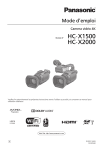
Публичная ссылка обновлена
Публичная ссылка на ваш чат обновлена.